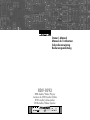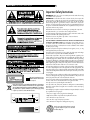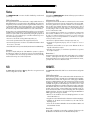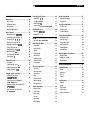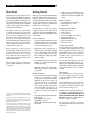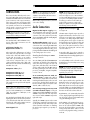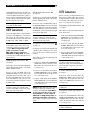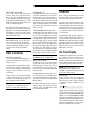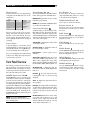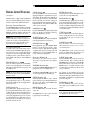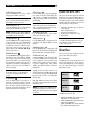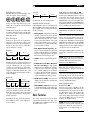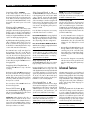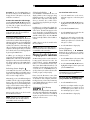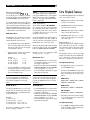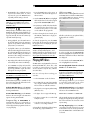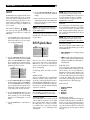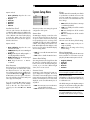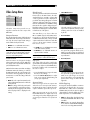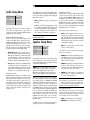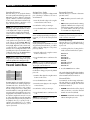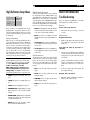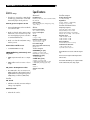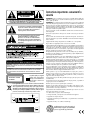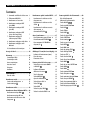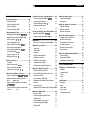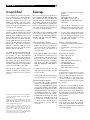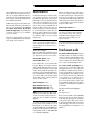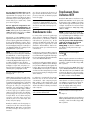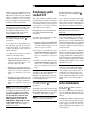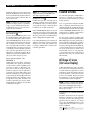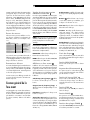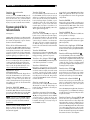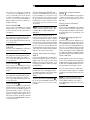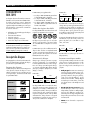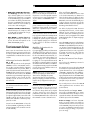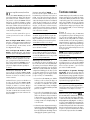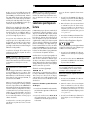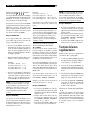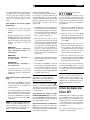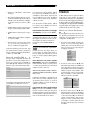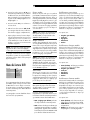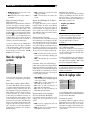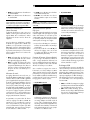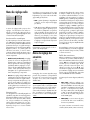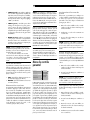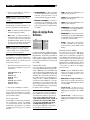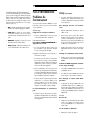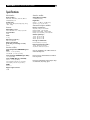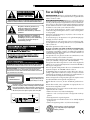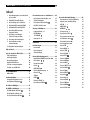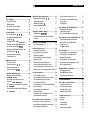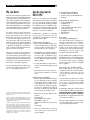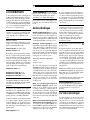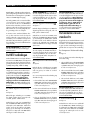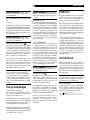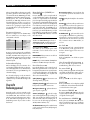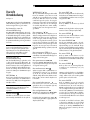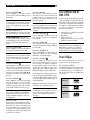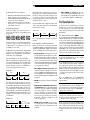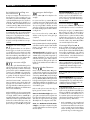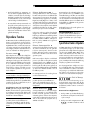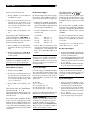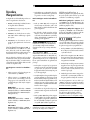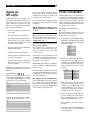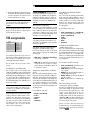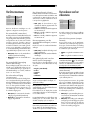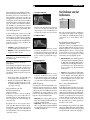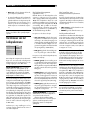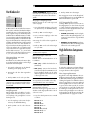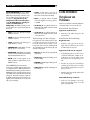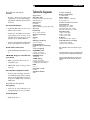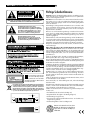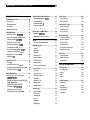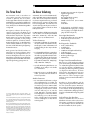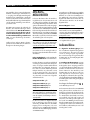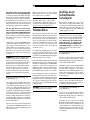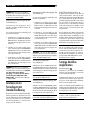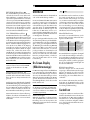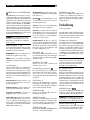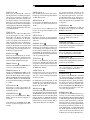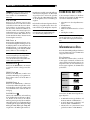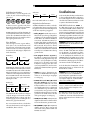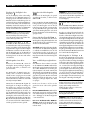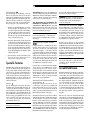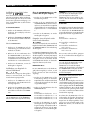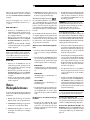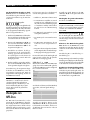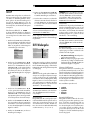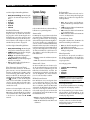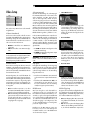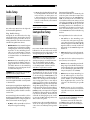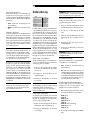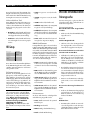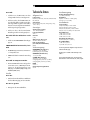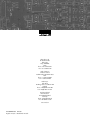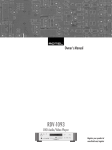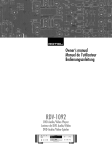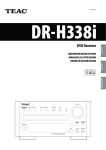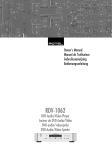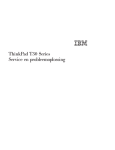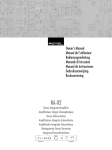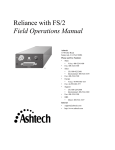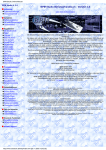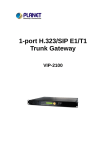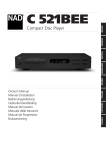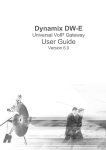Download Rotel RDV-1093 Owner`s manual
Transcript
Owner’s Manual
Manuel de l’utilisateur
Gebruiksaanwijzing
Bedienungsanleitung
RDV-1093
DVD Audio/Video Player
Lecteur de DVD Audio/Vidéo
DVD-audio/videospeler
DVD-Audio/Video-Spieler
�����
���������
����
�������
����
��������������������������������
������
����
�����
�����
RDV-1093 DVD Audio/Video Player
2
Important Safety Instructions
WARNING: There are no user serviceable parts inside. Refer all servicing
to qualified service personnel.
WARNING: To reduce the risk of fire or electric shock, do not expose the
unit to moisture or water. Do not expose the unit to dripping or splashing.
Do not place objects filled with liquids, such as vases, on the unit. Do not
allow foreign objects to get into the enclosure. If the unit is exposed to
moisture, or a foreign object gets into the enclosure, immediately disconnect
the power cord from the wall. Take the unit to a qualified service person for
inspection and necessary repairs.
Read all the instructions before connecting or operating the component.
Keep this manual so you can refer to these safety instructions.
Heed all warnings and safety information in these instructions and on the
product itself. Follow all operating instructions.
Clean the enclosure only with a dry cloth or a vacuum cleaner.
Do not use this unit near water.
You must allow a minimum 10 cm or 4 inches of unobstructed
clearance around the unit. Do not place the unit on a bed, sofa, rug,
or similar surface that could block the ventilation openings. If the unit is
placed in a bookcase or cabinet, there must be ventilation of the cabinet
to allow proper cooling.
Keep the component away from radiators, heat registers, stoves, or any
other appliance that produces heat.
The unit must be connected to a power supply only of the type and voltage
specified on the rear panel: AC 110-240 V, 50/60 Hz.
Connect the component to the power outlet only with the supplied power
supply cable or an exact equivalent. Do not modify the supplied cable. A
polarized plug has two blades, with one wider than the other. A grounding
plug has two blades plus a third grounding prong. These are provided for
your safety. Do not defeat grounding and/or polarization safety provisions.
If the supplied plug does not fit your outlet, please consult an electrician for
replacement of the obsolete outlet. Do not use extension cords.
The main plug of the power cordset is a disconnect device of the apparatus.
In order to completely disconnect the apparatus from the supply mains, the
main plug of the power cordset should be unplugged from the mains (AC)
outlet. The stand-by LED indicator will not be lit up to show the power cord
is unplugged.
This symbol means that this unit is
double insulated. An earth connection
is not required.
Rotel products are designed to comply with international directives on the Restriction
of Hazardous Substances (RoHS) in electrical and electronic equipment and the
disposal of Waste Electrical and Electronic Equipment (WEEE). The crossed wheelie
bin symbol indicates compliance and that the products must be appropriately
recycled or processed in accordance with these directives.
Do not route the power cord where it will be crushed, pinched, bent, exposed
to heat, or damaged in any way. Pay particular attention to the power cord
at the plug and where the cord exits the back of the unit.
The power cord should be unplugged from the wall outlet during a lightning
storm or if the unit is to be left unused for a long period of time.
Use only accessories specified by the manufacturer.
Use only with a cart, stand, rack, bracket or shelf system recommended by
Rotel. Use caution when moving the unit in a stand or rack to avoid injury
from a tip-over.
Immediately stop using the component and have it inspected and/or serviced
by a qualified service agency if:
• The power supply cord or plug has been damaged.
�������
�������
�����
���������
����
������
�������
������
����
����
�����
�����
• Objects have fallen or liquid has been spilled into the unit.
������
�������
������
��������������������������������
�������
������
• The unit has been exposed to rain.
• The unit shows signs of improper operation
• The unit has been dropped or damaged in any way
Place the unit on a fixed, level surface strong enough
to support its weight. Do not place it on a moveable
cart that could tip over.
English
3
1: Front Panel Controls and Display
Commandes et afficheur de la face avant
De bedieningsorganen en het infoscherm op de voorkant
Bedienelemente und Display
�
�����
�
�
���������
����
��
��
��
��
��
��
��
��
��
�
�
�������
������
����
����
�����
�����
�
��
��
��
��������������������������������
�
2: RR-DV98 Remote Control
Télécommande RR-DV98
De RR-DV98 afstandsbediening
Fernbedienung RR-DV98
�
�
OFF
�
ON
OPEN
�
�
�
�
�
PROG RANDM /CLOSE
REPEAT
A-B
DIM
MENU
TITLE
�
RESUME
�
�
�
�
ENT
�
�
SETUP
DISPLAY
�
1
2
3
4
5
6
7
8
9
�
0
ANGLE
�
�
+10
C
SUB
TITLE
AUDIO
ZOOM
SLOW
GOTO
P.SCAN
�
�
�
�
�
�
�
STEP
��
- SLOW +
�
��
RDV-1093 DVD Audio/Video Player
4
Notice
Remarque
The COMPUTER I/O connection should be handled by an authorized
person only.
Le branchement COMPUTER I/O ne doit être effectué que par un technicien
compétent et agréé uniquement
FCC Information
Information FCC
This equipment has been tested and found to comply with the limits for a
Class B digital device, pursuant to Part 15 of the FCC Rules. These limits are
designed to provide reasonable protection against harmful interference in
a residential installation. This equipment generates, uses and can radiate
radio frequency energy and, if not installed and used in accordance with
the instruction, may cause harmful interference to radio communications.
However, there is no guarantee that interference will not occur in a particular
installation. If this equipment does cause harmful interference to radio or
television reception, which can be determined by turning the equipment off
and on, the user is encouraged to try to correct the interference by one or
more of the following measures:
• Reorient or relocate the receiving antenna.(TV, radio, etc.)
• Increase the separation between the equipment and receiver
• Connect the equipment to an outlet on circuit different from that to which
the receiver is connected.
Cet appareil a été testé afin de vérifier sa conformité avec les normes minima
des appareils numériques de classe B, suivant l’article 15 des normes FCC.
Ces normes garantissent une protection suffisante contre les interférences,
dans le cadre d’une utilisation domestique. Cet appareil génère, utilise et
peut rayonner des fréquences radio et peut, s’il n’est pas utilisé selon les
conseils prodigués dans ce manuel d’utilisation, causer des interférences
avec les communications radio.
Il n’y a cependant aucune garantie que ces interférences n’interviennent
dans certaines installations. Si vous notez la présence de parasites sur
la radio ou la télévision (détectées par la mise sous et hors tension de
l’appareil), vous pouvez essayer d’éliminer ces interférences en essayant
une des procédures suivantes :
• Réorientez ou déplacez l’antenne de réception (TV, radio, etc.)
• Augmentez l’éloignement physique entre le récepteur en cause et
l’appareil.
• Consult the dealer or an experienced radio/TV technician for additional help.
• Branchez les autres maillons sur une prise secteur différente de celle sur
laquelle est branché le récepteur.
Caution
• Consultez votre revendeur, ou un technicien spécialiste de ces questions
de réception radio/TV
This device complies with part 15 of the FCC Rules operation is subject to
the following to conditions: (1) This device may not cause harmful interference, and (2) this device must accept any interference received, including
interference that may cause undesired operation.
N.B.
De COMPUTER I/O aansluiting
technicus aangesloten worden.
Attention !
Cet appareil répond aux normes de l’article 15 de la FCC sous les conditions
suivantes : 1) Cet appareil ne doit pas causer d’interférence très sensible.
2) Cet appareil doit pouvoir accepter n’importe quelle interférence externe,
y compris celles dues à une utilisation fortuite.
HINWEIS
mag alleen door een geautoriseerde
Der COMPUTER I/O-Anschluss darf nur von autorisiertem Personal genutzt
werden.
FCC-Information
Dieses Gerät ist geprüft worden und hat nachweislich die Grenzwerte für
digitale Geräte der Klasse B gemäß Teil 15 der FCC-Regeln eingehalten.
Diese Grenzwerte stellen einen angemessenen Schutz gegen schädliche
Störungen in Wohngebäuden sicher. Dieses Gerät erzeugt und verwendet
hochfrequente Energie und kann diese auch abstrahlen und hierdurch
schädliche Störungen für Funkverbindungen verursachen, wenn es nicht
gemäß den Herstellerhinweisen installiert und betrieben wird. Es gibt jedoch
keine Garantie dafür, dass nicht in einer bestimmten Installation Störungen
möglich sind. Durch Ein- und Ausschalten kann festgestellt werden, ob
dieses Gerät den Rundfunk- und Fernsehempfang stört. Wir empfehlen
dem Benutzer dann, durch eine oder mehrere der folgenden Maßnahmen
Abhilfe gegen die Störungen zu schaffen:
• Richten Sie die Rundfunk- oder Fernsehempfangsantenne an einem
sicheren Ort anders aus.
• Vergrößern Sie den Abstand zwischen dem Gerät und dem Empfänger.
• Schließen Sie das Gerät an einen Stromkreis an, der nicht auch den
Empfänger speist.
• Lassen Sie sich von Ihrem Fachhändler oder einem erfahrenen Radio- und
Fernsehtechniker beraten.
Vorsicht
Durch nicht ausdrücklich vom Hersteller genehmigte Änderungen oder
Modifikationen am Gerät verlieren Sie Ihre Garantieansprüche.
English
5
3: Rear Panel Connections
Branchements en face arrière
De aansluitingen op de achterkant
Anschlussmöglichkeiten an der Geräterückseite
��
��
�������
���������
��
�����������
��
���������
��
��
Manufactured under license from Dolby Laboratories.
"Dolby", "Pro Logic", and the double-D symbol are
trademarks of Dolby Laboratories.
����
�
��
��
��
Manufactured under license from Digital Theater Systems, Inc. US Pat.
No. 5,451,942 and other world-wide patents issued and pending. "DTS" and
"DTS Digital Surround" are trademarks of Digital Theater Systems, Inc.
Copyright 1996, Digital Theater Systems, Inc. All rights reserved.
DVD AUDIO/VIDEO PLAYER
MODEL NO. RDV-1093
POWER CONSUMPTION: 26W
THIS DEVICE COMPLIES WITH PART 15 OF THE FCC RULES. OPERATION IS SUBJECT TO THE FOLLOWING TWO
CONDITIONS: (1) THIS DEVICE MAY NOT CAUSE HARMFUL INTERFERENCE, AND (2) THIS DEVICE MUST ACCEPT
ANY INTERFERENCE RECEIVED, INCLUDING INTERFERENCE THAT MAY CAUSE UNDESIRED OPERATION.
�
������������
��
������
�
�������������
�������
�������
PRODUCT COMPLIES WITH DHHS RULES
21 CFR SUBCHAPTER JIN EFFECT AT DATE
OF MANUFACTURE.
��������
�������
��������
���
Apparatus Claims of
U.S. Patent Nos.
NTSC
4,631,603, 4,577,216,
4,819,098, and
4,819,093, licensed
for limited viewing
�
��
������
���
��
�
������
��
PAL
��
��
uses only.
��
��
Important Notes
When making connections be sure to:
✔ Turn off all the components in the system before hooking up any components, including loudspeakers.
✔ Turn off all components in the system before changing any of the connections to the system.
It is also recommended that you:
✔ Turn the volume control of the amplifier all the way down before the amplifier is turned on or off.
Remarques importantes :
Lorsque vous effectuez les branchements :
✔ Éteignez tous les appareils du système avant de brancher quelque composant que ce soit, y compris les enceintes acoustiques.
✔ Éteignez tous les appareils du système avant de modifier quelque branchement que ce soit, dans le système.
Nous vous recommandons également de :
✔ Baisser le volume à zéro à chaque fois que vous allumez ou éteignez l’amplificateur.
Héél belangrijk:
✔ Zorg dat niet alleen de RDV-1093, maar de gehele installatie uitstaat, als nog niet alle verbindingen gemaakt zijn.
✔ Zorg dat niet alleen de RDV-1093, maar de gehele installatie ook uitstaat, als u verbindingen gaat wijzigen.
Wij raden u ook aan om
✔ de volumeregelaar geheel dicht te draaien (volkomen naar links) voordat u uw versterker aan- of uitzet.
Wichtige Hinweise
Achten Sie beim Herstellen der Verbindungen auf Folgendes:
✔ Schalten Sie alle Komponenten im System aus, bevor Sie Geräte (einschließlich Lautsprecher) anschließen.
✔ Schalten Sie alle Komponenten im System aus, bevor Sie Anschlüsse im System verändern.
Ferner empfehlen wir, dass
✔ Sie die Lautstärke herunterdrehen, bevor Sie den Verstärker ein- oder abschalten.
RDV-1093 DVD Audio/Video Player
6
4: Digital HDTV connection (HDMI)
Branchements numériques HDTV (prise HDMI)
De digitale HDTV aansluiting (HDMI)
Digitale HDMI-Verbindung
��������
�����������
�������
���������
��
���������
��
�
Manufactured under license from Dolby Laboratories.
"Dolby", "Pro Logic", and the double-D symbol are
trademarks of Dolby Laboratories.
����
Manufactured under license from Digital Theater Systems, Inc. US Pat.
No. 5,451,942 and other world-wide patents issued and pending. "DTS" and
"DTS Digital Surround" are trademarks of Digital Theater Systems, Inc.
Copyright 1996, Digital Theater Systems, Inc. All rights reserved.
DVD AUDIO/VIDEO PLAYER
MODEL NO. RDV-1093
POWER CONSUMPTION: 26W
THIS DEVICE COMPLIES WITH PART 15 OF THE FCC RULES. OPERATION IS SUBJECT TO THE FOLLOWING TWO
CONDITIONS: (1) THIS DEVICE MAY NOT CAUSE HARMFUL INTERFERENCE, AND (2) THIS DEVICE MUST ACCEPT
ANY INTERFERENCE RECEIVED, INCLUDING INTERFERENCE THAT MAY CAUSE UNDESIRED OPERATION.
�
������������
��
������
�
PRODUCT COMPLIES WITH DHHS RULES
21 CFR SUBCHAPTER JIN EFFECT AT DATE
OF MANUFACTURE.
�������������
�������
�������
��������
�������
��������
���
Apparatus Claims of
U.S. Patent Nos.
NTSC
4,631,603, 4,577,216,
4,819,098, and
4,819,093, licensed
for limited viewing
�
��
������
���
�
������
��
PAL
uses only.
��
����
������������
����������������������������������
���������������������������������
�������
��
��
�����
����
������
������
������
������
������
���
�����
���������
���
�����
���
�����
�����
�������
�
�����
����
����
���
��
�����
5: Digital HDTV connection (DVI)
Branchements numériques HDTV (prise DVI)
De digitale HDTV aansluiting (DVI)
Digitale DVI-Verbindung
��������
�������
�����������
���������
��
���������
��
�
Manufactured under license from Dolby Laboratories.
"Dolby", "Pro Logic", and the double-D symbol are
trademarks of Dolby Laboratories.
����
Manufactured under license from Digital Theater Systems, Inc. US Pat.
No. 5,451,942 and other world-wide patents issued and pending. "DTS" and
"DTS Digital Surround" are trademarks of Digital Theater Systems, Inc.
Copyright 1996, Digital Theater Systems, Inc. All rights reserved.
DVD AUDIO/VIDEO PLAYER
MODEL NO. RDV-1093
POWER CONSUMPTION: 26W
THIS DEVICE COMPLIES WITH PART 15 OF THE FCC RULES. OPERATION IS SUBJECT TO THE FOLLOWING TWO
CONDITIONS: (1) THIS DEVICE MAY NOT CAUSE HARMFUL INTERFERENCE, AND (2) THIS DEVICE MUST ACCEPT
ANY INTERFERENCE RECEIVED, INCLUDING INTERFERENCE THAT MAY CAUSE UNDESIRED OPERATION.
�
������������
��
������
�
�������������
�������
�������
PRODUCT COMPLIES WITH DHHS RULES
21 CFR SUBCHAPTER JIN EFFECT AT DATE
OF MANUFACTURE.
��������
�������
��������
���
Apparatus Claims of
U.S. Patent Nos.
NTSC
4,631,603, 4,577,216,
4,819,098, and
4,819,093, licensed
for limited viewing
�
��
������
���
�
������
PAL
��
��
uses only.
����
���
�����
English
7
6: Analog HDTV connection (Component Video)
Branchements analogiques HDTV (prises vidéo Composantes)
De analoge HDTV aansluiting (Component Video)
Analoge Component-Video-Verbindung mit einem hochauflösenden Fernsehgerät
��������
�����������
�������
���������
��
���������
��
�
Manufactured under license from Dolby Laboratories.
"Dolby", "Pro Logic", and the double-D symbol are
trademarks of Dolby Laboratories.
����
Manufactured under license from Digital Theater Systems, Inc. US Pat.
No. 5,451,942 and other world-wide patents issued and pending. "DTS" and
"DTS Digital Surround" are trademarks of Digital Theater Systems, Inc.
Copyright 1996, Digital Theater Systems, Inc. All rights reserved.
DVD AUDIO/VIDEO PLAYER
MODEL NO. RDV-1093
POWER CONSUMPTION: 26W
THIS DEVICE COMPLIES WITH PART 15 OF THE FCC RULES. OPERATION IS SUBJECT TO THE FOLLOWING TWO
CONDITIONS: (1) THIS DEVICE MAY NOT CAUSE HARMFUL INTERFERENCE, AND (2) THIS DEVICE MUST ACCEPT
ANY INTERFERENCE RECEIVED, INCLUDING INTERFERENCE THAT MAY CAUSE UNDESIRED OPERATION.
������������
�
��
������
�
PRODUCT COMPLIES WITH DHHS RULES
21 CFR SUBCHAPTER JIN EFFECT AT DATE
OF MANUFACTURE.
�������������
�������
�������
��������
�������
��������
���
Apparatus Claims of
U.S. Patent Nos.
NTSC
4,631,603, 4,577,216,
4,819,098, and
4,819,093, licensed
for limited viewing
�
��
������
���
�
������
��
PAL
uses only.
��
����
������������
����������������������������������
���������������������������������
�������
��
��
�����
����
������
������
������
������
������
���
�����
���������
���
�����
���
�����
�����
�������
�
�����
����
����
���
��
��
��
�
���������������
7: Analog TV connection (S-Video/Composite Video)
Branchement analogique TV (vidéo composite/S-Vidéo)
De analoge tv-aansluitingen (S-Video en Composiet Video)
Analoge TV-Verbindung (S-Video/Composite-Video)
��������
�������
�����������
���������
��
���������
��
�
Manufactured under license from Dolby Laboratories.
"Dolby", "Pro Logic", and the double-D symbol are
trademarks of Dolby Laboratories.
����
Manufactured under license from Digital Theater Systems, Inc. US Pat.
No. 5,451,942 and other world-wide patents issued and pending. "DTS" and
"DTS Digital Surround" are trademarks of Digital Theater Systems, Inc.
Copyright 1996, Digital Theater Systems, Inc. All rights reserved.
DVD AUDIO/VIDEO PLAYER
MODEL NO. RDV-1093
POWER CONSUMPTION: 26W
THIS DEVICE COMPLIES WITH PART 15 OF THE FCC RULES. OPERATION IS SUBJECT TO THE FOLLOWING TWO
CONDITIONS: (1) THIS DEVICE MAY NOT CAUSE HARMFUL INTERFERENCE, AND (2) THIS DEVICE MUST ACCEPT
ANY INTERFERENCE RECEIVED, INCLUDING INTERFERENCE THAT MAY CAUSE UNDESIRED OPERATION.
�
������������
��
������
�
PRODUCT COMPLIES WITH DHHS RULES
21 CFR SUBCHAPTER JIN EFFECT AT DATE
OF MANUFACTURE.
�������������
�������
�������
��������
�������
��������
���
Apparatus Claims of
U.S. Patent Nos.
NTSC
4,631,603, 4,577,216,
4,819,098, and
4,819,093, licensed
for limited viewing
�
��
������
���
�
������
��
PAL
uses only.
��
����
������������
����������������������������������
���������������������������������
�������
��
��
�����
����
������
������
������
������
������
���
�����
���������
���
�����
���
�����
�����
�������
�
�����
����
����
���
��
�������
���������
�����
������������
RDV-1093 DVD Audio/Video Player
8
8: Stereo Analog Audio Connections
Branchements analogiques Audio Stéréo
De analoge stereoaansluitingen
Analoge 2-Kanal-Audioverbindungen
���������
�������
�����������
���������
��
���������
��
�
Manufactured under license from Dolby Laboratories.
"Dolby", "Pro Logic", and the double-D symbol are
trademarks of Dolby Laboratories.
����
Manufactured under license from Digital Theater Systems, Inc. US Pat.
No. 5,451,942 and other world-wide patents issued and pending. "DTS" and
"DTS Digital Surround" are trademarks of Digital Theater Systems, Inc.
Copyright 1996, Digital Theater Systems, Inc. All rights reserved.
DVD AUDIO/VIDEO PLAYER
MODEL NO. RDV-1093
POWER CONSUMPTION: 26W
THIS DEVICE COMPLIES WITH PART 15 OF THE FCC RULES. OPERATION IS SUBJECT TO THE FOLLOWING TWO
CONDITIONS: (1) THIS DEVICE MAY NOT CAUSE HARMFUL INTERFERENCE, AND (2) THIS DEVICE MUST ACCEPT
ANY INTERFERENCE RECEIVED, INCLUDING INTERFERENCE THAT MAY CAUSE UNDESIRED OPERATION.
������������
�
��
������
�
PRODUCT COMPLIES WITH DHHS RULES
21 CFR SUBCHAPTER JIN EFFECT AT DATE
OF MANUFACTURE.
�������������
�������
�������
��������
�������
��������
���
Apparatus Claims of
U.S. Patent Nos.
NTSC
4,631,603, 4,577,216,
4,819,098, and
4,819,093, licensed
for limited viewing
�
��
������
���
�
������
��
PAL
uses only.
��
����
������������
����������������������������������
���������������������������������
�������
��
��
�����
����
������
������
������
������
������
���
�����
���������
���
�����
���
�����
�����
�������
�
�����
����
����
���
��
�����
����
������������
9: Multichannel Analog Audio Connections
Branchements analogiques audio Multicanal
De meerkanalen, analoge audioaansluitingen
Analoge Mehrkanal-Audioverbindungen
��������
�������
�����������
���������
��
���������
��
�
Manufactured under license from Dolby Laboratories.
"Dolby", "Pro Logic", and the double-D symbol are
trademarks of Dolby Laboratories.
����
Manufactured under license from Digital Theater Systems, Inc. US Pat.
No. 5,451,942 and other world-wide patents issued and pending. "DTS" and
"DTS Digital Surround" are trademarks of Digital Theater Systems, Inc.
Copyright 1996, Digital Theater Systems, Inc. All rights reserved.
DVD AUDIO/VIDEO PLAYER
MODEL NO. RDV-1093
POWER CONSUMPTION: 26W
THIS DEVICE COMPLIES WITH PART 15 OF THE FCC RULES. OPERATION IS SUBJECT TO THE FOLLOWING TWO
CONDITIONS: (1) THIS DEVICE MAY NOT CAUSE HARMFUL INTERFERENCE, AND (2) THIS DEVICE MUST ACCEPT
ANY INTERFERENCE RECEIVED, INCLUDING INTERFERENCE THAT MAY CAUSE UNDESIRED OPERATION.
�
������������
��
������
�
PRODUCT COMPLIES WITH DHHS RULES
21 CFR SUBCHAPTER JIN EFFECT AT DATE
OF MANUFACTURE.
�������������
�������
�������
��������
�������
��������
���
Apparatus Claims of
U.S. Patent Nos.
NTSC
4,631,603, 4,577,216,
4,819,098, and
4,819,093, licensed
for limited viewing
�
��
������
���
�
������
��
PAL
uses only.
��
������������
����������������������������������
���������������������������������
�������
��
��
�����
����
������
������
������
������
������
���
�����
���������
���
�����
���
�����
�����
�������
�
�����
����
����
���
��
�������
������
���
������
������
�������
���������������������������
English
9
10: Digital Audio Connections
Branchements audio numériques
De digitale audioaansluitingen
Digitale Audioverbindungen
��������
�������
�����������
���������
��
���������
��
�
Manufactured under license from Dolby Laboratories.
"Dolby", "Pro Logic", and the double-D symbol are
trademarks of Dolby Laboratories.
����
Manufactured under license from Digital Theater Systems, Inc. US Pat.
No. 5,451,942 and other world-wide patents issued and pending. "DTS" and
"DTS Digital Surround" are trademarks of Digital Theater Systems, Inc.
Copyright 1996, Digital Theater Systems, Inc. All rights reserved.
DVD AUDIO/VIDEO PLAYER
MODEL NO. RDV-1093
POWER CONSUMPTION: 26W
THIS DEVICE COMPLIES WITH PART 15 OF THE FCC RULES. OPERATION IS SUBJECT TO THE FOLLOWING TWO
CONDITIONS: (1) THIS DEVICE MAY NOT CAUSE HARMFUL INTERFERENCE, AND (2) THIS DEVICE MUST ACCEPT
ANY INTERFERENCE RECEIVED, INCLUDING INTERFERENCE THAT MAY CAUSE UNDESIRED OPERATION.
�
������������
��
������
�
PRODUCT COMPLIES WITH DHHS RULES
21 CFR SUBCHAPTER JIN EFFECT AT DATE
OF MANUFACTURE.
�������������
�������
�������
��������
�������
��������
���
Apparatus Claims of
U.S. Patent Nos.
NTSC
4,631,603, 4,577,216,
4,819,098, and
4,819,093, licensed
for limited viewing
�
��
������
���
�
������
��
PAL
uses only.
��
������������
����������������������������������
���������������������������������
�������
�
��
��
�����
����
������
������
������
������
������
���
�����
���������
���
�����
���
�����
�����
�������
�
�����
����
����
���
��
�
�
�������
�
�������
DIGITAL INPUT
�
RDV-1093 DVD Audio/Video Player
10
Contents
1: Front Panel Controls and Display
3
2: RR-DV98 Remote Control
3
3: Rear Panel Connections
5
S-Video Connection
14
4: Digital HDTV connection (HDMI)
6
Composite Video Connection
14
5: Digital HDTV connection (DVI)
6
NTSC/PAL Switch
15
6: Analog HDTV connection
(Component Video)
7
SDTV Connections ................................. 14
Component Video Connection
14
Other Connections ................................. 15
AC Power Input
15
Using the Remote
17
ON/OFF Buttons
17
OPEN/CLOSE Button
17
PLAY Button
17
STOP Button
17
EXT REM IN
15
PAUSE Button
17
12V TRIGGER Connection
15
TRACK Buttons
17
Computer I/O
15
SEARCH Buttons
17
Numeric Buttons
17
CURSOR Buttons
17
ENTER Button
17
MENU Button
17
SETUP Button
17
DISPLAY Button
17
TITLE Button
17
SLOW Button
17
7: Analog TV connection
(S-Video/Composite Video)
7
8: Stereo Analog Audio Connections
8
9: Multichannel Analog Audio Connections
8
10: Digital Audio Connections
9
OVERVIEW ........................................... 15
About Rotel .......................................... 12
On-Screen Display ................................. 15
Status Bar
15
Getting Started ..................................... 12
Video Features
12
Remote Control Overview ..................... 17
Remote Control Batteries
17
Menu Screens
16
Screen Saver
16
Audio Features
12
Other Features
12
Supplied Accessories
12
A Few Precautions
12
LED Indicators
16
GOTO Button
17
Placement
12
Front-Panel Display
16
ANGLE Button
17
Disc Drawer
16
SUBTITLE Button
18
OPEN/CLOSE Button
16
AUDIO Button
18
Remote Sensor
16
ZOOM Button
18
PLAY Button
16
REPEAT Button
18
STOP Button
16
A-B Button
18
PAUSE Button
16
DIM Button
18
TRACK Buttons
16
RESUME Button
18
SEARCH Buttons
16
PROG Button
18
RANDM Button
18
P.SCAN Button
18
CONNECTIONS ...................................... 13
Cable Selection
13
Audio Connections ................................. 13
Analog Audio Outputs
13
Digital Audio Outputs
13
Video Connections ................................. 13
HDTV Connections ................................. 14
HDMI Digital Connection
14
DVI Digital Connection
14
Component Video Connection
14
Front Panel Overview ........................... 16
POWER Button and LED
16
English
11
USING THE RDV-1093 .......................... 18
About Discs .......................................... 18
Disc Formats
18
DVD Region Codes
19
Disc Structure
19
Digital Audio Formats
19
Basic Features....................................... 19
ON/OFF Functions
19
Changing Display Brightness
19
Inserting a Disc
20
Playing a Disc
20
Stopping Disc Playback
20
Pause/Still Frame
20
Skip forward/back
20
High Speed Play
20
Slow Speed Play
20
Time Display
20
Advanced Features ................................ 20
Zoom
20
Selecting Audio Tracks
21
Selecting Scene Angles
21
Selecting Subtitles
21
Playing Specific Selections .................... 21
Selecting a Title/Group
21
Select Chapters from DVD Menu
21
Entering a Chapter or Track Number
22
Find a Location with Time Search
22
Extra Playback Features ........................ 22
Repeat Play
22
A-B Repeat
23
Random Play
23
Program Play
23
Playing MP3 discs ................................. 23
URD menu
23
Repeat Play
23
SETUP .................................................. 24
On-Screen Menus
24
DVD Playback Menu .............................. 24
Audio Track
24
Audio Setup Menu ................................. 27
Digital Audio Output
27
Compression
27
Speaker Setup Menu ............................. 27
Speaker Size
27
Distance Units
27
Speaker Distance
28
Parental Control Menu........................... 28
Assign Pass Code
28
Enter Pass Code
28
Change Pass Code
28
Parental Controls
28
Allowed Ratings
28
Unrated Titles
28
Camera Angle
24
Subtitle
24
DVD auto play
24
Subtitle Pref.
24
Audio Lang. Pref.
24
HDMI Color Format
29
Audio Fmt. Pref.
25
Enhancement
29
Disc Resume
25
System Setup Menu .............................. 25
Status Bar
25
Status Bar Delay
25
Screen Saver
25
Sleep
25
Restore Default
25
Menu Language
25
Dim Front Panel
25
Video Setup Menu ................................. 26
Output Format
26
Auto Format
26
Black Level
26
Lip Sync
26
Aspect Ratio
26
CCIR Clipping
26
High Definition Setup Menu ................... 29
Output Format
29
MORE INFORMATION............................ 29
Troubleshooting..................................... 29
Power
29
Operation
29
Picture
30
Audio
30
Specifications ........................................ 30
General
30
Other
30
Video output
30
Audio output
30
Audio characteristics
30
RDV-1093 DVD Audio/Video Player
12
About Rotel
Getting Started
A family whose passionate interest in music led
them to manufacture high fidelity components
of uncompromising quality founded Rotel 45
years ago. Through the years that passion has
remained undiminished and the family goal
of providing exceptional value for audiophiles
and music lovers regardless of their budget, is
shared by all Rotel employees.
Thank you for purchasing the Rotel RDV-1093
DVD Audio/Video Player. With its precision
transport, digital processing, and Rotel’s Balanced Design, the RDV-1093 ensures the highest level of audio performance. When used in
a high-quality audio system, your DVD player
will provide years of enjoyment.
The engineers work as a close team, listening
to, and fine tuning each new product until it
reaches their exacting musical standards. They
are free to choose components from around
the world in order to make that product the
best they can. You are likely to find capacitors
from the United Kingdom and Germany, semi
conductors from Japan or the United States,
while toroidal power transformers are manufactured in Rotel’s own factory.
Rotel’s reputation for excellence has been
earned through hundreds of good reviews and
awards from the most respected reviewers in
the industry, who listen to music every day.
Their comments keep the company true to its
goal – the pursuit of equipment that is musical,
reliable and affordable.
All of us at Rotel, thank you for buying this
product and hope it will bring you many years
of enjoyment.
The RDV-1093 is a multipurpose player
equipped to handle video and audio discs in
a wide range of formats including DVD-Video,
DVD-Audio, Audio CD, MP3 (MPEG 1, Layer
3) and dts-CD.
Video Features
• Supports both NTSC and PAL TV monitors
(selectable with back panel switch). Plays
both PAL and NTSC discs, converting the
signal to the appropriate output.
• High definition video output with user selectable resolutions for both PAL and NTSC
systems, optimized for both video and film
sources. Internal digital scaler outputs any
DVD at 480i/576i, 480p/576p, 720p,
1080i, or 1080p.
• Special playback functions such as frameby-frame, zoom, and variable slow-motion
and high-speed play.
• DVD-Video features include Multi-angle,
Multi-language subtitles, and Multi-language audio.
Audio Features
Manufactured under license from Dolby Laboratories. “Dolby”,
“Pro Logic”, and the double-D symbol are trademarks of Dolby
Laboratories.
Manufactured under license from Digital Theater System, Inc. US
Pat. No. 5,451,942 and other world-wide patents issued and
pending. “DTS” and “DTS Digital Surround”, are trademarks of
Digital Theater Systems, Inc.”
This product incorporates copyright protection technology that
is protected by method claims of certain U.S. patents and other
intellectual property rights owned by Macrovision Corporation and
other rights owners. Use of this copyright protection technology
must be authorized by Macrovision Corporation, and is intended
for home and other limited viewing uses only unless otherwise
authorized by Macrovision Corporation. Reverse engineering or
disassembly is prohibited.
• Supported audio formats include sampling
frequencies up to 192 kHz, linear PCM
encoding, up to 24-bit resolution, and MLP.
DVD-Audio supports up to 6 channels at
sample rates of 48, 96, or 192 kHz and
sample sizes of 16, 20, or 24 bits. DVDVideo supports 2 channels at sample rates
of 48 and 96 kHz and sample sizes of
16, 20, or 24 bits. Audio CD/Video CD
is limited to 2 channels, 44.1 kHz at 16
bits.
• Supports the following digital audio formats:
Dolby Digital®
DTS® (Digital Theater Systems)
MP3 (MPEG 1, Layer 3)
MPEG multichannel (linear PCM output)
Linear PCM
• Audio outputs include multichannel (5.1)
analog audio outputs, stereo analog outputs
and both coaxial and optical digital audio
outputs.
Other Features
• User-friendly On-Screen Displays.
• Full-featured remote control.
• Parental lock.
Supplied Accessories
•
•
•
•
•
•
•
•
Audio/video cable (1)
Audio cables ( 2)
S-Video cable (1)
75 ohm coax digital audio cable (1)
Remote Control Unit (1)
R03(LR03)/AAA batteries (3)
Instruction manual (1)
AC Power Cord (1)
A Few Precautions
Please read this manual carefully. In addition
to installation and operating instructions, it will
help you get optimum performance from your
new DVD Player. Please contact your authorized
Rotel retailer for answers to any questions.
In addition, all of us at Rotel welcome your
questions and comments.
Save the RDV-1093 shipping carton and
all enclosed packing material for future use.
Shipping or moving the RDV-1093 in anything
other than the original packing material may
result in damage that is not covered by the
warranty.
Placement
Place the RDV-1093 on a solid, level surface
away from sunlight, heat, moisture, or vibration. Make sure that the shelf can support the
weight of the unit.
Place the RDV-1093 close to the other components in your system and, if possible, on its
own shelf. This will make initial hookup, and
subsequent system changes easier.
The RDV-1093 can generate heat during normal operation. Do not block ventilation openings. Allow a minimum of 10 cm or 4
inches of unobstructed space around
the unit. If installed in a cabinet, make sure
that there is adequate ventilation.
Don’t stack other components or objects on
top of the RDV-1093. Don’t let any liquid fall
into the unit.
English
13
CONNECTIONS
This section describes the back-panel connections and settings that must be made during
installation of the RDV-1093. These include the
power connection, audio output connections,
video output connections, and selecting of the
video standard for your TV. In addition, there
are optional connections for an external IR
remote signal, a +12V turn-on trigger, and
an I/O port for computer control.
NOTE: To prevent loud noises, make sure
the DVD player and the rest of the system is
turned off when making connections.
Cable Selection
Use standard audio cables with RCA connectors for analog audio connections. Use the
following color code:
Left channel audio: white
Right channel audio: red
Choose from three different types of analog
video cables. For composite video, use a single
75 ohm video cable with an RCA connector
at each end. For S-Video, use an S-Video
cable with a special multi-pin connector at
each end. For component video, use a set
of three matching 75 ohm video cables with
RCA connectors at each end. Use the following
standard color code:
Composite video: yellow
Component video (Y): green
Component video (PB): blue
Component video (PR): red
NOTE: Do not use standard audio cables in
place of 75 ohm video cables. Audio cables
will usually pass the signal, but will degrade
the quality.
Choose from two different types of digital
video cables. For connection to a TV or video
processor with an HDMI input, use an HDMI
cable. For connection to a DVI input, use an
HDMI-to-DVI cable.
Use standard optical digital cables for optical
digital signals. Be sure to remove the protective
covers from the ends of the cable. Use 75 ohm
digital audio cables with an RCA connector
on each end for coax digital audio.
Coax digital: black
NOTE: You can substitute a 75 ohm video
cable for a coax digital cable, but do not
substitute conventional audio interconnect
cables for digital signals.
When making signal connections, follow the
color codes carefully.
Audio Connections
Digital audio outputs supply an undecoded digital audio signal for use with
a surround processor’s decoding and D/A
converters. This is the preferred connection
when using the RDV-1093 with a Dolby Digital/
DTS surround processor.
Analog audio outputs supply up to 5.1
channels of decoded analog audio. Use these
connections when connecting the RDV-1093
to a receiver or TV set that does not have its
own Dolby Digital and DTS decoding, or for
passing multichannel DVD-Audio PCM signals
to the analog inputs of a receiver.
Analog Audio Outputs
See Figure 8 and 9
NOTE: The analog audio outputs are typically used only with DVD-Audio discs or
with surround processors or TV sets that do
not have Dolby Digital or DTS processing. If
your processor has Dolby Digital and DTS
decoding, you will not need to make any
analog audio connections to play video
DVDs; one digital connection (described in
the following section) will suffice.
Digital Audio Outputs
See Figure 10
The RDV-1093’s digital outputs provide a
digital audio bitstream, which must be used
with a processor that accepts a digital signal
and has its own Dolby Digital and/or DTS
decoding. There are two types of outputs for
the digital audio signal: an optical output and
a coaxial output. Use whichever you prefer.
If you choose the optical connection, remove
the plastic cap protecting the connector and
save it for future use.
Connect the cable of your choice (optical or
coaxial) from the DIGITAL OUT connectors of
the RDV-1093 to the matching digital input on
the surround processor.
Two sets of RCA jacks, labeled ANALOG OUT
sends either six channels of decoded analog
audio (front left, front right, rear left, rear
right, center, and subwoofer) or two channels
of stereo analog audio from the RDV-1093 to
the analog audio inputs of an audio surround
processor, preamplifier, integrated amplifier,
receiver or TV set.
You will probably need to select the correct
digital input on your surround processor, using
its setup menus.
To a surround processor with 5.1
channel inputs, use RCA audio cables to
connect the six outputs labeled 5.1CH to the
matching multichannel inputs on the surround
processor (L to front left, R to front right, LS to
left surround, RS to right surround, C to center
channel, SUB to subwoofer, etc.)
Video Connections
To a stereo preamp, processor, or TV
set with 2-channel inputs, use the pair
of RCA outputs labeled STEREO. Connect the
STEREO L output to the left audio input of the
TV or receiver and the STEREO R output to the
right audio input.
Typically, the STEREO outputs send a matrix
encoded stereo signal to the surround processor.
See the Speaker Size topic in the Setup section
of this manual for information on matching
the analog output signal to your preamp or
processor.
NOTE: See the Audio Setup Menu in the
Setup section of this manual for information
on selecting the right type of digital output
signal for your processor.
Video outputs send the video signal from the
DVD player to the surround processor, video
processor, or TV set. A key feature of the
RDV-1093 is that it can send a video signal to
any high definition or standard definition TV
monitor in exactly the format that best matches
the native mode and resolution of the TV.
Digital HDTVs, such as LCD and plasma flat
screens, display digital signals directly. These
TVs should be connected to the RDV-1093
using the HDMI digital output.
Analog HDTVs, such as CRT and rear-projection sets, display analog signals. Although
these can be connected with an HDMI cable
these TVs should generally be connected with
analog Component Video cables to avoid
an unnecessary digital-to-analog conversion
in the TV.
RDV-1093 DVD Audio/Video Player
14
Standard definition TV monitors should be connected with one of three types of video output
connections – RCA composite video, S-Video, or
Component Video. On standard televisions, the
S-Video output provides better picture quality
than the composite video output.
DVI Digital Connection
SDTV Connections
Use this type of connection with an HDTV that
displays digital signals directly, such as LCD,
Plasma, and DLP monitors.
NOTE: In most systems, only one video
connection should be made.
When connecting a standard definition TV,
the best picture quality will be achieved using
Component Video or S-Video cables. If the TV
does not have either of these types of connections, use a composite video connection.
Connect one end of an HDMI to DVI cable to
the VIDEO OUT HDMI connector on the back
of the RDV-1093. Connect the other end of the
cable to the DVI input connector on the back of
the HDTV. We recommend a maximum length
of 5 meters for DVI cables.
HDTV Connections
Connect the RDV-1093 to a high definition
TV monitor with HDMI, DVI, or Component
Video inputs. The video resolution can be set
to match the native resolution of the TV monitor
at 480p/576p, 720p, 1080i, or 1080p.
NOTE: Most DVD discs feature Macrovision
and/or HDCP copy protection which may
not display properly at resolutions of 720p
or higher. When using Component
Video connections, set the
RDV-1093 output resolution to
480i/576i or 480p/576p. The HDMI
connections are not affected by Macrovision
copy protection.
HDMI Digital Connection
See Figure 4
Use this type of connection with an HDTV that
displays digital signals directly, such as LCD,
Plasma, and DLP monitors.
Connect one end of an HDMI cable to the
VIDEO OUT HDMI connector on the back
of the RDV-1093. Connect the other end of
the cable to the HDMI input connector on the
back of the HDTV or video processor. We
recommend a maximum length of 5 meters
for HDMI cables.
NOTE: The RDV-1093 video output settings
should be configured to match the native
resolution of the HDTV. See the Video Setup
Menu topic in the Setup section.
See Figure 5
Component Video Connection
See Figure 6
Three cables are required to make Component
Video Connections:
NOTE: The RDV-1093 video output settings
should be configured to match the native
resolution of the HDTV. See the Video Setup
Menu topic in the Setup section.
1. Connect one cable from the COMPONENT
VIDEO OUT connector labeled Y on the
RDV-1093 to the Y input on the TV or surround processor.
Component Video Connection
2. Connect a second cable from the COMPONENT VIDEO OUT connector labeled
PB on the RDV-1093 to the PB input on the
TV or surround processor.
See Figure 6
Use this type of connection with an HDTV with
cathode ray tube technology, such as direct
view, rear projection, and front projection
monitors.
Three cables are required to make Component
Video Connections:
1. Connect one cable from the COMPONENT
VIDEO OUT connector labeled Y on the
RDV-1093 to the Y input on the TV or surround processor.
2. Connect a second cable from the COMPONENT VIDEO OUT connector labeled
PB on the RDV-1093 to the PB input on the
TV or surround processor.
3. Connect a third cable from the COMPONENT VIDEO OUT connector labeled PR
on the RDV-1093 to the PR input on the TV
or surround processor.
NOTE: The RDV-1093 video output settings
should be configured to match the native
resolution of the HDTV. To avoid Macrovision copy protection issues with
most DVD discs, set the output to
480i/576i or 480p/576p when using Component Video connections.
See the Video Setup Menu topic in the Setup
section.
3. Connect a third cable from the COMPONENT VIDEO OUT connector labeled PR
on the RDV-1093 to the PR input on the TV
or surround processor.
NOTE: The RDV-1093 video output settings
should be configured to the interlaced
480i/576i setting with a standard definition
TV. See the Video Setup Menu topic in the
Setup section.
S-Video Connection
See Figure 7
Connect one end of an S-Video cable to the
VIDEO OUT S-VIDEO output on the back of
the RDV-1093. Connect the other end of the
cable to the S-VIDEO input on the TV or surround processor.
NOTE: The RDV-1093 outputs all S-Video
at 480i/576i.
Composite Video Connection
See Figure 7
Connect one end of an RCA video cable to the
VIDEO OUT COMPOSITE output on the back
of the RDV-1093. Connect the other end of the
cable to the Composite Video input on the TV
or surround processor.
NOTE: The RDV-1093 outputs all Composite Video at 480i/576i.
English
15
NTSC/PAL Switch
There are two different standards for video
monitors: NTSC in US and Japan, PAL in
Europe. The output of the RDV-1093 should
be set to match the standard your TV accepts.
Put the switch in the NTSC position for use with
NTSC video equipment. Put it in the PAL position
for the use with PAL equipment.
This switch only relates to the hardware configuration of your TV set and other components.
Regardless of the setting, the RDV-1093 can
play DVD discs encoded in either format,
converting the signal to the format selected
with the NTSC/PAL switch.
NOTE: If your TV monitor can display both
PAL and NTSC signals, you can choose the
“Auto Format” setting in the configuration
menus. This setting overrides the back panel
switch; the RDV-1093 displays the native
format of the disc being played (PAL or
NTSC).
Other Connections
AC Power Input
It is best to plug the RDV-1093 directly into a
2-pin polarized wall outlet. Avoid the use of
extension cords.
Your RDV-1093 will automatically configure
itself for the proper AC line voltage ranging
from 110 volts to 240 volts at 50/60Hz. No
setting is required to match the unit to your
local voltage.
Plug the supplied cord into the AC INPUT
receptacle on the back of the unit. After all
connections have been made, plug the cord
into an appropriate AC wall outlet.
NOTE: If you are away for an extended period of time, it is a sensible precaution to
unplug your audio/video components.
EXT REM IN
The EXT REM IN receives IR command codes
relayed from an infrared receiver or from the
IR OUT connector on Rotel surround processors. This feature may be useful when the unit
is installed in a cabinet and its front-panel IR
sensor is blocked. Consult your authorized Rotel
dealer for information on IR receivers and the
proper wiring of a cable with 3.5 mm plugs
to fit the connector.
12V TRIGGER Connection
The RDV-1093 can be activated by a remote
12 volt trigger signal from a Rotel surround
processor. The 12V TRIG input accepts any
control signal (AC or DC) ranging from 3 volts
to 30 volts. When a cable is connected to the
input and a trigger signal is present, the DVD
player is activated. When the trigger signal is
interrupted, the unit goes into standby mode.
The front panel indicator light remains lit, but
the display goes dark and the unit will not
operate. Consult your authorized Rotel dealer
for information on the 12V TRIG input and the
proper wiring of a plug to fit the connector.
NOTE: When using the 12V Trigger, leave
the POWER button in the ON position.
Computer I/O
The RDV-1093 can be operated from a
computer with audio system control software
from third-party developers. This control is
accomplished by sending operating codes
from the computer via a hard-wired RS-232
serial connection.
The COMPUTER I/O input provides the necessary network connections on the back panel. It
accepts standard RJ-45 8-pin modular plugs,
such as those commonly used in 10-BaseT UTP
Ethernet cabling.
For additional information on the connections,
cabling, software, and operating codes for
computer control of the RDV-1093, contact
your authorized Rotel dealer.
OVERVIEW
Basic controls for the RDV-1093 are on the
front panel. These controls are duplicated on
the remote control along with many more.
To guide you through the operation of the
RDV-1093, this section of the manual starts
with explaining the basic layout and function
of the front panel and the remote control. In
the following section, Using the RDV-1093,
we explain the features of the unit and how
to operate them.
Throughout this manual, numbers in gray boxes
refer to the RDV-1093 illustration (Figure 1)
at the front of this manual. Letters refer to the
RR-DV98 remote illustration (Figure 2). When
both appear, the function is found on both the
RDV-1093 and the remote. When only one
appears, that function is found only on the
RDV-1093 or the remote.
On-Screen Display
The RDV-1093 displays menus, status indicators, and interactive menus on the TV monitor
Many of these screens are used to set up
preferences and activate advanced features of
the unit. Others offer information and choices
useful during normal operation of the unit.
NOTE: The default language for all
RDV-1093 On-Screen Displays can be
changed. See the General Setup topic in the
Setup section of this manual.
Status Bar
During operation of the unit, a Status Bar
appears on the TV screen when the DISPLAY
button is pressed, when a setting is changed
or when the Top Menu or URD menus are
displayed:
ROTEL
DVD :
play
Not Available
Ch : 1
00:01:22
The left side of the Status Bar shows what type
of disc is playing. The top line shows the status
indicators such as NO DISC, LOADING, PLAY,
PAUSE, etc. along with CHAPTER and TIME
information. These information displays are selfexplanatory. The bottom line indicates the new
setting when an adjustment is made or shows
displays when attempting to select an option
that is not available for the current disc.
RDV-1093 DVD Audio/Video Player
Menu Screens
A number of menu screens can appear during
configuration of the RDV-1093 such as the
sample below:
MENU
DVD playback
audio track
Dolby Digital 2.0
system setup
camera angle
Dolby Digital 5.1
video setup
subtitle
audio setup
DVD auto play
up/down to select
speaker setup
subtitle pref.
ok to confirm
parental control
audio lang. pref.
high def. setup
audio fmt. pref.
left or return to go back
with no change
exit menu
menu for help
The menu screens provide access to various
settings and features described in the Configuration section of this manual. The menu
system appears when the SETUP button is
pressed, typically whether the disc or stopped
or playing.
Screen Saver
To prevent damage to a TV monitor during
prolonged display of a static image, the unit
automatically activates a moving ROTEL logo
screen saver display after several minutes.
The screen saver display is turned off, returning
to the previous display, when any front panel
or remote button is pressed.
Front Panel Overview
The following is a brief overview of the controls and features on the front panel of the
RDV-1093. Details concerning the use of these
controls are provided in subsequent sections of
this manual describing various tasks.
POWER Button and LED
The POWER button serves as a master on/off
switch. In the out position, the unit is completely
powered down and cannot be activated by
the remote. Press the button in to activate the
unit, indicated by the front panel display being illuminated. With the front panel POWER
button in the on position, the remote control
ON/OFF buttons are used to activate the unit
or put it in standby mode. In standby mode,
the POWER LED remains lit, but the front panel
display is turned off.
NOTE: Pressing the OPEN/CLOSE or
PLAY / buttons also turns the unit on when
it is in Standby mode.
16
LED Indicators
Disc Drawer
DVD-Audio lights when the disc contains
DVD-Audio programming.
OPEN/CLOSE Button
Two front-panel LEDs provide additional information during operation of the RDV-1093.
HDMI lights when HDMI or HDMI/DVI cables
are connected to the RDV-1093.
Front-Panel Display
A lighted display on the front-panel of the
RDV-1093 provides information about the
status of the unit, activation of special features,
and track/time information. See the illustration
at the front of this manual for the location of
each section of the display:
Title/Group
displays the number of the
current Title or Group.
Chapter/Track
displays the number of
the current Chapter or Track.
Play/Pause
indication.
shows a play or pause
Status/Disc Type
displays the current
status of the unit (Open, Close, No Disc, etc.).
When a disc is playing, this section of the
display shows the sampling rate and format of
the disc (DVD-V 48kHz, DVD-A 96kHz, etc.)
Audio Format
displays the audio format of the inserted disc (Dolby Digital, DTS,
PCM, etc.)
Remain
shows the letter R when the
remaining time of disc or selection is being
displayed.
Time
displays the elapsed time when a
disc is playing
Function
indicates which special features
are activated, A in the first segment for angle,
Z in the second segment for zoom, and an
indicator for the type of repeat in the fourth
segment.
Audio Channel
shows which of the
six possible audio channels are in use. 2/0
indicates a stereo signal, 3/2 indicates five
channels with three front and two surround,
1CH to 6CH for DVD-A discs, etc.
A motor-driven disc drawer, located in the
center of the RDV-1093, slides out to accept
a disc and retracts for playback.
Press to open or close the Disc Drawer.
Remote Sensor
The remote sensor receives infrared signals
from the remote control. Do not cover or block
the sensor.
PLAY Button
Press the PLAY / button to start playing the
disc from the beginning or to resume play if
playback is paused.
STOP Button
Press the STOP
back.
. button to stop disc play-
PAUSE Button
Press the PAUSE , button to temporarily suspend
play or to advance the still picture frame by
frame when playback is paused.
TRACK Buttons
The TRACK { } buttons skip forward or back
to the beginning of the next selection.
SEARCH Buttons
Press the SEARCH [ ] buttons to begin
variable high-speed play, either forward or
reverse, at 2X, 4X, 8X, 16X, 30X, or 60X
normal speed.
English
17
Remote Control Overview
See Figure 2
The RDV-1093 is supplied with an RR-DV98
remote control that duplicates the front-panel
functions and provides additional features.
Remote Control Batteries
Three R03(LR03)/AAA size batteries (supplied)
must be installed before the remote can be
used. Remove the cover on the back of the
RR-DV98. Install the batteries following the
polarity symbols, then replace the cover.
NOTE: Remove the batteries from the remote if it will not be used for a long period
of time. Do not leave run down batteries in
the remote control; they can leak corrosive
chemicals which will damage the unit.
Using the Remote
To use the remote, aim it at the remote sensor
on the front-panel of the RDV-1093. The operation of the remote sensor can be affected if it
is blocked or exposed to bright infrared light.
In addition, remote control functions may not
work reliably if the batteries in the RR-DV98
are weak.
ON/OFF Buttons
These two buttons provide discrete ON/OFF
functions. Press the ON button to activate the
RDV-1093 and the OFF button to put the unit
in standby mode.
STOP Button
Press the STOP . button to stop a disc that is
playing. If playback is restarted after one press
of the button, the disc will resume playing from
the current position on the disc. Press the button
twice to cancel the resume feature. Subsequent
play will restart from the beginning of the disc.
Playback will also stop when the OFF button
on the remote is pressed.
PAUSE Button
Press the PAUSE , button to temporarily suspend
play or to advance the still picture frame by
frame after playback is paused.
TRACK Buttons
The TRACK { } buttons skip forward/back
to the beginning of the next selection.
SEARCH Buttons
During playback, press the SEARCH [ ]
buttons to begin high-speed play, either
forward or reverse, at 2X, 4X, 8X, 16X, 30X,
or 60X normal speed, increasing with each
additional press. Press the PLAY / button to
resume normal speed playback.
Numeric Buttons
These buttons (1–0 and +10) are used for
direct entry of a specific Time, Title, Chapter
or Track.
CURSOR Buttons
Use the four CURSOR t/u/p/q buttons to
navigate the on-screen display menus.
NOTE: The front panel master power button
must be pressed in for the remote ON/OFF
buttons to work.
The left/right CURSOR t/u buttons are also
used for Program play mode (CD only).
OPEN/CLOSE Button
Pressing this button opens or closes the Disc
Drawer. If in standby mode, pressing the button
activates the unit.
This button (labeled ENT) is used to confirm
many selections in operating the RDV-1093.
We refer to this button as the ENTER button
throughout this manual.
PLAY Button
MENU Button
The PLAY / button duplicates the function of
the front panel PLAY / button and is used to
confirm selections in menus. Press this button to
start playing the disc from the beginning or to
resume play if playback is paused or to return
to normal play from any of the slow motion or
fast play modes. If in standby mode, pressing
the button activates the unit.
ENTER Button
Press the MENU button to activate the menu
on the disc.
The MENU button is also used to clear the
Program play menu (CD only).
SETUP Button
Press this button to access the Main Menu screen
used in the setup of the RDV-1093.
DISPLAY Button
The DISPLAY button changes the time shown
in the front panel display and shows a time
display in the Status Bar display. Several options are available including elapsed time and
remaining time of individual Chapters/Tracks
or entire Disc/Titles.
TITLE Button
Press the TITLE button to activate the submenu
for the current Title. On some discs, this button will activate the same root menu as the
MENU button.
SLOW Button
Press this button to select slow motion play,
either forward or reverse, at 1/2, 1/4, or
1/8 normal speed.
The SLOW button is also used to view still
pictures on a DVD-Audio disc. Each press of
the button advances to the next picture.
GOTO Button
Press the GOTO button for direct selection of
a particular Time, Title, or Chapter with the
NUMERIC buttons. The first press of the GOTO
button allows direct entry of Time. Press the
GOTO button a second time for direct entry
of a Title number. A third press allows direct
entry of a Chapter.
For example, to select Chapter 5, press the
GOTO button three times to reach the Chapter
entry mode. Then press 0 followed by 5. Press
the PLAY / or ENT button to begin playback
at the selected point.
ANGLE Button
Press the ANGLE button to select an alternate angle view (if available for the current
scene).
NOTE: “Operation not possible” displayed
in the status bar indicates that this feature is
not available for the current scene.
RDV-1093 DVD Audio/Video Player
SUBTITLE Button
Press the SUBTITLE button to select a subtitle
language (if available on the disc).
NOTE: “Operation not possible” displayed
in the status bar indicates that this feature is
not available on the current disc.
AUDIO Button
Press the AUDIO button to select alternate
audio tracks (if available on the disc).
18
DIM Button
Press the DIM button to step through brightness settings for the front panel display. The
settings are 0 – 6 and OFF. 0 is the brightest
setting; 6 the dimmest. OFF turns off the front
panel display.
NOTE: This setting overrides the default setting from the Setup menus. The default setting is used after the player is turned on the
next time after being turned off.
NOTE: “Operation not possible” displayed
in the status bar indicates that this feature is
not available on the current disc.
RESUME Button
ZOOM Button
PROG Button
Press the ZOOM button to magnify the image
on the TV. Each press of the ZOOM button
changes the size of the picture: 1.8x, 4x, 8x,
and back to normal size. While zoomed,
video image can be moved up, down, left, or
right by pressing the CURSOR t/u/p/q
buttons on the remote.
REPEAT Button
Press the RESUME button to cancel a menu
and return to the previous menu.
Press the PROG button to program tracks in
a specified order. Only available for Audio
CD discs.
RANDM Button
Press the RANDM button to begin play of all
tracks on the disc in random order. Only available for DVD-Video, and Audio CD discs.
Press the REPEAT button to toggle through four
repeat modes: Disc, Title, Chapter, and OFF.
The first press repeats the currently playing
Disc. Press the button a second time to repeat
the current Title (usually the entire disc). Press
a third time to repeat the current Chapter (usually the current scene). Press a fourth time to
cancel repeat play.
P.SCAN Button
NOTE: The repeat function varies with different kinds of discs. See the detailed instructions in the Using the RDV-1093
section.
Typically, the desired output resolution is set
during configuration of the RDV-1093 and will
not need to be changed. The PROG SCAN
button provides a means of overriding the
default setting.
A-B Button
Press the A-B Button for repeat play of a
particular segment from point A to point B.
The first press marks the beginning, point A.
The second press marks the end, point B, and
begins the repeat play. The third press cancels
the repeat and resumes normal play.
Press the P.SCAN button to change the output
resolution for HDTV monitors. Press the button
once to display the current resolution. Each
additional press advances to the next setting:
Progressive (480p/576p), 720p, 1080i,
1080p, Auto (default 720p), or Interlace
(480i/576i).
With high definition monitors, the resolution
should be set to match the native resolution of
the HDTV monitor.
NOTE: The setting must be 480i/576i with
conventional analog TV sets which cannot
display any of the progressive scan or HDTV
resolutions.
USING THE RDV-1093
This section of the manual provides detailed
instructions for operating the RDV-1093. It is
divided into several topics, starting with basic
information needed to get started watching
a DVD, followed by information about more
advanced features and operations:
• Information about the types of discs that
can be played
• Basic operating features
• Advanced operating features
• Finding specific locations on a disc
• Playing MP3
NOTE: Using the On-Screen Menu system
to configure the RDV-1093 and to operate
certain features is described in the Setup
section of this manual.
About Discs
This section covers basic information on the
types of discs that can be played.
Disc Formats
The RDV-1093 can automatically detect and
play several different types of disc formats.
Look for the standard logo on the packaging
for each of the following types of disc the
RDV-1093 can play:
���������
���������
��������
The RDV-1093 can also play:
• DVD-R and DVD+R discs written in the
DVD-Video format and finalized.
• CD-R and CD-RW discs written in the Audio
CD format and finalized.
• CD-R and CD-RW discs written with MP3
files with the “ISO 9660” format.
English
19
DVD Region Codes
2
1
ALL
1 2
3 4
12
A disc can only be played if its region code
matches the code printed on the back-panel
of the RDV-1093.
The RDV-1093 can play discs encoded in either
the NTSC or PAL video formats, outputting the
correct video signal as set by the back-panel
NTSC/PAL switch.
Disc Structure
Each type of disc has its own organization,
allowing you to locate various portions of the
program recorded on the disc. Depending on
the type of disc, these may be called Titles,
Groups, Chapters, or Tracks:
DVD-Video:
Title 1
Chapter 1
Title 2
Chapter 2
ON/OFF Functions
Audio CD:
DVD-Video discs are encoded with region codes
which also appear on the packaging:
Chapter 1
Track 1
Track 2
Track 3
An Audio CD disc only contains Tracks.
Digital Audio Formats
DVD and CD discs can be encoded with several
different digital audio formats. Generally, the
type of digital audio encoding is indicated on
the disc packaging.
• Dolby Digital. A digital surround format
that may contain as many as five discrete
audio channels plus an LFE (low frequency
effects) channel (referred to as 5.1 channel surround). Particularly for older sound
tracks, Dolby Digital may be used for a
2.0 channel stereo sound track with Dolby
Surround matrix encoding.
• DTS (Digital Theater Systems). Another 5.1 channel digital surround format
similar to Dolby Digital, but somewhat different encoding characteristics. Also plays
DTS 96/24 used on DTS music discs.
Chapter 2
• MPEG. Another compressed digital format.
A DVD-Video disc is comprised of Titles and
each Title may be divided into Chapters. For
example, a DVD-Video disc may contain
several movies, each with its own Title number,
and each movie may be divided into several
Chapters. In a DVD-Video karaoke disc, each
song usually has its own Title number and does
not have Chapters.
DVD-Audio:
Group 2
Group 1
Track 1
Track 2
Track 3
Track 1
• DVD-Audio and MLP (Meridial
Loss-less Packing). A high quality
digital format for DVD-Audio with the
compression ratio of about 2:1 supporting
up to 192kHz sampling rate and 24-bit
resolution, allowing the PCM signal to be
recreated without loss. Some content may
only be available at the analog outputs.
• LPCM (Linear PCM). Uncompressed
digital audio, the format used on CDs and
most studio masters.
Track 2
A DVD-Audio disc contains Groups, with
each group divided into Tracks. Some DVDAudio discs also contain a Bonus Group that
can only be played back by entering a Key
Number password.
Most DVD-Audio discs include other information in addition to audio, such as still pictures,
movies and text.
• MP3 (MPEG 1, Layer 3). Compressed
2-channel digital audio, a format often used
for music on recordable CD-R and CD-RW
discs.
Basic Features
This section of the manual covers the basic
commands and features need to play a disc
in the RDV-1093. Additional features are
described in later sections.
The RDV-1093 has a master POWER switch on
the front panel. When this button is in the out
position, the unit is off and cannot be turned
on from the remote. When the front panel
POWER button is pressed in, the unit becomes
fully activated. With the master POWER button
in the ON position, the unit can be activated or
put in a standby mode from the remote.
NOTE: In normal use, the front panel
POWER button should be left in the IN position.
The remote control has discrete ON and OFF
buttons. Press the ON button to activate the
unit. Press the OFF button to put the unit into
standby mode. The LED above the front panel
POWER button lights whenever the POWER
button is in the on position. The front panel
display is lit when the unit is activated and goes
out when the unit is in standby mode.
Pressing the OPEN/CLOSE or PLAY / button will also activate the unit from standby
mode.
NOTE: The unit can also be activated and
put in standby mode based on a control signal (from other Rotel components) at the
back panel 12V TRIGGER input.
NOTE: To completely power off the
RDV-1093 when away from home for a
long period of time, unplug the unit from the
AC wall outlet.
There is an auto standby function that can
automatically turn the unit off after 60, 90,
or 120 minutes. See the System Setup item in
the Setup Menu section for selecting the time
option or disabling this feature.
Changing Display
Brightness
There are seven stages of brightness for the
front panel display plus an OFF option. Press
the DIM button on the remote repeatedly to
step through the options. The 0 setting is the
brightest. The 6 setting is the dimmest. OFF
turns off the display. If the display is turned
off, press the DIM button once to restore the
display to the brightest setting.
NOTE: This button overrides the default
brightness set in the System Setup item of the
Setup menus. When the unit is turned off
and then back on, the default setting is restored.
RDV-1093 DVD Audio/Video Player
Inserting a Disc
A disc drawer slides out to accept a disc
and retracts for playback. Place the disc in
the drawer label-side up and program side
down. Make sure the disc is properly centered
in the tray. The OPEN/CLOSE button on the
front panel or the remote opens or closes the
drawer.
Playing a Disc
Press the PLAY / button on the remote to start
playing the disc from the beginning. If the disc
drawer is open, it will close automatically. If
the RDV-1093 is in standby mode with a disc
loaded, pressing the PLAY / button will “wakeup” the unit and begin playing the disc.
By default, DVDs either begin playing automatically or display a start-up menu as soon as
the disc is inserted. This auto-play feature can
be disabled. See DVD Playback in the Setup
section of this manual for information.
The PLAY / button usually starts play from
the beginning of the disc, except after the
PAUSE , button has been pressed. In this
case, the disc will resume playing from the
current location. The RDV-1093 also has a
resume feature that restarts play at the current
location after pressing the STOP . button once
during playback.
Stopping Disc Playback
Press the STOP
is playing.
. button to stop a disc that
The first press of the STOP . button memorizes
the point at which the disc stopped playing.
Resume play at that point by pressing the
PLAY / button. This stored position remains
in memory until the disc drawer is opened, or
the top menu is selected.
The second press of the STOP . button clears
the memorized position.
Pause/Still Frame
Press the PAUSE , button to temporarily suspend
play. To resume playing the disc from the current
location, press the PLAY / button.
Still-Frame: When playing a video disc, a
still-frame picture remains on the TV screen
with no sound when the PAUSE , button is
pressed. Press the PAUSE , button again to
advance to the next still-frame picture. Each
button press advances one frame.
20
Skip forward/back
The TRACK { } buttons skip forward/back
to the beginning of the next selection. While
a disc is playing, pressing the right TRACK
{ } button once advances to the beginning
of the next Chapter or Track. Pressing the left
button returns to the beginning of the current
scene or song. Pressing twice in quick succession returns to the beginning of the previous
Chapter or Track.
Press the button as many times as necessary
to find the desired scene or selection.
For a DVD-Video disc: During playback,
this feature usually skips to the next Chapter,
although it may skip to the next Title on some
discs, depending on the disc configuration.
For an Audio CD or DVD-Audio disc:
While the disc is playing or stopped, this feature
skips to the next Track.
NOTE: There are other methods of locating
specific selections on a disc, including direct
access with the NUMERIC buttons and using
the On-Screen Menu features. See Playing
Specific Selections for details.
High Speed Play
The SEARCH [ ] buttons allow you to activate
high speed play, either forward or reverse.
During playback, press and release the
SEARCH [ ] buttons to begin video and
audio playback at 2x normal speed, backwards
or forwards. Each time you press the button
again, the playback speed increases from to
2x, 4x, 8x, 16x, 30x, or 60x normal speed,
and back to normal speed. You can also press
PLAY / to resume normal playback.
Slow Speed Play
Press the SLOW button on the remote to begin
slow motion forward play at 1/2 normal speed.
Repeatedly press the button to step through
additional options (1/4 speed, 1/8th speed,
1/2 speed reverse, 1/4 speed reverse, 1/8
speed reverse) and back to normal play.
NOTE: The sound is muted during slow-motion play. Slow-motion is not available on
Audio CDs. On DVD-Audio discs, the
SLOW button is used to view still pictures.
Press PLAY / to resume normal playback.
NOTE: The sound is muted during slow-motion play. Slow-motion is not available on
Audio CDs. Slow motion reverse play is only
available on DVD-Video discs.
Time Display
The disc time indicators in the front panel
display and the On-Screen status bar can
show several different types of information
for DVD-Audio, and Audio CD discs. Options
include elapsed time or remaining time for a
single selection (chapter or track) or entire disc
(or Title for DVD-Video).
• Press the DISPLAY button to display the
elapsed time of the current disc or Title
in the Status Bar and front panel display.
On DVD-Video discs, the current Title and
Chapter are also displayed for several
seconds.
• Repeatedly press the DISPLAY button to step
through additional time display options:
remaining time of the current Disc/Title,
elapsed time of the current Chapter/Track,
and remaining time of the current Chapter/Track.
• The Status bar disappears automatically
after the amount of time specified in the
Status bar delay setting of the System Setup
menu.
Advanced Features
The RDV-1093 provides several advanced
features for controlling the audio/video content
displayed during playback. These include high
definition video, zooming, changing the scene
angle on DVD-Video discs, selecting alternate
languages for the audio portion of DVD programs, and selecting subtitle languages on
DVD programs.
Zoom
When playing a DVD-Video disc, the RDV-1093
can zoom in to enlarge a section of the picture
to 1.8, 4, or 8 times its original size. The zoom
feature is available for full-motion video during
playback or for still-frame pictures while the
unit is paused. While zoomed, you can move
the displayed image up, down, left, or right to
view the desired portion of the full image.
NOTE: It is typical for a zoomed video image to look coarse or blurry.
English
21
To zoom in, press the ZOOM button on
the remote. Each press of the ZOOM button
changes the size of the picture: 1.8x, 4x, 8x,
and back to normal size.
To move the zoomed-in video image,
press the CURSOR t/u/p/q buttons in the
desired direction. The zoomed image moves
up, down, left, or right to show the desired
portion of the full image.
NOTE: “Operation not possible” appears
in the Status Bar when the zoom feature is
disabled on the current disc.
Selecting Audio Tracks
Some DVD-Video and DVD-Audio discs have
audio tracks recorded in alternate languages,
alternate audio formats (such as Dolby Digital
2.0, Dolby Digital 5.1, or DTS) or with alternate
content (such as director’s commentary). Typically, you select these audio tracks with the disc’s
setup menus which appear when you insert the
disc or which can be accessed during playback
by pressing the MENU button.
In addition, you can change to an alternate
audio track during playback by pressing the
AUDIO button on the remote. The Status Bar
display shows the current audio track description and its number. Press the AUDIO button
repeatedly until the desired audio track is
selected.
Selecting Scene Angles
Some DVD-Video discs have scenes that can
be viewed from multiple user-selectable camera
angles. Discs with multiple angles may provide
menu screens for angle selection.
Alternatively, you can select different angles (if
available on the disc) by pressing the ANGLE
button on the remote during playback. The
Status Bar appears on screen indicating which
angle is selected and how many angles are
available. Pressing the button repeatedly steps
through the available angles.
Camera angle selection can also be made
from the On-Screen Menus.
NOTE: “Operation not possible” appears
in the Status Bar when the angle feature is
not available on the current disc.
Selecting Subtitles
Some DVD-Video and DVD-Audio discs can
display subtitles in various languages during
playback. Typically, you select these subtitles
with the disc’s setup menus which appear
when you insert the disc or which can be
accessed during playback by pressing the
MENU button.
In addition, you can change the subtitles during playback by pressing the SUBTITLE button
on the remote. The Status Bar appears on the
screen showing the current subtitle language
and its number along with the total number of
available subtitle options. Press the SUBTITLE
button repeatedly until the desired subtitle is
selected.
Subtitle selection can also be made from the
On-Screen Menus.
NOTE: “Operation not possible” appears
in the Status Bar when the subtitle feature is
not available on the current disc.
Playing Specific Selections
The RDV-1093 provides several methods for
locating specific selections from a disc. The
simplest method, using the TRACK { }
buttons, is covered in the Basic Features topic.
This section details additional methods, such
as finding a selection with the disc menu. Also
covered is the use of NUMERIC buttons to
specify selections plus advanced features like
random, program, and repeat play.
Please review the About Discs section of this
manual to learn how various types of discs
are divided into Titles, Chapters, and Tracks.
Finding selections on various disc formats may
require slightly different procedures as noted
in the following instructions.
Selecting a Title/Group
This feature is usually available on DVD-Video
discs that contain multiple Titles. When playing
one of these discs, this feature is available at
any time, except when a menu screen is being
displayed on the TV screen.
To select from a disc menu:
1. Press the TITLE button on the remote.
Information appears on the front panel
display.
2. Press the CURSOR t/u/p/q buttons to
highlight the Title selection and press the
ENT button.
To select with the NUMERIC buttons:
1. Press the GOTO button to toggle from the
Time mode to the Title mode.
2. Enter the new Title number using the NUMERIC buttons, For example, to select the
5th Title, press 0, then 5. To select the 15th
Title, press 1, then 5.
3. Press the ENT button to begin play.
Select Chapters
from DVD Menu
DVD-Video discs usually have scene selection
menus that display the selections on the disc
on the TV screen.
1. Press the MENU button on the remote if the
disc’s menu is not already displayed.
2. Press the CURSOR t/u/p/q buttons to
highlight the Chapter selection option and
press the ENTER button.
NOTE: You can also select Chapters using
the GOTO button and the NUMERIC buttons. See the following section.
To select with the NUMERIC buttons
(only available during playback):
1. Press the GOTO button twice.
2. Enter the new Chapter number using the
NUMERIC buttons, For example, to select
the 5th Chapter, press 0, then 5. To select
the 15th Chapter, press 1, then 5.
3. Press the ENT button to begin play.
RDV-1093 DVD Audio/Video Player
Entering a Chapter
or Track Number
You can directly access a Chapter or Track by
entering the number using the GOTO button
and the NUMERIC buttons on the remote.
Pressing the GOTO button steps through three
direct access options: Time, Title, Chapter. In
order to enter the number of a Chapter or Track,
first press the GOTO button three times to enter
Chapter mode. Then, enter the desired Chapter
or Track number as described below.
DVD-Video discs:
On DVD-Video discs, this direct access feature
is available except when a menu screen is
already displayed on the TV screen.
• Press the GOTO button on the remote three
times to reach the Chapter mode. The Status
bar appears on the TV screen, showing the
current Chapter selections.
• Enter the Chapter number using the NUMERIC buttons to enter two digits:
Examples:
To enter 1, press:
To enter 14, press:
To enter 28, press:
To enter 30, press:
22
NOTE: You can also enter a Track number
or a specific elapsed Time for playback by
pressing the GOTO button to select Chapter
(Track) or Time, then using the NUMERIC
buttons to enter digits, followed by the ENT
button to begin play.
Find a Location
with Time Search
You can play a disc from a desired location
by specifying the elapsed time using the Time
Search function. This direct access feature
is available any time a menu screen is not
displayed on the TV screen.
Pressing the GOTO button steps through three
direct access options: Time, Title, Chapter. In
order to use the Time Search feature, press the
GOTO button once to enter Time mode.
Then, enter the desired elapsed time by simply
pressing six digits in order on the NUMERIC
buttons for HOURS:MINUTES:SECONDS.
Example: To enter 1 hour, 14 minutes and 0
seconds, press 0, 1, 1, 4, 0, 0.
DVD-Video discs:
0➪1
1➪4
2➪8
3➪0
• Press the ENT button to begin play at the
selected point. If the disc is stopped when
you make the Chapter selection, you can
also press PLAY / to begin.
• Press the GOTO button once on the remote.
The Status Bar appears on the TV screen,
showing the elapsed time.
• Enter the desired time in the format HOURS:
MINUTES:SECONDS using the NUMERIC
buttons. Example: 0, 1, 1, 4, 0, 0.
• Press the PLAY / or ENT button to begin
play at the selected point.
NOTE: You can also enter a Title number or
a specific elapsed Time for playback by
pressing the GOTO button to select Title or
Time instead of Chapter in the first step
above.
NOTE: For DVD discs, the elapsed time
search only works within the currently playing Title. You can select a different Title by
pressing the GOTO button twice in the first
step above.
Audio CD discs:
Audio CD discs:
Pressing the GOTO button is not necessary.
Simply enter the desired track number with
the NUMERIC buttons and playback begins
at the selected track.
• Press the GOTO button once on the remote.
The Status Bar appears on the TV screen,
showing the elapsed time.
• Enter the desired time in the format HOURS:
MINUTES:SECONDS using the NUMERIC
buttons. Example: 0, 1, 1, 4, 0, 0.
• Press the PLAY / or ENT button to begin
play at the selected point.
Examples:
To select 1, press:
To select 14, press:
To select 28, press:
To select 30, press:
1
+10 ➪ 4
+10 ➪ +10 ➪ 8
+10 ➪ +10 ➪ 10
This feature is available at any time, whether
the disc is playing or stopped.
Extra Playback Features
Four additional playback features are described
in this section of the manual:
1. REPEAT which repeats the current Chapter/Track or the entire disc.
2. A-B REPEAT which repeats a desired selection from Point A to Point B.
3. RANDOM which plays tracks in random
order on Audio CD or MP3 discs.
4. PROGRAM which allows you to select
tracks on a Audio CD disc to be played in
a specified order.
Repeat Play
The Repeat Play feature is available for DVDVideo, DVD-Audio, Audio CD, and MP3
discs. The feature continuously repeats a single
selection or a number of selections until you
stop play.
On a DVD-Video disc, you can repeat a single
Chapter or the whole Group. On a DVD-Audio
disc, a single Track or the entire Group. On
other discs, a single Track or the entire disc.
To begin Repeat Play:
• During playback or when you insert a disc,
press the REPEAT button.
• Each press of the REPEAT button steps to the
next repeat setting as shown in the Status
Bar. For each type of disc, the steps are as
follows:
DVD-Video:
REPEAT DISC ➪ REPEAT TITLE ➪ REPEAT
CHAPTER ➪ REPEAT OFF
DVD-Audio:
REPEAT DISC ➪ REPEAT 1 ➪ REPEAT OFF
CD and MP3:
REPEAT DISC ➪ REPEAT 1 ➪ REPEAT OFF
• Repeat play of the desired selection begins
as soon as the repeat mode is selected and
continues indefinitely.
To stop Repeat play:
• Press STOP . to stop playback. On a DVDAudio, Audio CD1, or MP3 disc, the repeat
mode is cancelled entirely.
English
23
• On DVD-Video discs, playback stops but
repeat mode remains active. To cancel
repeat mode, press the REPEAT button
repeatedly until the setting is cleared.
NOTE: If the Status Bar does appear, REPEAT play is not available for the current
disc. REPEAT Play cannot be used on some
DVD-Video discs.
A-B Repeat
A-B Repeat Play is available for all discs, except
DVD-Audio and MP3. During playback, you
specify a starting point (Point A) and an ending point (Point B). The unit will continuously
repeat the marked passage.
1. Press the PROG button on the remote. A
list of tracks on the Audio CD appears on
the TV monitor.
2. Use the CURSOR p/q buttons to highlight
the first track desired. Select it for program
play with the CURSOR t/u buttons.
3. Repeat Step 2 until all of the desired tracks
are selected in the desired order. If you
reach the memory limit, no more tracks
can be added to the program list.
4. After selecting the desired tracks, press
the PLAY / or ENT button to begin programmed play.
URD menu
Whenever a disc containing MP3 files is inserted
in the RDV-1093 or when the PLAY / button
is pressed, the URD menu appears, showing
the available files on the TV monitor:
URD
01 let’s groove.mp3
02 stayin alive.mp3
03 john blaze.mp3
04 beat it.mp3
05 truckin.mp3
06 the good die young.mp3
07 numb.mp3
08 its been a while.mp3
If the files on the disc are grouped into folders,
display will look as follows:
URD
• During playback, press the A-B button at
the desired starting point. The Status Bar
appears “Loop Start Set” and the starting
point, Point A, is memorized.
To clear the program list, press the MENU
button while the program list is displayed. If
the program list is not displayed, press the
MENU button twice.
• As playback continues, press the A-B button
at the desired ending point for the selection,
“B”. The Status Bar appears showing “Loop
End Set” and the ending point, Point B, is
memorized. The ending point must be in
the same Title or Track as “A”.
NOTE: If a program play list is active for a
CD disc, the Repeat ALL, Repeat 1, and
Random play features described previously
will repeat or play random selections from
the program list instead of the entire disc.
• Repeat play of the marked selection begins
automatically and continues indefinitely.
Playing MP3 discs
Folder 1
Folder 2
Folder 3
Folder 4
To select a Folder: Use the CURSOR p/q
buttons to highlight the desired folder. Press the
ENT button and that list of files in that folder
are displayed.
To select a Track: Use the CURSOR p/q buttons to highlight the desired track.
• Press STOP . to end play and cancel the
A-B REPEAT feature. You can also cancel
by pressing A-B button again. The Status
Bar appears showing “Loop Off”.
The RDV-1093 can play MP3 files, from most
CD-R and CD-RW discs. These discs, often
recorded on computer drives, have a file
structure similar to computer discs, with files
stored in folders.
NOTE: If the Status Bar does not appear,
A-B REPEAT is not available for the disc.
Here are a few tips when recording your
own discs:
NOTE: Pressing PLAY / during playback
begins the current Track from the beginning.
High speed forward or reverse play using
the SEARCH [ ] buttons.
Random Play
• Select “ISO 9660” as the disc format.
Repeat Play
The Random Play feature is available for all
discs. The feature plays all of the tracks on the
disc once in random order.
To begin Random Play, press the RANDM
button on the remote. The Status Bar appears
showing “Random On”.
To cancel Random Play, press the RANDM
button on the remote again. The Status Bar
appears showing “Random Off”.
Program Play
Program Plays allows you to select tracks, in
any order, on an Audio CD disc. The tracks
are then played in the programmed order. To
use program play:
• Record MP3 files at a 44.1 kHz sampling
rate, using the 128 kbps data transfer rate.
Files must have an .MP3 file extension.
To start playback from the selected
Track: Press the ENTER button.
When playing an MP3 disc, you can repeat
a single Track, all the Tracks in the current
Group, or all of the Tracks on the disc.
• The player does not support “packet writing
(UDF file)” discs.
To begin Repeat Play: Press the REPEAT
button on the remote. Each press of the button
advances to the next REPEAT mode:
• The player does not support the ID3 tag.
REPEAT DISC ➪ REPEAT 1 ➪ REPEAT OFF
• The player supports discs recorded with
multiple sessions.
The repeat indicator appears in the front panel
display, showing the repeat setting. The status
bar on the TV monitor also shows the current
repeat setting.
• Some discs may not play due to disc characteristics or recording conditions.
Selecting files for playback and other features
are made using a special URD menu.
To stop Repeat play: Press STOP . to
stop playback. Playback stops but repeat
mode remains active. To cancel repeat mode,
press the REPEAT button until the OFF mode
is selected.
RDV-1093 DVD Audio/Video Player
SETUP
The RDV-1093 has a comprehensive On-Screen
Menu system that provides access to operating features and user-configured preferences.
These include language preferences, video
display options, hardware configuration settings, and speaker settings to match the unit
to your system.
On-Screen Menus
This section provides general instructions for
using the On-Screen Menus to configure the
RDV-1093.
1. Press the SETUP button on the remote. The
Top Level Menu appears on the TV monitor.
This menu provides access to seven categories of settings and features:
MENU
DVD playback
system setup
24
6. Use the CURSOR t/u/p/q buttons to
navigate the menus and make additional
settings.
7. After several minutes, the menus automatically disappear. Or, press the SETUP button
again to exit the menu system and return
to normal operation.
NOTE: Context-sensitive help instructions
appear on the Settings menu or after pressing the MENU button.
The following sections describe the settings
available from each of the seven items on the
Top Level Menu.
DVD Playback Menu
MENU
video setup
DVD playback
audio track
audio setup
system setup
camera angle
speaker setup
video setup
subtitle
parental control
audio setup
DVD auto play
high def. setup
speaker setup
subtitle pref.
exit menu
parental control
audio lang. pref.
high def. setup
audio fmt. pref.
exit menu
2. Press the CURSOR p/q buttons to highlight the desired item and press the ENTER
button or the CURSOR u button to display
the corresponding pop-up Options Menu.
In this example, the options for the DVD
playback selection are shown:
MENU
DVD playback
audio track
system setup
camera angle
video setup
subtitle
audio setup
DVD auto play
speaker setup
subtitle pref.
parental control
audio lang. pref.
high def. setup
audio fmt. pref.
exit menu
3. Press the CURSOR p/q buttons to highlight
the desired option and press the ENTER button or the CURSOR u button to display the
pop-up Settings Menu showing the choices
for that option. In this example, the options
for the audio track selection are shown:
4. Press the CURSOR p/q buttons to select
the desired setting from the pop-up window.
In this example, you can select the Dolby
Digital 2.0 or Dolby Digital 5.1 audio
tracks.
5. Press the ENTER button to confirm the new
setting.
There are seven items on the DVD playback
options menu when a disc is inserted in the
RDV-1093. If a disc is not inserted the four
options under the DVD auto play item are
shown automatically.
The following details each of the seven menu
items.
Audio Track
Select an audio track for the currently played
DVD. The available options depend on the
specific disc and may typically include Stereo,
Dolby Digital 2.0, Dolby Digital 5.1, DTS 5.1,
plus soundtracks recorded in various languages.
This selection overrides the default setting, but
only for the current disc.
NOTE: This selection can also be made
from the DVD’s own start-up menu or by
pressing the ANGLE button on the remote. If
no optional camera angles are available,
the Status Bar does not appear when the
ANGLE button is pressed.
Subtitle
Select a language as the subtitle language for
the currently playing DVD when it is available
on the disc. You can also select OFF so that
DVDs are played without subtitles. This selection overrides the default setting, but only for
the current disc.
NOTE: This selection can also be made
from the DVD’s own start-up menu or by
pressing the SUBTITLE button on the remote.
DVD auto play
This selection specifies whether DVDs begin
playing automatically when they are inserted
into the RDV-1093:
• ON: (default) Discs will begin playing
automatically.
• OFF: Discs will not begin playing automatically. “Loading” appears in the front panel
display. Press PLAY / or the ENT button to
start playback.
Subtitle Pref.
Select a language as the default subtitle language for DVDs when that language is available on the disc. You can also select OFF so
that DVDs are played without subtitles as the
default. You can override the default setting
and select a different language when playing
a specific disc. When a disc does not have
menus in the selected language, the menus are
displayed in the disc’s default language.
Options include:
NOTE: This selection can also be made
from the DVD’s own start-up menu or by
pressing the AUDIO button on the remote.
•
•
•
•
•
Camera Angle
Audio Lang. Pref.
Some DVD-Video discs include optional
camera angles for particular scenes. When
these optional camera angles are available,
this setting allows you to select your preference. When a disc or scene has no optional
camera angles, “1 of 1” will display on the
Setting Menu.
English (default)
Français
Español
Deutsch
Italiano
Select a language as the default audio language
for DVD sound tracks when it is available on
the disc. You can still override the preference
and select a different language when playing
a specific disc. When a disc does not have the
selected language, the disc plays its default
language.
English
25
Options include:
• Auto (default): Plays the disc’s own
default language
• English
• Français
• Español
• Deutsch
• Italiano
Audio Fmt. Pref.
Select an audio format as the default audio
soundtrack for DVDs when it is available on the
disc. You can still override the preference and
select a different audio format when playing
a specific disc. When a disc does not have
the selected audio format, the disc plays its
default audio format.
Options include:
• Auto (default): Plays the disc’s own
default audio format.
• PCM Stereo: Plays the stereo PCM digital
soundtrack.
• Dolby 5.1: Plays the Dolby Digital 5.1
or Dolby Digital EX soundtrack.
• Dolby Stereo: Plays the Dolby Digital
2.0 stereo soundtrack.
• DTS: Plays the DTS 5.1 or DTS-ES
soundtrack.
Disc Resume
This feature lets you resume playback of a disc
at a specific point. To use this feature set the
Disc Resume function to “on”. Then, while a
disc is playing, put the unit into Standby mode
or press the OPN/CLS button
. Then when
the RDV-1093 is turned on again, or the same
disc is reloaded, disc play resumes at the point
where play was interrupted.
If you do not want the RDV-1093 to resume
playback of a disc after it is put into Standby
mode or after the disc drawer has been
opened, press the STOP . button
twice.
System Setup Menu
MENU
DVD playback
status bar
system setup
status bar delay
video setup
screen saver
audio setup
sleep
speaker setup
restore default
parental control
menu language
high def. setup
dim front panel
exit menu
This menu provides seven settings for general
configuration of the system.
Status Bar
The DVD player displays a status bar on the
TV screen whenever buttons on the remote
are pressed. Status indicators show the play
mode, rapid play speed, etc. or alert you to the
availability of multi-view angles, multilingual
subtitles, and multilingual sound tracks on a
DVD. Generally, the status bar display is useful;
however, you may wish to disable the display
when recording a DVD.
• ON: Select to enable the Status Bar feature
(default).
• OFF: Select to disable the Guide feature.
Status Bar Delay
Sleep
The RDV-1093 will automatically turn off after
a specified time set with this menu item. This
prevents a DVD from returning to a static
menu screen if it is left unattended. There are
three settings:
• OFF: Disables the Sleep feature. Unit stays
on indefinitely (default)
• 120: Auto Standby turns off the unit after
120 minutes.
• 90: Auto Standby turns off the unit after
90 minutes.
• 60: Auto Standby turns off the unit after
60 minutes.
Restore Default
This item restores the factory default settings.
• OFF: Leaves the settings as they are currently set (default).
• ON: Restores all settings to the factory
default settings.
Menu Language
Select the language displayed in the On-Screen
Menus and other on-screen status screens displayed by the RDV-1093. Options include:
This setting determines the length of time that
the status bar is displayed after pressing a
button on the remote. The default setting is 5
seconds, or you can select a different length
of time, from 1 to 10 seconds.
•
•
•
•
•
Screen Saver
NOTE: Some On-Screen messages are
shown in English, regardless of the setting.
TV Monitors can be damaged if a static image is displayed for a long time. The Screen
Saver feature automatically replaces a steady
image with a moving image following several
minutes of inactivity. The screen saver, when
displayed, can be cancelled with the press of
any button.
• ON: The automatic screen saver function is
activated (default setting).
• OFF: Disables the screen saver function.
English (default)
Français
Español
Deutsch
Italiano
Dim Front Panel
The brightness of the front panel display can
be reduced to avoid distraction while viewing
in a darkened room.
The default setting “0” is the brightest setting. A
setting of “6” is the dimmest setting. The “OFF”
setting turns the front panel display off.
NOTE: Override this default setting by
pressing the DIM button on the remote repeatedly until the desired setting is reached.
RDV-1093 DVD Audio/Video Player
Video Setup Menu
MENU
DVD playback
output format
system setup
auto format
video setup
black level
audio setup
lip sync
speaker setup
aspect ratio
parental control
ccir clipping
high def. setup
exit menu
The Video Setup menu provides six settings that customize the video output of the
RDV-1093:
Output Format
This item displays the setting of the back panel
NTSC/PAL switch. This item provides information only. The actual output format setting is
made with the back panel switch.
• NTSC: For use with NTSC TV monitors.
• PAL: For use with PAL TV monitors.
NOTE: The position of the back panel
switch determines the NTSC/PAL output format when the Auto Format (described below) is set to the OFF position.
Auto Format
Most TV monitors are designed to display
either NTSC or PAL video signals. With these
TVs, simply set the output format with the back
panel NTSC/PAL switch.
With multi-format TV monitors that can display
both NTSC or PAL video formats, you can have
the RDV-1093 match the output format to the
format of the disc being played. Use the Auto
Format item to override the setting of the back
panel switch:
• OFF: The video output format matches the
setting of the NTSC/PAL switch on the back
panel (default).
• ON: The setting of the back panel switch
is ignored and the output format is determined by the disc being played. The format
of the last played disc is displayed in the
setting.
26
Black Level
This setting determines the black level for NTSC
format video. In the United States, the video
standard has been “7.5 IRE”, meaning that
a video signal above 0 volts is displayed as
pure black. This setting will appear somewhat
“lighter” in dark areas of the picture. In Japan,
the video standard has been “0.0 IRE” meaning
that a 0 volt video signal is displayed as pure
black. This setting is sometimes called “blacker
than black” and will appear somewhat darker
in darker areas of the picture.
This item allows you to choose either 7.5
IRE or 0.0 IRE output from the RDV-1093.
In general, you should set the black level at
7.5 IRE in the United States so that your DVD
output matches that of cable tuners and other
sources so the TV picture remains consistent
from source to source.
• 7.5 IRE: For use with NTSC TV monitors
in the United States (default).
• 0.0 IRE: For use with NTSC monitors in
Japan and other markets.
NOTE: The IRE setting only applies to NTSC
output and has no effect with PAL output.
Lip Sync
• 16:9 Widescreen
Select this option for a wide-screen 16:9
aspect ratio TV (default). All aspect-ratio
matching and zoom modes are handled
by the TV.
• 4:3 Letterbox
Select this option for a 4:3 aspect ratio TV.
4:3 aspect ratio programs fill the screen.
Wide-screen video images are displayed
full-width with black letterbox masks inserted
top and bottom.
• 4:3 Pan/Scan
This setting delays the audio signal by the
specified amount to match the video signal. This
feature is very seldom needed with DVD discs,
but can be used if the audio is not matched to
the video. To adjust:
• Press the ENT button to begin. The Status
Bar shows “A/V Delay”.
• Press the CURSOR t/u buttons to adjust
from –63 to +64. The default setting is 0
(no lip synch adjustment).
Aspect Ratio
There are two types of TVs: 4:3 aspect ratio
and wide-screen 16:9 aspect ratio monitors.
Use this preference item to configure the video
output to match the aspect ratio of your TV.
With a 4:3 aspect ratio TV, you also need to
tell the RDV-1093 how to adjust wide-screen
video images to fit, either displaying the wide
screen image in a letter box or as a pan/scan
image.
Select this option for a 4:3 aspect ratio TV.
4:3 aspect ratio programs fill the screen.
Wide-screen video images are zoomed
(pan/scan) to fill the screen vertically with
portions of the image cut off the left and
right sides.
CCIR Clipping
A European standard establishes maximum
signal levels for digital video processing.
Most DVD discs adhere to these standards.
The RDV-1093 provides an option to apply a
“clipping filter” to limit the digital video levels
when required for a non-standard DVD.
• OFF: No clipping filter. This default setting
should work with DVDs that adhere to the
standards.
• ON: Activates an optional clipping filter
for use with non-standard DVDs with digital
video levels exceeding CCIR standards.
English
27
Audio Setup Menu
MENU
DVD playback
digital audio output
system setup
compression
This setting has no impact on the digital output
of the RDV-1093. It only changes the dynamic
range of the analog signal from the left/right
RCA audio outputs.
video setup
audio setup
speaker setup
parental control
high def. setup
exit menu
The Audio Setup menu provides two settings:
the format of digital audio output and a
compression mode optimizing Dolby Digital
playback for quiet listening.
Digital Audio Output
There are two options for the digital audio
output of the RDV-1093. The first option is
Multichannel digital output that sends a multichannel (Dolby Digital 5.1, DTS 5.1, etc.)
signal to the surround processor for decoding.
The other option is Stereo Output that sends a
downmixed two-channel digital signal.
• Multichannel: This setting allows a
full multichannel digital signal from the
RDV-1093 (default). Use this setting with
a Dolby Digital or DTS surround sound
processor. Note that you can still select
2-channel audio from the DVD’s menus.
• Stereo: This setting forces the RDV-1093
to downmix audio to 2-channel stereo for
output at the digital audio outputs. Use this
setting when connecting directly to the TV
monitor or to a 2-channel audio system.
Compression
Dolby Digital recordings are capable of wide
dynamic range (the difference between the
softest and loudest sounds). In some cases, this
may tax the audio system. In other cases, you
may want to reduce the dynamic range when
listening at low volume levels so that dialog is
loud enough to hear while preventing sound
effects and other dynamic passages from
being too loud.
• OFF: full dynamic range; no compression
(default).
• 1–5: Five settings reducing dynamic range
for use with less capable audio systems (such
as TV monitor speakers) or late night listening. The 1 setting is very mild compression.
The 5 setting is maximum compression.
NOTE: The compression feature only affects
Dolby Digital signals.
Speaker Setup Menu
MENU
DVD playback
speaker size
system setup
distance units
video setup
speaker distance
audio setup
speaker setup
parental control
high def. setup
exit menu
The Speaker Setup menu provides three setup
items relating to surround sound and bass
management of the audio signals at the analog
outputs of the RDV-1093.
NOTE: These settings apply only to audio
signals at the analog outputs. They have no
effect on the digital audio output of the
RDV-1093. In addition, these settings only
apply to Dolby Digital and DTS decoding.
Many of the settings on this screen configure
the number and type of speakers in the system.
Specifically, there are LARGE and SMALL
settings that determine whether deep bass is
reproduced by the speaker connected to a
channel or redirected to a powered subwoofer.
The LARGE setting is “full-range”; the speaker
will reproduce the entire signal including deep
bass recorded in its channel. The SMALL setting is “high-pass”; the speaker will reproduce
only frequencies above the crossover point
(100Hz). Bass below the crossover will be
routed to a powered subwoofer connected to
the RDV-1093.
In addition, there are settings for delaying the
signal to the center or surround speakers.
Speaker Size
Use this item to configure speaker settings each
speaker in the system for the analog audio
outputs. Use the CURSOR t/u buttons to select
the speaker you wish to set: Front, Center, Surround, or Subwoofer. Then, use the CURSOR
p/q buttons to choose a setting. Press the ENT
button to confirm the setting. You can cancel
the menu without any changes by pressing the
RESUME button on the remote.
The options for the Subwoofer are:
• YES: Use this setting if a subwoofer is connected to your system. The subwoofer output
will carry LFE channel signals from Dolby
Digital and DTS 5.1 channel DVD-V discs
and redirected bass from other channels
configured as SMALL.
• NO: If your system does not have a subwoofer, use this setting.
The options for the other speakers (Front,
Center, Surround) are:
• LARGE: This setting sends full-range audio,
including low bass, to the front speakers.
Use with large, full-range speakers when
subwoofer is set to NO.
• SMALL: A high-pass setting that redirects
low bass away from these speakers to a
subwoofer. Use with small bookshelf speakers when subwoofer is set to YES.
• NONE: Use when there is no speaker for
that position, for example, when there is
no center channel speaker.
NOTES: There is no SMALL option for the
front speakers in a system with no subwoofer.
When a Center, Surround or Subwoofer
is set to None, the sound for that channel is
added to the front speaker channels.
Distance Units
The following item requires measuring the
distance from each speaker to the listening
position. Use the Distance Unit item to specify
feet or meters as the unit of distance.
• FEET: Specify distance in feet (default).
• METERS: Specify distance in meters.
RDV-1093 DVD Audio/Video Player
Speaker Distance
This item allows you to specify the distance
from each speaker to the listening position. The
RDV-1093 uses these distances to delay the
signals so that the sound from each speaker
location arrives at the listener simultaneously.
The maximum distance is 40 feet in 1 foot
steps; 12 meters in 0.1 meter steps.
NOTE: This setting only applies when using
the analog audio outputs and has no effect
on the digital audio outputs. It is primarily
necessary when outputting decoded multichannel audio from DVD-A discs to analog
inputs on a receiver.
Use this item to configure speaker settings
each speaker in the system for the analog
audio outputs. Use the CURSOR t/u buttons to select the speaker you wish to set: Left,
Center, Right, Right Surround, Left Surround,
or Subwoofer. Then, use the CURSOR p/q
buttons to choose a setting in the distance units
specified previously. Press the ENT button to
confirm the setting. Press the RESUME button
to cancel the menu with no changes.
NOTE: Distance settings are only available
for speakers specified as being in the system
under the Speaker Size setting previously.
Parental Control Menu
28
Assign Pass Code
Select this item to specify the 4-digit parental
pass code that you will later use to view restricted material.
1. Enter the desired 4-digit code using the
numeric buttons on the remote.
2. Confirm the code by re-entering it.
3. Press the ENT button to confirm store the
code.
assign pass code
system setup
enter pass code
video setup
change pass code
high def. setup
parental controls
audio setup
allowed ratings
speaker setup
unrated titles
parental control
exit menu
The RDV-1093 has a Parental Lock feature to
prevent children from watching inappropriate DVD Video discs. The feature relies on
ratings systems (specific to each country)
that set a rating level for discs starting from
material suitable for viewing by children and
increasing as the subject matter becomes more
inappropriate. The Parental Lock feature sets
the restriction anywhere from Level 1 to Level
8. A disc with a higher numerical rating than
the specified level requires entry of a password
for playback. Thus, if you specify a Level 4
restriction, discs rated Level 1, 2, 3, or 4 play
without a password. Discs rated 5, 6, 7, or 8
require a password.
This item allows you to activate or deactivate
parental controls:
• OFF: Disables parental controls (default).
• ON: Activates parental controls restricting
playback of DVDs that exceed previously
defined ratings. With parental controls,
you will be asked to enter the pass code
to view DVDs exceeding the rating.
NOTE: Please write down the code you enter for safe keeping! Should you forget your
password, you can use the master password
3308.
NOTE: After parental controls have been
activated, you must enter the pass code in
order to turn the controls off.
Enter Pass Code
This item allows you to set the highest level of
ratings that can be played without entering
a pass code:
To play parental protected DVDs or to access
any parental protected features, you will be
asked to enter the 4-digit pass code you have
previously defined.
1. Enter the 4-digit code using the numeric
buttons on the remote.
2. Press the ENT button to confirm store the
code.
NOTE: If you have not defined a pass code
previously, entering a code here will save it
as your pass code for future use.
Change Pass Code
MENU
DVD playback
Parental Controls
Use this item to change your previously defined
pass code:
1. Enter the old 4-digit code using the numeric
buttons on the remote.
2. Press the ENT button to confirm
3. Enter the new 4-digit pass code using the
numeric buttons.
4. Confirm the code by re-entering it.
5. Press the ENT button to confirm store the
code.
NOTE: Please write down the new code
you enter for safe keeping!
Allowed Ratings
1. Scroll though the list of setting levels to
make a selection from the these options:
Level
Level
Level
Level
Level
Level
Level
Level
1: G
2
3: PG
4: PG-13
5
6: R (default)
7: NC-17
8: All
2. Press the ENTER button to confirm.
The specified rating level will be played without
restriction. Anything higher will be blocked
when Parental Controls are turned on.
Unrated Titles
Some DVDs do not have ratings information.
This item allows you specify whether these
unrated titles will be played when Parental
Controls are turned on.
• ALLOW: Unrated titles will be played
without restriction, even when Parental
Controls are turned on (default).
• RESTRICT: Unrated titles cannot be played
without entering the pass code.
English
29
High Definition Setup Menu
MENU
DVD playback
output format
system setup
HDMI color space
video setup
enhancement
audio setup
speaker setup
parental control
high def. setup
exit menu
There are three user-adjustable items on the
High Definition Setup Menu which set video
options for DVD playback. Three more items
provide status information only and cannot
be changed.
Output Format
When using one of the high definition video
connections (Component Video or HDMI), the
RDV-1093 internal video scaler can output
video in a choice of resolutions to match your
TV monitor. Use this item to specify the video
resolution that best matches your high-definition. In almost all cases, you should match
this setting to the native resolution of your TV.
Video signals from all source components are
scaled up to the specified resolution.
NOTE: Most DVD discs feature Macrovision
and/or HDCP copy protection which may
not display properly at resolutions of 720p
or higher. When using Component
Video connections, set the
RDV-1093 output resolution to interlaced 480i/576i or progressive
480p/576p. The HDMI connections are
not affected by Macrovision copy protection.
• 720p: Progressive-scan high-def resolution.
• 1080p: Progressive-scan high-def resolution.
• 1080i: Interlaced high-def resolution.
• PROGRESSIVE: 480p (NTSC) or 576p
(PAL) progressive-scan resolution (default
setting).
• INTERLACED: 480i (NTSC) or 576i (PAL)
interlaced resolution. Use this setting with
a standard definition TV.
• AUTO: Outputs video at 720p, suitable
for use with most HDMI monitors.
HDMI Color Format
There are three different color space standards
for digital TV monitors: RGB, YCrCb 4:2:2,
and YCrCb 4:4:4. Matching the output of the
RDV-1093 to color format is essential when
connecting the monitor with HDMI cables. Typically, the AUTO setting will detect the proper
format for the digital TV monitor automatically.
If not, use one of the manual settings:
• AUTO: The DVD player detect information
from the TV Monitor and selects the correct
color space automatically. (default)
• RGB: Use when your HDMI connected
digital TV monitor supports the RGB color
format.
• YCrCb 4:2:2: Use when your HDMI connected digital TV monitor supports YCrCb
4:2:2 color.
• YCrCb 4:4:4: Use when your HDMI connected digital TV monitor supports YCrCb
4:4:4 color.
Enhancement
The built-in video scaler has optional edge
enhancement to increase the sharpness of the
picture at the expense of somewhat higher
video noise. This setting allows you the choice
of using edge enhancement with softer video
images.
MORE INFORMATION
Troubleshooting
If you are experiencing difficulties, consult the
following list for possible solutions:
Power
Power does not come on.
• Check that the power plug is inserted
securely.
Operation
Region Code Error.
• Make sure the Region Code of the inserted
disc matches the code shown on the back
of the unit.
Unit will not work or operates erratically.
• Microprocessor malfunction due to lightning
or static electricity. Turn off the power and
unplug the power cord. Connect the power
cord again.
• Moisture condensation caused by a sudden
change of temperature or humidity. Turn
off the power, then turn it on a few hours
later.
• OFF: Turns off edge enhancement (default).
• If only one specific disc will not play, the
disc may be defective.
• LOW: Turns on edge enhancement, with
minimal settings.
Remote does not work.
• MEDIUM: Turns on edge enhancement,
with moderate settings.
• HIGH: Turns on maximum edge enhancement.
• Check the battery installation, install new
batteries, aim remote at unit.
RDV-1093 DVD Audio/Video Player
Picture
Picture is noisy.
• The player is connected to a VCR directly
and the copy guard function is activated.
Connect the player directly to the TV.
Cannot get correct picture on TV.
30
Specifications
General
Audio output
Readable discs:
DVD-Audio, DVD-Video, Audio CD, MP3 in CD-R/
RW, DVD-/+R
Analog Out (pin jack):
2.0 Vrms (220 ohms)
Video format:
PAL or NTSC. 480i/576i, 480p/576p, 720p,
1080i, 1080p.
• Connect the RDV-1093 to the TV with the
correct kind of cable.
Other
• Make sure that the Video Output setting
matches the correct resolution of your TV.
You cannot display progressive scan video
on standard definition TVs.
Power consumption:
26 W
• Make sure that the PAL/NTSC setting
matches your TV.
Power requirements:
AC 110-240 V, 50/60 Hz
Weight:
5.1 kg (11.2 lbs)
Dimensions (W x H x D):
432 mm x 92 mm x 336 mm
17.01” x 3.62” x 13.23”
Picture does not fill screen.
Front Panel Height
(feet removed/for rack mount)
80 mm/3.15”
• Set ASPECT RATIO correctly.
Video output
HDMI LED flashing continuously and
no picture.
COMPONENT (pin jack):
Y Output: 1.0 Vp-p (75 ohm)
PB/PR Output: 0.7 Vp-p (75 ohm)
• HDMI components must be Ver. 1.1 compatible.
• HDMI cables must be 5 meters or less in
length.
No picture at Component video.
• Most DVD Video discs are Macrovision,
HDCP compliant. Set the Output format of
High Definition setup change to Progressive
(480p/576p) or interlace (480i/576i).
Audio
No sound.
• Check the audio cable connection and input
settings on preamplifier.
Garbled sound.
• Clean the disc surface.
COMPOSITE (pin jack):
1.0 Vp-p (75 ohm)
S-VIDEO OUT (S jack):
Y Output: 1.0 Vp-p (75 ohm)
C Output (NTSC): 286 mVp-p (75 ohm)
C Output (PAL): 300 mVp-p (75 ohm)
HDMI:
Version 1.1
Signal to noise ratio:
65 dB
Digital Out:
Optical: –21dBm to –15dBm (Peak)
Coaxial: 0.5 Vp-p (75 ohm)
Audio characteristics
Frequency response:
CD (at 44.1 kHz): 2 Hz to 20 kHz
DVD (at 48 kHz): 2 Hz to 22 kHz
DVD (at 96/88.2 kHz): 2 Hz to 44 kHz
DVD (at 192/176.4 kHz) : 2 Hz to 88 kHz
Dynamic range:
16 bit: more than 100 dB
20 bit: more than 110 dB
24 bit: more than 110 dB
Wow and flutter:
Unmeasurable (less than ± 0.002%)
Total harmonic distortion:
16 bit: less than 0.0018%
20/24 bit: less than 0.0012%
All specifications are accurate at the time of printing.
Rotel reserves the right to make improvements
without notice.
Rotel and the Rotel HiFi logo are registered trademarks of The Rotel Co, Ltd., Tokyo, Japan.
Français
31
Instructions importantes concernant la
sécurité
ATTENTION :
RISQUE D’ÉLECTROCUTION.
NE PAS OUVRIR
ATTENTION : POUR RÉDUIRE LE RISQUE D’ÉLECTROCUTION, NE PAS
RETIRER LE CAPOT. IL N’Y A À L’INTÉRIEUR AUCUNE PIÈCE
SUSCEPTIBLE D'ÊTRE MODIFIÉE PAR L’UTILISATEUR. EN CAS DE
PROBLÈME, ADRESSEZ-VOUS À UN RÉPARATEUR AGRÉÉ.
L’éclair dans un triangle équilatéral indique
la présence interne de tensions électriques
élevées susceptibles de présenter des
risques graves d’électrocution.
Le point d’exclamation dans un triangle
équilatéral indique à l’utilisateur la
présence de conseils et d’informations
importantes dans le manuel d’utilisation
accompagnant l’appareil. Leur lecture est
impérative.
ATTENTION : Il n’y a à l’intérieur aucune pièce susceptible d’être modifiée par
l’utilisateur. Veuillez toujours consulter un technicien agréé pour toute intervention
interne, quelle qu’elle soit.
ATTENTION : Pour réduire tout risque d’électrocution, ne pas exposer l’appareil
à l’humidité. Éloignez l’appareil de toute source de ruissellement ou éclaboussure.
Ne pas poser dessus des objets remplis de liquide, comme un vase, etc. Ne laissez
aucun objet étranger pénétrer à l’intérieur. Si cela était le cas, débranchez immédiatement l’appareil de son alimentation secteur. Faites-le ensuite immédiatement
vérifier par un technicien qualifié et agréé.
Tous les conseils de sécurité et d’installation doivent être lus avant de faire fonctionner l’appareil.
Conservez soigneusement ce livret pour le consulter à nouveau pour de futures
références.
Tous les conseils de sécurité doivent être soigneusement respectés. Suivez les instructions. Respectez les procédures d’installation et de fonctionnement indiquées
dans ce manuel.
L’appareil doit être nettoyé uniquement avec un chiffon sec ou un aspirateur.
Ne pas utiliser cet appareil près d’une source d’eau ou humide.
L’appareil doit être placé de telle manière que sa propre ventilation puisse fonctionner,
c’est-à-dire avec un espace libre d’une dizaine de centimètres autour de lui. Il ne
doit pas être posé sur un fauteuil, un canapé, une couverture ou toute autre surface
susceptible de boucher ses ouïes d’aération ; ou placé dans un meuble empêchant
la bonne circulation d’air autour des orifices d’aération.
Cet appareil doit être placé loin de toute source de chaleur, tels que radiateurs,
chaudières, bouches de chaleur ou d’autres appareils (y compris amplificateurs de
puissance) produisant de la chaleur.
L’appareil doit être branché sur une prise d’alimentation du type et de la tension
d’alimentation indiquée sur la face arrière : CA 110-240 V, 50/60 Hz.
APPAREIL LASER CLASSE 1
Conforme aux normes DHHS 21 1 040,10 et 1 040,11
DANGER : PRÉSENCE D’UN RAYON LASER INVISIBLE LORSQUE LE
CAPOT EST ENLEVÉ. ÉVITER TOUTE EXPOSITION DIRECTE AVEC CE
RAYON LASER.
ATTENTION : LA MISE EN ŒUVRE DE RÉGLAGES OU COMMANDES
AUTRES QUE CEUX INDIQUÉS DANS CE MANUEL D’UTILISATION
PEUT ENTRAÎNER UNE EXPOSITION INVOLONTAIRE AU RAYON
LASER.
Ce symbole signifie que cet appareil
bénéficie d’une double isolation
électrique. Le branchement d’une
mise à la masse ou à la terre n’est
pas nécessaire.
APPAREIL LASER
CLASSE 1
Tous les appareils Rotel sont conçus en totale conformité avec les directives internationales
concernant les restrictions d’utilisation de substances dangereuses (RoHS) pour l’environnement,
dans les équipements électriques et électroniques, ainsi que pour le recyclage des matériaux
utilisés (WEEE, pour Waste Electrical and Electronic Equipment). Le symbole du conteneur à
ordures barré par une croix indique la compatibilité avec ces directives, et le fait que les appareils
peuvent être correctement recyclés ou traités dans le respect total de ces normes.
Brancher l’appareil uniquement grâce au cordon secteur fourni, ou à un modèle
équivalent. Ne pas tenter de modifier ou changer la prise. Notamment, ne pas tenter
de supprimer la prise de terre (troisième broche de la prise) si celle-ci est présente.
Si la prise n’est pas conforme à celles utilisées dans votre installation électrique,
consultez un électricien agréé. Ne pas utiliser de cordon rallonge.
La prise d’alimentation secteur constituant le moyen radical pour débrancher
totalement l’appareil du secteur, elle doit être laissée facilement accessible en
permanence. La diode LED indiquant la mise en veille doit être éteinte, preuve de
la déconnexion effective de l’appareil à l’alimentation secteur.
Prendre garde à ce que ce cordon d’alimentation ne soit pas pincé, écrasé ou
détérioré sur tout son trajet, à ce qu’il ne soit pas mis en contact avec une source
de chaleur. Vérifiez soigneusement la bonne qualité des contacts, à l’arrière de
l’appareil comme dans la prise murale.
Si l’appareil ne doit pas être utilisé pendant une longue période, la prise secteur
sera débranchée.
Si l’appareil ne doit pas être utilisé pendant une longue période, ou pendant un
orage, la prise secteur sera débranchée.
N’utilisez que les accessoires spécifiés par le constructeur.
N’utilisez que des systèmes de transport, et des meubles, racks, étagères, recommandés par Rotel. Lors de la manipulation ou du transport de l’appareil, prenez
garde aux chutes et aux risques de blessure.
L’appareil doit être immédiatement éteint, débranché puis retourné au service
après-vente agréé dans les cas suivants :
• Le câble secteur ou sa prise ont été endommagés.
�������
�������
�����
���������
����
������
�������
������
����
����
�����
�����
• Un objet est tombé, ou du liquide a coulé à l’intérieur de l’appareil.
������
• L’appareil a été exposé à la pluie.
�������
������
• L’appareil ne fonctionne pas normalement, ou ses performances sont anormalement limitées.
��������������������������������
• L’appareil est tombé, ou le coffret est endommagé.
�������
������
Installez l’appareil sur une surface plane et rigide, suffisamment solide pour supporter son poids. Ne l’installez
pas sur un support mobile qui pourrait basculer.
RDV-1093 Lecteur de DVD Audio/Vidéo
32
Sommaire
1 : Commandes et afficheur de la face avant 3
2 : Télécommande RR-DV98
3
3 : Branchements en face arrière
5
4 : Branchements numériques HDTV
(prise HDMI)
5 : Branchements numériques HDTV
(prise DVI)
Branchements qualité standard SDTV ..... 37
Branchement sur le téléviseur en vidéo
Composantes
37
6
Branchement sur le téléviseur en vidéo
S-Vidéo
37
6
Branchement sur le téléviseur en entrée
vidéo composite
37
Commutateur NTSC/PAL
37
6 : Branchements analogiques HDTV
(prises vidéo Composantes)
7
7 : Branchement analogique TV
(vidéo composite/S-Vidéo)
7
8 : Branchements analogiques Audio Stéréo
8
9 : Branchements analogiques audio
Multicanal
8
10 : Branchements audio numériques
9
EXAMEN GÉNÉRAL ................................ 38
Au sujet de Rotel .................................. 34
Affichage à l’écran (On-Screen Display) .. 38
Indicateurs de fonctionnement (statut)
38
Démarrage ........................................... 34
Caractéristiques Vidéo
34
Caractéristiques Audio
34
Autres caractéristiques
34
Accessoires fournis
34
Précautions
34
Installation
34
BRANCHEMENTS ................................... 35
Choix des câbles
35
Branchements audio .............................. 35
Sorties audio analogiques
35
Sorties numériques
36
Branchements vidéo .............................. 36
Branchements Haute Définition HDTV ..... 36
Branchement numérique HDMI
36
Branchement numérique DVI
36
Branchement sur le téléviseur en vidéo
Composantes
37
Autres branchements ............................. 37
Prise d’alimentation secteur AC Power
37
Examen général de la télécommande ...... 40
Piles de la télécommande
40
Utilisation de la télécommande
40
Touches ON/OFF
40
Touche tiroir OPN/CLOSE
40
Touche PLAY
40
Touche STOP
40
Touche PAUSE
40
Touches des plages TRACK
40
Touches SEARCH
40
Prise télécommande EXT REM IN
38
Clavier numérique
40
Prise commutation 12V TRIGGER
38
Touches curseurs Curseur
40
Computer I/O
38
Touche ENTER
40
Touche MENU
40
Touche des réglages SETUP
40
Touche affichage DISPLAY
40
Touche titre TITLE
40
Écrans des menus
39
Touche de ralenti SLOW
40
Économiseur d’écran
39
Touche d’accès direct GOTO
40
Touche ANGLE
41
Touche des sous-titres SUBTITLE
41
Touche AUDIO
41
Examen général de la face avant ............ 39
Touche de mise sous tension POWER
et diode LED
39
Indicateurs LED
39
Touche ZOOM
41
Afficheur en face avant
39
Touche répétition REPEAT
41
Tiroir du disque
39
Touche de répétition A-B
41
Touche OPN/CLOSE
39
Touche atténuation éclairage DIM
41
Capteur de télécommande
39
Touche de reprise RESUME
41
Touche de lecture PLAY
39
Touche de programmation PROG
41
Touche STOP
39
Touche lecture aléatoire RANDM
41
Touche PAUSE
39
Touche balayage progressif P.SCAN
41
Touches des plages TRACK
39
Touches de recherche SEARCH
40
Français
33
UTILISATION DU RDV-1093................... 42
Au sujet des disques .............................. 42
Formats de disques
42
Codes de régions des DVD
42
Structure du disque
42
Formats numériques audio
42
Fonctionnement de base......................... 43
Allumage/extinction ON/OFF
43
Modifier la luminosité de l’afficheur
43
Insérer un disque
43
Lire un disque
43
Arrêter la lecture d’un disque
43
Pause/arrêt sur image
43
Avance rapide avant/arrière
44
Lecture en accéléré
44
Lecture au ralenti
44
Affichage de la durée
44
Fonctions avancées ................................ 44
Zoom
44
Choisir une piste audio
44
Choisir un angle de scène
45
Sélectionner les sous-titres
45
Sélections spécifiques en lecture ............ 45
Choisir un titre/groupe
45
Choisir des Chapitres depuis le menu d’un
DVD
45
Entrer un numéro de chapitre ou de plage
46
Trouver un endroit à partir d’une indication
de durée
46
Fonctions de lecture supplémentaires ...... 46
Lecture en mode de répétition
46
Lecture mode A-B
47
Lecture aléatoire (random)
47
Programmation de lecture
47
Lecture des disques avec fichiers MP3 .... 47
Menu de contrôle URD
48
Lecture en mode de répétition
48
RÉGLAGES ............................................ 48
Menus sur l’écran On-Screen
48
Menu de lecture DVD............................. 49
Pistes audio
49
Menu de réglage audio .......................... 52
Sortie audio numérique
52
Compression
52
Menu de réglage des enceintes ............... 52
Taille des enceintes
52
Unité des distances
53
Distance des enceintes
53
Menu du contrôle parental ..................... 53
Assignation d’un mot de passe
53
Entrée du mot de passe
53
Changement du mot de passe
53
Contrôles parentaux
54
Niveaux de censure tolérés
54
Titres non cotés
54
Angle caméra
49
Sous-titres
49
Lecture automatique DVD
49
Préférences sous-titres
49
Format couleur HDMI
54
Préférences langue audio
49
Amélioration (Enhancement)
55
Préférences format audio
49
Reprise lecture disque (Disc Resume)
50
Menu de réglage du système ................. 50
Barre des statuts (Status Bar)
50
Durée d’affichage de la barre des statuts
50
Économiseur d’écran
50
Fonction mise en veille Sleep
50
Restauration des réglages d’usine (Restore
Default)
50
Langue des menus
50
Atténuation de la luminosité de l’afficheur DIM50
Menu de réglage vidéo .......................... 50
Format de sortie
50
Format automatique (Auto Format)
51
Niveau du noir
51
Synchronisation parole Lip Sync
51
Format d’image (Aspect Ratio)
51
Écrêtage CCIR
51
Menu de réglage Haute Définition .......... 54
Format de sortie
54
PLUS D’INFORMATIONS ........................ 55
Problèmes de fonctionnement ................ 55
Allumage
55
Fonctionnement
55
Image
55
Audio
55
Spécifications ........................................ 56
Générales
56
Autres
56
Sorties vidéo
56
Sorties audio
56
Caractéristiques audio
56
RDV-1093 Lecteur de DVD Audio/Vidéo
34
Au sujet de Rotel
Démarrage
C’est une famille de passionnés de musique
qui a fondé Rotel, il y a maintenant plus
de 45 ans. Pendant toutes ces années, leur
passion ne s’est jamais émoussée et tous les
membres de la famille se sont toujours battus
pour fabriquer des appareils présentant un
exceptionnel rapport musicalité-prix, suivis
en cela par tous les employés.
Nous vous remercions pour l’acquisition de ce
lecteur de DVD Audio/Vidéo Rotel RDV-1093.
Avec sa platine de lecture sophistiquée, son
traitement numérique complet et l’application
de la célèbre philosophie Rotel « Balanced
Design », le RDV-1093 vous garantit le plus
haut niveau de performances possible. Au sein
d’un système audio de très haut de gamme, il
vous assure des années de plaisir.
Les ingénieurs travaillent toujours en équipe
réduite, écoutant et peaufinant soigneusement
chaque appareil pour qu’il corresponde parfaitement à leurs standards musicaux. Ils sont
libres de choisir n’importe quels composants
dans le monde entier, uniquement en fonction
de leur qualité. C’est ainsi que vous trouvez
dans les appareils Rotel des condensateurs
britanniques ou allemands, des transistors
japonais ou américains, tandis que tous les
transformateurs toriques sont directement
fabriqués dans une usine Rotel.
L’excellente réputation musicale des appareils
Rotel a été saluée par la plupart des magazines spécialisés ; ils ont reçu d’innombrables
récompenses, et sont choisis par de nombreux
journalistes critiques du monde entier, parmi les
plus célèbres, ceux qui écoutent de la musique
quotidiennement. Leurs commentaires restent
immuables : Rotel propose toujours des maillons
à la fois musicaux, fiables et abordables.
Mais plus que tout, Rotel vous remercie pour
l’achat de cet appareil, et souhaite qu’il vous
apporte de nombreuses heures de plaisir
musical.
• Les sorties audio comprennent des sorties
audio analogiques multicanal (5.1 canaux),
des sorties analogiques stéréophoniques et
des sorties audio numériques au double
standard coaxial et optique.
Caractéristiques Vidéo
Autres caractéristiques
• Sortie vidéo haute définition avec résolutions
sélectionnables par l’utilisateur pour les
systèmes NTSC ou PAL, optimisées aussi
bien pour les sources vidéo que les films.
Un scaler numérique interne convertit n’importe quelle source vidéo aux résolutions
480i/576i, 480p/576p, 720p, 1080i, ou
1080p.
Accessoires fournis
• Acceptent les moniteurs TV aux standards
NTSC ou PAL (sélection par commutateur
en face arrière). Lit les disques NTSC ou
PAL, avec conversion du signal pour la
sortie appropriée.
• Fonctions de lecture spéciales telles que
image par image, zoom, ralenti et accéléré
à vitesse variable.
Caractéristiques Audio
Fabriqué sous licence de Digital Theater System, Inc., brevet U.S.
N°5,451,942 et autres brevets mondiaux déposés ou en cours de
dépôt. Les termes “DTS”, DTS Digital Surround” sont des marques
déposées de Digital Theater Systems, Inc.
Cet appareil utilise la technologie de protection des droits
d’auteur couverts par plusieurs brevets U.S. et droits sur la
propriété intellectuelle, propriété de Macrovision Corporation.
L’utilisation de ce système de protection doit être autorisé par
Macrovision Corporation, dans le cadre d’une utilisation privée,
sauf autorisation contraire expresse. Toute modification technique
des circuits concernés est rigoureusement interdite.
• Les sorties audio comprennent une sortie
analogique stéréo, plus deux sorties audio
numériques par coaxial et fibre optique.
Le RDV-1093 est un lecteur multitâche capable
de lire des disques audio et vidéo gravés sous
de multiples formats : DVD Vidéo, DVD Audio,
CD Audio, Video CD, SVCD et MP3 (MPEG1,
couche 3) et CD-DTS.
• Fonctions DVD Vidéo incluant multi-angles,
choix de la langue et/ou des sous-titres.
Fabriqué sous licence de Dolby Laboratories. Les termes “Dolby”,
“Pro Logic” et le symbole du double-D sont des marques déposées
de Dolby Laboratories.
• Supporte les formats audio numériques
suivants :
Dolby Digital®
DTS® (Digital Theater System)
MP3 (MPEG 1, layer (couche) 3)
MPEG multicanal (sortie PCM linéaire)
PCM linéaire
• Les formats audio acceptés supportent
des fréquences d’échantillonnage jusqu’à
192 kHz, le codage PCM linéaire, jusqu’à
une résolution de 24 bits, et le format MLP.
Les DVD Audio peuvent être lus sur 6 canaux
indépendants maximum, à des fréquences
d’échantillonnage de 48, 96 ou 192 kHz,
avec des résolutions de 16, 20 ou 24 bits.
Les DVD Vidéo peuvent être lus en 2 canaux
à des fréquences d’échantillonnage de 48
et 96 kHz, avec une résolution de 16, 20
ou 24 bits. La lecture des CD Audio ou
Vidéo est limitée à 2 canaux, 44,1 kHz
sur 16 bits.
• Menus à l’écran (On-Screen Display) très
conviviaux
• Télécommande universelle toutes fonctions
• Contrôle parental en lecture
•
•
•
•
•
•
•
•
Câble audio/vidéo (1)
Câbles audio (2)
Câble S-Vidéo (1)
Câble audio numérique 75 ohms (1)
Télécommande (1)
Piles R03 (LR03)/AAA (3)
Manuel d’instruction (1)
Câble d’alimentation secteur (1)
Précautions
Veuillez lire très soigneusement ce manuel
d’utilisation. Il vous indique tout ce qu’il faut
savoir pour utiliser parfaitement votre nouveau
lecteur de DVD. Si vous vous posez ensuite
encore des questions, veuillez contacter votre
revendeur agréé Rotel, qui se fera un plaisir
d’y répondre.
Conservez le carton d’emballage du RDV1093 et tous ses composants. Il constitue le
meilleur moyen pour transporter l’appareil
dans le futur, sans risque de détérioration.
Des détériorations provenant de conditions de
transport défectueuses ne sont pas couvertes
par la garantie.
Installation
Posez le RDV-1093 sur une surface plane,
sèche, éloignée des rayons directs du soleil,
de la chaleur, de l’humidité et des vibrations.
Vérifiez que l’étagère supporte parfaitement
le poids de l’appareil.
Français
35
Placez le RDV-1093 le plus près possible des
autres maillons de votre système mais, si possible, sur une étagère individuelle. Cela vous
permettra entre autre des branchements plus
aisés, ainsi que d’éventuelles modifications de
votre installation plus faciles.
Le RDV-1093 peut générer de la chaleur pendant son fonctionnement normal. N’obstruez
pas ses ouïes naturelles d’aération. Laissez
un espace d’au moins 10 cm tout
autour de l’appareil. S’il est installé dans
un meuble, assurez-vous que sa ventilation
correcte est assurée.
Ne posez pas d’autres maillons ou objets quelconques sur le RDV-1093. Ne laissez jamais
aucun liquide couler à l’intérieur.
BRANCHEMENTS
Ce chapitre décrit les prises de la face arrière
et les réglages nécessaires au moment de
l’installation du RDV-1093. Cela concerne
l’alimentation secteur, les branchements des
sorties audio vers le téléviseur ou le processeur Surround, les branchements des sorties
vidéo, le choix correct du standard vidéo en
fonction du diffuseur utilisé. De plus, vous
bénéficiez de plusieurs connexions optionnelles, comme l’utilisation d’un boîtier de renvoi
infrarouge externe, l’allumage via une tension
de commutation Trigger 12 V, et le contrôleur
par ordinateur grâce à une prise spéciale
Computer I/O.
NOTE : Pour éviter tout bruit parasite, assurez-vous que le lecteur de DVD comme les
autres composants du système sont bien tous
éteints pendant que vous effectuez tous les
branchements.
Choix des câbles
Utilisez des câbles audio standard avec prises
RCA pour toutes les connexions audio analogiques. Respectez le code de couleur suivant :
Canal audio gauche : blanc
Canal audio droit : rouge
Pour les câbles vidéo, vous avez le choix entre
trois types différents. Pour la vidéo composite,
utilisez un simple câble vidéo 75 ohms, avec une
prise RCA à chaque extrémité. Pour le format
S-Vidéo, utilisez un câble correspondant, reconnaissable à ses prises mini-DIN multibroches.
Pour le standard vidéo Composantes, utiliser
un jeu de trois câbles vidéo 75 ohms équipés
de prises RCA à chaque extrémité. Utilisez le
code des couleurs suivant :
Vidéo composite : jaune
Vidéo Composantes (Y) : vert
Vidéo Composantes (PB) : bleu
Vidéo Composantes (PR) : rouge
NOTE : N’utilisez jamais des câbles audio
classiques en lieu et place des câbles vidéo
75 ohms nécessaires. Ils passeront bien le
signal, mais avec une qualité très nettement
dégradée.
Vous avez le choix entre deux types de câbles
pour les liaisons vidéo numériques. Pour un
branchement sur un diffuseur vidéo équipé
d’une entrée HDMI, utilisez un câble HDMI. Pour
les diffuseurs vidéo équipés d’une entrée vidéo
numérique DVI, utilisez un câble HDMI/DVI
ou un adaptateur HDMI/DVI.
Utilisez des câbles numériques à fibre optique
pour tous les signaux numériques optiques.
N’oubliez pas de retirer les capots protecteurs
des prises correspondantes et éventuellement
sur les embouts des câbles optiques. Utilisez des
câbles numériques audio 75 ohms spécifiques,
avec prises RCA, pour les liaisons numériques
audio par câble coaxial.
Numérique coaxial : noir
NOTE : Vous pouvez utiliser un câble vidéo
75 ohms pour la liaison audio numérique,
mais n’utilisez en aucun cas un câble de
modulation audio analogique classique,
même de très haute qualité, pour cette
liaison numérique.
Pour chaque branchement, veillez à bien respecter le code de couleur à chaque extrémité
des câbles.
Branchements audio
Les sorties audio numériques fournissent
un signal numérique non décodé, pour utilisation avec un décodeur multicanal externe et des
convertisseurs numérique/analogique. C’est
l’option à préférer pour utiliser le RDV-1093
avec un processeur Dolby Digital ou DTS.
Les sorties audio analogiques fournissent jusqu’à 5.1 canaux d’un signal audio
analogique décodé. Ces sorties indiquent la
possibilité pour le RDV-1093 de décoder et
fournir un signal dérivé des signaux numériques Dolby Digital ou DTS. Utilisez ces prises
pour brancher directement le RDV-1093
sur un téléviseur ou un système audio ne
possédant pas d’entrée audio numérique, ou
pour envoyer directement les signaux audio
décodés PCM d’un DVD-Audio sur les entrées
analogiques correspondantes d’un ampli-tuner
audio-vidéo.
Sorties audio analogiques
Voir Figures 8 et 9
Deux jeux de prises RCA, repérées ANALOG
OUT, envoient jusqu’à six canaux d’un signal
audio analogique (avant gauche, avant droite,
arrière gauche, arrière droite, centre et caisson
de grave) depuis le RDV-1093 vers des entrées
audio analogiques d’un processeur Surround,
d’un préamplificateur, un ampli-tuner ou un
téléviseur.
RDV-1093 Lecteur de DVD Audio/Vidéo
Sur un appareil équipé de 5.1 canaux d’entrée, utilisez des câbles audio en
respectant bien les repérages des six sorties
repérées 5.1 CH (L pour avant gauche, R pour
avant droite, LS pour arrière gauche, LR pour
arrière droite, C pour avant centre, et SUB
pour caisson de grave).
Sur un appareil uniquement stéréophonique, préamplificateur, ou
téléviseur, avec seulement 2 entrées
audio, utilisez la paire de prises RCA repérée
STEREO. Branchez l’entrée gauche sur STEREO
L et l’entrée droite sur STEREO R.
Typiquement, ces sorties STEREO envoient un
signal stéréo matriciel encodé vers le processeur
Surround. Il peut également être modifié pour
fournir un signal déjà mixé en stéréo. Voir le
Menu Taille des enceintes (Speaker Size) dans
la section Réglages (Setup) de ce manuel pour
une adaptation parfaite de ce signal pour votre
préamplificateur ou processeur.
NOTE : Ces sorties ne présentent un réel
intérêt que pour lecture des pistes multicanal
d’un DVD Audio, ou avec les appareils (téléviseur, chaîne stéréo) qui ne disposent pas
d’entrées audio numériques et donc de décodeur Dolby Digital et DTS intégré. Si vous
possédez un ampli-tuner avec décodeur
Surround numérique, ce branchement audio
analogique n’est pas utile ; à la place, une
liaison purement numérique est préférable et
suffisante (voir le paragraphe suivant).
Sorties numériques
Voir Figure 10
Le RDV-1093 possède des sorties audio numériques qui transmettent le flux numérique audio
qui doit ensuite être traité par un processeur
acceptant un tel signal numérique, et décodant
également le Dolby Digital et le DTS. Il y a
deux types de sorties pour le signal audio
numérique : une sortie par prise coaxiale, et
une sortie par prise à fibre optique. Utilisez,
au choix, le type que vous préférez. La prise
optique possède un bouchon d’occultation,
pour la protéger de la poussière lorsqu’elle
n’est pas utilisée. Si vous utilisez cette prise,
conservez ce bouchon en lieu sûr pour le
remettre en place si vous n’utilisez plus, dans
le futur, cette prise optique.
Branchez le câble de votre choix (optique ou
coaxial) sur un des deux connecteurs repérés
DIGITAL OUT du RDV-1093, correspondant
à l’entrée numérique de votre processeur
Surround.
36
Vous devrez certainement sélectionner le
type d’entrée effectivement utilisée, sur votre
processeur Surround, en utilisant ses propres
menus de réglage.
NOTE : Voir le Menu de réglage Audio
Setup dans le chapitre Réglages de ce manuel pour les informations concernant le bon
choix de la sortie audio numérique pour le
processeur.
Branchements vidéo
Les sorties vidéo envoient le signal image
depuis le lecteur de DVD vers l’ampli-tuner
Home Cinema ou, directement, le diffuseur
vidéo (téléviseur, projecteur, etc.). Un des
avantages du RDV-1093 réside dans le fait
qu’il peut envoyer un signal vidéo en mode
standard ou Haute Définition, dans la résolution native exacte qui convient le mieux à
votre téléviseur.
Les téléviseurs numériques HDTV, comme les
écrans plats LCD ou plasma, sont capables de
recevoir directement un signal vidéo numérique.
Ils seront normalement directement branchés
sur la sortie HDMI du RDV-1093.
Les téléviseurs analogiques HDTV, comme les
rétroprojecteurs ou diffuseurs à tube cathodique
ne reçoivent et n’affichent que des signaux analogiques. Bien qu’is puissent être branchés via
un câble HDMI, on choisira plus couramment
une liaison en vidéo Composantes pour éviter
toute conversion numérique-analogique inutile
dans le téléviseur.
Les téléviseurs conventionnels doivent être
branchés selon un des trois formats vidéo
conventionnels : vidéo composite par prise
RCA, S-Vidéo ou vidéo Composantes. Sur la
majorité des téléviseurs, une liaison en S-Vidéo
donnera de meilleurs résultats qu’une liaison
vidéo composite.
NOTE : Sur la majorité des systèmes, une
seule connexion doit être faite.
Branchements Haute
Définition HDTV
Branchez le RDV-1093 sur un téléviseur compatible Haute Définition via les prises vidéo
Composantes, DVI ou HDMI. La résolution
vidéo doit être réglée de telle manière qu’elle
s’adapte exactement à la résolution native
permise par le téléviseur : 480p/576p, 720p,
1080i ou 1080p.
NOTE : La majorité des disques DVD utilisent une protection Macrovision et/ou HDCP
qui ne permettent pas leur affichage correct
à une résolution de 720p ou supérieure.
Lorsque vous utilisez une liaison
avec les prises vidéo Composantes,
réglez la résolution de sortie du
RDV-1093 sur 480i/576i ou
480p/576p. Les liaisons en HDMI ne sont
pas affectées par la protection de copie
Macrovision.
Branchement numérique
HDMI
Voir Figure 4
Utilisez ce type de connexion avec un téléviseur
HDTV capable d’afficher directement une image
numérique, comme les modèles de type LCD,
DLP ou plasma.
Branchez une des prises HDMI dans la prise
repérée VIDEO OUT HDMI à l’arrière du RDV1093. Branchez l’autre prise HDMI du câble
à l’arrière du téléviseur ou processeur vidéo.
Nous recommandons une longueur maximale
de câble de 5 mètres en liaison HDMI.
NOTE : La sortie vidéo utilisée du RDV1093 doit être correctement configurée pour
être adaptée précisément à la résolution native du téléviseur HDTV connecté. Voir le
menu des réglages Video Setup, dans le
chapitre Réglages de ce manuel.
Branchement numérique DVI
Voir Figure 5
Utilisez ce type de connexion avec un téléviseur
HDTV capable d’afficher directement une image
numérique, comme les modèles de type LCD,
DLP ou plasma.
Français
37
Branchez une des prises HDMI dans la prise
repérée VIDEO OUT HDMI à l’arrière du
RDV-1093. Branchez l’autre prise HDMI du
câble sur un adaptateur pour la prise DVI à
l’arrière du téléviseur ou processeur vidéo.
Nous recommandons une longueur maximale
de câble de 5 mètres en liaison DVI.
NOTE : La sortie vidéo utilisée du RDV1093 doit être correctement configurée pour
être adapté précisément à la résolution native du téléviseur HDTV connecté. Voir le
menu des réglages Video Setup, dans le
chapitre Réglages de ce manuel.
Branchement sur le téléviseur
en vidéo Composantes
Branchements qualité
standard SDTV
Avec ce type de téléviseurs standard, la meilleure qualité d’image est obtenue en utilisant des
câbles soit vidéo Composantes, soit S-Vidéo.
Si seulement le téléviseur n’est pas équipé de
ce type de prises, vous utiliserez une liaison
vidéo simple en vidéo composite.
Branchement sur le téléviseur
en vidéo Composantes
Voir Figure 6
Trois câbles sont nécessaires pour un branchement en vidéo Composantes :
Voir Figure 6
Si votre téléviseur est de type HDTV mais à
tube cathodique et possède une entrée vidéo
Composantes (YUV), vous obtiendrez les
meilleures performances vidéo possibles en
utilisant cette entrée.
Trois câbles sont nécessaires pour un branchement en vidéo Composantes :
1. Branchez le câble de la prise COMPONENT
VIDEO OUT du RDV-1093 repérée « Y »
sur l’entrée également repérée « Y » du
téléviseur ou processeur vidéo.
2. Branchez un second câble de la prise
COMPONENT VIDEO OUT du RDV-1093
repérée « PB » sur l’entrée également repérée « PB » du téléviseur ou processeur
vidéo.
3. Branchez un troisième câble de la prise
COMPONENT VIDEO OUT du RDV-1093
repérée « PR » sur l’entrée également repérée « PR » du téléviseur ou processeur
vidéo.
NOTE : La sortie vidéo utilisée du RDV1093 doit être correctement configurée pour
être adapté précisément à la résolution native du téléviseur HDTV connecté. Pour
éviter les problèmes dus au système de protection contre la copie
Macrovision de la majorité des
DVD, réglez la sortie vidéo sur
480i/576i ou 480p/576p en sortie
vidéo Composantes. Voir le menu des
réglages Video Setup, dans le chapitre
Réglages de ce manuel.
1. Branchez le câble de la prise COMPONENT
VIDEO OUT du RDV-1093 repérée « Y »
sur l’entrée également repérée « Y » du
téléviseur ou processeur vidéo.
2. Branchez un second câble de la prise
COMPONENT VIDEO OUT du RDV-1093
repérée « PB » sur l’entrée également repérée « PB » du téléviseur ou processeur
vidéo.
3. Branchez un troisième câble de la prise
COMPONENT VIDEO OUT du RDV-1093
repérée « PR » sur l’entrée également repérée « PR » du téléviseur ou processeur
vidéo.
Branchement sur le téléviseur
en entrée vidéo composite
Voir Figure 7
Si vous choisissez un branchement de type
vidéo composite, branchez la sortie VIDEO
OUT composite à l’arrière du RDV-1093 sur
l’entrée vidéo composite correspondante de
votre téléviseur ou ampli-tuner audio-vidéo.
NOTE : Les sorties vidéo composite du
RDV-1093 sont toutes à la résolution
480i/576i.
Commutateur NTSC/PAL
Il existe deux standards pour les téléviseurs
couleur : NTSC aux Etats-Unis et au Japon,
PAL en Europe. La sortie du RDV-1093 doit
impérativement être positionnée sur le standard
réel de votre TV. Utilisez la position NTSC pour
les téléviseurs NTSC, et la position PAL pour
les téléviseurs PAL.
Ce sélecteur ne concerne que l’adaptation
technique avec le téléviseur et les autres maillons
utilisés en aval, dans l’installation. Quel que soit
le réglage, le RDV-1093 est capable de lire les
disques DVD dans les deux standards PAL et
NTSC, se chargeant simplement de convertir
éventuellement le standard, en sortie, suivant
la position du sélecteur.
NOTE : Avec un téléviseur de définition
standard, la sortie vidéo du RDV-1093 doit
être réglée sur la position entrelacée
480i/576i. Voir le paragraphe concernant
le réglage vidéo (Video Setup Menu) dans
la section Réglages (Setup).
NOTE : Si votre moniteur TV accepte simultanément les deux standards PAL et NTSC,
vous pouvez choisir la position de réglage
correspondante « Auto » dans les menus de
configuration. Ce réglage permet de courtcircuiter le sélecteur correspondant en face
arrière ; le RDV-1093 affiche alors le format
natif du disque en cours de lecture (PAL ou
NTSC).
Branchement sur le téléviseur
en vidéo S-Vidéo
Autres branchements
Voir Figure 7
Si votre téléviseur possède d’une entrée au standard S-Vidéo (Y/C), branchez la sortie VIDEO
OUT S-VIDEO du RDV-1093 sur cette entrée,
en utilisant un câble S-Vidéo spécifique.
NOTE : Les sorties S-Vidéo du RDV-1093
sont toutes à la résolution 480i/576i.
Prise d’alimentation secteur
AC Power
Nous vous recommandons vivement de brancher votre RDV-1093 directement dans une
prise de courant. Évitez l’utilisation d’un câble
rallonge.
Votre RDV-1093 s’adapte automatiquement à la
tension secteur de votre pays dans une gamme
comprise entre 110 et 240 volts, 50/60 Hz.
Aucun réglage n’est donc nécessaire pour
adapter l’alimentation de l’appareil à votre
réseau électrique.
RDV-1093 Lecteur de DVD Audio/Vidéo
Branchez le câble secteur fourni dans la prise
adéquate AC INPUT de la face arrière. Une
fois tous les branchements du système effectués,
insérez la prise à l’autre extrémité dans une
prise secteur murale.
NOTE : Si l’appareil ne doit pas être utilisé
pendant une longue période, ou pendant un
orage, c’est une excellente précaution que
de débrancher les prises secteur de tous les
composants de votre chaîne.
Prise télécommande
EXT REM IN
La prise repérée EXT REM IN reçoit les codes
de commande infrarouge (IR) relayés à partir
d’un récepteur infrarouge ou depuis une prise
repérée EXT REM OUT d’un des processeurs
Surround Rotel. Cette fonction peut être très
utile si l’appareil est caché dans un meuble,
avec son récepteur IR en façade non visible
et interdisant ainsi une réception correcte des
codes IR depuis la télécommande. Consultez
votre revendeur agréé Rotel pour toutes les
informations concernant les récepteurs IR et le
câblage correct des liaisons IR filaires nécessaires pour utiliser cette prise 3,5 mm.
Prise commutation 12V
TRIGGER
Le RDV-1093 peut être allumé et éteint par
l’intermédiaire d’un signal de commutation
12 volts. L’entrée repérée 12V TRIG accepte
une tension (continue ou alternative) comprise entre 3 et 30 volts. Lorsqu’un câble est
branché sur cette prise et qu’une telle tension
est présente, le lecteur de DVD s’allume. Si la
tension de commutation est coupée, l’appareil
se met en mode de veille Standby. La diode en
façade reste allumée, mais l’afficheur s’éteint
et l’appareil n’est plus actif. Consultez votre
revendeur agréé Rotel pour de plus amples
renseignements sur le câblage correct du câble
à utiliser dans cette prise.
38
NOTE : Si vous utilisez la commutation 12V
Trigger, laissez la touche POWER enclenchée, dans sa position « ON ».
Computer I/O
Le RDV-1093 peut être commandé par un
ordinateur équipé d’un logiciel de contrôle
des installations audio. Ce contrôle s’effectue
en envoyant des codes de commande depuis
l’ordinateur via un câble série RS-232.
L’entrée COMPUTER I/O offre les réseaux de
connexions nécessaires sur la face arrière. Elle
accepte les prises modulaires au standard RJ-45
8 broches comme celles couramment utilisées
dans le câblage Ethernet 10-BaseT UTP.
Pour d’autres informations sur les connexions, le
câblage, le logiciel et les codes de commande
utilisés pour le contrôle par ordinateur pour
le pilotage du RDV-1093, contactez votre
revendeur agréé Rotel.
EXAMEN GÉNÉRAL
Les commandes principales du RDV-1093 se
trouvent sur sa façade. Ces commandes se
retrouvent sur sa télécommande, qui y ajoute
d’autres fonctions.
Pour vous guider dans l’utilisation du RDV1093, ce chapitre du manuel débute par une
explication générale des commandes de sa face
avant et de la télécommande. Dans le chapitre
suivant, UTILISATION DU RDV-1093, nous
expliquons plus en détail les caractéristiques
de l’appareil et comment les activer.
Tout au long de ce manuel, les chiffres dans
des cercles gris font référence à l’illustration du
RDV-1093 (Figure 1) présente au début de ce
manuel. Les lettres se réfèrent, elles, à l’illustration de la télécommande RR-DV98 (Figure 2).
Lorsque les deux apparaissent simultanément,
c’est que la même fonction est accessible à la
fois via une touche de la face avant et de la
télécommande. Lorsqu’une seule apparaît,
c’est que la fonction n’est accessible soit qu’à
partir de la face avant, soit qu’à partir de la
télécommande.
Affichage à l’écran
(On-Screen Display)
Le RDV-1093 affiche des icônes, des indications et des menus interactifs directement sur
l’écran du téléviseur. La plupart de ces écrans
s’utilisent pour régler des préférences du mode
de fonctionnement, ou activer des fonctions
avancées de l’appareil. D’autres proposent
des informations ou des choix utiles pendant
le fonctionnement normal de l’appareil.
NOTE : La langue par défaut dans laquelle
s’affichent les menus à l’écran peut être modifiée. Voir le paragraphe Menu Langue,
dans le chapitre Réglages, plus loin dans ce
manuel, pour ce faire.
Indicateurs de fonctionnement
(statut)
Pendant le fonctionnement de l’appareil,
différentes indications peuvent apparaître
sur l’écran, sous forme d’une barre (que nous
appelons barre des statuts), et ce à chaque
fois que la touche DISPLAY est pressée, qu’un
réglage important est modifié ou lorsque les
menus sont affichés :
ROTEL
DVD :
lecture
Non disponible
Ch : 1
00:01:22
Français
39
La partie gauche de la barre des statuts indique
quel type de disque est en lecture. La ligne
supérieure de cette barre donne certaines
indications, comme NO DISC (pas de disque
dans le tiroir), LOADING (chargement du
disque en cours), PLAY (lecture), PAUSE, etc.
Ces indications sont compréhensibles par
elles-mêmes. La ligne inférieure indique le
nouveau réglage après modification, ou montre
une icône particulière lorsque vous tentez de
sélectionner une option non disponible sur le
disque en lecture.
Écrans des menus
Plusieurs menus peuvent s’afficher sous forme d’écrans, pendant la configuration du
RDV-1093, comme sur l’exemple ci-dessous :
MENU
Lecture DVD
Piste audio
Dolby Digital 2.0
Réglage système
Angle caméra
Dolby Digital 5.1
Réglage vidéo
Sous-titres
Réglage audio
Lecture auto DVD
haut/bas pour choisir
Réglage enceintes
Pref. sous-titres
ok pour confirmer
Contrôle parental
Pref. langue audio
Réglage Haute Def.
Pref. format audio
gauche ou return pour
quitter sans changement
Sortie menu
menu pour aide
Les écrans de menus permettent d’accéder à
différents réglages et fonctions décrits dans la
section Réglages SETUP de ce manuel, que le
disque soit arrêté ou en lecture.
Économiseur d’écran
Pour éviter d’endommager l’écran du téléviseur
à cause d’un affichage prolongé d’une image
statique et fixe, l’écran affiche le logo ROTEL
en constant déplacement, automatiquement
au bout de quelques minutes.
L’écran revient à son affichage normal dès
qu’une touche de la façade ou de la télécommande est pressée.
Examen général de la
face avant
Les paragraphes qui suivent décrivent brièvement les différentes commandes et fonctions
de la face avant du RDV-1093. De plus amples détails les concernant se trouvent dans
les sections suivantes, dédiées à des tâches
précises.
Touche de mise sous tension
POWER et diode LED
La touche repérée POWER sert d’interrupteur
général On/Off. Dans sa position relâchée
(out), l’appareil est totalement éteint et ne
peut être allumé à partir de la télécommande.
Pressez cette touche pour allumer l’appareil,
ce qui se traduit par l’allumage de l’afficheur
de la façade. Une fois cet interrupteur activé,
l’appareil peut être allumé/mis en veille via les
touches POWER ON/OFF de la télécommande.
En mode de veille Standby, la diode POWER
LED reste allumée, mais l’afficheur de la face
avant s’éteint.
NOTE : Une pression sur les touches OPN/
CLOSE ou PLAY / allume également l’appareil s’il était placé en mode de veille
Standby.
Indicateurs LED
Deux diodes supplémentaires s’allument sur
la face avant du RDV-1093, pour donner des
informations complémentaires :
DVD-Audio s’allume lorsqu’un disque de ce
format est inséré dans le tiroir.
HDMI s’allume lorsque des câbles HDMI/DVI
sont branchés sur le RDV-1093
Afficheur en face avant
L’afficheur de la face avant fournit plusieurs
informations sur le statut de fonctionnement de
l’appareil, l’activation de fonctions spéciales,
et des informations sur les pistes lues/leur
durée. Reportez-vous à l’illustration au début
de ce manuel pour repérer chaque partie de
l’afficheur :
Title/Group (titre/groupe)
affiche
le numéro du Titre/Groupe en cours de
lecture.
Chapter/Track (chapitre/plage)
affiche le numéro du Chapitre/Plage en cours
de lecture.
Play/Pause
indique si le disque est en
lecture ou en pause.
Status/Disc Type
donne l’état de fonctionnement en cours de l’appareil (tiroir ouvert
ou fermé, Pas de disque, etc.). Lorsqu’un disque
est en cours de lecture, cette partie de l’afficheur
donne la fréquence d’échantillonnage et le
format de ce disque (DVD-V 48 kHz, DVD-A
96 kHz, etc.).
Audio Format
affiche le format audio
du disque inséré (Dolby Digital, DTS, PCM,
etc.).
Remain
affiche la lettre « R » lorsque
c’est la durée restante qui est affichée, pour
le disque ou la sélection en cours.
Time
indique la durée écoulée depuis le
début de lecture du disque.
Function
indique quelles fonctions spéciales sont activées. « A » dans le premier
segment pour Angle ; « Z » dans le second
segment pour Zoom ; et un indicateur dans le
quatrième segment pour le mode de répétition
éventuellement choisi.
Audio Channel
indique lesquels parmi les
six canaux audio éventuellement disponibles,
sont réellement activés. 2/0 indique un signal
stéréo, 3/2 indique la présence de cinq canaux,
trois à l’avant et deux surround arrière, 1CH
à 6CH pour les DVD Audio, etc.
Tiroir du disque
Tiroir coulissant motorisé, situé au centre de la
face avant, permettant de charger les disques
pour leur lecture.
Touche OPN/CLOSE
Pressez cette touche pour ouvrir ou fermer
le tiroir.
Capteur de télécommande
Ce capteur reçoit les codes infrarouge (IR)
envoyés par la télécommande. Il ne doit donc
pas être obstrué ou caché.
Touche de lecture PLAY
Pressez cette touche PLAY / pour démarrer
la lecture du disque depuis son début ou
reprendre la lecture là où elle avait été mise
en pause.
Touche STOP
Pressez cette touche STOP
lecture du disque.
. pour arrêter la
Touche PAUSE
Une pression sur la touche PAUSE , suspend temporairement la lecture, puis permet
d’avancer image par image, si la lecture était
préalablement mise en pause.
Touches des plages TRACK
Les touches TRACK { } permettent de passer
à la sélection précédente ou suivante.
RDV-1093 Lecteur de DVD Audio/Vidéo
Touches de recherche
SEARCH
Pressez ces touches SEARCH [ ] pour démarrer la lecture à vitesse accélérée, dans les
deux sens de lecture, avec, suivant le nombre
de pressions sur ces touches, une vitesse de 2x,
4x, 8x, 16x, 30x ou 60x la vitesse normale.
Examen général de la
télécommande
Voir Figure 2
Le RDV-1093 est fourni avec une télécommande
RR-DV98 qui reprend les touches présentes en
face avant de l’appareil, et ajoute d’autres
fonctions télécommandables.
Piles de la télécommande
Trois piles type R03 (LR03)/AAA (fournies)
doivent être installées dans la télécommande
avant de faire fonctionner celle-ci. Retirez le
couvercle à l’arrière de la télécommande.
Installez les piles en respectant la polarité
(symboles gravés), puis replacez le capot.
NOTE : Retirez les piles de la télécommande si vous n’utilisez pas celle-ci pendant une
certaine période. Ne laissez pas des piles
usées dans la télécommande ; elles peuvent
laisser couler des produits chimiques corrosifs qui l’endommageront définitivement.
Utilisation de la
télécommande
Pour utiliser la télécommande, dirigez-la vers
la façade du RDV-1093. Son bon fonctionnement peut être compromis si le capteur est
invisible, ou exposé aux rayons directs du
soleil. Le fonctionnement ne sera pas non plus
pas parfait si les piles de la télécommande
sont déchargées.
Touches ON/OFF
Ces deux touches permettent d’allumer ou
d’éteindre le RDV-1093. Pressez la touche ON
pour activer le RDV-1093, et la touche OFF
pour le mettre en mode de veille Standby.
NOTE : Laissez la touche POWER du RDV1093 enclenchée, dans sa position « ON »
pour que ces touches de la télécommande
fonctionnent.
Touche tiroir OPN/CLOSE
Ouvre ou ferme le tiroir de chargement du
disque. En mode de veille Standby, active
directement l’appareil.
40
Touche PLAY
La touche PLAY / reprend la fonction de la
touche PLAY / de la face avant, et est aussi
utilisée pour confirmer les sélections dans les
menus. Pressez cette touche pour démarrer la
lecture d’un disque depuis son début, ou pour
reprendre la lecture là où elle avait été mise
en mode Pause, ou pour revenir à la vitesse
normale après une lecture en accéléré ou au
ralenti. En mode de veille Standby, cette touche
allume également l’appareil.
Touche STOP
Presser cette touche STOP . pour stopper la
lecture en cours. Si la lecture est ensuite reprise,
elle reprend à l’endroit où elle a été arrêtée
(mode Resume). Pressez deux fois de suite
cette touche pour annuler ce mode Resume
de reprise. La lecture suivante reprend alors
au début du disque. La lecture s’arrête également si la touche OFF de la télécommande
est pressée.
Touche PAUSE
Une pression sur cette touche PAUSE , stoppe
temporairement la lecture, ou permet d’avancer
image par image, après mise en pause.
Touches des plages TRACK
Les touches TRACK { } permettent de passer
à la sélection précédente ou suivante.
Touches SEARCH
En lecture, une pression sur les touches
SEARCH/SLOW [ ] permettent de démarrer
une lecture à vitesse rapide, en marche avant
ou arrière, à 2x, 4x, 8x, 16x 30x ou 60x la
vitesse normale, la rapidité variant à chaque
nouvelle pression sur la touche. Une pression
sur la touche PLAY / fait revenir à la vitesse
normale de lecture.
Clavier numérique
Ces touches (1-0 et +10) permettent d’entrer
directement une valeur de durée/temps, un
numéro de Titre, de Chapitre ou de Piste pour
lecture immédiate.
Touches curseurs Curseur
Utilisez ces quatre touches de curseur t/u/
p/q pour naviguer dans les menus affichés
à l’écran, barres ou menus de choix. Ces
touches permettent également de déplacer
l’ensemble de l’image sur l’écran, lorsque le
mode ZOOM est activé.
Les touches du curseur CURSOR gauche/droite
t/u sont également utilisées pour le mode
de programmation de lecture Program (CD
uniquement).
Touche ENTER
Cette touche, repérée « ENT » est utilisée pour
confirmer la plupart des sélections pendant le
fonctionnement du RDV-1093. Cette touche
est repérée sous le nom « ENTER » dans les
explications de ce manuel.
Touche MENU
Permet d’activer et d’afficher les différents
menus présents sur le disque.
La touche MENU est également utilisée pour
effacer la programmation de lecture Program
(CD uniquement).
Touche des réglages SETUP
Pressez cette touche pour accéder immédiatement à l’écran du menu principal Main Menu
du RDV-1093.
Touche affichage DISPLAY
La touche DISPLAY permet de modifier l’indication de durée apparaissant dans l’afficheur
de la façade, et également dans la barre des
statuts. Plusieurs options sont disponibles, y
compris la durée écoulée et le temps restant
pour chaque Chapitre/Piste indépendant, ou
les Disques/Titres complets.
Touche titre TITLE
Pressez la touche TITLE pour activer le sousmenu du Titre en cours de lecture. Sur certains
disques, une pression sur cette touche a exactement le même effet que la touche MENU.
Touche de ralenti SLOW
Pressez cette touche pour sélectionner une
lecture au ralenti, dans n’importe lequel des
deux sens de lecture, à 1/2, 1/4 ou 1/8 la
vitesse de lecture normale.
La touche SLOW permet également de visionner
des images fixes, sur un DVD Audio. Chaque
nouvelle pression sur la touche fait passer alors
à la photo suivante.
Touche d’accès direct GOTO
Pressez la touche repérée GOTO pour sélectionner directement une valeur temporelle
Time particulière, un Titre ou Chapitre avec le
clavier des touches numériques. Une première
pression sur GOTO permet d’entrer directement
une valeur temporelle précise. Une seconde
pression sur GOTO permet d’entrer un numéro
de Titre. Une troisième pression permet d’entrer
directement le numéro d’un Chapitre.
41
Par exemple, pour sélectionner le Chapitre
5, pressez la touche GOTO trois fois de
suite, pour atteindre son mode de sélection
du numéro d’un Chapitre. Puis pressez « 0 »
suivi de « 5 ». Pressez la touche PLAY / ou
ENT pour démarrer la lecture au début de ce
chapitre sélectionné.
Touche ANGLE
Touche répétition REPEAT
Pressez la touche REPEAT pour répéter la
lecture du Chapitre en cours (scène en cours
de lecture). Pressez cette touche une seconde
fois pour répéter tout le Titre (généralement,
le film/disque en entier). Pressez la touche
une troisième fois pour annuler tout mode
de répétition.
Pressez cette touche ANGLE pour modifier
l’angle de prise de vues en lecture de DVD
(si celui-ci présente une telle option dans sa
conception).
NOTE : La fonction Répétition a des effets
variables suivant les types de disques. Voir
les détails dans le chapitre Utilisation du
RDV-1093.
NOTE : L’indication « Operation not possible » (Opération impossible) affichée dans
la barre des statuts signifie que cette fonction n’est pas disponible à partir de la scène
en cours de lecture.
Touche de répétition A-B
Touche des sous-titres
SUBTITLE
Pressez la touche SUBTITLE pour sélectionner
un sous-titre (si présent sur le disque).
NOTE : L’indication « Operation not possible » (Opération impossible) affichée dans
la barre des statuts signifie que cette fonction n’est pas disponible à partir de la scène
en cours de lecture.
Touche AUDIO
Pressez cette touche AUDIO pour choisir
parmi les différentes pistes audio disponibles
sur le disque en lecture (si disponible sur le
disque).
NOTE : L’indication « Operation not possible » (Opération impossible) affichée dans
la barre des statuts signifie que cette fonction n’est pas disponible à partir de la scène
en cours de lecture.
Touche ZOOM
Pressez la touche ZOOM pour augmenter la
taille de l’image sur l’écran. Chaque nouvelle
pression sur la touche ZOOM augmente sa
taille de la manière suivante : 1,8x, 4x, 8x,
puis retour à la taille normale. Lorsqu’elle est
agrandie, l’image peut être déplacée vers le
haut, le bas, la gauche ou la droite en pressant
les touches Curseur t/u/p/q respectives,
sur la télécommande.
Pressez la touche repérée A-B pour répéter
une portion particulière du disque, comprise
entre des points définis comme A et B. Une
première pression marque le point de départ,
ou A. Une seconde pression marque le point de
fin, ou B. La lecture au point A démarre alors
automatiquement. Une troisième pression sur
cette touche annule cette fonction de répétition
A-B, avec retour à la lecture normale.
Touche atténuation éclairage
DIM
Pressez la touche DIM pour modifier la luminosité de l’afficheur de la face avant. Les
réglages vont de 0 à 6 plus position éteinte
(OFF). 0 est le réglage le plus lumineux ; 6 est
le réglage le plus atténué. OFF éteint complètement l’afficheur.
NOTE : Ce réglage court-circuite le réglage
par défaut des menus de Réglage (Setup).
Ce réglage par défaut est de nouveau activé
après que l’appareil a été éteint puis
rallumé.
Touche de reprise RESUME
La touche repérée RESUME d’annuler l’affichage d’un menu et de revenir au menu
précédent.
Français
Touche de programmation
PROG
Pressez cette touche PROG pour programmer
la lecture de plages dans un ordre donné.
Cette fonction n’est disponible qu’avec les
CD Audio.
Touche lecture aléatoire
RANDM
Pressez cette touche RANDM pour démarrer la
lecture de toutes les plages d’un disque dans
un ordre totalement aléatoire. Cette fonction
n’est disponible qu’avec les CD Audio et les
DVD Audio.
Touche balayage progressif
P.SCAN
Pressez la touche repérée P. SCAN pour modifier la résolution de sortie pour les moniteurs
TV compatibles Haute Définition. Une première
pression sur la touche P. SCAN affiche la résolution en cours d’utilisation. Chaque nouvelle
pression sur cette touche permet de passer, dans
l’ordre, aux résolutions suivantes : 480p/576p,
puis 720p, puis 1080i, puis 1080p, puis Auto
(par défaut 720p) et enfin Interlaced (mode
entrelacé 480i/576i).
En règle générale, le choix de la résolution de
sortie correcte est fait durant la configuration
du RDV-1093 et n’a plus ensuite besoin d’être
modifié. La touche PROG SCAN permet toutefois de modifier provisoirement ce choix.
Avec les derniers téléviseurs « HD Ready »,
la résolution doit être réglée pour s’adapter
exactement à la résolution native de l’écran
HDTV.
NOTE : Le réglage doit être placé sur «
480i/576i » pour les téléviseurs traditionnels incapables d’afficheur une image en
mode de balayage progressif, ou les résolutions HDTV.
RDV-1093 Lecteur de DVD Audio/Vidéo
UTILISATION DU
RDV-1093
Ce chapitre du manuel fournit des instructions
détaillées sur le fonctionnement du RDV-1093.
Il est divisé en plusieurs sections, démarrant
avec les instructions de base nécessaires pour
regarder simplement un DVD, puis suivies par
des informations concernant les commandes
et fonctions avancées :
• Informations concernant les types de disques
pouvant être lus
• Fonctionnement de base
• Fonctions avancées
• Sélections spécifiques en lecture
• Lecture des disques avec fichiers MP3
NOTE : L’utilisation du système des menus
à l’écran On-Screen Menu pour configurer
totalement le RDV-1093 et pour activer certaines fonctions spéciales est décrit dans le
chapitre Réglages (Setup) de ce manuel.
Au sujet des disques
Ce paragraphe vous donne les informations de
base concernant les types et formats de disques
pouvant être lus par le RDV-1093.
Formats de disques
Le RDV-1093 peut détecter automatiquement
et lire plusieurs formats de disques. Il vous
suffit de regarder le logo normalisé présent
sur chaque disque, les formats suivants étant
lus par le RDV-1093 :
42
Le RDV-1093 peut également lire :
DVD-Audio :
• Les disques DVD-R et DVD+R gravés dans
le format DVD Vidéo et finalisés.
• Les disques CD-R et CD-RW gravés dans
le format CD Audio, et finalisés.
• Les disques CD-R et CD-RW gravés avec
des fichiers MP3, respectant la norme du
format « ISO 9660 ».
Codes de régions des DVD
Les disques DVD-Vidéo sont codés selon un code
régional qui apparaît sur leur jaquette :
1
ALL
2
1 2
3 4
12
Un disque ne peut être lu que sur un lecteur
dont le code régional lui correspond. Celui
de votre RDV-1093 est imprimé sur sa face
arrière.
Track 2
Track 3
Track 1
Track 2
Un DVD-Audio contient plusieurs Groupes,
chaque Groupe étant généralement divisé
en Plages (ou Pistes, Tracks en anglais). La
plupart des DVD-Audio proposent également
un Groupe Bonus qui ne peut être lu qu’en
possédant un numéro mot de passe (Keyword
ou Key number Password).
La majorité des DVD-Audio propose d’autres
informations en plus de l’audio, comme une
galerie de photos, de courts films ou clips
vidéo, et du texte.
CD Audio :
Track 1
Track 2
Track 3
Un CD Audio ne contient que des Pistes ou
Plages (Tracks).
Structure du disque
Formats numériques audio
Chaque type de disque présente sa propre
structure/organisation, vous permettant de
localiser rapidement diverses sections enregistrées sur le disque. Suivant le type de disque,
ces sections s’appellent Titles (Titres), Groups
(Groupes), Chapters (Chapitres) ou Tracks
(Plages, ou Pistes) :
DVD-Vidéo :
Title 1
Chapter 2
Title 2
Chapter 1
Chapter 2
���������
��������
Track 1
Le RDV-1093 peut lire indifféremment les
disques vidéo encodés aux standards NTSC
ou PAL, convertissant éventuellement ces signaux en fonction de la position du sélecteur
NTSC/PAL de la face arrière.
Chapter 1
���������
Group 2
Group 1
Un disque DVD-Vidéo est constitué de Titres,
chacun de ces titres pouvant se décomposer en
Chapitres. Par exemple, un DVD-Vidéo peut
contenir plusieurs films, chacun possédant son
propre numéro de Titre, et étant ensuite divisé
en plusieurs Chapitres. Dans un disque DVDVidéo Karaoké, chaque chanson correspond
normalement à un numéro de Titre, et il n’y a
alors pas de subdivision en Chapitres.
Les disques DVD et CD peuvent être encodés
selon plusieurs formats numériques audio
(bande sonore). Généralement, le ou les
types de codages audio sont indiqués sur sa
jaquette.
• Dolby Digital. Format sonore numérique
Surround, pouvant contenir jusqu’à 5 canaux indépendants plus le canal de grave
spécifique LFE (Low frequency effects),
connu sous le nom de Dolby 5.1. Sur de
nombreux anciens films, le Dolby Digital
n’est utilisé que sur 2.0 canaux, c’est-à-dire
avec la piste stéréo codée Dolby Surround
d’origine.
• DTS (Digital Theater Systems). Autre
format numérique audio à 5.1 canaux
indépendants, similaire au Dolby Digital,
mais avec des différences quant aux caractéristiques d’encodage. Lit également les
disques DTS purement musicaux encodés
en DTS 96/24.
• MPEG. Autre format de compression
numérique.
Français
43
• DVD-Audio et MLP (Meridian Lossless Packing). Un format audio numérique de haute qualité, avec un taux de
compression de seulement 2 :1 acceptant
un suréchantillonnage jusqu’à 192 kHz et
une résolution de 24 bits, permettant ainsi
de recréer un signal PCM sans aucune perte.
Certains contenus ne sont accessibles que
via les sorties audio analogiques.
• LPCM (Linear PCM, ou PCM linéaire).
Format numérique non compressé, utilisé
sur les CD audio et la plupart des enregistrements Master de studio.
• MP3 (MPEG 1, couche (layer) 3).
Signal audio numérique 2 canaux compressés, désormais très répandu sur des
CD-R et CD-RW (CD gravés).
Fonctionnement de base
Cette section du manuel traite de toutes les
fonctions basiques nécessaires pour la lecture
d’un disque par le RDV-1093. Des fonctions
complémentaires sont décrites dans une section
suivante.
Allumage/extinction ON/OFF
Le RDV-1093 possède une touche principale
POWER sur sa face avant. Quand cette touche est dans sa position relâchée, l’appareil
est totalement éteint et ne peut être allumé à
partir de la télécommande. Quand la touche
POWER de la face avant est pressée, l’appareil
est totalement activé. Cette touche POWER
étant enfoncée (position ON), l’appareil peut
alors être allumé ou mis en mode de veille
Standby à partir des deux touches de la
télécommande.
NOTE : En fonctionnement normal, la touche de la face avant doit rester enfoncée
(position IN).
La télécommande possède deux touches
distinctes ON et OFF. Pressez la touche ON
pour allumer l’appareil. Pressez la touche OFF
pour placer l’appareil dans son mode de veille
Standby. La diode de la façade est toujours
allumée, mais l’afficheur s’éteint lorsque l’appareil est en veille.
Pressez la touche OPN/CLOSE ou la touche
de lecture PLAY / a également pour effet de
réactiver l’appareil, en le sortant de son mode
de veille Standby.
NOTE : L’appareil peut également être allumé ou mis en veille par l’intermédiaire de
la présence ou non d’un signal de commutation (envoyé par un autre maillon Rotel) via
sa prise d’entrée 12V TRIGGER en face
arrière.
NOTE : Pour éteindre complètement l’appareil, notamment si l’on quitte son domicile
pendant une longue période, le mieux est de
débrancher complètement la prise d’alimentation secteur.
Il existe une fonction de mise en veille automatique qui permet d’éteindre automatiquement
l’appareil après 60, 90 ou 120 minutes. Voir
le Réglage du Système (System Setup) dans
le menu Réglages (Setup) pour sélectionner
la durée désirée ou désactiver totalement
cette fonction.
Modifier la luminosité de
l’afficheur
Il y a sept réglages possibles pour la luminosité
de l’afficheur de la face avant, plus une position d’extinction totale OFF. Pressez plusieurs
fois la touche DIM de la télécommande, successivement, pour passer d’un réglage à un
autre. Le réglage « 0 » est le plus lumineux.
Le réglage « 6 » correspond à la luminosité la
plus atténuée. La position « OFF » correspond
à l’extinction totale de l’afficheur. Si l’afficheur
est complètement éteint, pressez la touche DIM
une seule fois pour que l’afficheur retrouve sa
luminosité la plus forte.
NOTE : Cette touche court-circuite provisoirement le préréglage par défaut effectué
dans le menu de Réglage du Système
(System Setup) dans les menus Réglages
(Setup). Ce réglage par défaut est toutefois
réactivé dès que l’appareil est éteint, puis
rallumé.
Insérer un disque
Le tiroir du disque s’ouvre pour recevoir le
disque, avant de se refermer pour sa lecture. Placez le disque dans le tiroir, étiquette
au-dessus. Assurez-vous que le disque soit
parfaitement centré dans son réceptacle. La
touche OPN/CLOSE de la face avant ou de la
télécommande ouvrent ou ferment le tiroir.
Lire un disque
Pressez la touche PLAY / de la face avant
ou de la télécommande pour démarrer la
lecture du disque depuis son début. Si le tiroir
est ouvert, il se ferme automatiquement. Si le
RDV-1093 est en mode de veille Standby, avec
un disque chargé, une pression sur la touche
PLAY / entraîne le “réveil” de l’appareil et le
démarrage immédiat de la lecture.
Par défaut, la plupart des DVD démarrent
automatiquement en lecture, ou bien certains
affichent un menu général juste après leur
insertion. Cette lecture automatique peut être
désactivée. Voir le paragraphe Lecture DVD
(DVD Playback) dans le chapitre Réglages
de ce manuel.
La touche PLAY / permet toujours de démarrer
la lecture au début du disque, sauf si la touche
PAUSE , a été préalablement pressée. Dans ce
cas, la lecture reprend exactement là où elle
avait été mise en pause. Le RDV-1093 intègre
également une fonction « resume » qui permet
de repartir en lecture là où celle-ci avait été
interrompue, suite à une unique pression sur
la touche STOP ..
Arrêter la lecture d’un disque
Pressez la touche STOP
lecture d’un disque.
.
pour arrêter la
Une première pression sur la touche STOP .
met en mémoire ce point d’arrêt afin de pouvoir
repartir directement sur celui-ci. L’indication
« RESUME » apparaît alors dans l’afficheur.
Pour reprendre la lecture de ce point d’arrêt,
appuyez simplement sur la touche PLAY / Cette
position restera en mémoire tant que l’appareil
n’est pas éteint, le tiroir ouvert, ou que le menu
principal n’est pas sélectionné.
Une seconde pression sur la touche STOP .
efface également la mise en mémoire de la
position d’arrêt.
Pause/arrêt sur image
Pressez la touche PAUSE , y pour arrêter
momentanément la lecture du disque. Pour la
reprendre à l’endroit où elle vient d’être arrêtée,
il suffit de presser la touche PLAY /.
Arrêt sur image : En lecture d’un DVDVidéo, une image arrêtée reste visible sur
l’écran du téléviseur, sans aucun son, lorsque la
touche PAUSE , y a été pressée. Des pressions
successives sur PAUSE , y permettent ensuite
d’avancer image par image, une pression
pour une image.
RDV-1093 Lecteur de DVD Audio/Vidéo
Avance rapide avant/arrière
Les touches TRACK { } permettent de
passer directement au début de la sélection
précédente/suivante. Pendant la lecture,
une pression sur la touche { } de droite
fait passer au début du Chapitre ou Plage
suivant. Une pression sur la touche de gauche
fait revenir au début de la scène/chanson en
cours de lecture. Une double pression sur la
touche de gauche fait revenir au début de la
scène/chanson précédente.
Pressez ces touches autant de fois que nécessaire pour trouver la scène ou sélection
désirée.
Avec un disque DVD Vidéo : Pendant
la lecture, cette fonction permet normalement
de passer au Chapitre suivant, mais aussi,
sur certains disques, au Titre suivant, suivant
la configuration du disque.
Avec un disque CD Audio ou DVDAudio : Pendant la lecture, cette fonction
permet de passer à la Plage (track) suivante.
NOTE : Il existe d’autres méthodes pour localiser des sélections spécifiques sur un disque, y compris l’accès direct via le clavier
des touches numériques NUMERIC et en utilisant certains menus à l’écran OSD. Voir
plus loin le chapitre Sélections spécifiques
en lecture.
Lecture en accéléré
Les touches de recherche SEARCH [ ]
(télécommande uniquement) vous permettent
d’activer une lecture en accéléré, en avant
comme en arrière.
Pendant la lecture, pressez et relâchez tout
de suite une des touches SEARCH [ ]
pour démarrer la lecture à 1,5 fois sa vitesse
normale, en avant ou en arrière. Chaque
nouvelle pression sur une de ces touches fait
passer la vitesse à successivement 2x, 4x, 8x,
16x, 30x ou 60x la vitesse normale. Pressez
la touche PLAY / pour revenir à la vitesse de
lecture normale.
44
Lecture au ralenti
Pressez la touche repérée SLOW de la télécommande pour démarrer une lecture au
ralenti, à une vitesse deux fois plus lente que
la vitesse normale. Une nouvelle pression sur
cette touche fait passer la lecture à un ralenti du
1/4 de la vitesse normale, puis au 1/8 de la
vitesse normale, puis à demi-vitesse en lecture
inversée, 1/4 de vitesse en lecture inversée,
1/8 de vitesse en lecture inversée, et enfin une
dernière pression revient à la lecture dans le
sens et à la vitesse normale.
NOTE : Le son est coupé pendant la lecture
au ralenti. Ce type de lecture n’est pas disponible en lecture des CD Audio. Avec les
disques DVD-Audio, cette lecture en mode
ralenti est utilisée pour visionner les photos
éventuellement incluses sur le disque.
Pressez la touche PLAY / pour revenir à la
vitesse de lecture normale.
NOTE : Le son est coupé pendant une lecture au ralenti. Le ralenti n’est pas disponible avec les CD audio. La lecture au ralenti
en mode de défilement inversé n’est possible
qu’avec les disques DVD Vidéo.
Affichage de la durée
Les indicateurs de durée de l’afficheur de la
face avant et des menus à l’écran OSD (barre
des statuts) peuvent donner différents types
d’informations temporelles pour les disques
DVD Vidéo ou Audio et CD audio. Ces options
comprennent l’affichage de la durée écoulée
ou du temps restant pour une seule sélection
(chapitre ou plage), ou pour le disque en entier
(ou pour un Titre, sur un DVD Vidéo).
• Pressez la touche DISPLAY pour afficher
la durée écoulée sur le Titre du disque en
cours de lecture, à la fois dans la barre
des statuts et sur l’afficheur de la façade.
Avec un DVD Vidéo, les Titre et Chapitre
courants sont également affichés pendant
plusieurs secondes.
• Pressez la touche DISPLAY plusieurs fois,
jusqu’à ce que le format de durée affiché
désiré soit sélectionné : durée restante sur
le disque/Titre en cours de lecture, durée
écoulée sur le Chapitre/Plage en cours,
et temps restant sur le Chapitre/Plage en
cours de lecture.
• La barre des statuts disparaît automatiquement après la durée préalablement spécifiée
dans le réglage de durée d’affichage de la
barre des statuts (Status bar delay) du menu
de Réglage du Système (System setup).
Fonctions avancées
Le RDV-1093 propose de nombreuses caractéristiques avancées pour le contrôle du contenu
audio/vidéo affiché pendant la lecture. Cela
comprend la gestion de la vidéo Haute Définition, des possibilités de zoom, de changer
l’angle de prise de vue sur les DVD Vidéo, la
sélection d’autres langues pour la piste audio
des programmes DVD, ou encore de changer
de sous-titrage.
Zoom
En lecture d’un disque vidéo, le RDV-1093
peut agrandir une portion de l’image (zoom)
1,8, 4 ou 8 fois sa taille originale. Cette possibilité de zoom est disponible soit en lecture
normale d’un film, soit sur des images arrêtées,
l’appareil étant en mode Pause. Pendant un
zoom, vous pouvez déplacer la portion d’image
agrandie vers le haut, le bas, la gauche ou la
droite, pour voir exactement la portion voulue
d’image agrandie.
NOTE : Il est courant qu’une image agrandie présente des défauts, pixellisation ou
manque de netteté.
Pour zoomer dans l’image, pressez la
touche ZOOM de la télécommande. Chaque
nouvelle pression sur cette touche ZOOM
agrandit la portion zoomée dans les proportions successives suivantes : 1,8, 4 ou 8 fois
puis retour à la taille normale.
Pour déplacer la portion d’image
agrandie, pressez les touches Curseur
t/u/p/q de la télécommande, dans la
direction désirée. L’image agrandie se déplace
alors vers le haut, le bas, la gauche ou la droite
suivant la touche fléchée pressée, pour afficher
la position d’image agrandie désirée.
NOTE : L’indication « Operation not possible » (opération impossible) apparaît dans
la barre des statuts lorsque la fonction Zoom
est désactivée sur le disque en cours de
lecture.
Choisir une piste audio
Certains DVD Vidéo et DVD Audio possèdent
des pistes audio dans des langues différentes,
ou dans des formats audio différents (comme
Dolby Digital 2.0, Dolby Digital 5.1 ou DTS), ou
avec des contenus différents (commentaires du
réalisateur, par exemple). Vous sélectionnerez
normalement la piste audio désirée directement
dans le menu principal d’ouverture du disque,
auquel vous pouvez éventuellement accéder à
tout moment en pressant la touche MENU.
45
De plus, vous pouvez modifier la piste audio
pendant la lecture en pressant la touche repérée AUDIO, sur la télécommande. La barre
des statuts affiche la piste audio effectivement
sélectionnée, son numéro ainsi que le nombre
total de pistes audio disponibles sur le disque.
Pressez cette touche AUDIO plusieurs fois pour
sélectionner la piste audio désirée.
Choisir un angle de scène
Certains disques DVD Vidéo proposent certaines scènes pouvant être visionnées à partir
d’angles de prise de vue différents. Dans ce
cas, un petit menu peut s’afficher à l’écran
pour choisir l’angle de prise de vue.
Vous pouvez aussi sélectionner alors un des
angles de prise de vue disponibles via la télécommande, en pressant sa touche repérée
ANGLE. La barre des statuts indique alors
quel angle est sélectionné et combien d’angles
différents sont disponibles.
La sélection de l’angle de la caméra peut
également être effectuée à partir des menus
à l’écran On-Screen.
NOTE : L’indication « Operation not possible » (opération impossible) apparaît dans
la barre des statuts lorsque la fonction Angle
est désactivée sur le disque en cours de
lecture.
Sélectionner les sous-titres
Certains disques DVD Vidéo et DVD Audio
peuvent afficher plusieurs sous-titres, dans
des langues différentes, pendant leur lecture.
Généralement, vous sélectionnez le sous-titrage
désiré dans le menu principal du DVD, en
pressant la touche MENU.
Mais vous pouvez également, sur la majorité
des disques, changer de sous-titrage pendant
la lecture, en pressant la touche SUBTITLE de la
télécommande. La barre des statuts apparaît sur
l’écran du téléviseur, indiquant les sous-titres
couramment choisis, leur numéro ainsi que le
nombre de sous-titres disponibles. Pressez la
touche SUBTITLE plusieurs fois, pour passer
d’un sous-titre disponible à un autre jusqu’à
obtenir celui désiré.
La sélection des sous-titres peut également
être effectuée à partir des menus à l’écran
On-Screen.
NOTE : L’indication « Operation not possible » (opération impossible) apparaît dans
la barre des statuts lorsque la fonction Soustitres est désactivée sur le disque en cours de
lecture.
Sélections spécifiques en
lecture
Le RDV-1093 propose plusieurs méthodes de
localisation de sélections spécifiques, sur les
disques. La méthode la plus simple, utilisant
les touches TRACK { } , est expliquée plus
haut dans le chapitre Fonctionnement de
base. Ce chapitre vous propose des méthodes
supplémentaires, telle qu’une sélection à partir
du menu du disque, l’affichage à l’écran OSD
(On-Screen Display). Vous apprendrez également comment utiliser les touches du clavier
numérique NUMERIC pour des sélections particulières, avec des fonctions avancées comme
la lecture en ordre aléatoire, la programmation
ou les fonctions de répétition de lecture.
Veuillez relire si nécessaire le paragraphe Au
sujet des disques, plus haut dans ce manuel,
afin de savoir comment les différents types
de disques sont divisés en Titres, Chapitres et
Plages. Rechercher des sélections peut différer
d’un type de disque à un autre, comme expliqué
dans les instructions qui suivent.
Choisir un titre/groupe
Cette fonction est généralement possible sur
les disques DVD-Vidéo comprenant plusieurs
Titres. Lorsque vous lisez un de ces disques,
cette fonction est accessible à n’importe quel
moment, sauf si un menu est affiché sur l’écran
du téléviseur.
Pour une sélection à partir du menu
du disque :
1. Pressez la touche TITLE de la télécommande.
Une information apparaît sur l’afficheur de
la face avant.
2. Pressez les touches Curseur t/u/p/q
de la télécommande, jusqu’à mettre en
surbrillance le Titre désiré, puis pressez la
touche ENT.
Français
Pour une sélection à partir du clavier numérique :
1. Pressez la touche GOTO de la télécommande, pour passer du mode d’affichage
de la durée Time au mode Titre (Title).
2. Entrez le numéro du nouveau Titre désiré
en utilisant les touches du clavier numérique. Par exemple, pour sélectionner le
cinquième, pressez « 0 » puis « 5 ». Pour
sélectionner le quinzième Titre, pressez
« 1 », puis « 5 ».
3. Pressez la touche ENT pour démarrer la lecture depuis ce nouveau Titre sélectionné.
Choisir des Chapitres depuis
le menu d’un DVD
Les disques DVD-Vidéo possèdent généralement
un menu de sélection de scènes (chapitres) qui
s’affiche sur l’écran du téléviseur.
1. Pressez la touche MENU de la télécommande si le menu du disque n’est pas déjà
affiché.
2. Pressez les touches Curseur t/u/p/q
pour mettre en surbrillance la scène désirée,
et pressez la touche ENT.
NOTE : Vous pouvez également sélectionner un chapitre particulier en pressant la
touche GOTO puis les touches du clavier
numérique. Voir le paragraphe suivant.
Pour une sélection à partir du clavier
numérique :
1. Pressez la touche GOTO de la télécommande deux fois de suite.
2. Entrez le numéro du nouveau Chapitre
désiré en utilisant les touches du clavier
numérique. Par exemple, pour sélectionner
le cinquième, pressez « 0 » puis « 5 ». Pour
sélectionner le quinzième Chapitre, pressez
« 1 », puis « 5 ».
3. Pressez la touche ENT pour démarrer la
lecture depuis ce nouveau Chapitre sélectionné.
RDV-1093 Lecteur de DVD Audio/Vidéo
Entrer un numéro de chapitre
ou de plage
Vous pouvez directement accéder à un Chapitre
ou une Plage (track) donné en utilisant la touche
GOTO puis les touches correspondantes du
clavier numérique de la télécommande.
Des pressions successives sur la touche GOTO
permettent d’accéder à trois options de sélection
différentes successives : Durée (Time), Titre
(Title) et Chapitre (Chapter). Dans le cas de
sélection d’un chapitre, il faut donc presser
trois fois de suite la touche GOTO.
Disques DVD-Vidéo :
Sur les disques DVD Vidéo, cette fonction
est accessible sauf si le menu d’ouverture du
disque est déjà affiché à l’écran.
• Pressez la touche GOTO de la télécommande trois fois de suite pour accéder au
mode de sélection Chapitre (Chapter). La
barre des statuts apparaît sur l’écran du
téléviseur, montrant les différentes sélections
de chapitres possibles.
• Entrez le numéro du Chapitre désiré en utilisant les touches du clavier numérique.
Exemples :
Pour entrer 1, pressez :
Pour entrer 14, pressez :
Pour entrer 28, pressez :
Pour entrer 30, pressez :
0➪1
1➪4
2➪8
3➪0
• Pressez la touche ENT pour démarrer la
lecture sur ce point sélectionné. Si le disque
est à l’arrêt quand vous effectuez cette sélection, vous pouvez également presser la
touche PLAY / pour démarre la lecture.
NOTE : Vous pouvez également entrer directement un numéro de Titre ou une durée
écoulée spécifique, en pressant la touche
GOTO pour sélectionner ce Titre ou cette
durée, plutôt qu’un numéro de chapitre,
comme décrit dans la première étape
ci-dessus.
Disques CD Audio :
Une pression sur la touche GOTO n’est ici
pas nécessaire. Entrez simplement le numéro
de Plage (Track) désiré en utilisant les touches
du clavier numérique. La lecture démarre
immédiatement sur celui-ci.
Exemples :
Pour entrer 1, pressez :
Pour entrer 14, pressez :
Pour entrer 28, pressez :
Pour entrer 30, pressez :
46
1
+10 ➪ 4
+10 ➪ +10 ➪ 8
+10 ➪ +10 ➪ 10
NOTE : Sur les disques DVD, la recherche
par durée écoulée ne fonctionne que sur le
Titre couramment sélectionné en lecture.
Pour changer éventuellement, au préalable,
de titre, vous devez presser la touche GOTO
deux fois de suite comme déjà expliqué.
Cette fonction est accessible à n’importe quel
moment, que le disque soit à l’arrêt ou en
lecture.
Disques CD Audio :
NOTE : Vous pouvez de la même manière
choisir une position temporelle (Time) ou un
numéro de Titre sur lesquels démarrer la lecture, en pressant la touche GOTO le nombre
de fois correspondant à ces choix, puis en
utilisant les touches du clavier numérique,
suivi d’une pression sur la touche ENT pour
confirmer ce choix.
• Pressez la touche GOTO une seule fois,
sur la télécommande. La barre des statuts
apparaît sur l’écran du téléviseur, affichant
la durée écoulée.
• Entrez la durée écoulée désirée via le clavier des touches numériques 0-9, sous la
forme HEURES : MINUTES : SECONDES.
Exemple : 0, 1, 1, 4, 0, 0.
• Pressez la touche PLAY / ou ENT pour démarre la lecture sur le point sélectionné.
Trouver un endroit à partir
d’une indication de durée
Vous pouvez lire un disque à partir de n’importe quel endroit, en spécifiant cet endroit
par la durée de lecture écoulée, en utilisant la
fonction Time Search (recherche par durée).
Cette fonction d’accès direct est disponible à
n’importe quel moment tant qu’un menu n’est
pas affiché sur l’écran du téléviseur.
Pressez la touche GOTO une ou plusieurs fois
de suite, sur la télécommande, pour naviguer
dans ses trois options d’accès direct : Durée
(Time), Titre (Title) et Chapitre (Chapter). Pour
une sélection de durée, une seule pression sur
GOTO suffit.
Fonctions de lecture
supplémentaires
Quatre fonctions de lecture supplémentaires
sont décrites dans ce paragraphe :
1. Le mode de répétition REPEAT qui permet
de répéter la lecture du Chapitre/Plage en
cours de lecture, ou du disque entier.
2. Le mode de répétition A-B REPEAT, qui
permet de répéter indéfiniment une portion
sélectionnée entre des points prédéterminés
A et B.
Puis entrez la durée écoulée désirée via le
clavier des touches numériques 0-9, sous la
forme HEURES : MINUTES : SECONDES
3. Le mode de lecture aléatoire RANDOM, qui
permet de lire en ordre aléatoire toutes les
plages d’un disque CD Audio ou MP3.
Exemple : Pour entrer 1 heure 14 minutes et
0 seconde, pressez 0, 1, 1, 4, 0, 0.
4. Le mode de programmation PROGRAM,
qui permet de sélectionner un CD Audio
les plages que, seules, on désire écouter,
et dans un ordre déterminé.
Disques DVD-Vidéo :
• Pressez la touche GOTO une seule fois,
sur la télécommande. La barre des statuts
apparaît sur l’écran du téléviseur, affichant
la durée écoulée.
• Entrez la durée écoulée désirée via le clavier des touches numériques 0-9, sous la
forme HEURES : MINUTES : SECONDES.
Exemple : 0, 1, 1, 4, 0, 0.
• Pressez la touche PLAY / ou ENT pour démarre la lecture sur le point sélectionné.
Lecture en mode de répétition
La fonction de répétition de lecture Repeat
Play est disponible pour les disques DVDVidéo, DVD Audio, CD Audio et MP3. Cette
fonction permet de répéter continuellement une
sélection unique, ou un nombre prédéterminé
de sélections jusqu’à ce que vous décidiez
d’arrêter.
47
Sur un disque DVD-Vidéo, vous pouvez répéter
un Chapitre unique ou Groupe (Group) entier.
Sur tous les autres types de disques, une Plage
unique, ou le Groupe en entier. Sur tous les
autres disques, une plage unique, ou tout le
disque.
Pour démarrer une lecture répétée
Repeat Play :
• Pendant la lecture ou après avoir chargé
un disque, pressez la touche repérée
REPEAT.
• À chaque nouvelle pression sur cette touche
REPEAT, l’appareil passe au mode de lecture
en répétition suivant, comme indiqué dans
la barre des statuts. Suivant chaque type
de disque, cette sélection successive est la
suivante :
DVD-Video:
RÉPÉTITION DISQUE ➪ RÉPÉTITION
TITRE ➪ RÉPÉTITION CHAPITRE ➪ PAS
DE RÉPÉTITION
DVD-Audio:
RÉPÉTITION DISQUE ➪ RÉPÉTITION 1 ➪
PAS DE RÉPÉTITION
CD and MP3:
RÉPÉTITION DISQUE ➪ RÉPÉTITION 1 ➪
PAS DE RÉPÉTITION
• La répétition de lecture de sélections
démarre et perdure tant que le mode de
répétition est sélectionné, continuant ainsi
indéfiniment.
Pour arrêter la lecture répétée Repeat
Play :
• Pressez la touche STOP . pour arrêter la
lecture. Sur un disque DVD Vidéo, Cd Audio
ou disque MP3, le mode de répétition est
totalement annulé.
• Sur un disque DVD Vidéo, la lecture s’arrête
mais le mode de répétition sélectionné reste
actif. Pour annuler ce mode de répétition,
pressez la touche REPEAT une ou plusieurs
fois, jusqu’à ce que tout mode de répétition
soit désactivé.
NOTE : Si la barre des status d’affiche, la
fonction de répétition REPEAT n’est pas possible pour le disque en cours de lecture. Le
mode de répétition n’est en effet pas possible avec certains disques DVD Vidéo.
Lecture mode A-B
Le mode de répétition A-B est disponible pour
tous les disques, exceptés les DVD Audio et
MP3. Pendant la lecture, il consiste à spécifier
un point de départ (point A) et un point d’arrêt
(point B). L’appareil va alors effectuer une
lecture continue et « infinie » entre ces deux
points A et B.
• Pendant la lecture, pressez la touche A-B au
point de départ désiré pour la répétition. La
barre des statuts apparaît, avec l’indication
« Loop Start Set » (Fixation du début de la
boucle de répétition). Le point correspondant, ou point A, est mémorisé.
• Tandis que la lecture continue, pressez
une nouvelle fois la touche A-B, au point
d’arrêt souhaité pour la répétition. La barre
des statuts apparaît, affichant « Loop End
Set » (Fixation du point final de la boucle
de lecture) et le point correspondant, ou
point « B », est mis en mémoire. Ce point
terminal « B » doit impérativement se trouver
dans le même Titre ou la même Plage que
le point « A ».
• La répétition de la section A-B ainsi marquée
débute alors automatiquement, et continue
ainsi indéfiniment.
• Pressez la touche STOP . pour stopper la
lecture et annuler cette répétition A-B. Vous
pouvez également l’annuler en pressant
à nouveau, une troisième fois, la touche
A-B. La barre des statuts apparaît, affichant
“Loop Off” (Fin de boucle).
NOTE : Si la barre des statuts n’apparaît
pas, la lecture en mode de répétition
REPEAT A-B n’est pas disponible pour le
type de disque en cours de lecture.
Lecture aléatoire (random)
La lecture en mode aléatoire Random Play est
disponible pour tous les disques. Ce mode de
lecture permet de lire toutes les plages dans
un ordre aléatoire.
Pour démarre une lecture en ordre
aléatoire (Random Play), pressez la touche repérée RANDM sur la télécommande. La
barre des statuts apparaît, indiquant « Random
On » (mode aléatoire activé).
Pour annuler la lecture en ordre aléatoire, pressez une seconde fois sur la touche
RANDM de la télécommande. La barre des
statuts apparaît, indiquant « Random Off »
(mode aléatoire désactivé).
Français
Programmation de lecture
La lecture programmée (Program) vous permet de sélectionner certaines pistes, dans
n’importe quel ordre, d’un disque CD Audio.
Les pistes choisies sont alors lues dans l’ordre
sélectionné. Pour utiliser cette possibilité de
programmation :
1. Pressez la touche PROG de la télécommande. La liste des pistes du CD Audio
apparaît sur l’écran du téléviseur.
2. Utilisez les touches du curseur p /q
pour mettre en surbrillance la première
piste voulue. Indiquez sa sélection pour la
programmation en utilisant les touches du
curseur t/u.
3. Répétez cette étape 2, Jusqu’à ce que toutes
les pistes voulues aient été sélectionnées et
mises en mémoire, dans l’ordre désiré. Si
vous atteignez les limites de la capacité en
mémoire, plus aucune piste ne peut être
ajoutée à la liste de programmation.
4. Après avoir sélectionné toutes les pistes
voulues, pressez la touche de lecture PLAY /
ou la touche ENT pour démarrer la lecture
de la programmation ainsi réalisée.
Pour effacer une liste de programmation,
pressez la touche MENU jusqu’à ce que cette
liste soit affichée. Si la liste de programmation
ne s’affiche pas, pressez une seconde fois la
touche MENU.
NOTE : Si une liste de programmation est
active pour un disque CD, les fonctions de
répétition unique ou de tout le disque, et la
fonction de lecture aléatoire Random restent
valables, mais ne s’appliquent plus qu’à la
liste de programmation et non à tout le
disque.
Lecture des disques avec
fichiers MP3
Le RDV-1093 peut lire des fichiers enregistrés
au format MP3, gravés sur des CD-R ou CDRW. Ces disques, souvent enregistrés sur un
ordinateur, possèdent une structure similaire
à celle des disques durs de ces ordinateurs,
avec des fichiers (files) stockés dans des dossiers (folders).
Voici quelques astuces à retenir lorsque vous
enregistrez vos propres disques :
RDV-1093 Lecteur de DVD Audio/Vidéo
• Choisissez « ISO 9660 » comme format
de disque.
• Enregistrez les fichiers MP3 avec une fréquence d’échantillonnage de 44,1 kHz, en
utilisant un taux de transfert de 128 kbps.
Les fichiers doivent tous porter le suffixe
.MP3.
• Le RDV-1093 ne supporte pas les disques
de type « packet writing » (fichier UDF).
• Le RDV-1093 ne supporte pas les « tags »
ID3.
• Le RDV-1093 accepte les disques enregistrés
en sessions multiples.
• Certains disques peuvent refuser d’être
lus, à cause de leurs caractéristiques ou
de leurs conditions d’enregistrement.
La sélection des fichiers pour leur lecture, ainsi
que d’autres fonctions s’effectue à partir d’un
menu de contrôle spécial appelé Control Menu,
ou Menu de contrôle URD.
Menu de contrôle URD
Lorsqu’un disque comportant des fichiers de
type MP3 est inséré dans le RDV-1093 ou
lorsque vous pressez le bouton PLAY /, le
menu URD apparaît, affichant sur l’écran du
téléviseur quels sont les fichiers disponibles :
Menu URD
48
Pour sélectionner un dossier (Folder) : Utilisez
les touches Curseur p/q pour mettre en
surbrillance le dossier désiré. Pressez ensuite
la touche ENT pour que la liste des fichiers
contenus dans le dossier mis en surbrillance
s’affiche à son tour.
Pour sélectionner un fichier (Track) : Utilisez
les touches Curseur p/q pour mettre en
surbrillance le fichier désiré.
Pour démarrer la lecture sur la plage
sélectionnée : Pressez la touche ENTER.
NOTE : Une pression sur la touche PLAY /
pendant la lecture démarre celle-ci au début
de la plage sélectionnée. Une vitesse de lecture accélérée en avant ou en arrière en
pressant les touches SEARCH [ ] est
possible.
Lecture en mode de répétition
03 john blaze.mp3
04 beat it.mp3
05 truckin.mp3
06 the good die young.mp3
Si ces fichiers sont regroupés dans des dossiers,
l’écran affiché ressemble alors à celui-ci :
REPEAT DISC (DISQUE ENTIER) ➪ REPEAT 1
(FICHIER EN COURS DE LECTURE) ➪ REPEAT
OFF (inactif)
L’indicateur « Répétition » apparaît sur l’afficheur de la face avant, indiquant le mode
de répétition choisi. De plus, ce mode est
également affiché sur l’écran du Menu de
contrôle, sur le téléviseur.
Menu URD
Dossier 1
Dossier 2
Dossier 3
Dossier 4
Menus sur l’écran On-Screen
Ce paragraphe donne des instructions d’ordre général pour l’utilisation des menus des
Préférences à l’écran (On-Screen), pour la
configuration du RDV-1093.
1. Pressez la touche SETUP de la télécommande. Le menu principal (Top Menu)
s’affiche alors sur l’écran du téléviseur. Ce
menu vous donne accès à sept catégories
de réglages et fonctions :
MENU
Lecture DVD
Réglage système
Réglage vidéo
Réglage audio
Réglage enceintes
Contrôle parental
Réglage Haute Def.
Pour démarrer une lecture répétée
Repeat Play : Pressez la touche REPEAT de
la télécommande. Chaque nouvelle pression
sur cette touche permet de passer au mode de
répétition suivant, comme suit :
07 numb.mp3
08 its been a while.mp3
Le RDV-1093 possède un système de Menus
proposant un certain nombre de réglages
supplémentaires et d’options de configurations.
Ces menus incluent le réglage des préférences
de langue utilisée, les options d’affichage vidéo,
la configuration de l’appareil dans l’installation
proprement dite, et les réglages des enceintes
réellement utilisées dans votre système.
Pendant la lecture d’un disque MP3, vous
pouvez répéter une simple plage Track, ou
toutes les plages dans le Groupe en cours de
lecture, ou toutes les plages (Tracks) gravées
sur le disque.
01 let’s groove.mp3
02 stayin alive.mp3
RÉGLAGES
Pour arrêter la lecture répétée Repeat
Play : Pressez la touche STOP . pour arrêter
la lecture. La lecture s’arrête mais le mode de
répétition sélectionné reste actif. Pour annuler ce
mode de répétition, répétez les étapes ci-dessus,
mais en sélectionnant le choix « OFF ».
Sortie menu
2. Pressez les touches Curseur p/q de la
télécommande pour mettre en surbrillance le
menu des préférences désiré, puis pressez
la touche ENT ou la touche Curseur u pour
afficher les options correspondantes, dans
une liste intégrée au menu correspondant.
Dans cet exemple, ce sont les options possibles pour la lecture d’un DVD :
MENU
Lecture DVD
Piste audio
Réglage système
Angle caméra
Réglage vidéo
Sous-titres
Réglage audio
Lecture auto DVD
Réglage enceintes
Pref. sous-titres
Contrôle parental
Pref. langue audio
Réglage Haute Def.
Pref. format audio
Sortie menu
3. Pressez les touches Curseur p/q de la
télécommande pour mettre en surbrillance
l’option désirée, puis pressez la touche ENT
ou la touche Curseur u pour afficher les
options correspondantes, dans une liste
intégrée au menu correspondant. Dans
cet exemple, ce sont les options de choix
des pistes audio proposées pour la lecture
d’un DVD :
Français
49
4. Pressez les touches Curseur p/q pour
sélectionner le paramètre que vous désirez
modifier sur le menu, avec la flèche blanche.
Dans cet exemple, vous pouvez sélectionner
les pistes audio en Dolby Digital 2.0 ou en
Dolby Digital 5.1.
5. Pressez la touche ENT pour confirmer ce
nouveau choix.
6. Utilisez les touches Curseur t/u/p/q
pour naviguer dans les menus et effectuer
ainsi d’autres réglages complémentaires.
7. Après quelques minutes, les menus disparaissent automatiquement. Vous pouvez
également presser une nouvelle fois la
touche SETUP pour sortir des Menus de
réglage, et revenir au fonctionnement
normal de l’appareil.
NOTE : Des instructions d’aide appropriées
apparaissant dans le menu des Réglages,
ou bien après avoir pressé la touche MENU.
Le chapitre suivant décrit tous les réglages
disponibles à partir des sept paramètres
principaux contenus dans le menu principal
(Top Level Menu).
Menu de lecture DVD
MENU
Lecture DVD
Piste audio
Réglage système
Angle caméra
Réglage vidéo
Sous-titres
Réglage audio
Lecture auto DVD
Réglage enceintes
Pref. sous-titres
Contrôle parental
Pref. langue audio
Réglage Haute Def.
Pref. format audio
Sortie menu
Il y a sept paramètres dans les options de lecture
d’un DVD, quand un disque est inséré dans
le RDV-1093. Si aucun disque n’est inséré,
les quatre options concernant les paramètres
de lecture automatique d’un DVD s’affichent
automatiquement.
Les paragraphes suivants détaillent chacun
des menus des sept paramètres.
Pistes audio
Préférences sous-titres
NOTE : Cette sélection peut également être
faite à partir du propre menu d’ouverture
du disque DVD, ou en pressant la touche
AUDIO de la télécommande.
Les options sont :
Choisissez la piste audio que vous préférez
pour le DVD couramment en lecture. Les options
disponibles dépendent de chaque disque, et
incluent généralement les choix Stereo, Dolby
Digital 2.0, Dolby Digital 5.1, DTS 5.1, plus
des bandes sonores enregistrées éventuellement dans plusieurs langues différentes. Cette
sélection court-circuite le réglage par défaut,
mais ne s’applique que pour le disque en
cours de lecture.
Angle caméra
Certains disques DVD Vidéo proposent plusieurs angles différents de prise de vue pour la
même scène. Lorsque cette option est présente,
ce réglage vous permet de sélectionner votre
angle de prise de vue préféré. Lorsqu’un disque
ou une scène ne propose pas cette possibilité,
l’indication « 1 of 1 » (1 sur 1) s’affiche dans
le menu de réglage correspondant.
NOTE : Cette sélection peut également être
faite à partir du propre menu d’ouverture
du disque DVD, ou en pressant la touche
ANGLE de la télécommande. Si aucun angle optionnel de caméra n’est disponible, la
barre des statuts n’apparaît pas quand la
touche ANGLE est pressée.
Sous-titres
Choisissez les sous-titres que vous préférez
pour le DVD couramment en lecture, suivant
les options de sous-titrage que celui-ci propose
éventuellement. Cette sélection court-circuite le
réglage par défaut, mais ne s’applique que
pour le disque en cours de lecture.
NOTE : Cette sélection peut également être
faite à partir du propre menu d’ouverture
du disque DVD, ou en pressant la touche
AUDIO de la télécommande.
Lecture automatique DVD
Ce paramètre vous permet de décider si oui ou
non la lecture démarre automatiquement lorsqu’un DVD est inséré dans le RDV-1093 :
• ON : (réglage par défaut) La lecture
des disques démarre automatiquement.
• OFF : La lecture des disques ne démarre pas
automatiquement. L’indication « Loading »
(Chargement) apparaît dans l’afficheur,
mais il faut presser la touche PLAY / ou ENT
pour démarrer effectivement la lecture.
Choisissez la langue par défaut que vous
préférez pour les sous-titres des DVD, lorsque
celle-ci est effectivement disponible sur le
disque. Vous pouvez aussi choisir « OFF » si
vous ne désirez, par défaut, l’affichage d’aucun
sous-titre. Vous aurez toujours la possibilité de
sélectionner une autre langue, pour un disque
particulier. Lorsque la langue choisie n’est pas
disponible sur un disque, c’est la langue par
défaut de ce disque qui est sélectionnée.
•
•
•
•
•
Anglais (par défaut)
Français
Espagnol
Allemand
Italien
Préférences langue audio
Choisissez la langue par défaut que vous
préférez pour les pistes sonores des DVD,
lorsque celle-ci est effectivement disponible sur
le disque. Vous aurez toujours la possibilité de
sélectionner une autre langue, pour un disque
particulier. Lorsque la langue choisie n’est pas
disponible sur un disque, c’est la langue par
défaut de ce disque qui est sélectionnée.
Les options sont :
• Auto (défaut). Lit la langue par défaut
proposée par chaque disque DVD.
• Anglais (par défaut)
• Français
• Espagnol
• Allemand
• Italien
Préférences format audio
Choisissez le format (nombre de canaux) par
défaut que vous préférez pour les pistes sonores
des DVD, lorsque celle-ci est effectivement
disponible sur le disque. Vous aurez toujours
la possibilité de sélectionner un autre format,
pour un disque particulier. Lorsque le format
choisi n’est pas disponible sur un disque,
c’est le format par défaut de ce disque qui
est sélectionné.
Les options sont :
• Auto (défaut). Lit le format audio par
défaut proposé par chaque disque DVD.
• PCM Stereo : lit la piste sonore codée
en PCM stéréo.
• Dolby 5.1 : lit la piste sonore codée en
Dolby Digital 5.1 ou Dolby Digital EX.
RDV-1093 Lecteur de DVD Audio/Vidéo
50
• Dolby Stereo : lit la piste sonore codée
en Dolby Digital 2.0.
• DTS : lit la piste sonore codée en DTS 5.1
ou DTS-ES.
• ON : activation de la barre des statuts
(réglage par défaut).
• OFF : désactivation de la barre des
statuts.
Reprise lecture disque
(Disc Resume)
Durée d’affichage de la barre
des statuts
Cette fonction vous permet de faire redémarrer
la lecture d’un disque à un point spécifique.
Pour activer cette fonction, placez le paramètre
correspondant sur sa position « On ». Puis,
lorsque le disque est en lecture, mettre l’appareil
en veille Standby, ou pressez la touche repérée
OPN/CLS
. Lorsque le RDV-1093 sera de
nouveau allumé, ou que le même disque sera
rechargé dans le tiroir, la lecture du disque
repartira automatiquement exactement à
l’endroit où elle avait été interrompue.
Si vous ne souhaitez pas que le RDV-1093
redémarre la lecture d’un disque à l’endroit
où elle avait été arrêtée – même en le mettant
en mode de veille Standby ou en ouvrant le
tiroir du disque, pressez la touche STOP .,
deux fois de suite.
Menu de réglage du
système
MENU
Lecture DVD
Barre des statuts
Réglage système
Durée affichage barre
Réglage vidéo
Economiseur écran
Réglage audio
Veille
Réglage enceintes
Remise à 0 réglages
Contrôle parental
Langue des menus
Réglage Haute Def.
Luminosité afficheur
Sortie menu
Ce menu fournit sept catégories de réglages,
concernant la configuration générale du
système.
Barre des statuts (Status Bar)
Le lecteur de DVD affiche une barre des statuts,
c’est-à-dire une ligne d’informations sur l’écran
du téléviseur dès que certaines touches de la
télécommande sont pressées. Cette barre des
statuts indique le mode de lecture, la vitesse
accélérée éventuelle, etc., ou bien vous alerte
quand existe la possibilité de visionner une
scène selon plusieurs angles, quand vous avez
le choix entre plusieurs sous-titrages, ou qu’il
existe plusieurs pistes audio, dans différentes
langues par exemple. Généralement, l’affichage de cette barre des statuts s’avère très
utile ; cependant, vous avez la possibilité de
la désactiver, par exemple si vous enregistrez
le DVD en lecture.
Ce réglage détermine la durée pendant
laquelle la barre des statuts restera affichée
à l’écran après avoir pressé une touche de
la télécommande. Le réglage par défaut est
de 5 secondes, mais vous pouvez choisir une
durée différente, dans une fourchette comprise
entre 1 et 10 secondes.
Économiseur d’écran
Les moniteurs TV et autres diffuseurs peuvent
être endommagés si une image fixe reste affichée une longue période. L’économiseur replace
une image fixe par une image constamment
en mouvement afin de ne pas marquer l’écran.
L’économiseur d’écran, lorsqu’il s’est activé,
disparaît automatiquement et instantanément
dès que l’on presse n’importe quelle touche.
• ON : Activation de la fonction économiseur d’écran automatique. (Réglage par
défaut).
• OFF : Désactivation de l’économiseur
d’écran.
Fonction mise en veille Sleep
Le RDV-1093 s’éteindra automatiquement après
la durée spécifiée dans ce paramètre du menu.
Cette fonction a pour but principal d’éviter de
laisser afficher un écran statique sur l’écran,
susceptible de marquer celui-ci à la longue. Il
y a trois réglages possibles :
• OFF (ARRÊT) : désactivation de la mise en
veille automatique Auto Standby. L’appareil
reste toujours allumé.
• 120 : Mise en veille automatique du
RDV-1093 après 120 minutes.
• 90 : Mise en veille automatique du
RDV-1093 après 90 minutes.
• 60 : Mise en veille automatique du
RDV-1093 après 60 minutes.
Restauration des réglages
d’usine (Restore Default)
Ce paramètre permet de restaurer tous les
réglages tels qu’ils étaient faits en sortie
d’usine.
• OFF : Laisse les réglages tels qu’ils sont
couramment effectués.
• ON : Restaure tous les réglages tels qu’ils
étaient faits en sortie d’usine.
Langue des menus
Permet de sélectionner la langue par défaut
utilisée pour l’affichage des menus à l’écran
On-Screen Menus, et des autres menus ou
indications de fonctionnement affichés par le
RDV-1093. Les options sont :
•
•
•
•
•
Anglais (par défaut)
Français
Espagnol
Allemand
Italien
NOTE : Certains messages affichés à
l’écran n’existent qu’en langue anglaise,
quel que soit le réglage effectué ici. Vous en
trouverez la signification (généralement
entre parenthèses) dans ce manuel
d’utilisation.
Atténuation de la luminosité
de l’afficheur DIM
La luminosité de l’afficheur en face avant peut
être réduite, afin d’éviter toute distraction
visuelle pendant la projection d’un film dans
une pièce très sombre.
Le réglage par défaut est « 0 ». Un réglage de
« 6 » correspond à l’atténuation de luminosité la plus élevée. La position « OFF » éteint
purement et simplement l’afficheur.
NOTE : Vous pouvez passer outre ce réglage par défaut en utilisant la touche DIM de
la télécommande plusieurs fois, jusqu’à atteindre le résultat désiré.
Menu de réglage vidéo
MENU
DVD playback
output format
system setup
auto format
video setup
black level
audio setup
lip sync
speaker setup
aspect ratio
parental control
ccir clipping
high def. setup
exit menu
Le menu de Réglage Vidéo comprend six paramètres permettant de personnaliser totalement
la sortie vidéo du RDV-1093.
Format de sortie
Ce paramètre affiche le réglage du sélecteur
NTSC/PAL présent sur la face arrière du
RDV-1093. Il ne fournit donc qu’une simple
information. Le réglage réel du format de sortie
se fait donc bien exclusivement via le sélecteur
en face arrière.
Français
51
• NTSC : Pour utilisation avec des téléviseurs
au standard NTSC.
• PAL : Pour utilisation avec des téléviseurs
au standard PAL.
NOTE : La position du sélecteur de la face
arrière détermine le format de sortie PAL ou
NTSC quant la position Auto Format (décrire ci-dessous) est réglée en position OFF.
Format automatique
(Auto Format)
La plupart des téléviseurs sont conçus pour
afficher soit des signaux vidéo PAL, soit des
signaux NTSC. Avec ces téléviseurs, utilisez
simplement le sélecteur en face arrière de
l’appareil.
Avec les téléviseurs multiformat, capables
d’afficher des signaux PAL ou NTSC sans
problème, vous pouvez faire en sorte que le
RDV-1093 conserve le format dans lequel le
disque DVD en lecture a été enregistré. Utilisez
la position Auto Format pour court-circuiter
alors le réglage effectué sur le sélecteur de
la face arrière :
• OFF : Le format vidéo est celui choisi sur
le sélecteur NTSC/PAL de la face arrière
de l’appareil (réglage par défaut).
• ON : Le réglage du sélecteur de la face
arrière est ignoré, et le format de sortie est
uniquement déterminé par celui utilisé sur
le disque en lecture. Le format du dernier
disque lu est alors celui affiché pour ce
paramètre.
Niveau du noir
Ce réglage détermine le niveau du noir, en
format vidéo NTSC. Aux Etats-Unis, le signal de
référence utilisé ici est dit « 7.5 IRE », signifiant
que tout signal vidéo d’une tension au-dessous
de 0 volt se traduit par l’affichage d’un noir
pur. Ce réglage semble plus « léger » dans les
zones les plus sombres de l’image. Au Japon,
le réglage utilisé est dit « 0.0 IRE » où un signal
de 0 volt est systématiquement traduit par du
noir pur. Ce réglage est parfois surnommé
« plus noir que noir », car il fournit des zones
très sombres sur certaines parties de certaines
images particulièrement contrastées.
Ce paramètre vous permet donc de choisir
entre les réglages 7.5 IRE ou 0.0 IRE. En
général, nous vous conseillons de conserver
celui correspondant au pays d’origine des
sources (notamment la réception par câble
aux Etats-Unis), mais aussi au pays d’origine
de votre téléviseur ou diffuseur vidéo.
• 7.5 IRE : Pour utilisation avec des téléviseurs NTSC aux Etats-Unis.
• 0.0 IRE : Pour utilisation avec des téléviseurs NTSC au Japon et sur d’autres
marchés.
NOTE : Ce réglage IRE ne concerne que le
format NTSC, et n’a aucune influence sur la
sortie PAL.
Synchronisation parole
Lip Sync
Ce réglage permet de retarder d’une certaine
valeur le signal audio par rapport au signal
vidéo. Cette fonction ne sera utile qu’avec
certains DVD, mais elle permet de récupérer
un éventuel problème de désynchronisation
entre la parole et l’image. Pour régler :
• Pressez la touche ENT pour commencer.
La barre des statuts affiche « A/V Delay »
(retard A/V).
• Pressez les touches du curseur t/u pour
effectuer le réglage, entre -63 et +64.
Le réglage par défaut est de 0 (aucune
synchronisation particulière).
Format d’image (Aspect Ratio)
Il y a deux types de téléviseurs/diffuseurs
vidéo : image standard au format 4/3 et
nouveau standard au format 16/9. Utilisez ce
choix pour adapter la sortie vidéo à la taille
effective de l’écran que vous utilisez.
Avec un téléviseur équipé d’un écran au
format 4/3, vous devez indiquer au RDV1093 comment ajuster les images de format
panoramique sur ce type d’écran, soit dans le
mode « Letterbox » (barres horizontales noires),
soit dans le mode « pan/scan » (sections de
l’image gauche et droite coupées).
• 16/9 Wide Screen
Sélectionner ce choix pour un téléviseur à
écran large (Wide Screen) qui affichera
une image adaptée au format réel de la
source vidéo, automatiquement détecté.
Une image au format 4/3 apparaîtra avec
des bandes noires latérales, en fonction du
mode d’étirement présent ou non, propre
au téléviseur ou diffuseur vidéo.
• 4/3 Letter Box
Sélectionner ce choix pour que les images
au format 4/3 remplissent tout l’écran. Des
bandes noires en haut et en bas apparaissent alors sur l’écran lors de la lecture de
sources vidéo panoramiques.
• 4/3 Pan/Scan
Sélectionner ce choix pour que les images
au format 4/3 remplissent tout l’écran.
Une image panoramique remplira aussi
tout l’écran, mais avec une portion à
droite et/ou à gauche coupée. Les images
panoramiques sont zoomées (pan/scan)
afin de remplir complètement l’écran, deux
sections verticales de l’image, à gauche et
à droite, étant alors coupées.
Écrêtage CCIR
Les standards vidéo européens ont établi des
valeurs maxima pour les niveaux des signaux
vidéo destinés à un traitement numérique. La
plupart des disques DVD respectent ces standards. Le RDV-1093 vous propose toutefois une
option pour appliquer un « filtre d’écrêtage »,
afin de limiter le niveau des signaux vidéo si,
sur certains DVD, ceux-ci ne respectent pas
la norme CCIR.
• OFF : Pas de filtre d’écrêtage. Ce réglage
par défaut permet un fonctionnement parfait
avec les DVD respectueux des normes.
• ON : Active le filtre d’écrêtage, pour utilisation avec des disques DVD présentant
des niveaux de signal vidéo numérique
supérieurs aux standards CCIR.
RDV-1093 Lecteur de DVD Audio/Vidéo
Menu de réglage audio
MENU
Lecture DVD
Sortie audio numérique
Réglage système
Compression
52
Ce réglage n’a aucun impact sur les sorties
audio numériques du RDV-1093. Il ne modifie
la dynamique que sur les sorties audio analogiques RCA gauche/droite.
Réglage vidéo
Réglage audio
Réglage enceintes
Contrôle parental
Réglage Haute Def.
Sortie menu
Le menu de réglage Audio propose deux
réglages : le format de la sortie audio numérique, et un mode de compression du son
optimisé pour un signal Dolby Digital lu dans
un environnement très tranquille.
Sortie audio numérique
Il y a deux options pour la sortie audio numérique du RDV-1093. La première option concerne
la sortie numérique Multicanal (Multichannel)
permettant d’envoyer un signal numérique
multicanal prévu pour décodage externe (Dolby
Digital 5.1, DTS 5.1, etc.). L’autre option est
celle d’une sortie stéréo, où tous les canaux
sont mixés (système appelé « Downmix ») pour
être contenus dans un signal numérique deux
canaux uniquement.
• Multichannel (multicanal) : Ce réglage
permet de conserver intégralement les
multiples pistes contenues éventuellement
dans le signal audio numérique (réglage
par défaut). Utilisez ce réglage si vous posséder un décodeur Dolby Digital et/ou DTS
externe. L’autre option permet d’envoyer
l’intégration de ce signal multicanal sous
forme stéréophonique uniquement.
• Stereo : Ce réglage oblige le RDV-1093
à mélanger les signaux numériques audio
multicanal sous forme de signal audionumérique uniquement stéréophonique, doc
à deux canaux. Utilisez ce réglage si le
RDV-1093 est directement branché (partie
audio également) sur un téléviseur ou un
système audio uniquement stéréophonique
(2 canaux).
Compression
Les enregistrements codés Dolby Digital sont
capables de reproduire une très large gamme
dynamique (la différence entre les sons les plus
doux et les sons les plus forts). Dans certains
cas, cela peut entraîner une surcharge du
système audio. Dans d’autres cas, vous pouvez simplement souhaiter réduire la gamme
dynamique lorsque vous écoutez à faible
niveau sonore.
• OFF : gamme dynamique intégralement
conservée ; aucune compression (réglage
par défaut)
• 1–5 : Cinq positions différentes permettent
de réduire la gamme dynamique pour
une meilleure adaptation aux systèmes
audio incapables de reproduire toute la
dynamique réelle (les haut-parleurs d’un
téléviseur, par exemple), ou lors d’une
projection tard dans la nuit. Le réglage 1
représente la compression la plus faible.
Le réglage 5 correspond à la compression
la plus énergique.
NOTE : Cette fonction de compression de
la dynamique ne fonctionne que sur des signaux codés Dolby Digital.
Menu de réglage des
enceintes
MENU
Lecture DVD
Taille enceintes
Réglage système
Unités distance
Réglage vidéo
Distance enceintes
Réglage audio
Réglage enceintes
Contrôle parental
Réglage Haute Def.
Sortie menu
Ce Réglage des enceintes (Speaker Setup)
présente trois paramètres correspondant à
la gestion du son Surround et à la gestion
du grave, sur les sorties audio analogiques
du RDV-1093.
NOTE : Ces réglages ne s’appliquent donc
qu’aux signaux audio, et aux signaux audio
uniquement présents sur les sorties analogiques. Il n’a strictement aucun effet sur les
sorties audio numériques du RDV-1093. De
plus, ces réglages ne sont effectifs que dans
le cas d’une source codée en Dolby Digital
et DTS.
La majorité des réglages de ce menu consiste
à indiquer combien, et de quels types, sont
les enceintes réellement branchées sur votre
installation. Plus précisément, les réglages
LARGE (grand) ou SMALL (petit) permettent
de déterminer si les fréquences les plus basses
sont reproduites pas les enceintes ou redirigées
automatiquement vers le caisson de grave
amplifié. Le réglage « LARGE » (grand) est
dit « large bande passante » : l’enceinte ainsi
configurée reproduit toute la bande passante
du message audio, y compris le grave le plus
profond de son canal. Le réglage « SMALL »
(petit) est dit « passe-haut » : l’enceinte ainsi
configurée ne reproduit que les fréquences
supérieures à celles déterminées par le point
de filtrage (100 Hz). Les fréquences les plus
graves, au-dessous de cette valeur, sont redirigées vers le caisson de grave amplifié branché
sur le RDV-1093.
En complément, on trouve les autres réglages
désormais habituels, concernant, le réglage du
temps de retard de chaque enceinte, centrale
ou arrière Surround.
Taille des enceintes
Utilisez ce paramètre pour configurer l’appareil
en fonction des enceintes réellement utilisées
dans votre installation. Utilisez les touches du
curseur t/u pour sélectionner tout d’abord
l’enceinte que vous souhaitez régler : Avant,
Centre, Surround et caisson de grave. Puis,
utilisez les touches du curseur p/q pour
sélectionner un réglage. Pressez la touche ENT
pour confirmer ce réglage. Vous pouvez annuler
le menu, sans aucune modification, en pressant
la touche RESUME de la télécommande.
Les options pour le caisson de grave (Subwoofer)
sont :
• OUI (YES) : Utilisez ce réglage si un
caisson de grave est effectivement branché
dans votre installation. Ce caisson de grave
reproduit le canal LFE (Low Frequency Effects, le « .1 » de l’expression 5.1 canaux)
des disques DVD codés en Dolby Digital
ou DTS, et reproduit également le grave
des canaux des enceintes configurées en
mode SMALL (petit).
• NON (NO) : Si aucun caisson de grave
n’est branché dans votre installation,
choisissez ce paramètre.
Les options suivantes concernant les autres
enceintes (Avant, Centre, arrière Surround) :
Français
53
• LARGE (grand) : Ce réglage s’applique
aux enceintes large bande, capables de
reproduire toutes les fréquences audibles,
y compris les plus graves. S’utilise également quand le caisson de grave (réglage
« NO ») est absent.
• SMALL (petit) : Un filtre passe-haut
redirige les fréquences les plus graves
vers le caisson de grave. À utiliser avec
les petites enceintes de type bibliothèque,
incapables de reproduire l’extrême-grave,
et en présence d’un caisson de grave dans
l’installation.
• NONE (aucune) : Utilisez ce paramètre
s’il n’y a pas d’enceinte correspondante
branchée dans votre installation. Par
exemple, si votre système ne comporte pas
d’enceinte centrale avant.
NOTE : L’option « NONE » (aucun) n’est
évidemment pas disponible sur les enceintes
frontales, si aucun caisson de grave n’est
branché dans votre système.
Si une enceinte centrale, une enceinte
Surround ou le caisson de grave sont réglés
sur « None », le son du canal correspondant
sera ajouté sur les enceintes principales
avant.
Unité des distances
Le paramètre suivant nécessite de mesurer la
distance physique réelle entre chacune des
enceintes de l’installation et la position d’écoute
centrale privilégiée. Ce paramètre permet de
choisir entre les deux unités de mesure, pieds
(feet) ou mètres.
• FEET : Spécifie les distances mesurées en
pieds (feet) (réglage par défaut).
• METERS : Spécifie les distances mesurées
en mètres (meters).
Distance des enceintes
Ce paramètre permet d’indiquer précisément
la distance physique réelle entre chacune
des enceintes de l’installation et la position
d’écoute centrale privilégiée. Le RDV-1093
utilise ensuite ces indications de distances pour
éventuellement retarder précisément le son, afin
que les émissions sonores de chaque enceinte
parviennent exactement simultanément aux
oreilles des auditeurs. La distance maximale
est de 40 pieds, par pas de 1 pied ; ou de
12 mètres, par pas de 0,1 mètre.
NOTE : Ce réglage ne s’applique sur les
sorties audio analogiques et n’a pas d’effet
sur les sorties audionumériques. Il est principalement nécessaire avec les pistes audio
multicanal décodées dans le RDV-1093, en
lecture des DVD Audio, et envoyées ensuite
sur les entrées analogiques multicanal d’un
ampli-tuner audio-vidéo.
Utilisez ce paramètre pour indiquer la distance
physique réelle de chaque enceinte, pour la
sortie audio analogique du canal correspondant. Utilisez les touches du curseur t/u pour
sélectionner tout d’abord l’enceinte que vous
souhaitez régler : Avant, Centre, Surround et
caisson de grave. Puis, utilisez les touches du
curseur p/q pour sélectionner un réglage de
distance. Pressez la touche ENT pour confirmer
ce réglage. Vous pouvez annuler le menu, sans
aucune modification, en pressant la touche
RESUME de la télécommande.
NOTE : Les réglages de distance ne sont
accessibles que pour les enceintes précédemment déclarées existantes dans votre
système, selon la procédure « taille des enceintes » décrite en détail plus haut dans ce
paragraphe.
Menu du contrôle
parental
Assignation d’un mot de
passe
Choisissez ce paramètre pour indiquer un
code à 4 chiffres constituant le mot de passe
à utiliser pour passer outre la protection
parentale et lire des disques normalement
protégés par celle-ci.
1. Entrez le code à 4 chiffres voulu, en utilisant les touches du clavier numérique de
la télécommande.
2. Confirmez ce code en le ré-entrant une
seconde fois.
3. Pressez la touche ENT pour stocker en
mémoire ce code.
NOTE : Notez ce code chiffré et conservezle dans un lieu sûr pour vous en souvenir !
Si vous avez oublié votre mot de passe, vous
pouvez utiliser le mot de passe « Master » :
3308.
Entrée du mot de passe
Pour lire un disque présentant un contenu
normalement protégé par la protection parentale, ou pour modifier les réglages de cette
protection, vous devez tout d’abord entrer le
code à 4 chiffres que vous avez préalablement
choisi.
1. Entrez le code à 4 chiffres voulu, en utilisant les touches du clavier numérique de
la télécommande.
MENU
Lecture DVD
Choisir mot de passe
Réglage système
Entrer mot de passe
Réglage vidéo
Changer mot de passe
Réglage Haute Def.
Contrôles parentaux
Réglage audio
Niveaux autorisés
Réglage enceintes
Films non cotés
Contrôle parental
Sortie menu
Le RDV-1093 possède un système de protection
parentale, permettant à ceux-ci d’interdire
aux enfants la lecture de certains DVD Vidéo,
contenant des scènes violentes. Ce système
s’appuie sur un code (spécifique à chaque pays)
qui établir des degrés de protection, depuis
les disques visibles sans restriction aucune
jusqu’aux disques les plus inappropriés à un
jeune public. La protection parentale permet
une gradation de protection allant du niveau
(level) 1 au niveau 8. Les disques classés dans
les niveaux les plus élevés vont alors requérir
l’entrée d’un mot de passe pour que leur lecture
soit acceptée par l’appareil. Par exemple, si
vous spécifiez un niveau de protection 4, les
disques classés aux niveaux 1, 2, 3 et 4 seront
lus sans mot de passe. Mais les disques classés
5, 6, 7 et 8 nécessiteront l’entrée du mot de
passe pour leur lecture.
2. Pressez la touche ENT pour confirmer ce
code mémorisé.
NOTE : Si vous n’avez pas défini de code
au préalable, l’entrée de n’importe quel
code à 4 chiffres, ici, sera mémorisée comme votre futur code à utiliser par la suite.
Changement du mot de passe
Use this item to change your previously defined
pass code:
1. Entrez l’ancien code à 4 chiffres, en utilisant les touches du clavier numérique de
la télécommande.
2. Pressez la touche ENT pour confirmer ce
code.
3. Entrez le nouveau code à 4 chiffres, en
utilisant les touches du clavier numérique
de la télécommande.
4. Confirmez ce nouveau code en le ré-entrant
une seconde fois.
RDV-1093 Lecteur de DVD Audio/Vidéo
5. Pressez la touche ENT pour confirmer ce
code et le mette en mémoire.
NOTE : Notez ce nouveau code chiffré et
conservez-le dans un lieu sûr pour vous en
souvenir !
Contrôles parentaux
Ce paramètre vous permet d’activer ou de
désactiver totalement le contrôle parental :
• OFF : Le contrôle parental est totalement
désactivé (réglage par défaut).
• ON : Active le contrôle parental, avec
restriction de lecture de tous les disques dont
le contenu excède le niveau de protection
préalablement défini. Dans ce cas, le mot
de passe (code à 4 chiffres) sera demandé
pour la lecture des contenus interdits.
54
• ALLOW (PERMIS) : Les titres ne contenant
aucune information de censure sont lus sans
restriction, que l’on ait activé ou non le
contrôle parental. (réglage par défaut).
• RESTRICT (INTERDIT) : Les titres ne
contenant aucune information de censure
ne peuvent pas être lus par l’appareil, tant
que l’on n’a pas entré le code de protection
à 4 chiffres.
Menu de réglage Haute
Définition
MENU
Lecture DVD
Format de sortie
Réglage système
Espace couleur HDMI
Réglage vidéo
Amélioration
Réglage audio
Réglage enceintes
NOTE : Une fois que les contrôles parentaux ont été activés, vous devez entrer le
code à 4 chiffres si vous souhaitez désactiver tous ces contrôles parentaux.
Niveaux de censure tolérés
Ce paramètre vous permet de déterminer le
plus haut niveau de censure, selon le code
établi, pouvant être lu avant de nécessiter
l’entrée du mot de passe :
1. Déroulez le menu-liste de tous les niveaux
de protection préétablis que vous pouvez
sélectionner :
Level
Level
Level
Level
Level
Level
Level
Level
(niveau) 1 : G
2
3 : PG
4 : PG-13
5
6 : R (par défaut)
7 : NC-17
8 : All (tous)
2. Pressez la touche ENT pour confirmer.
Le niveau de protection ainsi spécifié sera le
dernier dans la liste lisible sans protection.
N’importe quel niveau supérieur sera bloqué
par le Contrôle Parental.
Titres non cotés
Certains DVD ne contiennent aucune information concernant leur contenu. Ce paramètre
vous permet alors de décider si de tels DVD
doivent être lus sans restriction, ou au contraire
systématiquement bloqués par le contrôle
parental.
Contrôle parental
Réglage Haute Def.
• 720p : Résolution Haute Définition, avec
balayage vidéo progressif.
• 1080p : Résolution Haute Définition, avec
balayage vidéo progressif.
• 1080i : Résolution Haute Définition, avec
balayage vidéo entrelacé.
• PROGRESSIF : Résolution 480p (NTSC)
ou 576p (PAL), avec balayage vidéo progressif. (Réglage par défaut).
• ENTRELACÉ : Résolution classique entrelacée (interlaced, en anglais) 480i (NTSC)
ou 576i (PAL). Utilisez ce réglage avec tous
les téléviseurs conventionnels.
• AUTO : Sorties vidéo à la résolution
de 720p, compatible avec la quasi-totalité des téléviseurs à prise HDMI et « HD
Ready ».
Sortie menu
Il existe trois paramètres réglables par l’utilisateur dans le menu de réglage Haute Définition
(High Definition Setup Menu) permettant de
régler les options vidéo en lecture de DVD.
Trois paramètres supplémentaires fournissent
le statut de fonctionnement réel, et ne peuvent
être modifiés.
Format de sortie
Lorsque vous utilisez une des sorties compatibles
avec un signal Haute Définition (vidéo Composantes ou HDMI), les circuits d’échantillonnage
vidéo (scalers) internes du RDV-1093 peuvent
sortir ce signal sous différentes résolutions, afin
d’adapter celle-ci exactement à votre téléviseur.
Vous utiliserez donc ce paramétrage pour
indiquer la valeur s’adaptant parfaitement à
votre téléviseur Haute Définition, c’est-à-dire,
généralement, à sa résolution native réelle.
Tous les signaux vidéo présents sur cette sortie
sont alors échantillonnés pour correspondre à
la résolution choisie et indiquée.
NOTE : La majorité des disques DVD intègre une protection contre la copie Macrovision ou HDCP qui ne permet pas d’afficher
correctement des résolutions supérieures à
720p. Si vous utilisez les prises de
sortie vidéo Composantes, réglez la
résolution de sortie du RDV-1093
sur les choix 480i/576i entrelacé,
ou 480p/576p (progressif). Les
liaisons via prises HDMI ne sont pas affectées par la protection Macrovision.
Format couleur HDMI
Il y a trois espaces de couleur différents sur
les moniteurs TV numériques : RAB (RVB),
YCrCb 4:2:2 et YCrCb 4:4:4. Adapter la
sortie du RDV-1093 au format de couleur est
essentiel lorsque vous le reliez au moniteur TV
en liaison HDMI. En règle générale, la position
AUTO détectera automatiquement le format
approprié pour le moniteur TV numérique. Si
ce n’est pas le cas, utilisez un des réglages
manuels suivants :
• AUTO : Le lecteur de DVD détecte l’information correcte depuis le moniteur TV et
sélectionne automatique l’espace couleur
requis (par défaut).
• RAB (RVB, ou rouge-vert-bleu) : A
utiliser lorsque le moniteur TV numérique
relié via une prise HDMI supporte le format
de couleur RAB.
• YCrCb 4:2:2 : A utiliser lorsque le
moniteur TV numérique relié via une prise
HDMI supporte le format de couleur YCrCb
4:2:2.
• YCrCb 4:4:4 : A utiliser lorsque le
moniteur TV numérique relié via une prise
HDMI supporte le format de couleur YCrCb
4:4:4.
Français
55
Amélioration (Enhancement)
Le circuit d’échantillonnage vidéo (scaler) intégré possède un réglage de netteté des angles
(Edge enhancement) permettant d’améliorer
celle-ci sans avoir à souffrir d’une montée
du bruit vidéo. Ce réglage de netteté s’avère
particulièrement important sur les images
vidéo trop douces.
• OFF : désactive totalement le circuit d’amélioration de netteté (réglage par défaut).
• LOW (bas) : Active le circuit d’amélioration de netteté, tout en conservant
volontairement une faible efficacité de sa
part.
• MEDIUM : Réglages moyens du circuit
d’amélioration de netteté activé.
• HIGH (haut) : Efficacité maximum du
circuit d’amélioration de netteté activé.
PLUS D’INFORMATIONS
Problèmes de
fonctionnement
Si vous rencontrez certaines difficultés, consultez la liste ci-dessous pour trouver la solution
à votre problème :
Image
L’image est bruitée.
• Le lecteur est branché directement sur un
magnétoscope, dont la fonction anti-copie
est activée. Branchez le lecteur directement
sur le téléviseur.
Pas d’image correcte sur le téléviseur.
Allumage
• Reliez le RDV-1093 au téléviseur avec le
câble correct.
• La prise d’alimentation secteur n’est pas
correctement branchée. Vérifiez-la.
L’inscription « REGION CODE ERROR ! »
apparaît sur l’écran.
• Assurez-vous que la sortie vidéo (Video
Output) est bien réglée sur la résolution
correcte, compatible avec celle de votre
téléviseur. Vous ne pouvez pas afficher une
image avec balayage vidéo progressif sur
un téléviseur conventionnel.
• Le code régional du disque inséré n’est
pas conforme à celui du lecteur. Vérifiez
le code sur la jaquette du DVD.
• Vérifiez la position correcte du sélecteur
PAL/NTSC de la face arrière de l’appareil.
L’appareil ne fonctionne pas correctement, ou
de manière erratique.
L’image ne remplit pas tout l’écran.
L’appareil ne veut pas s’allumer.
Fonctionnement
• Le microprocesseur interne ne fonctionne
pas à cause d’un orage ou d’un problème
d’électricité statique. Éteignez l’appareil,
débranchez sa prise secteur, puis rebranchez-la et rallumez l’appareil.
• Vérifiez que vous avez correctement réglé
le paramètre de format d’image (ASPECT
RATIO).
Indicateur HDMI clignotant constamment, et pas d’image.
• De la condensation est survenue par suite
d’un brusque changement de température
ou de taux d’humidité. Éteignez l’appareil,
puis attendez quelques heures en température ambiante avant de le rallumer.
• Les maillons HDMI branchés doivent être
compatibles Ver 1.1.
• Le disque inséré ne permet pas la fonction
demandée, ou un disque illisible a été
chargé. Vérifiez avec un autre disque,
puis replacez le disque en cause. Voir le
chapitre concernant les disques lisibles.
Pas d’image en sortie vidéo Composantes
La télécommande ne fonctionne
pas.
• Vérifiez la bonne disposition des piles,
installez éventuellement de nouvelles piles,
dirigez convenablement la télécommande
vers l’appareil.
• Les câbles de liaison HDMI doivent être
d’une longueur de 5 mètres maximum.
• La plupart des disques DVD Vidéo sont
compatibles Macrovision ou HDCP (protections anti copie). Réglez la résolution de
sortie Haute Définition uniquement sur le
mode progressif 480p/576p ou entrelacé
480i/576i.
Audio
Pas de son.
• Vérifiez tous les branchements des câbles
audio, et le réglage correct des entrées
sur le préamplificateur ou l’ampli-tuner
audio-vidéo.
Le son audio est distordu.
• Nettoyez la surface du disque.
RDV-1093 Lecteur de DVD Audio/Vidéo
56
Spécifications
Générales
Sorties audio
Disques lisibles :
DVD Audio, DVD Vidéo, Audio CD, MP3 sur
CD-R/RW, DVD-/+R
Analog Out (prises RCA) :
2 V RMS (220 ohms)
Format vidéo :
PAL ou NTSC, 480i/576i, 480p/576p, 720p,
1080i, 1080p.
Autres
Alimentation secteur :
Tension alternative 110 – 240 V, 50/60 Hz
Consommation :
26 W
Poids :
5,1 kg
Dimensions (L x H x P) :
432 x 92 x 336 mm
Hauteur de la façade
(pieds ôtés, pour montage en rack)
80 mm
Sorties vidéo
Digital Out :
Optique : - 21 dBm à – 15 dBm (crête)
Coaxial : 0,5 V c-à-c (75 ohms)
Caractéristiques audio
Réponse en fréquence :
CD (à 44,1 kHz) : 2 Hz à 20 kHz
DVD (à 48 kHz) : 2 Hz à 22 kHz
DVD (à 96/88,2 kHz) : 2 Hz à 44 kHz
DVD (à 192/176,4 kHz) : 2 Hz à 88 kHz
Gamme dynamique :
16 bits : plus de 100 dB
20 bits : plus de 110 dB
24 bits : plus de 110 dB
Pleurage et scintillement :
Non mesurable (< ± 0,002 %)
Distorsion harmonique totale :
16 bits : inférieure à 0,0018 %
20/24 bits : inférieure à 0,0012 %
Sortie Composantes COMPONENT (prises
RCA) :
Sortie Y : 1 V c-à-c (75 ohms)
Sortie PB/PR : 0,7 V c-à-c (75 ohms)
Toutes les spécifications sont certifiées exactes au
moment de l’impression.
Sortie Composite COMPOSITE (prise RCA) :
1 V c-à-c (75 ohms)
Rotel se réserve le droit d’effectuer des améliorations sans préavis.
Sortie S-VIDEO OUT (prise mini-DIN) :
Sortie Y : 1 V c-à-c (75 ohms)
Sortie C (NTSC) : 286 mV c-à-c (75 ohms)
Sortie C (PAL) : 300 mV c-à-c (75 ohms)
Rotel et le logo Rotel Hi-Fi sont des marques déposées de Rotel Co, Ltd., Tokyo, Japon.
HDMI :
Version 1.1
Rapport signal sur bruit :
65 dB
Nederlands
57
Voor uw Veiligheid
WAARSCHUWING
KANS OP ELEKTRISCHE
SCHOKKEN – NIET OPENEN
WAARSCHUWING: Om het risico op elektrische schokken te voorkomen:
laat het apparaat gesloten. Iedere reparatie dient door een gekwalificeerde
technicus verricht te worden.
WAARSCHUWING: OM ELEKTRISCHE SCHOKKEN TE VOORKOMEN, HET APPARAAT NIET
OPENEN. ER BEVINDEN ZICH GEEN DOOR DE GEBRUIKER TE ONDERHOUDEN DELEN IN HET
APPARAAT. LAAT SERVICE EN ONDERHOUD OVER AAN EEN GEKWALIFICEERDE TECHNICUS.
NOG EEN WAARSCHUWING: Om het risico op elektrische schok-ken
of brand te vermijden, zorgt u dat het apparaat niet nat wordt, dus geen met
vloeistof gevulde objecten op het apparaat zetten, zoals een vaas bloemen.
Zorg er tevens voor dat er niets in het apparaat terecht kan komen. Mochten
dit soort calamiteiten zich toch voordoen, haal het apparaat dan direct van
het lichtnet en neem contact op met uw Rotel leverancier.
Dit symbool maakt de gebruiker erop
attent dat er binnen in het apparaat
gevaarlijke spanningen zijn en dat
daardoor de kans bestaat op elektrische
schokken.
Dit symbool attendeert de gebruiker op
belangrijke bedienings- en onderhoudsaanwijzingen (service) in deze handleiding
en in overige documenten die bij het
apparaat zijn gevoegd.
Lees de gehele gebruiksaanwijzing. Voordat u met het apparaat gaat
werken is het van groot belang dat u weet hoe u ermee om moet gaan en
zo veilig mogelijk.
Bewaar deze gebruiksaanwijzing op een plek, die u zich na verloop van
tijd nog weet te herinneren.
De waarschuwingen op het apparaat en in de gebruiksaanwijzing zijn
belangrijk, sla ze niet in de wind.
Als het apparaat vuil wordt, stof het dan af met een zachte droge doek,
of maak gebruik van een stofzuiger. Gebruik nooit een oplosmiddel van
welke soort dan ook.
Gebruik het apparaat niet in de buurt van water.
U moet een ruimte van 10cm rondom het apparaat vrijhouden. Gebruik het apparaat niet op een bed, sofa, plaid of andere
onregelmatige oppervlakken, waardoor de ventilatiegaten geblokkeerd
zouden kunnen worden. Ook het inbouwen in een te kleine ruimte kan een
voldoende koeling in de weg staan.
Het apparaat moet verre gehouden worden van warmtebronnen, zoals:
radiatoren en kachels, maar ook andere versterkers.
KLASSE 1 LASER PRODUCT
Voldoet aan richtlijnen DHHS 21 CFR 1040.10 en 1040.11
GEVAARLIJK: ONZICHTBARE LASERSTRALING BIJ HET OPENEN
VAN DE KAST. VERMIJD OOGCONTACT MET DE LASERSTRAAL.
WAARSCHUWING: HET GEBRUIK VAN BEDIENINGSORGANEN
OF INSTELLINGEN EN HET TOEPASSEN VAN PROCEDURES
ANDERS DAN IN DEZE HANDLEIDING BESCHREVEN KAN LEIDEN
TOT GEVAARLIJKE STRALING
Dit symbool wil zeggen dat het betreffende apparaat dubbel geaard is. Een
separate aarding is dus overbodig.
KLASSE 1
LASERPRODUCT
Rotel Producten worden zo ontworpen dat zij voldoen aan de internationale regels
betreffende de beperking van milieuonvriendelijke grondstoffen die gebruikt
kunnen worden in elektrische en elektronische apparatuur. Het symbool met de
vuilcontainer met het kruis erdoor betekent voor u dat u, wanneer u dit apparaat
wilt afvoeren, dit moet doen volgens de regels die daarvoor hier gelden.
�������
�������
�����
���������
����
������
�������
������
����
����
�����
�����
Het apparaat mag alleen aangesloten worden op het voltage zoals aangegeven op de achterkant, in dit geval 110 – 240 Volts 50/60 Hz.
Het apparaat dient alleen aangesloten te worden met de bijgeleverde
netkabel, of een exact equivalent. Experimenteer niet met de lichtnetkabel.
Gebruik geen verlengsnoeren.
Wilt u het apparaat volledig uitzetten dan moet u de lichtnetkabel van het
apparaat verwijderen. De “STANDBY” indicator is dan uit.
De lichtnetkabel dient zo neergelegd te worden, dat hij niet in het looppad ligt of geklemd kan worden tussen scherpe voorwerpen. Vooral de
aansluitpunten zijn belangrijk: de aansluiting op de wandcontactdoos en
daar waar de kabel op het apparaat wordt aangesloten.
Wanneer het apparaat voor langere tijd niet in gebruik is en tijdens onweer
dient de lichtnetkabel van het apparaat verwijderd te zijn.
Gebruik alleen die accessoires, die door de fabrikant geadviseerd worden.
Gebruik alleen meubels, racks, oplegplanken en wagentjes die door uw
Rotel leverancier aangeraden worden.
Het apparaat zal in service gegeven moeten worden wanneer één van de
volgende situaties zich voordoet:
• Wanneer het netsnoer en/of steker beschadigd zijn.
• Wanneer er toch voorwerpen/vloeistof in het apparaat terecht zijn
gekomen.
������
�������
������
��������������������������������
• Als het apparaat in de regen heeft gestaan.
• Als het apparaat niet normaal functioneert of een duidelijk afwijkend
gedrag vertoont.
• Wanneer het apparaat gevallen is en/of de kast beschadigd is.
�������
������
Plaats het apparaat op een vast plat oppervlak, sterk
genoeg om zijn gewicht te dragen. Vermijd verrijdbare
instabiele opzetmeubels.
RDV-1093 DVD-audio/videospeler
58
Inhoud
1. De bedieningsorganen en het infoscherm
op de voorkant
3
2: De RR-DV98 afstandsbediening
3
S-Videoverbinding
62
3: De aansluitingen op de achterkant
5
De Composiet Videoverbinding
63
4: De digitale HDTV aansluiting (HDMI)
6
PAL/NTSC-schakelaar
63
5: De digitale HDTV aansluiting (DVI)
6
6: De analoge HDTV aansluiting
(Component Video)
7
7: De analoge tv-aansluitingen
(S-Video en Composiet Video)
7
8: De analoge stereoaansluitingen
8
9: De meerkanalen, analoge
audioaansluitingen
10: De digitale audioaansluitingen
8
9
Het aansluiten van een standaard tv ...... 62
De Component Videoverbinding
62
Overige Verbindingen ............................ 63
Lichtnetaansluiting
63
Een paar voorzorgsmaatregelen
60
Een plek voor de RDV-1093
60
DE VERBINDINGEN................................ 61
Welke kabel?
61
Audioverbindingen ................................ 61
Analoge Audio-uitgangen
61
De Digitale Audiouitgangen
61
De Videoverbindingen............................ 61
De HDTV-verbindingen .......................... 62
De HDMI digitale verbinding
62
De DVI digitale verbinding
62
De Component Videoverbinding
62
65
WEERGAVE “/”
65
De pauzetoets STEP ,
65
63
De spoortoetsen { }
65
Computer I/O
63
De zoektoetsen [ ]
65
De numerieke toetsen
65
De navigatietoetsen
65
De toets ENT
65
De toets MENU
65
De toets SETUP
65
De toets DISPLAY
65
De toets TITLE
65
De toets SLOW
65
OVERZICHT .......................................... 63
Het Infoscherm ..................................... 63
De statusbalk
63
Aan de slag met de RDV-1093............... 60
Video-eigenschappen
60
60
OPEN/CLOSE
12 V TRIGGER
64
Bijgeleverde Toebehoren
65
65
Schermbeveiliging
60
OFF/ON
De stoptoets “.”
64
Overige Eigenschappen
65
63
De menuschermen
60
Gebruik van de afstandsbediening
EXT REM IN
Wij van Rotel ....................................... 60
Audio-eigenschappen
Overzicht Afstandsbediening .................. 65
De batterijen van de afstandsbediening
65
Overzicht Bedieningspaneel ................... 64
Netschakelaar (POWER) en indicator
64
LED-indicaties
64
De toets GOTO
65
Het infoscherm
64
De toets ANGLE
66
De lade
64
De toets SUBTITLE
66
OPEN/DICHT
64
De toets AUDIO
66
Het afstandsbedieningsoog
64
De toets ZOOM
66
De toets PLAY
64
De toets REPEAT
66
STOP
64
De toets A-B
66
PAUZE
64
De toets DIM
66
De toetsen TRACKS
64
De toets RESUME
66
De zoektoetsen SEARCH
64
De toets PROG
66
De toets RANDM
66
De toets P.SCAN
66
Nederlands
59
HET GEBRUIK VAN DE RDV-1093 .......... 66
Over Schijfjes ....................................... 66
De soorten schijfjes
66
DVD Regiocodes
67
De structuur van de schijfjes
67
De digitale audioformaten
67
De Basisfuncties .................................... 67
De aan/uit functies
67
De helderheidsinstelling van het
infoscherm
68
Inleggen van een schijfje
68
Afspelen van een schijfje
68
De weergave beëindigen
68
Nummer Verder/Nummer Terug
68
Versneld Afspelen
68
Vertraagd Afspelen
68
Tijdsaanduiding
68
Bijzondere Weergavefuncties ................. 71
Het herhaald weergeven
71
71
Het instellen van de beeldverhouding
(aspect ratio)
75
Willekeurig Afspelen
71
CCIR Clipping
75
Geprogrammeerd Afspelen
71
Afspelen van MP3-schijfjes .................... 72
Het URD-menu
72
Het herhaalt afspelen bij een MP3-schijfje
72
DE RDV-1093 ORDENEN ....................... 72
De beeldschermmenu’s
72
DVD-weergavemenu ............................. 73
Audiotypen (audiotrack)
73
73
Ondertitels (subtitle)
73
Een dvd-schijfje automatisch afspelen
(DVD audio play)
73
Voorkeur ondertitels (subtitle pref.)
73
69
Voorkeur Audiotaal (audio lang. pref.)
73
Kiezen Camerapositie
69
Voorkeur Audioformaat (audio fmt. pref.)
73
Kiezen Ondertitels
69
Het hervatten van de weergave (disk resume) 73
Specifieke Delen Afspelen ..................... 69
Kiezen van een Titel of Groep
69
Het Structuurmenu ................................ 74
De statusbalk (status bar)
74
Kiezen Audiosporen
Het kiezen van hoofdstukken in het
dvd-menu
De statusbalk Vertraging (status bar delay)
74
De schermbeveiliging (screensaver)
74
70
De sluimerfunctie (sleep)
74
70
Het terugzetten van de standaardinstellingen
(restore default)
74
70
De gebezigde taal van het menu
(menu language)
74
Het dimmen van de verlichting van het
infoscherm (dim frontpanel)
74
Het kiezen van een hoofdstuk of nummers
Passage zoeken middels de tijdzoekfunctie
75
A-B Herhalen
Camerapositie (camera angle)
Bijzondere Functies................................ 69
De toets zoom
69
Het lipsynchroon maken (lip sync.)
Het ordenen van het videomenu ............. 74
Het televisiesysteem (output format)
74
Automatische systeemkeuze (auto format)
74
Het zwartniveau (black level)
75
Het Ordenen van het Audiomenu ............ 75
De digitale audio-uitgang
(digital audio output)
75
De ’s-avondslaatfunctie (compression)
75
Het Ordenen van het Luidsprekermenu ... 76
De luidsprekergrootte (speaker size)
76
Het instellen van afstandseenheid
(distance units)
76
Luidsprekerafstand
76
Het Kinderslot ...................................... 77
Het toewijzen van een toegangscode
77
Het gebruik van de toegangscode
77
Wijzigen Toegangscode
77
De instellingen van het kinderslot
77
Het instellen van het toegestaan niveau
77
Vrij Toegankelijke titels
77
High Definition Setupmenu ..................... 77
Het uitgangsformaat
77
Het HDMI-kleurensysteem
78
Verbetering van de scherpte
78
EXTRA INFORMATIE .............................. 78
Het oplossen van Problemen .................. 78
Betreffende het lichtnet
78
Betreffende de bediening
78
Betreffende het beeld
79
Betreffende het geluid
79
Technische Gegevens ............................. 79
Algemeen
79
Overige
79
Video-uitgang
79
Audio-uitgang
79
Audio karakteristieken
79
RDV-1093 DVD-audio/videospeler
Wij van Rotel
Het is alweer meer dan 45 jaar geleden dat een
familie met een gepassioneerde betrokkenheid
bij muziek besloot om geluidsapparatuur van
onberispelijke kwaliteit te gaan vervaardigen
onder de naam Rotel. In de loop der jaren is die
passie gebleven en het familiedoel om audiofielen en muziekliefhebbers voor aantrekkelijke
prijzen topkwaliteit te bieden, wordt nog steeds
door iedere Rotel-medewerker gesteund.
De technici werken als een hecht team al
tweakend en luisterend totdat ieder nieuw
product dat muzikale niveau heeft bereikt
dat hun bij de aanvang voor ogen stond. Zij
worden volkomen vrijgelaten in hun keuze
van componenten, waar ze ook uit de wereld
vandaan moeten komen. In Rotel apparatuur
kunt u condensatoren tegenkomen uit Duitsland
en Engeland of half geleiders uit Amerika en
Japan, terwijl de ringkerntransformatoren in
eigen huis worden vervaardigd.
Onze goede reputatie werd gevestigd door
honderden, waarderende testrapporten en
vele onderscheidingen, die wij hebben mogen
ontvangen van mensen die uit professie dag in
dag uit naar muziek luisteren. Hun kritiek houdt
ons bij de les: het vervaardigen van muzikale,
betrouwbare en betaalbare apparatuur.
Door de aanschaf van dit product danken wij u
voor het in ons gestelde vertrouwen en wensen
wij u er veel en langdurig plezier mee.
60
Aan de slag met de
RDV-1093
Dank u voor de aanschaf van de Rotel RDV1093 DVD Audio/Videospeler. Dankzij het
precisie loopwerk, de uitgebreide digitale
processing en het Balanced Design van Rotel
biedt de RDV-1093 de best denkbare audioprestaties. Bij toepassing in een hoogwaardig
audiosysteem verschaft deze DVD Audio/Videospeler u vele jaren muziekplezier.
De RDV-1093 is geschikt voor veelzijdige
toepassingen en speelt zowel video- als
audiodisks af zoals DVD-Video, Audio CD,
Video CD, SVCD en MP3.
Video-eigenschappen
• Ondersteunt zowel NTSC als PAL tv-monitoren (omschakelbaar op de achterzijde).
Speelt zowel PAL- als NTSC-disks en zet
het signaal naar de juiste uitgang om.
• High Definition video-uitgangssignaal voor
zowel PAL- als NTSC-systemen, geoptimaliseerd voor video- èn filmbronnen. Ingebouwde digitale schaler zet elke videobron
om naar 480i/675i, 480p/576p, 720p.
1080i of 1080p.
• Speciale afspeelfuncties zoals beeld-voorbeeld, zoom, variabel vertraagd en versneld
afspelen.
• DVD-Videofuncties zoals camerapositie, meertalige ondertitels en meertalen
audio.
Audio-eigenschappen
• Onder de geschikte audioformaten zijn die
met een sampling frequentie tot 192 kHz,
lineaire PCM-codering, tot 24 bit resolutie
en MLP. DVD-Audio is geschikt voor maximaal 6 kanalen bij sampling frequenties
van 48, 96 en 192 kHz met 16, 20 of 24
bit resolutie. Audio CD/Video CD is beperkt
tot 2 kanalen bij 44,1 kHz bij 16 bit.
Gefabriceerd onder licentie van Dolby Laboratories. “Dolby”,
“Pro Logic” en het dubbele-D symbool zijn handelsmerken van
Dolby Laboratories.
Gefabriceerd onder licentie van Digital Theater Systems, inc. US
Patent nr. 5.451.942 en andere wereldwijde patenten en patentaanvragen. “DTS” en “DTS 2.0+Digital Out” zijn handelsmerken
van Digital Theater Systems, Inc.”
In dit product is technologie verwerkt die het auteursrecht beschermt
en die is beveiligd door claims van bepaalde U.S.-patenten en
andere intellectuele eigendomsrechten in bezit van Macrovision
Corporation en andere rechthebbenden. Het gebruik van deze
auteursrecht beveiligingstechnologie dient geautoriseerd te zijn
door de Macrovision Corporation en is bedoeld voor gebruik in
huiselijke kring en andere besloten toepassingen, tenzij anders
aangegeven door de Macrovision Corporation. Opheffen of
verwijderen ervan is verboden.
• Ondersteunt de volgende digitale audioformaten:
Dolby Digital®
DTS® (Digital Theater Systems)
MP3 (MPEG 1, Layer 3)
MPEG meerkanalen (lineair PCM signaal)
Lineair PCM
• Audio uit: meerkanalen (5.1) analoog,
stereo analoog, plus zowel optisch als
coaxiaal digitaal.
Overige Eigenschappen
• Praktische beeldscherm display
• Compleet uitgeruste afstandsbediening
• Kinderslot
Bijgeleverde Toebehoren
•
•
•
•
•
•
•
•
Audio/Videokabel (1)
Audiokabels (2)
S-videokabel (1)
75 Ω coaxiale digitale audiokabel (1)
Afstandsbediening (1)
R03 (LR03)/AAA batterijen (3)
Handleiding (1)
Netsnoer (1)
Een paar
voorzorgsmaatregelen
Lees deze handleiding zorgvuldig door.
Naast de aanwijzingen voor het installeren
en bedienen, leest u hier hoe u uw nieuwe
DVD Audio/Videospeler instelt voor optimale
prestaties. Voor eventuele vragen kunt u contact
opnemen met uw geautoriseerde Rotel dealer.
Natuurlijk kunt u met uw vragen en extra
informatie ook bij Rotel zelf terecht.
Bewaar de RDV-1093 verpakking en het verpakkingsmateriaal voor eventueel later gebruik.
Het versturen of verhuizen van de RDV-1093
in een andere dan de originele verpakking
kan tot schade leiden, die niet wordt gedekt
door de garantie.
Een plek voor de RDV-1093
Plaats de RDV-1093 op een stevige, vlakke
ondergrond, uit de buurt van zonlicht, warmte,
vocht en trillingen. Controleer ook of de
ondergrond het gewicht van het apparaat
kan dragen.
Plaats de RDV-1093 dicht bij de andere
componenten van uw systeem en zo mogelijk
op een eigen schap of plank, dat maakt
het aansluiten en wijzigen van het systeem
gemakkelijker.
De RDV-1093 geeft tijdens normaal gebruik
warmte af. Dek de ventilatieopeningen niet af.
Laat aan alle zijden rond het apparaat
minimaal 10 cm vrij voor ventilatie.
Bij opstelling in een afgesloten kast controleren
of er voldoende ventilatie is.
Plaats geen andere apparaten of voorwerpen
bovenop de RDV-1093 en zorg dat er geen
vocht in het apparaat kan komen.
Nederlands
61
DE VERBINDINGEN
In deze paragraaf wordt de achterzijde van
de RDV-1093 behandeld. Dat zijn de lichtnetaansluiting, de audioverbindingen, de videouitgangen en het kiezen van de videonorm voor
uw tv. Daarnaast zijn er nog extra aansluitingen
voor een extern IR-afstandsbedieningssignaal,
een +12 V inschakelsignaal (trigger) en een
I/O-poort voor computersturing.
EXTRA INFORMATIE: Het is zeer verstandig voor uw gehoor en luidsprekers dat,
wanneer u signaalverbindingen maakt van
welke aard dan ook, uw apparatuur UITstaat.
Welke kabel?
Gebruik standaard audiokabels met cinchplugjes voor de analoge audioverbindingen.
Dit is de gebruikelijke kleurcode:
Linker kanaal: wit, zwart of grijs
Rechter kanaal: rood
U kunt kiezen uit drie typen analoge videokabels. Voor composiet video gebruikt een enkele
75Ω videokabel met cinch plugjes aan beide
zijden. Voor S-video een S-videokabel met een
speciale meerpens plug aan beide zijden. Voor
component video gebruikt u een stel identieke
75Ω videokabels met cinch plugjes aan beide
zijden. Gebruik deze standaard code:
Composiet video: geel
Component video (Y): groen
Component video (PB): blauw
Component video (PR): rood
EXTRA INFORMATIE: Gebruik geen
standaard audiokabels in plaats van 75Ω
videokabels. Audiokabels geven het signaal
wel door, maar de kwaliteit wordt
aangetast.
Er zijn twee verschillende typen digitale
videokabels. Voor verbinding met een tv of
videoprocessor met HDMI-ingang gebruikt u
een HDMI-kabel. Voor verbinding met een DVIingang gebruikt u een HDMI > DVI-kabel.
Gebruik standaard optisch digitale kabels
voor optisch digitale signalen. Vergeet niet
de beschermdopjes op de uiteinden te verwijderen. Gebruik 75Ω digitale audiokabels
met cinch plugjes aan beide zijden voor coax
digitale audio.
Coax digitaal: zwart
EXTRA INFORMATIE: De 75Ω videokabel kan worden vervangen door een digitale
coax-kabel, gebruik echter geen gewone
audiokabels voor digitale verbindingen.
Bij het maken van de verbindingen is het
belangrijk, dat u zich strikt aan de kleurcodes
houdt.
Audioverbindingen
Digitale audio-uitgangen leveren een ongecodeerd digitaal audiosignaal voor gebruik
met de decoder van een surround processor
en D/A-converters. Deze verbinding wordt
aanbevolen bij gebruik van de RDV-1093 met
een Dolby Digital/DTS surround processor.
Analoge audio-uitgangen leveren
maximaal 5.1 kanalen gedecodeerde analoge
audio. Gebruik deze verbindingen bij het
aansluiten van de RDV-1093 op een receiver
of tv die niet over een eigen Dolby Digital of
DTS decoder beschikt, of om het meerkanalen
DVD-Audio PCM signaal naar de analoge
ingang van een receiver te voeren.
Analoge Audio-uitgangen
Zie figuur 8 en 9
Twee stel cinch-ingangen met het opschrift
ANALOG OUT (analoog uit) geven hetzij een
zeskanalen gedecodeerd analoog audiosignaal af (front links, front rechts, achter links,
achter rechts, center en subwoofer) dan wel
een tweekanalen stereosignaal dat van de
RDV-1093 naar de analoge audio-ingangen
van een surround processor, voorversterker,
geïntegreerde versterker, receiver of tv-toestel
wordt gevoerd.
Naar een surround processor met
5.1 kanalen ingangen: gebruik cinchkabels om de zes kanalen met het opschrift
5.1 CH (5.1 kanalen) te verbinden met de
overeenkomstige meerkanalen ingangen op
de surround processor (L naar front links, R
naar front rechts, LS naar links surround, RS
naar rechts surround, C naar center, SUB naar
subwoofer).
Naar een stereoversterker, processor
of tv met een stereo-ingang: gebruik de
cinch-uitgang met het opschrift STEREO. Verbind de STEREO L uitgang met de linker audioingang van de tv of receiver en de STEREO R
uitgang met de rechter audio-ingang.
De stereo-uitgangen sturen een matrix gecodeerd stereosignaal naar de surround processor. Zie het onderwerp Luidsprekergrootte in
de paragraaf Setup van deze handleiding
voor informatie over het aanpassen van het
analoge ingangssignaal op uw voorversterker
of processor.
EXTRA INFORMATIE: De analoge audiouitgangen worden alleen gebruikt met dvdaudio schijfjes, of met surround processoren
en tv’s die niet zijn voorzien van een Dolby
Digital of DTS-omzetting. Wanneer uw processor wel over een dergelijke omzetting beschikt, is het maken van een analoge
audioverbinding om dvd’s af te spelen niet
nodig; één digitale verbinding (als elders
beschreven) volstaat.
De Digitale Audiouitgangen
Zie figuur 10
De digitale uitgangen van de RDV-1093 leveren een digitale audio bitstream, die wordt
gebruikt via een processor met een digitale
ingang en ingebouwde Dolby Digital- en/of
DTS-decoder. Er zijn twee typen uitgangen
voor het digitale audiosignaal: een optische
en een coaxiale uitgang. Gebruik die welke
uw voorkeur heeft. Bij gebruik van de optische
verbinding eerst het afdekdopje verwijderen
dat de ingang beschermt en bewaren voor
later gebruik.
Verbind de juiste kabel (optisch of coaxiaal) van
de DIGITAL OUT (digitaal uit) uitgang van de
RDV-1093 naar de overeenkomstige digitale
ingang van de surround processor.
Mogelijk dient u de juiste digitale ingang op de
processor te kiezen in het setup menu.
EXTRA INFORMATIE: Raadpleeg het
Audio Setup Menu in de paragraaf Setup
van deze handleiding om het juiste digitale
uitgangssignaal voor uw processor te
bepalen.
De Videoverbindingen
De video-uitgangen sturen het videosignaal
van de dvd-speler naar de surround processor, videoprocessor, of tv. Een belangrijke
eigenschap van de RDV-1093 is dat deze
een videosignaal naar elke hoge definitie of
standaard definitie tv-monitor in het formaat
stuurt dat het beste past bij de optimale functie
en resolutie van het beeldscherm.
RDV-1093 DVD-audio/videospeler
Digitale HDTV’s, zoals LCD en plasmaschermen,
geven de digitale signalen direct weer. Dit soort
beeldschermen wordt aangesloten op de RDV1093 via de HDMI digitale uitgang.
Een analoge HDTV, zoals een tv met beeldbuis
of een projectie-tv, geven analoge signalen
weer. Hoewel ook die via een HDMI-kabel
kunnen worden verbonden, worden ze over het
algemeen verbonden via analoge Component
Video kabels om een onnodige digitaal/analoog omzetting in de tv te vermijden.
Tv-monitoren met standaard definitie kunnen op drie manieren met de dvd-speler
worden verbonden: composiet video via een
cinch-kabel, een S-videokabel of Component
Videokabel. Op standaard tv’s geeft de S-videoverbinding een betere beeldkwaliteit dan
composiet video.
EXTRA INFORMATIE: In de meeste systemen dient slechts één videoverbinding gemaakt te worden.
De HDTV-verbindingen
Verbind de RDV-1093 met een high-definition
tv-monitor via een HDMI, DVI of een Component
video-ingang. De videoresolutie kan worden ingesteld, passend bij de aangesloten tv-monitor
op 480p/576p, 720p, 1080i of 1080p.
EXTRA INFORMATIE: De meeste dvdschijfjes zijn voorzien van een Macrovision
en/of HDCP kopieerbeveiliging, waardoor
resoluties van 720p of hoger eventueel niet
goed worden weergegeven. Bij gebruik
van de Component Videoverbinding kiest u op de RDV-1093 een
uitgangsresolutie van 480i/576i of
480p/576p. De HDMI-verbinding wordt
door de Macrovision kopieerbeveiliging niet
beïnvloed.
De HDMI digitale verbinding
Zie figuur 4
Gebruik dit type verbinding voor een HDTV
die digitale signalen direct weergeeft, zoals
een LCD-, plasma- of DLP-monitor.
Verbind het ene einde van een HDMI-kabel
met de VIDEO OUT HDMI aansluiting op de
achterzijde van de RDV-1093. Verbind het
andere einde van de kabel met de HDMIingang op de achterzijde van de HDTV of
videoprocessor. Wij raden aan HDMI-kabels
niet langer te maken dan 5 meter.
62
EXTRA INFORMATIE: De instellingen van
de video-uitgang van de RDV-1093 dienen
te worden aangepast aan de eigen resolutie
van de hogedefinitie-tv. Zie voor dit onderwerp de paragraaf “Video Setup Menu” in
het hoofdstuk SETUP.
De DVI digitale verbinding
Zie figuur 5
Gebruik dit type verbinding met een HDTV die
digitale signalen direct weergeeft, zoals een
LCD-, plasma- of DLP-monitor.
Verbind het ene einde van een HDMI > DVIkabel met de VIDEO OUT HDMI aansluiting
op de achterzijde van de RDV-1093. Verbind
het andere einde van de kabel met de DVIingang op de achterzijde van de HDTV. Wij
raden aan DVI-kabels niet langer te maken
dan 5 meter.
EXTRA INFORMATIE: De instellingen van
de video-uitgang van de RDV-1093 dienen
te worden aangepast aan de eigen resolutie
van de hogedefinitie-tv. Zie voor dit onderwerp de paragraaf “Video Setup Menu” in
het hoofdstuk SETUP.
De Component Videoverbinding
Zie figuur 6
Gebruik dit type verbinding met een HDTV
uitgerust met een conventionele beeldbuis,
zoals een gewone, een achter- of een frontprojectie tv.
Voor een Component Videoverbinding zijn
drie kabels nodig:
1. Sluit één kabel aan van de COMPONENT
VIDEO OUT aansluiting en het opschrift Y
op de RDV-1093 naar de Y-ingang op de
tv of de surround processor.
2. Sluit een tweede kabel aan van de COMPONENT VIDEO OUT en het opschrift PB
op de RDV-1093 naar de PB-ingang op de
tv of de surround processor.
3. Sluit een derde kabel aan van de COMPONENT VIDEO OUT en het opschrift PR
op de RDV-1093 naar de PR-ingang op de
tv of de surround processor.
EXTRA INFORMATIE: De instellingen van
de video-uitgang van de RDV-1093 dienen
te worden aangepast aan de eigen resolutie
van de hogedefinitie-tv. Om problemen
met de Macrovision kopieerbeveiliging van de meeste dvd-schijfjes te
voorkomen, kiest u 480i/576i of
480p/576p bij gebruik van de
Component Videoverbinding. Zie
voor dit onderwerp de paragraaf “Video
Setup Menu” in het hoofdstuk SETUP.
Het aansluiten van een
standaard tv
Bij gebruik van een standaard definitie tv wordt
het beste beeld weergegeven met een Component Video- of S-videokabel. Wanneer bij de
tv geen van deze aansluitingen aanwezig is,
gebruik dan een composiet videoverbinding.
De Component Videoverbinding
Zie figuur 6
Voor een Component Videoverbinding zijn
drie kabels nodig:
1. Sluit één kabel aan van de COMPONENT
VIDEO OUT aansluiting en het opschrift Y
op de RDV-1093 naar de Y-ingang op de
tv of de surround processor.
2. Sluit een tweede kabel aan van de COMPONENT VIDEO OUT en het opschrift PB
op de RDV-1093 naar de PB-ingang op de
tv of de surround processor.
3. Sluit een derde kabel aan van de COMPONENT VIDEO OUT en het opschrift PR
op de RDV-1093 naar de PR-ingang op de
tv of de surround processor.
EXTRA INFORMATIE: De instellingen van
de video-uitgang van de RDV-1093 dienen
te worden ingesteld op 480i/576i, de resolutie van een standaard-tv. Zie voor dit onderwerp de paragraaf “Video Setup Menu”
in het hoofdstuk SETUP.
S-Videoverbinding
Zie figuur 7
Verbind het ene einde van een S-videokabel
met de VIDEO OUT S-VIDEO aansluiting op
de achterzijde van de RDV-1093. Verbind het
andere einde van de kabel met de S-VIDEOingang op de achterzijde van de tv of de
surround processor.
Nederlands
63
EXTRA INFORMATIE: De RDV-1093
geeft alle S-videosignalen af met een resolutie van 480i/576i.
De Composiet Videoverbinding
Zie figuur 7
Verbind het ene einde van een cinch-videokabel
met de VIDEO OUT COMPOSITE aansluiting op
de achterzijde van de RDV-1093. Verbind het
andere einde van de kabel met de Composiet
Video-ingang op de achterzijde van de tv of
de surround processor.
EXTRA INFORMATIE: De RDV-1093
geeft alle Composiet-videosignalen af met
een resolutie van 480i/576i.
PAL/NTSC-schakelaar
Er zijn twee verschillende videonormen: NTSC
in de VS en Japan en PAL in Europa. De uitgang
van de RDV-1093 dient op dezelfde standaard
te worden ingesteld als uw tv. Zet deze schakelaar in de positie NTSC voor gebruik met
NTSC-videoapparatuur; zet hem in de positie
PAL voor gebruik met PAL-apparatuur.
Deze schakelaar betreft uitsluitend de configuratie voor uw tv en andere componenten.
Ongeacht de instelling kan de RDV-1093
disks in beide formaten afspelen en wordt
het signaal omgezet naar de norm die met de
PAL/NTSC-schakelaar is gekozen.
EXTRA INFORMATIE: Wanneer uw monitor zowel PAL- als NTSC-signalen kan
weergeven, kunt u “Auto Format” kiezen in
de configuratiemenu’s. Deze instelling passeert de stand van de schakelaar op de achterzijde; de RDV-1093 geeft dan het eigen
systeem van de afgespeelde disk weer (PAL
of NTSC).
Overige Verbindingen
Lichtnetaansluiting
Het beste kunt u de RDV-1093 direct met
het stopcontact verbinden; het gebruik van
verlengsnoeren raden wij u af.
Uw RDV-1093 zal zich automatisch op de juiste
netspanning instellen tussen 110 en 240 volt bij
50/60 Hz. Het apparaat hoeft dus niet op de
juiste netspanning te worden ingesteld.
Verbind het bijgeleverde netsnoer met de lichtnetaansluiting AC INPUT op de achterzijde.
Nadat alle verbindingen zijn gemaakt steekt
u de stekker in het stopcontact.
EXTRA INFORMATIE: Bij langere afwezigheid, is het verstandig de stekker van alle
audio/videoapparatuur uit het stopcontact
te nemen.
EXT REM IN
De aansluiting EXT REM IN (ingang afstandsbediening) ontvangt IR-bevelen, afkomstig van
een infrarood ontvanger of van de EXT REM
OUT (uitgang afstandsbediening) van een Rotel
surround processor. Deze functie is handig
wanneer het apparaat in een afgesloten kast
wordt opgesteld en de IR-sensor op de voorzijde
geen signalen kan ontvangen. Raadpleeg uw
geautoriseerde Rotel dealer voor informatie
over IR-ontvangers en de juiste bekabeling
met 3,5 mm plugjes.
12 V TRIGGER
De RDV-1093 kan via een 12 V trigger van
een Rotel surround processor worden geactiveerd. De 12 V TRIG ingang accepteert elk
stuursignaal (AC of DC) tussen 3 en 30 volt.
Wordt een kabel aangesloten op deze ingang
en is een triggersignaal aanwezig dan wordt
de dvd-speler geactiveerd; wordt het signaal
onderbroken, dan gaat de speler in standby.
De indicatie op de voorzijde blijft branden,
maar het infoscherm dooft en het apparaat is
niet actief. Raadpleeg uw geautoriseerde Rotel
dealer voor informatie over de 12 V TRIG en
de juiste bekabeling van de aansluiting.
EXTRA INFORMATIE: Bij gebruik van de
12 V trigger dient de netschakelaar in de
positie ON (aan) te blijven.
Computer I/O
OVERZICHT
De standaard bedieningstoetsen van de RDV1093 bevinden zich op de voorzijde. Deze
vindt u ook terug op de afstandsbediening,
aangevuld met nog een reeks andere.
Om u door de bediening van de RDV-1093 te
leiden, beginnen we in deze handleiding met
uitleg over de basisindeling en de functies op
de voorzijde en op de afstandsbediening. In
onderstaande paragraaf Het gebruik van de
RDV-1093 worden de functies van het apparaat
en het gebruik ervan uitgelegd.
In deze handleiding verwijzen nummers in
een grijs vierkantje naar de afbeelding van
de RDV-1093 (afbeelding 1) voor in deze
handleiding. Letters verwijzen naar de afbeelding van de RR-DV98 afstandsbediening
(afbeelding 2). Wanneer beide worden aangegeven, bevindt de functie zich zowel op de
RDV-1093 als op de afstandsbediening. Wordt
er slechts één aangegeven dan bevindt de
functie zich alleen op de RDV-1093 of op de
afstandsbediening.
Het Infoscherm
De RDV-1093 geeft menu’s, statusindicaties en
interactieve menu’s weer via de tv-monitor. Veel
van deze schermen worden gebruikt voor het
instellen van voorkeuren en het activeren van
bijzondere functies van het apparaat. Andere
geven informatie en keuzemogelijkheden tijdens
normaal gebruik.
De RDV-1093 kan worden bediend via een
computer met audiobesturingssoftware van
andere fabrikanten. Deze besturing werkt
met besturingscodes van de computer via een
RS-232 seriële kabelverbinding.
EXTRA INFORMATIE: De standaard taal
voor alle beeldscherm displays van de RDV1093 kan worden gewijzigd. Zie de paragraaf Setup van deze handleiding.
De COMPUTER I/O-aansluiting op de achterzijde biedt de noodzakelijke netwerkverbindingen. Deze is bedoeld voor een standaard
RJ-45 8-pens modulaire plug als gebruikelijk
bij 10-BaseT UTP Ethernet bekabeling.
Tijdens het gebruik verschijnt een statusbalk in
het tv-beeld zodra op DISPLAY wordt gedrukt,
een instelling wordt gewijzigd of wanneer het
TOP-menu of URD-menu in beeld staat:
De statusbalk
ROTEL
Neem voor verdere informatie over de verbindingen, bekabeling, software en besturingscodes voor computersturing van de
RDV-1093 contact op met uw geautoriseerde
Rotel dealer.
DVD :
play
Not Available
Ch : 1
00:01:22
RDV-1093 DVD-audio/videospeler
Links in de statusbalk wordt aangegeven welk
type disk is geladen. In de bovenste regel ziet
u de statusindicaties als NO DISK (geen disk),
LOADING (wordt geladen), PLAY (weergave),
PAUSE (pauze), enz., naast de CHAPTER
(hoofdstuk) en TIME (tijd) informatie. Deze
informatiedisplays spreken voor zich. De
onderste regel geeft de nieuwe instelling aan
wanneer iets is gewijzigd, of geeft aan dat
een gemaakte keuze op de ingelegde disk niet
beschikbaar is.
De menuschermen
Tijdens het configureren van de RDV-1093
kan een aantal menu’s verschijnen, zoals
onderstaand voorbeeld:
MENU
DVD playback
audio track
Dolby Digital 2.0
system setup
camera angle
Dolby Digital 5.1
video setup
subtitle
audio setup
DVD auto play
up/down to select
speaker setup
subtitle pref.
ok to confirm
parental control
audio lang. pref.
high def. setup
audio fmt. pref.
left or return to go back
with no change
exit menu
menu for help
De menu’s geven toegang tot de verschillende
instellingen en functies als beschreven in het
hoofdstuk “De RDV-1093 configureren” van
deze handleiding. Het menusysteem verschijnt
wanneer u op SETUP drukt, terwijl de disk
stilstaat of speelt.
Schermbeveiliging
Om beschadiging van een tv-monitor door
een langdurig stilstaand beeld te voorkomen,
activeert het apparaat na een aantal minuten
automatisch een bewegend ROTEL-logo als
schermbeveiliging.
De schermbeveiliging wordt automatisch
uitgeschakeld zodra een willekeurige toets
op het front of op de afstandsbediening wordt
ingedrukt.
Overzicht
Bedieningspaneel
Hieronder vindt u een kort overzicht van de
bedieningstoetsen en functies op de voorzijde
van de RDV-1093. Meer informatie over het
gebruik van deze bedieningstoetsen vindt u
in de desbetreffende paragrafen van deze
handleiding waarin de procedures worden
beschreven.
64
Netschakelaar (POWER) en
indicator
De toets “POWER “ op de voorzijde werkt als
een hoofdschakelaar waarmee het apparaat
wordt in- en uitgeschakeld. In de stand OFF
(uit) is het apparaat volledig uitgeschakeld en
kan ook niet met de afstandsbediening worden
geactiveerd. Druk de toets in om het apparaat
in te schakelen, waarop het infoscherm op de
voorzijde oplicht. Met de POWER-toets op
ON (aan) kan het apparaat met ON/OFF
(aan/uit) op de afstandsbediening worden
ingeschakeld en op standby gezet. In standby
blijft de POWER LED branden, maar het
infoscherm dooft.
EXTRA INFORMATIE: Ook door het indrukken van OPEN/DICHT (opn/close) of
WEERGAVE (play) / wordt het apparaat
ingeschakeld indien het in standby staat.
LED-indicaties
Twee LED’s op de voorzijde geven extra
informatie over het functioneren van de
RDV-1093.
DVD-AUDIO licht op wanneer een disk een
DVD-Audiosignaal bevat.
HDMI licht op wanneer HDMI- of HDMI/DVIkabels met de RDV-1093 zijn verbonden.
Het infoscherm
Een verlichte display op de voorzijde van de
RDV-1093 geeft informatie over de status van
het apparaat, het activeren van speciale functies
en nummer/tijd-informatie. Zie de afbeelding
voorin deze handleiding voor de plaats van
elke sectie in het infoscherm:
T(itle)/G(roup)
geeft het nummer van
de huidige titel of groep aan.
C(hapter)/T(rack)
geeft het nummer van
het lopende hoofdstuk of nummer aan.
Weergave/Pauze
geeft aan dat weergave of pauze is gekozen.
Status/Schijftype
geeft de huidige
status van het apparaat aan (open, dicht, geen
disk, enz.). Tijdens het afspelen wordt in dit
deel van het infoscherm de sampling rate en
het soort van de disk aangegeven (DVD-V,
48 kHz, DVD-A 96 kHz, enz.).
Audio Formaat
geeft het audioformaat
van de ingelegde disk aan (Dolby Digital,
DTS, PCM, enz.).
Resterende tijd
, een R geeft aan dat
de resterende tijd in het infoscherm wordt
aangegeven.
Tijd
geeft tijdens het afspelen de verstreken
tijd aan.
Functie
geeft aan welke speciale functies
zijn geactiveerd, A in het eerste segment voor
camerapositie, Z in het tweede segment voor
zoom en een indicatie voor het soort herhalen
in het vierde segment.
Audiokanaal
geeft aan welke van de
zes mogelijke audiokanalen in gebruik zijn.
2/0 staat voor een stereosignaal, 3/2 geeft
vijf kanalen met drie front en twee surround
aan, 1 CH tot 6 CH voor DVD-A disks, enzovoort.
De lade
Een motorgestuurde lade, centraal geplaatst
in de RDV-1093, wordt geopend om een
disk in te kunnen leggen en sluit weer voor
weergave.
OPEN/DICHT
Druk op “OPN/CLS” om de lade te openen
of te sluiten.
Het afstandsbedieningsoog
De sensor ontvangt de signalen van de afstandsbediening. Dek de sensor niet af.
De toets PLAY
Druk op “PLAY” (weergave) / om het afspelen
van de disk vanaf het begin te starten, of te vervolgen wanneer pauze was ingeschakeld.
STOP
Druk op “STOP .” om de disk te stoppen.
PAUZE
Druk op “PAUSE ,” om het afspelen tijdelijk
te onderbreken of het stilstaand beeld beeldvoor-beeld verder te laten gaan.
De toetsen TRACKS
De toetsen “TRACK” { of } laten de speler
respectievelijk naar het begin van het lopende
of volgende nummer gaan.
De zoektoetsen SEARCH
Druk op de toets “SEARCH” [ of ] om variabel versneld af te spelen, voor- of achteruit
op 2x, 4x, 8x of 16x, 30x of 60x de normale
snelheid.
Nederlands
65
Overzicht
Afstandsbediening
Zie figuur 2
De RDV-1093 wordt geleverd met de RR-DV98
afstandsbediening waarop u alle functies van
het front terugvindt en nog vele andere.
De batterijen van de
afstandsbediening
Drie R03 (LR03)/AAA batterijen (meegeleverd) dienen te worden geïnstalleerd voordat
de afstandsbediening kan worden gebruikt.
Verwijder het deksel van de achterzijde van
de RR-DV98. Installeer de batterijen conform
de polariteitsaanduiding en breng het deksel
weer aan.
EXTRA INFORMATIE: Verwijder de batterijen uit de afstandsbediening wanneer u
deze voor langere tijd niet gebruikt. Laat
lege batterijen niet in de afstandsbediening
zitten; ze kunnen gaan lekken en de afstandsbediening ernstig beschadigen.
Gebruik van de
afstandsbediening
Om de afstandsbediening te gebruiken, richt
u deze op het front van de RDV-1093. De
werking van de afstandsbediening kan worden
beïnvloed wanneer deze wordt geblokkeerd
door een obstakel of sterk invallend licht. Verder kan de werking onbetrouwbaar worden
wanneer de batterijen in de RR-DV98 vrijwel
leeg zijn.
OFF/ON
Deze toetsen schakelen het apparaat aan en
uit. Druk op ON (aan) om de RDV-1093 te
activeren en op OFF (uit) om het apparaat in
standby te zetten.
EXTRA INFORMATIE: AAN/UIT op de
afstandsbediening werkt alleen als de netschakelaar (POWER) op het front is
ingedrukt.
OPEN/CLOSE
Indrukken om de lade te openen en te sluiten.
Vanuit standby schakelt dat ook de speler in.
WEERGAVE “/”
“/” op de afstandsbediening heeft dezelfde
functie als “PLAY /” op het front en wordt
gebruikt om een gemaakte keuze in een menu
te activeren. Druk deze toets in om een disk
vanaf het begin af te spelen, de weergave
vanuit pauze te hervatten of normaal afspelen
te herstellen vanuit één van de vertraagde
of versnelde afspeelfuncties. Vanuit standby
wordt met deze toets het apparaat ook ingeschakeld.
De stoptoets “.”
Druk op STOP “.” om het afspelen van een
disk te beëindigen. Wanneer het afspelen na
indrukken van deze toets weer wordt hervat,
zal de weergave vanaf de huidige positie
worden vervolgd. Druk tweemaal op deze
toets om deze vervolgfunctie op te heffen; dan
zal bij herstarten weer bij het begin worden
begonnen. De weergave stopt ook wanneer
op de afstandsbediening op “OFF” (uit) wordt
gedrukt.
De pauzetoets STEP
,
Druk op “STEP ,” om het afspelen tijdelijk te
onderbreken of het stilstaand beeld stapje voor
stapje verder te laten gaan.
De spoortoetsen
{}
De toetsen “TRACK” { of } laten de speler
respectievelijk naar het begin van het lopende
of volgende nummer gaan.
De zoektoetsen
[]
Tijdens weergave drukt u op [ of ] om versneld afspelen te activeren, voor- of achteruit
op 2x, 4x, 8x, 16x, 30x of 60x de normale
snelheid, wat bij elke keer dat u drukt toeneemt.
Druk op “/” om het normale afspelen weer
te hervatten.
De numerieke toetsen
Deze toetsen (van 1 t/m 0 en +10) worden
gebruikt om direct een bepaalde tijd, titel,
hoofdstuk of track in te toetsen.
De navigatietoetsen
Gebruik de vier navigatietoetsen “t/u/p/q”
om door de beeldschermmenu’s te gaan.
De links/rechts navigatietoetsen “t”en “u”
worden tevens gebruikt voor geprogrammeerd
afspelen (alleen CD).
De toets ENT
Deze toets wordt gebruikt om de vele keuzes bij
het bedienen van de RDV-1093 te bevestigen.
In de handleiding wordt deze toets consequent
aangeduid met ENT.
De toets MENU
Druk op “MENU” om het menu op de disk
te activeren.
MENU wordt ook gebruikt om het programmamenu te laten verdwijnen (alleen CD).
De toets SETUP
Druk deze toets in om het hoofdmenu van de
Setup van de RDV-1093 op te roepen.
De toets DISPLAY
Met de toets “DISPLAY” wijzigt u de tijdsaanduiding in het infoscherm en roept een
tijdsaanduiding op in de statusbalk. Er zijn
meerdere opties beschikbaar zoals verstreken
tijd en resterende tijd van afzonderlijke hoofdstukken/nummers of de gehele Disk/Titel.
De toets TITLE
Druk op “TITLE” om het submenu voor de
huidige Titel te activeren. Op sommige schijfjes
activeert deze toets hetzelfde hoofdmenu als
de toets MENU.
De toets SLOW
Druk op deze toets om vertraagd afspelen
te activeren, voor- of achteruit op 1/2, 1/4,
1/8 snelheid.
SLOW wordt ook gebruikt voor het bekijken
van stilstaande beelden op een DVD-Audioschijfje. Telkens als de toets wordt ingedrukt
gaat de speler een beeld verder.
De toets GOTO
Druk op “GOTO” om met de numerieke
toetsen direct een bepaalde Tijd, een Titel of
hoofdstuk te kiezen. De eerste maal dat op
GOTO wordt gedrukt, kan een specifieke tijd
van een schijfje worden ingevoerd. Druk een
tweede maal op GOTO om een titelnummer in
te voeren; door op afspelen “/” te drukken,
start het afspelen op de ingevoerde tijd. Na
een derde maal indrukken kan een hoofdstuk
worden ingevoerd.
Voorbeeld: om hoofdstuk 5 te kiezen, drukt
u driemaal op “GOTO” om een hoofdstuk
te kunnen invoeren. Druk vervolgens op “0”
en dan op “5”. Druk op WEERGAVE “/”of
ENT om de weergave te starten op het aangegeven punt.
RDV-1093 DVD-audio/videospeler
De toets ANGLE
Druk op “ANGLE” om een andere camerapositie te kiezen (indien beschikbaar op het
dvd-schijfje).
EXTRA INFORMATIE: “Operation not
possible” (functie niet uitvoerbaar) verschijnt
in de statusbalk om aan te geven dat deze
functie voor de huidige scène niet beschikbaar is.
De toets SUBTITLE
Druk op “SUBTITLE” om een taal voor de ondertitels te kiezen (indien op de disk aanwezig).
EXTRA INFORMATIE: “Operation not
possible” (functie niet uitvoerbaar) verschijnt
in de statusbalk om aan te geven dat deze
functie voor de huidige disk niet beschikbaar is.
De toets AUDIO
Druk op “AUDIO” om andere audiosporen te
kiezen (indien beschikbaar op de disk).
EXTRA INFORMATIE: “Operation not
possible” (functie niet uitvoerbaar) verschijnt
in de statusbalk om aan te geven dat deze
functie voor de huidige disk niet beschikbaar is.
De toets ZOOM
Druk op ZOOM om het tv-beeld te vergroten.
Telkens wanneer u op ZOOM drukt verandert
de grootte van het beeld: 1,8x, 4x, 8x en terug
naar normaal formaat. Ingezoomd kan het
beeld met de navigatietoetsen t/u/p/q
naar links, rechts, boven of beneden worden
bewogen.
De toets REPEAT
Druk op “REPEAT” om het lopende hoofdstuk
(meestal de lopende scène) te herhalen.
Nogmaals indrukken om de actuele Titel te
herhalen (meestal de gehele disk). Een derde
maal indrukken heft deze functie weer op.
EXTRA INFORMATIE: De herhaalfunctie
kan per disk verschillen. Zie gedetailleerde
aanwijzingen in het deel dat over het Gebruik van de RDV-1093 gaat, verderop in
de handleiding.
De toets A-B
Druk op “A-B” voor het herhalen van een specifieke passage van A tot B. Bij het gewenste
begin drukt u in, daarmee A markerend. De
tweede maal drukt u bij het gewenste einde,
zo markeert u B, waarop het herhalen van A
tot B begint. Een derde maal indrukken laat
de functie weer vervallen.
66
De toets DIM
Druk op “DIM” om de helderheid van het
infoscherm op het voorpaneel te kiezen. De
instellingen zijn 0 – 6 en OFF (uit). 0 is de
helderste, 6 de zwakste. In OFF (uit) is het
infoscherm gedoofd.
EXTRA INFORMATIE: Deze instelling
passeert de instelling van het Setupmenu. De
standaardinstelling wordt weer gebruikt nadat de speler is uitgeschakeld en weer ingeschakeld.
De toets RESUME
Druk op “RESUME” om het actieve menu te
laten vervallen en naar het voorafgaande
terug te keren.
De toets PROG
Druk op “PROG” om nummers in de gewenste
volgorde te programmeren. Alleen beschikbaar
bij Audio-CD’s.
De toets RANDM
Druk op “RANDOM” om alle nummers in
willekeurige volgorde af te spelen. Alleen bij
DVD-Video en Audio-CD schijfjes.
De toets P.SCAN
Druk op “P.SCAN” om de resolutie van de
uitgang naar de HDTV-monitor te wijzigen.
Door eenmaal in te drukken verschijnt de
huidige instelling, bij elke volgende druk op
de toets gaat de instelling een stap verder:
480p/576p, 720p, 1080i en 1080p, Auto
(standaard 720p) of Interlace (480i/576i).
Normaal gesproken wordt de gewenste resolutie van de uitgang ingesteld bij het configureren van de RDV-1093 en hoeft niet meer te
worden gewijzigd. PROG SCAN negeert de
standaardinstelling.
HET GEBRUIK VAN DE
RDV-1093
In dit deel van de handleiding vindt u gedetailleerde aanwijzingen voor het gebruik van de
RDV-1093. Onderverdeeld in verschillende
onderwerpen, te beginnen met basisinformatie
die nodig is om een DVD te kunnen bekijken,
gevolgd door informatie over bijzondere
functies en de bediening:
• Informatie over verschillende soorten disks
die afspeelbaar zijn.
• Basisfuncties
• Bijzondere functies
• Zoeken van specifieke posities op de disk
• Afspelen van MP3-bestanden
EXTRA INFORMATIE: Het gebruik van
het beeldschermmenusysteem (OSD) om de
RDV-1093 te configureren en bepaalde
functies te gebruiken, wordt beschreven in
het hoofdstuk ‘Setup’ van deze handleiding.
Over Schijfjes
Hier vindt u basisinformatie over de soorten
disks die kunnen worden afgespeeld.
De soorten schijfjes
De RDV-1093 herkent en speelt automatisch
een aantal verschillende soorten disks. Let op
het standaard-logo op de verpakking voor
elk van de volgende disks die de RDV-1093
kan afspelen:
���������
Bij HDTV-monitoren dient de resolutie te worden
ingesteld op die van de HDTV-monitor.
EXTRA INFORMATIE: De instelling dient
op 480i/576i te zijn ingesteld voor conventionele analoge tv-toestellen, die geen progressive scan of HDTV-resoluties kunnen
weergeven.
���������
��������
Nederlands
67
De RDV-1093 kan tevens afspelen:
• DVD-R en DVD+R disks binnen het DVDVideo formaat en correct afgesloten.
• CD-R en CD-RW disks binnen het Audio-CD
formaat en correct afgesloten.
• CD-R en CD-RW geschreven met MP3bestanden overeenkomend met het
“ISO 9660” formaat.
DVD Regiocodes
DVD-videoschijfjes zijn voorzien van een regiocode die als volgt op de verpakking staan
aangegeven:
2
1
ALL
1 2
3 4
12
Al deze disks zijn uitsluitend afspeelbaar
wanneer de regiocode op de achterzijde van
de RDV-1093 overeenkomt met die op de
verpakking van de disk.
De RDV-1093 speelt zowel NTSC- als PAL-disks
en geeft een videosignaal af in de PAL- of
NTSC-norm als ingesteld met de NTSC/PALschakelaar op de achterzijde.
De structuur van de schijfjes
Elke soort disk heeft een eigen structuur, zodat
u de verschillende delen van het schijfje kunt
benaderen. Afhankelijk van het type disk
kunnen dat titels, groepen, hoofdstukken of
nummers (tracks) worden genoemd:
DVD-Video
Title 1
Chapter 1
Title 2
Chapter 2
Chapter 1
Chapter 2
Een dvd-videoschijfje bestaat uit titels en
elke titel kan zijn onderverdeeld in meerdere
hoofdstukken. Voorbeeld: een dvd-videoschijfje
kan verscheidene films bevatten, elk met een
eigen titelnummer, en elke film kan weer zijn
onderverdeeld in verscheidene hoofdstukken.
Op een DVD-Video karaoke disk heeft meestal
elk liedje een eigen titelnummer en zijn er geen
hoofdstukken.
DVD-Audio
Group 2
Group 1
Track 1
Track 2
Track 3
Track 1
Track 2
Een DVD-Audio schijfje bevat groepen en
elke groep is weer onderverdeeld in nummers
(tracks). Sommige dvd-audioschijfjes bevatten ook nog een bonusgroep die alleen kan
worden afgespeeld door een codenummer als
wachtwoord in te voeren.
De meeste DVD-Audio schijfjes bevatten naast
audio ook andere informatie, zoals stilstaande
beelden, films en tekst.
Audio-CD:
Track 1
Track 2
Track 3
• MP3 (MPEG 1, Layer 3). Gecomprimeerde 2-kanalen digitale audio, een
formaat dat veel wordt gebruikt voor muziek
op opneembare CD-R en CD-RW disks.
De Basisfuncties
In dit deel van de handleiding worden de
basisfuncties en instructies behandeld die
worden gebruikt om een disk met de RDV1093 af te spelen. Extra functies worden later
behandeld.
De aan/uit functies
Een audio-CD bevat uitsluitend nummers
(tracks).
De digitale audioformaten
DVD’s en cd’s kunnen worden gecodeerd met
verschillende digitale audioformaten. Over het
algemeen wordt het type digitale audiocodering
op de verpakking van de disk aangegeven.
• Dolby Digital. Een digitaal surround
formaat dat maximaal vijf discrete audiokanalen kan bevatten, plus een LFE (Low
Frequency Effect) kanaal, dat we aangeven
met 5.1 surround sound. Vooral bij oudere
opnamen kan Dolby Digital worden gebruikt
voor 2.0 kanalen stereogeluid met Dolby
Surround matrix codering.
• DTS (Digital Theater Systems). Een
ander 5.1 kanalen digitaal surround formaat, vergelijkbaar met Dolby Digital, maar
met wat afwijkende coderingen. Speelt ook
DTS 96/24 dat op DTS muziekdisks wordt
toegepast.
• MPEG. Een ander gecomprimeerd digitaal
formaat.
• DVD-Audio en MLP (Meridian Lossless Packing). Een hoogwaardig digitaal
formaat met een gecomprimeerd signaal
in de verhouding 2:1, met een sampling
rate tot 192 kHz en een 24 bit resolutie,
waardoor het PCM-signaal zonder verlies
kan worden gereproduceerd. Sommig
materiaal is alleen beschikbaar via de
analoge uitgangen.
• LPCM (Linear PCM). Ongecomprimeerde digitale audio, het formaat dat
op CD en de meeste studiomasters wordt
gebruikt.
De hoofdnetschakelaar (POWER) van de RDV1093 bevindt zich op de voorzijde. Staat deze
in de positie uit dan staat het apparaat niet
aan en kan ook niet met de afstandsbediening
worden ingeschakeld. Wordt de POWER-toets
op de voorzijde ingedrukt, dan wordt het apparaat geactiveerd. Met de hoofdschakelaar
(POWER) in de positie ON (aan) kan het
apparaat via de afstandsbediening worden
aangezet of in standby worden gezet.
EXTRA INFORMATIE: Voor normaal gebruik dient de POWER-toets op de voorzijde
altijd in de aanpositie te staan.
De afstandsbediening heeft gescheiden ON
(aan) en OFF (uit) toetsen. Druk op ON om
het apparaat te activeren. Druk op OFF om
het in standby te zetten. De LED boven de POWER-toets licht op zodra het apparaat wordt
ingeschakeld. Het infoscherm licht eveneens
op wanneer het apparaat aan staat en dooft
in standby.
Door op “OPEN/CLS” of op WEERGAVE
“ / ” te drukken wordt het apparaat ook
ingeschakeld.
EXTRA INFORMATIE: Het apparaat kan
ook worden geactiveerd en in standby worden gezet met een stuursignaal (van andere
Rotel componenten) op de 12 V TRIGGER
ingang op de achterzijde.
EXTRA INFORMATIE: Om de RDV-1093
geheel uit te schakelen, wanneer u bijvoorbeeld voor langere tijd afwezig bent, neemt
u de stekker uit het stopcontact.
Dan is er nog de automatische standby-functie
die het apparaat automatisch uitschakelt na 60,
90 of 120 minuten nadat de disk is gestopt.
Zie Systeemopzet in het Setupmenu voor het
instellen van deze optie of het uitschakelen
ervan.
RDV-1093 DVD-audio/videospeler
De helderheidsinstelling van
het infoscherm
Er zijn zeven stappen van helderheid voor
het infoscherm op de voorzijde, plus een
stand OFF (uit). Druk herhaaldelijk op DIM
op de afstandsbediening om door de opties te
schakelen. De instelling 0 is de helderste en 6
de zwakste. OFF (uit) schakelt het infoscherm
uit. Druk eenmaal op DIM om het infoscherm
in te schakelen op de helderste stand.
EXTRA INFORMATIE: Deze toets negeert
de standaardinstelling, die wordt behandeld
in het onderwerp ‘Het dimmen van de verlichting enz” in de paragraaf ‘De mogelijkheden naar uw hand zetten’. De
standaardinstelling wordt hersteld wanneer
de speler wordt uitgeschakeld en weer ingeschakeld.
Inleggen van een schijfje
De lade glijdt naar buiten om een disk in te
kunnen leggen en schuift weer naar binnen
voor het afspelen. Leg het schijfje in de lade
met het etiket naar boven. Let goed op of de
disk in het midden ligt. Met OPN/CLS op de
voorzijde van de speler of op de afstandsbediening wordt de lade weer gesloten.
Afspelen van een schijfje
Druk op “/” op de afstandsbediening om het
afspelen bij het begin te starten. Wanneer de
lade nog open staat, wordt deze automatisch
gesloten. Als de speler in STANDBY staat (dus
uit met de toets “POWER” in de aanpositie),
dan wordt hij automatisch “wakkergeschud”
en gaat hij met afspelen beginnen zodra de
afspeeltoets “/” wordt ingedrukt.
Standaard starten DVD’s automatisch of
laten een startmenu zien zodra de disk wordt
ingelegd. Deze automatische start kan worden uitgeschakeld. Zie DVD Weergave in het
hoofdstuk Het configureren van de RVD-1093
elders in deze handleiding.
Met het indrukken van de weergavetoets (/)
begint u normaal gesproken met het begin van
een schijfje, behalve wanneer “PAUZE” (,) is
ingedrukt. In dat geval wordt de disk vervolgd
vanaf het punt waar was gestopt. De RDV-1093
heeft tevens een herneemfunctie (resume), die
de weergave voortzet vanaf de positie waar
tijdens weergave op STOP (.) werd gedrukt.
68
De weergave beëindigen
Druk op “STOP” (.) om het afspelen te beeindigen.
De eerste maal dat u op “STOP” (.) drukt,
wordt de positie waarop dit gebeurt onthouden.
U kunt de weergave op dat punt hervatten
door op weergave (/) te drukken. De in het
geheugen opgeslagen positie blijft bewaard
tot de lade wordt geopend of het hoofdmenu
wordt gekozen.
Door een tweede maal op “STOP” ( . ) te
drukken wordt de positie uit het geheugen
verwijderd.
Pauze/stilstaand beeld
Druk op “PAUSE” (,) om het afspelen tijdelijk te
onderbreken. Om het afspelen vanaf dezelfde
plaats te vervolgen drukt u op de weergave
toets “PLAY” (/).
Stilstaand beeld: bij het afspelen van een
videodisk blijft het beeld stilstaan zodra op
“PAUSE” (, ) wordt gedrukt. Nogmaals op
“PAUSE” (,) drukken om naar het volgende
stilstaande beeld te gaan. Telkens wanneer
u op de pauzetoets drukt gaat de speler één
beeldje verder. Vandaar de naam ‘STEP’ voor
deze toets.
Nummer Verder/Nummer
Terug
Met de toetsen “TRACK” ({ en }) gaat u
verder naar het volgende resp. begin van het
spelende nummer. Tijdens het afspelen drukt u
eenmaal op “TRACK” (}) om naar het begin
van het volgende nummer of hoofdstuk te gaan.
Door op “TRACK” ({) te drukken gaat u naar
het begin van het lopende nummer. Tweemaal
achterelkaar indrukken van dezelfde toets, om
naar het begin van het voorafgaande nummer
of hoofdstuk te gaan.
Druk zo vaak op deze toetsen als nodig, om
bij het gewenste nummer te komen.
Voor een dvd-videoschijfje: tijdens weergave gaat u met deze functie doorgaans naar
het volgende hoofdstuk, hoewel op sommige
disks naar de volgende Titel wordt gegaan,
afhankelijk van de configuratie van de disk.
Voor een Audio-CD of dvd-audioschijfje: zowel tijdens afspelen als tijdens
een stop schakelt deze toets naar het volgende
Nummer (track).
EXTRA INFORMATIE: Er zijn ook andere
manieren om specifieke passages op een
disk op te sporen, zoals middels de numerieke toetsen en via de beeldschermmenu’s.
Zie het onderwerp ‘Specifieke Delen Afspelen’ voor details.
Versneld Afspelen
Met de toetsen “SEARCH” ([ en ]) kunt u
versneld afspelen, zowel voor- als achteruit.
Druk tijdens weergave op SEARCH ([ en
]) en laat los om audio- en videozoeken te
starten op dubbele snelheid, voor- of achteruit.
Telkens wanneer u op die toets drukt, wordt de
snelheid verhoogd: 2x, 4x, 8x, 16x, 30x, of
60x de normale snelheid en weer terug naar
normaal. U kunt ook op “PLAY” (/) drukken
om normaal afspelen te hervatten.
Vertraagd Afspelen
Druk op “SLOW” (vertraagd) op de afstandsbediening om vooruit vertraagd afspelen te
starten op halve snelheid. Herhaald indrukken
kiest andere mogelijkheden: 1/4 snelheid,
1/8 snelheid, halve snelheid achteruit, 1/4
snelheid achteruit, 1/8 snelheid achteruit en
weer terug naar normaal afspelen.
EXTRA INFORMATIE: Het geluid wordt
tijdens vertraagd afspelen uitgeschakeld.
Vertraagd afspelen is op audio-CD’s niet beschikbaar. Op dvd-audioschijfjes wordt
SLOW gebruikt om stilstaande beelden te
bekijken.
Druk op “PLAY” (/) om normaal afspelen te
hervatten.
EXTRA INFORMATIE: Het geluid wordt
tijdens vertraagd afspelen uitgeschakeld en
vertraagd afspelen is op audio-CD’s niet beschikbaar. Achteruit vertraagd is alleen beschikbaar op dvd-videoschijfjes.
Tijdsaanduiding
De tijdindicaties in het infoscherm op de voorzijde en via de beeldscherm statusbalk op tv
kunnen verschillende soorten tijden aangeven
voor DVD-Audio en Audio-CD disks. Zo is er
de verstreken tijd en resterende tijd voor een
enkel nummer (hoofdstuk of track) of voor de
gehele disk (of Titel op DVD-Video).
• Druk op “DISPLAY” om de verstreken tijd
te zien van de huidige disk of Titel via de
beeldscherm statusbalk en het infoscherm
op de voorzijde. Bij dvd-videoschijfjes
worden de huidige Titel en het hoofdstuk
gedurende enige seconden aangegeven.
69
• Druk herhaaldelijk op “DISPLAY” om
door de andere mogelijke tijdindicaties te
schakelen: resterende tijd van de huidige
Disk/Titel, verstreken tijd voor het huidige
hoofdstuk/Nummer en de resterende tijd
van het huidige hoofdstuk/Nummer.
• De statusbalk verdwijnt automatisch na
de tijd, die in het System Setup menu voor
de statusbalkvertraging is ingesteld. Zie
hiervoor de paragraaf over ‘De mogelijkheden naar uw hand zetten’ elders in deze
gebruiksaanwijzing.
Bijzondere Functies
De RDV-1093 biedt verschillende bijzondere
functies voor het besturen van het audio/videomateriaal tijdens weergave. Daaronder
High-Definition video, zoomfunctie, kiezen van
een andere camerapositie op bepaalde dvdvideoschijfjes, het kiezen van andere talen voor
audio en ondertitels van dvd-programma’s.
De toets zoom
Bij het afspelen van een dvd-videoschijfje kan
de RDV-1093 inzoomen, waarbij een deel van
het beeld tot 2, 4 of 8 maal de oorspronkelijke
afmetingen wordt vergroot. De zoomfunctie is
tijdens weergave beschikbaar voor bewegende
èn voor stilstaande videobeelden, terwijl de
speler op pauze staat. Ingezoomd kan het
beeld omhoog, omlaag, naar links en naar
rechts worden verplaatst om het gewenste
deel te bekijken.
Kiezen Audiosporen
Sommige DVD-Video en dvd-audioschijfjes
bevatten audiosporen die in verschillende talen
zijn opgenomen, naast sporen die in andere
audioformaten zijn opgenomen, zoals Dolby
Digital 2.0, Dolby Digital 5.1 of DTS, of met
een andere inhoud zoals een commentaar van
de regisseur. Normaal gesproken kiest u deze
audiosporen in het setupmenu van de disk dat
verschijnt bij het laden van de disk, of dat u
later kunt oproepen met de toets MENU.
U kunt een audiospoor tijdens het afspelen
wijzigen door op “AUDIO” op de afstandsbediening te drukken. De statusbalk geeft aan
welk type audiospoor is gekozen, samen met
het totaal aantal beschikbare audiosporen.
Druk zo vaak op AUDIO tot het gewenste
spoor is gekozen.
Kiezen Camerapositie
Sommige dvd-videoschijfjes bevatten scènes
die vanuit verschillende, door de gebruiker
te kiezen cameraposities kunnen worden
bekeken. Disks met meerdere cameraposities
kunnen menu’s bevatten voor de keuze van de
gewenste positie.
Ook kunnen tijdens afspelen verschillende
posities op de disk worden gekozen (indien
aanwezig) met de toets “ANGLE” op de afstandsbediening. De statusbalk verschijnt in
beeld en geeft aan welke positie is gekozen en
hoeveel er beschikbaar zijn. Door herhaaldelijk
op deze toets te drukken schakelt u door de
beschikbare posities.
EXTRA INFORMATIE: Vaak zien ingezoomde beelden er korrelig of vlekkerig uit.
De camerapositie kan ook worden gekozen
via de beeldschermmenu’s.
Inzoomen: druk op “ZOOM” op de afstandsbediening. Telkens als u op ZOOM drukt
verandert de grootte van het beeld: 2x, 4x of
8x en terug naar normaal.
EXTRA INFORMATIE: “Operation not
possible” (functie niet beschikbaar) verschijnt in de statusbalk wanneer geen andere cameraposities beschikbaar zijn op de
huidige disk.
Verplaatsen van het ingezoomde
beeld: gebruik de navigatie toetsen “t/u/
p/q” om het beeld in de gewenste richting
te verplaatsen. Het ingezoomde beeld wordt
dan verplaatst om het gewenste deel van het
beeld beter te kunnen bekijken.
EXTRA INFORMATIE: “Operation not
possible” (functie niet beschikbaar) verschijnt in de statusbalk en geeft aan dat de
zoomfunctie op de huidige disk niet beschikbaar is.
Kiezen Ondertitels
Sommige DVD-Video en dvd-audioschijfjes
kunnen ondertitels in verschillende talen
bevatten. Normaal gesproken worden deze
ondertitels gekozen wanneer het setupmenu
van de disk verschijnt na het inleggen van de
disk, of dat u later kunt oproepen door op
“MENU” te drukken.
Nederlands
Daarnaast kunt u de ondertitels tijdens weergave veranderen door op “SUBTITLE” op de
afstandsbediening te drukken. De statusbalk
verschijnt in beeld en laat de huidige taal
van de ondertitels zien met daarbij het totaal
aantal beschikbare opties voor ondertitels. Druk
herhaaldelijk op “SUBTITLE” tot de gewenste
ondertitel is gevonden.
Ondertitels kunnen ook worden gekozen via
de beeldschermmenu’s.
EXTRA INFORMATIE: “Operation not
possible” (functie niet beschikbaar) verschijnt in de statusbalk wanneer geen ondertitels beschikbaar zijn op de huidige
disk.
Specifieke Delen Afspelen
In de RDV-1093 kan op verschillende manieren
een bepaalde passage op een disk worden
gekozen. De eenvoudigste manier is het gebruik
van de toetsen “TRACK” ({ en }) en deze
vindt u onder Basisfuncties. Hier vindt u ook
andere manieren, zoals het zoeken van een
passage via het disk-menu en het gebruik van
de numerieke toetsen om een selectie aan te
geven, naast bijzondere functies als willekeurig
afspelen, programmeren en herhalen.
Zie de paragraaf Over Schijfjes om te zien
hoe verschillende disks zijn onderverdeeld in
titels, hoofdstukken en nummers. Het zoeken
van passages op verschillende diskformaten
kan leiden tot iets andere procedures dan
omschreven in onderstaande aanwijzingen.
Kiezen van een Titel of Groep
Deze functie is meestal aanwezig op een
dvd-videoschijfje met meerdere titels. Bij het
afspelen van zo’n schijfje is deze functie altijd
beschikbaar, behalve wanneer een menu in
beeld staat.
Kiezen uit het schijfjesmenu:
1. Druk op “TITLE” op de afstandsbediening.
De informatie verschijnt in het infoscherm
op de voorzijde.
2. Druk op één van de navigatietoetsen “t/
u/p/q” om TITLE te markeren en druk
op “ENT”.
RDV-1093 DVD-audio/videospeler
70
Kiezen met de numerieke toetsen:
Bij dvd-videoschijfjes:
1. Druk op “GOTO” om van de tijdfunctie
naar titelfunctie te gaan.
Bij dvd-videoschijfjes is deze directe toegangsfunctie alleen maar beschikbaar wanneer er
geen menu op het tv-scherm wordt getoond.
2. Voer een nieuw Titel nummer in met de
numerieke toetsen. Voorbeelden: om de
5de titel te kiezen, drukt u op “0” en dan
op “5”. Om de 15de Titel te kiezen, drukt
u op “1” en dan op “5”.
• Druk driemaal op “GOTO” op de afstandsbediening om naar de hoofdstuk-functie te
gaan. De statusbalk verschijnt in beeld en
laat de huidige hoofdstukken zien.
3. Druk op “ENT” om het afspelen te starten.
• Voer het hoofdstuknummer in met de numerieke toetsen.
Het kiezen van hoofdstukken
in het dvd-menu
DVD-videoschijfjes bevatten meestal een
keuzemenu waarin alle scènes op de disk in
het tv-beeld worden opgesomd.
1. Druk op “MENU” van de afstandsbediening wanneer het menu nog niet in beeld
staat.
2. Gebruik de navigatietoetsen “t/u/p/q”
om de hoofdstuk (chapter) optie te markeren
en druk op “ENT”.
EXTRA INFORMATIE: U kunt ook hoofdstukken kiezen met GOTO en middels de
numerieke toetsen. Zie het volgende punt.
Kiezen met de numerieke toetsen (kan
alleen tijdens weergave):
1. Druk tweemaal op “GOTO”.
2. Voer het nieuwe hoofdstuknummer in met
de numerieke toetsen. Voorbeelden: om de
5de titel te kiezen, drukt u op “0” en dan
op “5”. Om de 15de Titel te kiezen, drukt
u op “1” en dan op “5”.
3. Druk op “ENT” om het afspelen te starten.
Het kiezen van een hoofdstuk
of nummers
U kunt een hoofdstuk of Nummer direct via de
afstandsbediening invoeren met GOTO en de
numerieke toetsen.
Door meerdere malen op GOTO te drukken
loopt u door drie toegangsfuncties: TIME
(tijd), Title (titel) en Chapter (hoofdstuk). Om
een track van een hoofdstuk of nummer in te
voeren, drukt u driemaal op GOTO. Voer dan
op onderstaande wijze het gewenste hoofdstuk
of nummer in.
Voorbeelden:
Voor 1,
Voor 14,
Voor 28,
Voor 30,
druk op 0 ➪ 1
druk op 1 ➪ 4
druk op 2 ➪ 8
druk op 3 ➪ 0
• Druk op “ENT” om het afspelen op het
aangegeven punt te starten. Wordt de disk
gestopt terwijl u een hoofdstuk kiest, dan
kunt u ook op “PLAY” (/) drukken om te
starten.
EXTRA INFORMATIE: U kunt ook een titelnummer of een specifieke verstreken tijd
als startpunt voor weergave invoeren door
op “GOTO” te drukken om in de eerste stap
hierboven, in plaats van een hoofdstuk, een
titel of tijd te kiezen.
Bij cd-audioschijfjes:
Het is niet nodig eerst op GOTO te drukken.
Voer eenvoudig het gewenste nummer in met
de numerieke toetsen en de weergave begint
bij het ingevoerde nummer. Deze functie is
altijd beschikbaar, ongeacht of de speler
speelt of niet.
Voorbeelden:
Voor 1, druk op 1
Voor 14, druk op +10 ➪ 4
Voor 28, druk op +10 ➪ +10 ➪ 8
Voor 30, druk op +10 ➪ +10 ➪ 10
Deze functie is te allen tijde beschikbaar, of de
RDV-1093 nu aan het afspelen is of niet.
EXTRA INFORMATIE: U kunt ook een titelnummer of een specifieke verstreken tijd
als startpunt voor weergave invoeren door
op GOTO te drukken om een hoofdstuk
(Nummer) of Tijd met de NUMERIEKE TOETSEN in te voeren en vervolgens op “ENT” te
drukken om het afspelen te starten.
Passage zoeken middels de
tijdzoekfunctie
U kunt een disk vanaf een gewenste positie
afspelen door de verstreken tijd in te voeren
met de tijdzoekfunctie. Deze functie is altijd
beschikbaar wanneer er geen menu in beeld
staat.
Door meerdere malen op GOTO te drukken
loopt u door drie toegangsfuncties: TIME (tijd),
Title (titel) en Chapter (hoofdstuk). Om de
tijdzoekfunctie te activeren, drukt u éénmaal
op GOTO.
Voer dan op onderstaande wijze de verstreken
tijd in, door eenvoudigweg zes cijfers in te
drukken voor respectievelijk uren, minuten
en seconden.
Voorbeeld: voor 1 uur, 14 minuten en 0 seconden drukt u op 0, 1, 1, 4, 0, 0.
Bij dvd-videoschijfjes:
• Druk eenmaal op “GOTO” van de afstandsbediening. De statusbalk verschijnt in beeld
en laat de verstreken tijd zien.
• Voer vervolgens de gewenste verstreken tijd
in met de NUMERIEKE TOETSEN voor uren,
minuten en seconden. Van het voorbeeld:
0, 1, 1, 4, 0, 0.
• Druk op “PLAY” (/) of “ENT” om het afspelen op het ingevoerde punt te beginnen.
EXTRA INFORMATIE: Bij dvd’s werkt
zoeken op tijd alleen binnen de lopende titel. U kunt een andere titel kiezen door in de
vorige stap eerst tweemaal op GOTO te
drukken.
Bij cd-audioschijfjes:
• Druk op eenmaal op GOTO op de afstandsbediening. De statusbalk verschijnt
in beeld en laat de verstreken tijd zien.
• Voer vervolgens de gewenste verstreken
tijd in met de numerieke toetsen voor uren,
minuten en seconden. Van het voorbeeld:
0, 1, 1, 4, 0, 0.
• Druk op “PLAY” (/) of “ENT” om het afspelen op het ingevoerde punt te beginnen.
71
Bijzondere
Weergavefuncties
• Het herhalen van een bepaalde selectie begint zodra de herhaalfunctie is geactiveerd
en gaat door tot deze wordt gestopt.
In dit gedeelte van de handleiding worden vier
extra weergavefuncties beschreven:
Het beëindigen van de herhaalfunctie:
1. REPEAT, om het huidige hoofdstuk/nummer
of de gehele disk te herhalen.
• Druk op “STOP” (.) om de weergave af
te breken. Op een dvd-audio, audio-cd of
MP3-schijfje wordt de herhaalfunctie dan
geheel opgeheven.
2. A-B REPEAT, om een passage van punt A
tot punt B te herhalen.
3. RANDOM, om de inhoud van een audioCD of MP3-disk in willekeurige volgorde
af te spelen.
4. PROGRAM, om de nummers van een
audio-cd geprogrammeerd af te kunnen
spelen.
Het herhaald weergeven
De herhaalfunctie is beschikbaar voor dvdvideo, dvd-audio, audio-cd en MP3 schijfjes.
Deze functie herhaalt een enkel nummer of een
aantal nummers tot u het afspelen stopt.
Op een dvd-video disk kan zowel een enkel
hoofdstuk als een hele groep worden herhaald.
Op een dvd-audio schijfje, een enkel nummer
of de gehele groep. Op andere disks een enkel
nummer of de gehele schijf.
Het beginnen van de herhaalfunctie:
• Tijdens weergave of bij het inleggen van
een disk drukt u op “REPEAT”.
• Telkens wanneer u op “REPEAT” drukt,
gaat de functie een instelling verder als
aangegeven in de statusbalk. Voor de
verschillende typen disks zijn de stappen
als volgt:
DVD-Video:
REPEAT DISK (disk herhalen) ➪ REPEAT
TITLE (titel herhalen) ➪ REPEAT CHAPTER
(hoofdstuk herhalen) ➪ REPEAT OFF (herhalingsfunctie uit).
DVD-Audio:
REPEAT DISK (disk herhalen) ➪ REPEAT 1
(nummer herhalen) ➪ REPEAT OFF (herhalingsfunctie uit).
CD en MP3:
REPEAT DISK (disk herhalen) ➪ REPEAT 1
(nummer herhalen) ➪ REPEAT OFF (herhalingsfunctie uit).
• Bij dvd-video schijfjes stopt dan wel het
afspelen, maar de herhaalfunctie blijft
actief. Om de herhaalfunctie op te heffen,
drukt u herhaaldelijk op “REPEAT” tot de
instelling wordt opgeheven.
EXTRA INFORMATIE: Wanneer de statusbalk niet verschijnt, is de herhaalfunctie
op het huidige schijfje niet beschikbaar.
Herhalen werkt niet op sommige dvd-videoschijfjes.
A-B Herhalen
A-B Herhalen is beschikbaar voor alle disks,
uitgezonderd DVD-Audio en MP3-disks. Tijdens weergave wordt een specifiek startpunt
gemarkeerd (punt A) en een eindpunt (punt
B). De speler herhaalt dan de gemarkeerde
passage.
• Druk tijdens weergave bij het gewenste
startpunt op A-B. De statusbalk verschijnt
en geeft aan “Loop Start Set” (instellen
beginpunt herhalen) en het startpunt, punt
A, wordt opgeslagen.
• Terwijl het afspelen doorgaat, drukt u bij het
gewenste eindpunt voor de passage, punt B.
De statusbalk verschijnt en geeft aan “Loop
End Set” (instellen eindpunt herhalen) en het
eindpunt, punt B, wordt opgeslagen. Het
eindpunt dient in dezelfde Titel of hetzelfde
Nummer als A te liggen.
• Het herhalen van de gemarkeerde passage
start automatisch en gaat door tot het wordt
gestopt.
• Druk op “STOP” (.) om het spelen te stoppen
en A-B herhalen op te heffen. Opheffen is
ook mogelijk door nogmaals op A-B te drukken. De statusbalk verschijnt en geeft aan
“Loop Off” (A-B herhalen opgeheven).
EXTRA INFORMATIE: Wanneer de statusbalk niet verschijnt, is de A-B herhaalfunctie bij dit schijfje niet beschikbaar.
Nederlands
Willekeurig Afspelen
Willekeurig afspelen is mogelijk bij alle disks.
De speler speelt nu alle nummers op de disk
eenmaal in een willekeurige volgorde.
Willekeurig Afspelen starten: druk
op “RANDM” van de afstandsbediening. De
statusbalk verschijnt en geeft aan Random ON
(willekeurig afspelen aan).
Willekeurig Afspelen stoppen: druk
nogmaals op “RANDM” van de afstandsbediening. De statusbalk verschijnt en geeft aan
Random OFF (willekeurig afspelen uit).
Geprogrammeerd Afspelen
Met Geprogrammeerd Afspelen kunt u nummers
op een Audio-CD in elke gewenste volgorde
selecteren. De nummers worden afgespeeld in
de gekozen volgorde. Zo programmeert u:
1. Druk op “PROG” op de afstandsbediening.
Er verschijnt een overzicht van de nummers
op de CD in beeld.
2. Gebruik de navigatietoetsen p en q om
het eerste nummer dat u wilt programmeren
te markeren. Selecteer het nummer met de
navigatietoetsen t en u.
3. Herhaal stap 2 tot alle gewenste nummers
zijn gekozen en in de juiste volgorde. Zodra
het maximum aantal te programmeren
nummers (24) is bereikt, kan niets meer
worden toegevoegd.
4. Nadat de gewenste nummers zijn geselecteerd drukt u op “PLAY” (/) of “ENT” om
het geprogrammeerd afspelen te starten.
Om het programma te wissen, drukt u op
“MENU” terwijl het programmaoverzicht in
beeld staat. Staat het overzicht niet in beeld,
druk dan tweemaal op “MENU”.
EXTRA INFORMATIE: Wanneer een programma actief is voor een cd-schijfje, werken de functies alles herhalen, nummer
herhalen en willekeurig afspelen voor het
programma en niet voor het gehele schijfje.
RDV-1093 DVD-audio/videospeler
Afspelen van
MP3-schijfjes
De RDV-1093 kan MP3-bestanden op de
meeste CD-R en CD-RW disks afspelen. Deze
disks, die veelal op computers worden opgenomen, hebben dus een structuur, die vergelijkbaar is met computerdisks, met bestanden
die in mappen geordend zijn.
• Hier een paar tips bij het opnemen van uw
eigen disks:
• Kies “ISO 9660” als het disk-formaat.
• Neem MP3-bestanden op 44,1 kHz sampling frequentie op en gebruik 128 kbps
als data transfer rate. De bestanden dienen
de extensie .MP3 te hebben.
• De speler ondersteunt geen “packet writing
(UDF-bestanden)” disks.
• De speler ondersteunt de ID3-tag niet.
72
Om een map te kiezen: gebruik de navigatietoetsen p en q om de gewenste map te
markeren. Druk vervolgens op “ENT” en de
bestanden in die map verschijnen.
Om een nummer te kiezen: gebruik de navigatietoetsen p en q om het gewenste nummer
te markeren.
Om de weergave te starten van de
gekozen groep of het nummer: druk
op “ENT”.
EXTRA INFORMATIE: Druk op “PLAY”
(/) om de weergave van het lopende nummer bij het begin te starten. Versneld voorof achteruit afspelen doet u met de toetsen
“SEARCH” ([ en ]).
Het herhaalt afspelen bij een
MP3-schijfje
DE RDV-1093 ORDENEN
De RDV-1093 heeft een uitgebreid inbeeld
menusysteem dat toegang geeft tot het gebruik
van functies en door de gebruiker in te stellen
voorkeuren. Daaronder vallen de gewenste
talen, videoweergave-opties, hardware configuratie en luidsprekerinstellingen om de speler
op uw systeem aan te passen.
De beeldschermmenu’s
Hier vindt u algemene aanwijzingen voor het
gebruik van beeldschermmenu’s waarmee u
de RDV-1093 kunt configureren.
1. Druk op “SETUP” op de afstandsbediening.
Het hoofdmenu verschijnt in het tv-beeld. Dit
menu geeft toegang tot zeven categorieën
instellingen en functies:
MENU
Bij het afspelen van een MP3-disk kan een
enkel nummer, of alle nummers in de huidige
groep, dan wel alle nummers op de disk
worden herhaald.
DVD playback
system setup
video setup
audio setup
speaker setup
parental control
high def. setup
• De speler ondersteunt disks die in meerdere
sessies zijn samengesteld.
• Sommige disks kunnen niet afspeelbaar
blijken vanwege speciale eigenschappen
of opnamecondities.
Het kiezen van bestanden voor weergave en
andere functies geschiedt middels een speciaal
URD-menu.
Het URD-menu
Wanneer een disk MP3-bestanden bevat en
wordt ingelegd in de RDV-1093 of u drukt op
“PLAY” (/) verschijnt het URD-menu in beeld,
dat laat zien wat er op de disk staat:
URD
01 let’s groove.mp3
02 stayin alive.mp3
03 john blaze.mp3
04 beat it.mp3
05 truckin.mp3
06 the good die young.mp3
07 numb.mp3
08 its been a while.mp3
Wanneer de bestanden gegroepeerd zijn in
mappen, dan ziet het infoscherm er zo uit:
Het aanvangen van de herhaalfunctie: druk
op “REPEAT” op de afstandsbediening. Telkens
als u op deze toets drukt, gaat de functie een
stap verder in deze volgorde:
REPEAT DISK (disk herhalen) ➪ REPEAT 1
(nummer herhalen) ➪ REPEAT OFF (herhalingsfunctie uit).
De herhaalindicatie verschijnt in het infoscherm
en geeft aan welke herhaalfunctie is gekozen.
De statusbalk in het tv-beeld geeft eveneens
de huidige instelling aan.
Het stoppen van de herhaalfunctie:
druk op “STOP” (.) om de weergave te stoppen.
De weergave stopt, maar de herhaalfunctie
blijft actief. Om de herhaalfunctie uit te schakelen drukt u net zo lang op “REPEAT” tot de
uitfunctie (OFF) wordt geselecteerd.
exit menu
2. Druk op de navigatietoetsen p of q om
het gewenste item te markeren en druk
op “ENT”, of op navigatietoets u om het
overeenkomstige optiesmenu op te roepen.
In het voorbeeld ziet u de opties voor dvdweergave:
MENU
DVD playback
audio track
system setup
camera angle
video setup
subtitle
audio setup
DVD auto play
speaker setup
subtitle pref.
parental control
audio lang. pref.
high def. setup
audio fmt. pref.
exit menu
3. Druk op de navigatietoetsen p of q om
de gewenste optie te markeren en druk
op “ENT” of op navigatietoets u om de
keuzemogelijkheden voor die optie op te
roepen. In het voorbeeld ziet u de keuzemogelijkheden voor de audiosporen:
4. Druk op de navigatietoetsen p of q om de
gewenste instelling in het venster te kiezen.
In het voorbeeld kunt u kiezen uit Dolby
Digital 2.0 of Dolby Digital 5.1 audio.
URD
Folder 1
Folder 2
Folder 3
5. Druk op “ENT” om de nieuwe instelling te
bevestigen.
Folder 4
6. Gebruik de navigatietoetsen t/u/p/q
om door de menu’s te gaan en maak de
overige instellingen.
73
7. Na een paar minuten verdwijnen de menu’s
automatisch. Of druk nogmaals op “SETUP”
om het menusysteem te verlaten en naar
normaal gebruik terug te keren.
EXTRA INFORMATIE: Afhankelijk van de
inhoud verschijnen er help-aanwijzingen in
het instelmenu of na het indrukken van
“MENU”.
In het volgende hoofdstuk worden de instellingen voor elk van de zeven onderwerpen in
het hoofdmenu beschreven.
DVD-weergavemenu
MENU
DVD playback
audio track
system setup
camera angle
video setup
subtitle
audio setup
DVD auto play
speaker setup
subtitle pref.
parental control
audio lang. pref.
high def. setup
audio fmt. pref.
exit menu
In het dvd-weergavemenu vindt u zeven onderwerpen voor disks in de RDV-1093. Zonder
disk verschijnen automatisch de vier opties
onder DVD Automatisch Afspelen.
Hier de details van de zeven menu-onderwerpen:
Audiotypen (audiotrack)
Kies een type audio voor het lopende dvdschijfje. De beschikbare opties worden bepaald
door de specifieke disk en dat kan zijn stereo,
Dolby Digital 2.0, Dolby Digital 5.1 en DTS
5.1, plus geluid dat in verschillende talen is
opgenomen. Deze keuze heeft prioriteit boven
de standaardinstelling, maar geldt alleen voor
het lopende schijfje.
EXTRA INFORMATIE: Deze keuze kan
ook worden gemaakt in het startmenu van
de dvd door op “AUDIO” op de afstandsbediening te drukken.
Camerapositie (camera angle)
Sommige dvd-video disks bevatten voor bepaalde scènes alternatieve cameraposities.
Indien deze extra cameraposities beschikbaar
zijn, kunt u uw eigen voorkeur instellen. Heeft
een disk of scène geen extra cameraposities,
dan verschijnt “1 of 1” (1 van 1) in het infoscherm van het Settingsmenu.
EXTRA INFORMATIE: Deze keuze kan
ook worden gemaakt in het startmenu van
de dvd door op “ANGLE” van de afstandsbediening te drukken. Zijn geen andere cameraposities beschikbaar, dan verschijnt de
statusbalk niet wanneer op ANGLE wordt
gedrukt.
Ondertitels (subtitle)
Kies, indien op de disk beschikbaar, een taal
voor de ondertitels van de lopende dvd. Ook
kunt u “OFF” (uit) kiezen om de dvd zonder
ondertitels te bekijken. Deze keuze heeft
prioriteit boven de standaardinstelling, maar
geldt alleen voor de lopende disk.
EXTRA INFORMATIE: Deze keuze kan
ook worden gemaakt in het startmenu van
de dvd door op “SUBTITLE” van de afstandsbediening te drukken.
Een dvd-schijfje automatisch
afspelen (DVD audio play)
Deze keuze bepaalt of dvd’s automatisch
starten zodra ze in de lade van de RDV-1093
zijn ingelegd:
• ON (aan – standaard instelling):
de disk start automatisch.
• OFF (uit): de disk start niet automatisch;
in het infoscherm verschijnt “Loading”
(laden). Druk op “PLAY” (/) of “ENT” om
het afspelen te starten.
Voorkeur ondertitels (subtitle
pref.)
Kies een taal als de standaardtaal voor ondertitels bij dvd’s waarop die taal beschikbaar is.
Ook kunt u “OFF” (uit) kiezen zodat dvd’s standaard zonder ondertitels worden afgespeeld.
U kunt altijd de standaardinstelling passeren
en een andere taal kiezen voor een specifieke
disk. Wanneer een disk geen menu’s heeft in
de gekozen taal, wordt de standaardtaal voor
die disk gekozen.
De beschikbare opties zijn:
•
•
•
•
•
Engels (standaard)
Frans
Spaans
Duits
Italiaans
Nederlands
Voorkeur Audiotaal (audio
lang. pref.)
Kies een taal als de standaard audiotaal bij
dvd’s waarop die taal beschikbaar is. U kunt
altijd de standaardinstelling passeren en een
andere taal kiezen voor een specifieke disk.
Wanneer een disk geen menu’s heeft in de
gekozen taal, wordt de standaardtaal voor
die disk gekozen.
De beschikbare opties zijn:
• Auto (automatisch – standaard):
speelt de standaardtaal van de disk.
• Engels (standaard)
• Frans
• Spaans
• Duits
• Italiaans
Voorkeur Audioformaat
(audio fmt. pref.)
Kies een audioformaat als de standaard bij
dvd’s waarop deze beschikbaar is. U kunt altijd
de standaardinstelling passeren en een ander
type audio kiezen voor een specifieke disk.
Wanneer een disk het gekozen audioformaat
niet bevat, wordt het standaardformaat voor
die disk gekozen.
De beschikbare audioformaten zijn:
• Auto (standaard): gebruikt het standaardformaat van de disk.
• PCM Stereo: speelt het PCM digitale
stereosignaal.
• Dolby 5.1: speelt het Dolby Digital 5.1
of Dolby Digital EX signaal.
• Dolby Stereo: speelt het Dolby Digital
2.0 stereosignaal.
• DTS: speelt het DTS 5.1 of DTS-ES signaal.
Het hervatten van de
weergave (disk resume)
Met deze mogelijkheid kunt u de weergave
laten starten vanaf een bepaald punt. Om
deze functie te kunnen gebruiken zet u “disk
resume” op “on” (aan). U kunt nu, als u een
schijfje aan het afspelen bent, de speler in
standby zetten of zelfs de disk uitnemen (na
“OPN/CLS” ), om toch later het plaatje weer
te laten starten op dat punt waar u de laatste
keer met weergave was gestopt.
Wenst u van deze disk resume-functie op
de RVD-1093 bij een bepaald schijfje geen
gebruik te maken, druk dan tweemaal op
“STOP” .
.
RDV-1093 DVD-audio/videospeler
Het Structuurmenu
MENU
DVD playback
status bar
system setup
status bar delay
video setup
screen saver
audio setup
sleep
speaker setup
restore default
parental control
menu language
high def. setup
dim front panel
exit menu
Dit menu biedt zeven instellingen voor de
algemene configuratie van het systeem.
De statusbalk (status bar)
De dvd-speler laat een statusbalk in het tv-beeld
zien zodra op een toets van de afstandsbediening wordt gedrukt. Statusindicaties geven de
weergavefunctie aan, de mate van versnelde
weergave, enzovoort, of maken u attent op
de aanwezigheid van andere cameraposities,
meertalen ondertitels en meertalen geluidssporen op een dvd-schijfje. In het algemeen
is de statusbalk handig; de balk kan worden
uitgeschakeld bij het opnemen van een dvd.
• ON (aan): kiezen om de statusbalk in te
schakelen (standaard instelling).
• OFF (uit): kiezen om de statusbalk uit te
schakelen.
De statusbalk Vertraging
(status bar delay)
Deze instelling bepaalt de duur dat de statusbalk nog in beeld blijft nadat een toets
op de afstandsbediening is ingedrukt. De
standaardinstelling is 5 seconden; instelbaar
tussen 1 en 10 seconden.
De schermbeveiliging
(screensaver)
tv-monitoren kunnen worden beschadigd wanneer een stilstaand beeld gedurende langere
tijd in beeld blijft staan. De Schermbeveiliging
vervangt een stilstaand beeld automatisch
door een bewegend beeld nadat er enige
minuten geen activiteit is geweest. Door op
een willekeurige toets te drukken, verdwijnt
de schermbeveiliging weer.
• ON (aan): de automatische schermbeveiliging is ingeschakeld (standaard).
• OFF (uit): de automatische schermbeveiliging is uitgeschakeld.
74
De sluimerfunctie (sleep)
De RDV-1093 kan zichzelf na een in dit menu
in te stellen tijd automatisch uitschakelen. Dat
voorkomt dat een DVD terugkeert naar een
statisch menu wanneer niemand in de buurt
is. Er zijn drie mogelijkheden:
• OFF (uit): de sluimerfunctie is uitgeschakeld. U dient het apparaat zelf uit te
schakelen (standaard).
• 120: Auto Standby schakelt het apparaat
na 120 minuten uit.
• 90: Auto Standby schakelt het apparaat
na 90 minuten uit.
• 60: Auto Standby schakelt het apparaat
na 60 minuten uit.
Het terugzetten van de
standaardinstellingen (restore
default)
Hiermee herstelt u de standaard fabrieksinstellingen:
• ON (aan): handhaaft de huidige instellingen (standaard).
• OFF (uit): herstelt alle standaard fabrieksinstellingen.
Het ordenen van het
videomenu
MENU
DVD playback
output format
system setup
auto format
video setup
black level
audio setup
lip sync
speaker setup
aspect ratio
parental control
ccir clipping
high def. setup
exit menu
Het Video Setupmenu bevat zes instellingen
om de video-uitgang van de RDV-1093 aan
te passen:
Het televisiesysteem (output
format)
Hier wordt de positie van de PAL/NTSCschakelaar op de achterzijde aangegeven en
bevat geen verdere informatie. De instelling
van het televisiesysteem wordt gekozen met
de schakelaar op de achterzijde.
• NTSC: voor gebruik met NTSC tv-monitoren.
• PAL: voor gebruik met PAL tv-monitoren.
De gebezigde taal van het
menu (menu language)
EXTRA INFORMATIE: De positie van de
schakelaar PAL/NTSC
op de achterzijde
bepaalt het televisiesysteem voor de uitgang,
wanneer de schakelaar Auto Format (volgende punt) in de stand OFF (uit) staat.
•
•
•
•
•
Automatische systeemkeuze
(auto format)
Kiest de taal voor de In-Beeld Menu’s en de
statusschermen van de RDV-1093. Dit zijn
de opties:
Engels (standaard)
Frans
Spaans
Duits
Italiaans
EXTRA INFORMATIE: Sommige aanwijzingen verschijnen altijd in het Engels, ongeacht de instelling.
Het dimmen van de
verlichting van het infoscherm
(dim frontpanel)
De helderheid van de display kan worden
verminderd om hinder te voorkomen bij kijken
in een donkere kamer.
De standaardinstelling “0” is de helderste. Een
instelling van “6” is de zwakste. “OFF” (uit)
schakelt de display op de voorzijde uit.
EXTRA INFORMATIE: Deze instelling
kan worden gepasseerd door meerdere malen op “DIM” van de afstandsbediening te
drukken tot de gewenste instelling is bereikt.
De meeste tv-monitoren zijn geschikt voor hetzij
PAL- hetzij NTSC-signalen. Bij deze toestellen
stelt u het systeem met de PAL/NTSC-schakelaar
op de achterzijde
in.
Bij meersystemen tv-monitoren, die geschikt
zijn voor zowel NTSC- als PAL-video, kan de
RDV-1093 zo worden ingesteld dat deze het
systeem kiest van de disk die wordt afgespeeld.
Gebruik auto format (automatische systeemkeuze) om de instelling van de schakelaar op
de achterzijde te passeren:
• OFF (uit): de systeeminstelling komt overeen met die van de NTSC/PAL-schakelaar
op de achterzijde.
• ON (aan): de instelling op de achterzijde
wordt genegeerd en het afgegeven systeem
komt overeen met dat van de disk. Het
systeem van de laatst afgespeelde disk
wordt in de instelling aangegeven.
Nederlands
75
Het zwartniveau (black level)
Deze instelling bepaalt het zwartniveau voor
het NTSC-systeem. De tv-standaard in de
Verenigde Staten gaat uit van “7,5 IRE” wat
wil zeggen dat een signaal boven 0 volt wordt
weergegeven als zuiver zwart. Deze instelling
zal in donkere delen van het beeld iets “grijzer”
ogen. De Japanse tv-standaard houdt zich
aan “0,0 IRE”, een spanning van 0 volt voor
zuiver zwart en dat wordt ook wel “zwarter
dan zwart” genoemd en oogt in donkere delen
van het beeld donkerder.
In deze instelling kunt u kiezen voor 7,5 IRE
of 0.0 IRE voor de uitgang van de RDV-1093.
Over het algemeen wordt in de VS een instelling
van 7,5 IRE aangeraden, zodat de uitgang van
de DVD overeenkomt met die van kabeltuners
en andere bronnen en het tv-beeld bij alle
bronnen consistent is.
• 7.5 IRE: voor gebruik met NTSC-monitoren
in de Verenigde Staten (standaard).
• 0.0 IRE: voor gebruik met NTSC-monitoren
in Japan en andere landen.
EXTRA INFORMATIE: Deze instelling
geldt alleen voor de NTSC-instelling, niet
voor PAL (Europa).
Het lipsynchroon maken
(lip sync.)
Deze instelling vertraagt het audiosignaal met
een bepaalde tijd om gelijk te lopen met het
videosignaal. Deze functie is bij dvd’s hoogst
zelden nodig. De functie wordt gebruikt wanneer beeld en geluid niet synchroon lopen. Zo
stelt u het in:
• Druk eerst op “ENT”. De statusbalk geeft
“A/V Delay” (A/V-vertraging) aan.
• Gebruik de navigatietoetsen t/u om de
instelling te corrigeren tussen –63 en +64.
De standaardinstelling is 0 (0 milliseconden
– geen sync correctie).
Het instellen van de
beeldverhouding
(aspect ratio)
Er zijn twee soorten tv’s: met een 4:3 beeldverhouding en met een breedbeeld 16:9
beeldverhouding. In deze instelling past u de
video-uitgang aan de beeldverhouding van
uw monitor aan.
Bij gebruik van een 4:3 tv-monitor dient u
tevens op de RDV-1093 in te stellen hoe breedbeeldsignalen op het beeld moeten worden
weergegeven; hetzij als een breedbeeld beeld
met zwarte balken, of als een aangepast beeld
op het volle scherm.
• 16:9 Breedbeeld
Het Ordenen van het
Audiomenu
MENU
DVD playback
digital audio output
system setup
compression
video setup
audio setup
speaker setup
parental control
Kies deze optie bij gebruik van een breedbeeld 16:9 monitor (standaard). Alle
aanpassingen van de beeldformaten en
zoomfuncties worden door de tv verricht.
• 4:3 Brievenbus
high def. setup
exit menu
Het audio setupmenu heeft twee instellingen:
het format van de digitale audio-uitgang en
een nachtfunctie die Dolby Digital weergave
comprimeert om ’s avonds anderen niet te
storen.
De digitale audio-uitgang
(digital audio output)
Kies deze optie bij gebruik van een 4:3
tv-monitor. Programma’s in 4:3 worden
beeldvullend weergegeven; breedbeeld
materiaal wordt in volledige breedte met
boven en onder een zwarte balk weergegeven.
• 4:3 Aangepast
Kies deze optie bij gebruik van een 4:3
tv-monitor. Programma’s in 4:3 worden
beeldvullend weergegeven; breedbeeld
materiaal worden ingezoomd, waarbij links
en rechts delen van het beeld wegvallen.
CCIR Clipping
In de Europese videostandaard (CCIR) is het
maximum signaal vastgelegd voor digitale
component videoprocessing. De meeste dvd’s
voldoen aan deze eis. De RDV-1093 heeft de
mogelijkheid een ‘clipping’ filter in te schakelen om zonodig het digitale videoniveau te
begrenzen bij niet-standaard dvd’s.
• OFF (uit): geen ‘clipping’ filter ingeschakeld. Deze instelling werkt met DVD’s die
conform de standaard zijn.
• ON (aan): activeert een extra ‘clipping’
filter voor gebruik bij niet-standaard DVD’s
met digitale videoniveaus die niet conform
de CCIR-standaard zijn.
Er zijn twee opties voor de digitale audio-uitgang van de RDV-1093. De eerste is een meerkanalen uitgang die een meerkanalen signaal
(Dolby Digital 5.1, DTS 5.1, enzovoort) naar
de surround processor stuurt voor decodering.
De andere is een stereo uitgang met een naar
tweekanalen gemengd digitaal signaal.
• Meerkanalen: deze instelling geeft een
volledig meerkanalen digitaal signaal van
de RDV-1093 (standaard). Gebruik deze
instelling met een Dolby Digital of DTS surround sound processor. Via de dvd-menu’s
kunt u overigens nog altijd tweekanalen
audio kiezen.
• Stereo: in deze instelling maakt de RDV1093 een tweekanalen stereo audiosignaal
voor de digitale audio-uitgang. Gebruik
deze instelling wanneer de speler direct
wordt aangesloten op de tv-monitor of een
tweekanalen audiosysteem.
De ’s-avondslaatfunctie
(compression)
Dolby Digital opnamen bieden een groot dynamisch bereik (het verschil tussen de zachtste
en de luidste passages). Soms brengt dit het
optimum uit het audiosysteem. In andere gevallen bestaat er behoefte het dynamisch bereik te
beperken, vooral bij luisteren op laag niveau
zodat de dialoog nog luid genoeg is om te
worden verstaan, terwijl wordt voorkomen
dat geluidseffecten en andere dynamische
passages te luid worden.
Deze instelling heeft geen effect op de digitale
uitgang van de RDV-1093. Het verandert alleen
het dynamisch bereik van het analoge signaal
van de links/rechts cinch audio-uitgangen.
RDV-1093 DVD-audio/videospeler
• OFF (uit): volledig dynamisch bereik;
geen compressie (standaard).
• 1 – 5: vijf instellingen die het dynamisch
bereik meer of minder reduceren voor
gebruik met kleinere audiosystemen (zoals
de luidsprekers van een televisie) of voor
luisteren op de late avond. Instelling 1 is
milde compressie en 5 maximale compressie.
EXTRA INFORMATIE: De “s-avondslaatfunctie” heeft alleen effect op Dolby Digital
signalen.
Het Ordenen van het
Luidsprekermenu
MENU
DVD playback
speaker size
system setup
distance units
video setup
speaker distance
audio setup
speaker setup
parental control
high def. setup
exit menu
Het Luidspreker Setupmenu bevat drie instellingen voor surround sound en het lagetonen
management van de audiosignalen voor de
analoge uitgangen van de RDV-1093.
EXTRA INFORMATIE: Deze instellingen
gelden alleen voor audiosignalen op de
analoge uitgangen. Ze hebben geen effect
op de digitale audio-uitgang van de RDV1093. Bovendien gelden ze uitsluitend voor
Dolby Digital- en DTS-decoding.
Veel van de instellingen in dit menu zijn voor het
configureren van het aantal en type luidsprekers
in het systeem. In het bijzonder de LARGE
(groot) en SMALL (klein) instellingen die bepalen
of het diepe laag naar een luidspreker van
een kanaal wordt gestuurd, dan wel naar een
actieve subwoofer. De LARGE (groot) instelling
is breedbandig; de luidspreker reproduceert
het volledige signaal inclusief het diepe laag
van dat kanaal. De SMALL (klein) instelling is
‘hoogdoorlaat’; de luidspreker reproduceert
alleen frequenties boven de wisselfrequentie
(100 Hz). Laag beneden die frequentie gaat
naar een actieve subwoofer aangesloten op
de RDV-1093.
Tenslotte zijn er nog instellingen voor het
vertragen van het signaal naar de center of
surround luidsprekers.
76
De luidsprekergrootte
(speaker size)
Gebruik dit item om alle luidsprekers in het
systeem te configureren voor de analoge
audio-uitgangen. Gebruik de navigatietoetsen
t/u om de luidspreker te kiezen die u wilt
instellen: Front, CENT, Surround, of Subwoofer.
Kies vervolgens met de navigatietoetsen p/q
een instelling. Druk op “ENT” om de instelling te bevestigen. U kunt het menu zonder
wijzigingen verlaten door op “RESUME” op
de afstandsbediening te drukken.
De opties voor de subwoofer zijn:
• YES (aanwezig): gebruik deze instelling wanneer een subwoofer in uw systeem
aanwezig is. De subwooferuitgang voert
de LFE-signalen van Dolby Digital en DTS
5.1 kanalen dvd-videoschijfjes en de toegewezen bassignalen van andere kanalen
die zijn ingesteld op SMALL (klein).
• NO (geen): gebruik deze instelling wanneer uw systeem geen subwoofer heeft.
De opties voor de andere luidsprekers (Front,
CENT, Surround) zijn:
• LARGE (groot): deze instelling stuurt
een breedband audiosignaal inclusief het
laagste laag naar de front luidsprekers.
Alleen gebruiken met grote breedbandluidsprekers en met de subwoofer ingesteld op
NO (geen).
• SMALL (klein): een hoogdoorlaat instelling waarbij het diepe laag bij deze luidsprekers wordt weggenomen en naar een
subwoofer wordt gevoerd. Voor gebruik met
kleine boekenplankluidsprekers en met de
subwoofer ingesteld op YES (aanwezig).
• NONE (geen): gebruiken wanneer er op
die positie geen luidspreker is aangesloten, bijvoorbeeld wanneer er geen center
luidspreker is aangesloten.
EXTRA INFORMATIE: er is geen optie
SMALL (klein) voor de front luidsprekers in
een systeem zonder subwoofer.
Wanneer bij de instellingen CENT,
Surround of Subwoofer voor None (geen) is
gekozen, wordt het signaal voor deze
luidsprekers naar de voorluidspreker
gedirigeerd.
Het instellen van
afstandseenheid (distance
units)
Voor het volgende item dient de afstand van
elke luidspreker tot de luisterpositie te worden
opgemeten. Geef bij het onderwerp distance
unit (afstandseenheid) aan of u in voeten (feet)
of meters opmeet.
• FEET (voeten): geef de afstand in voeten
(feet) op (standaard).
• METERS: geef de afstand in meters op.
Luidsprekerafstand
In dit item kunt u de afstand van elke luidspreker
tot de luisterpositie opgeven. De RDV-1093
heeft deze afstanden nodig om de signalen
te vertragen, zodat het geluid van elke luidsprekerpositie op hetzelfde moment bij de
luisteraar arriveert. De maximale afstand is
12 meter in stappen van 0,1 meter (40 voet
in stappen van 1 voet).
EXTRA INFORMATIE: Deze instelling
heeft alleen effect bij gebruik van de analoge audio-uitgangen en heeft geen effect
op de digitale audio-uitgangen. Het is vooral belangrijk bij het gebruik van de gedecodeerde meerkanalen audio van dvd-audio
disks naar de analoge ingangen van een receiver.
Gebruik dit item voor het configureren van de
instellingen van elke luidspreker in het systeem
voor de analoge audio-uitgangen. Gebruik de
navigatietoetsen t/u om de luidspreker te
kiezen die u wilt instellen: Links, CENT, Rechts,
Links Surround, Rechts Surround of Subwoofer.
Vervolgens kiest u met de navigatietoetsen
p/q een eenheid voor de afstand als eerder
uitgelegd. Druk op “ENT” om de instelling te
bevestigen. Druk op “RESUME” om het menu
zonder wijzigingen te verlaten.
EXTRA INFORMATIE: Afstandsinstellingen zijn alleen beschikbaar voor luidsprekers die eerder onder ‘Luidsprekergrootte’
als aanwezig in het systeem waren aangegeven.
Nederlands
77
Het Kinderslot
MENU
DVD playback
assign pass code
system setup
enter pass code
video setup
change pass code
high def. setup
parental controls
audio setup
allowed ratings
speaker setup
unrated titles
parental control
exit menu
De RDV-1093 heeft een kinderslot waarmee
kan worden verhinderd dat kinderen kijken
naar disks die niet voor hen zijn bestemd. De
functie is gebaseerd op een classificatiesysteem
(in alle landen verschillend) waarmee voor disks
een niveau kan worden ingesteld dat begint bij
materiaal dat geschikt is voor kinderen en dat
hoger wordt naarmate het onderwerp minder
geschikt is. Het kinderslot kan worden ingesteld
op elk niveau van 1 tot 8. Een disk met een
hogere classificatie dan het ingestelde niveau,
vereist een wachtwoord voor afspelen. Heeft
u bijvoorbeeld niveau 4 gespecificeerd, dan
kunnen disks met niveau 1, 2, 3, en 4 zonder
wachtwoord worden afgespeeld. De niveaus
5, 6, 7, en 8 vereisen een wachtwoord.
Het toewijzen van een
toegangscode
Kies dit item om een wachtwoord van vier cijfers
te specificeren dat later nodig is om beveiligd
materiaal te kunnen bekijken.
1. Voer met de cijfertoetsen op de afstandsbediening een 4-cijferige code in.
2. Bevestig de code door deze nogmaals in
te voeren.
3. Druk op “ENT” om de code op te slaan.
EXTRA INFORMATIE: Noteer de code
om deze niet te vergeten! Mocht dit toch het
geval zijn, gebruik dan het ”master” wachtwoord 3308.
Het gebruik van de
toegangscode
Om beveiligde dvd’s te bekijken of een beveiligde functie te kunnen openen, wordt u
een 4-cijferige code gevraagd die u tevoren
heeft ingevoerd.
1. Voer de 4-cijferige code in met de cijfertoetsen op de afstandsbediening.
2. Druk op “ENT” om de code te bevestigen.
EXTRA INFORMATIE: Wanneer u nog
niet eerder een code heeft ingevoerd, zal de
hier gebruikte code ook voor de toekomst
gelden.
Wijzigen Toegangscode
Gebruik dit item om de eerder ingevoerde
code te wijzigen:
1. Voer de bestaande 4-cijferige code in met
de cijfertoetsen op de afstandsbediening.
2. Druk op “ENT” om te bevestigen.
3. Voer een nieuwe 4-cijferige code in met
de cijfertoetsen.
4. Bevestig de code door deze nogmaals in
te voeren.
5. Druk op “ENT” om de code te bevestigen
en op te slaan.
EXTRA INFORMATIE: Noteer de code
om deze niet te vergeten!
De instellingen van het
kinderslot
Gebruik dit item om het kinderslot in- of uit
te schakelen:
• OFF (uit): schakelt het kinderslot uit
(standaard).
• ON (aan): activeert het kinderslot,
waardoor het afspelen van DVD’s met een
hogere instelling dan die van de speler
alleen mogelijk is na het intoetsen van de
eerder ingevoerde code.
EXTRA INFORMATIE: Nadat het kinderslot is geactiveerd, is dezelfde code nodig
om het kinderslot weer uit te schakelen.
Het instellen van het
toegestaan niveau
Hier stelt u het hoogste toegestane niveau in
dat kan worden afgespeeld zonder eerst de
code in te voeren:
1. Loop door deze lijst van niveaus en maak
een keuze:
Niveau
Niveau
Niveau
Niveau
Niveau
Niveau
Niveau
Niveau
1: G
2
3: PG
4: PG-13
5
6: R (default)
7: NC-17
8: All
2. Druk op “ENT” om te bevestigen.
Het aangegeven niveau wordt onbeperkt afgespeeld; elk hoger niveau wordt geblokkeerd
indien het kinderslot is geactiveerd.
Vrij Toegankelijke titels
Sommige DVD’s zijn niet voorzien van een
beveiligingsniveau. In deze functie bepaalt
u of titels zonder beveiligingsniveau wel of
niet kunnen worden afgespeeld wanneer het
kinderslot is geactiveerd.
• ALLOW (toestaan): niet-beveiligde
DVD’s worden onbeperkt afgespeeld, ook
wanneer het kinderslot is ingeschakeld
(standaard).
• RESTRICT (niet toestaan): niet-beveiligde titels kunnen alleen worden afgespeeld
wanneer de code wordt ingevoerd.
High Definition Setupmenu
MENU
DVD playback
output format
system setup
HDMI color space
video setup
enhancement
audio setup
speaker setup
parental control
high def. setup
exit menu
U vindt drie onderwerpen in het Beeldmenu
waarin de verschillende video-opties voor dvdweergave kunnen worden ingesteld.
Het uitgangsformaat
Bij gebruik van de high-definition videoverbindingen (Component Video of HDMI) kan
de RDV-1093, dankzij de ingebouwde videoschaling, het signaal in verschillende resoluties
afgeven, passend bij uw tv-monitor. Gebruik
deze mogelijkheid om een videoresolutie aan
te geven die het beste past bij de resolutie
van uw televisie. In vrijwel alle gevallen dient
de instelling te worden gekozen die overeenkomt met de eigenschappen van uw televisie.
Videosignalen van alle bronnen worden dan
opgeschaald naar de opgegeven resolutie.
RDV-1093 DVD-audio/videospeler
78
EXTRA INFORMATIE: De meeste DVD’s
zijn voorzien van een Macrovision en/of
HDCP-kopieerbeveiliging, waardoor resoluties van 720p of hoger niet goed worden
weergegeven. Bij gebruik van de
Component Videoverbinding kiest
u op de RDV-1093 een uitgangsresolutie van 480i/576i of
480p/576p. De HDMI-verbinding wordt
door de Macrovision kopieerbeveiliging niet
beïnvloed.
• AUTO: de dvd-speler registreert de
informatie van de tv-monitor en kiest de
kleurruimte automatisch (standaard).
• 720p: progressieve aftasting met “highdefinition” resolutie.
• YCrCb 4:4:4: voor gebruik wanneer uw
HDMI verbonden digitale tv-monitor YCrCb
4:4:4 ondersteunt.
• 1080p: progressieve aftasting met “highdefinition” resolutie.
• 1080i: geïnterlinieerde aftasting met
“high-definition” resolutie.
• PROGRESSIVE: 480p (NTSC) of 576p
(PAL) progressive scan resolutie.
• INTERLACED: 480i (NTSC) of 576i (PAL)
interlaced resolutie. Gebruik deze instelling
met standaard definitie televisies.
• AUTO: geeft een videosignaal af van
720p, geschikt voor gebruik met de meeste
HDMI-monitoren.
Het HDMI-kleurensysteem
Er zijn drie verschillende kleurruimtenormen
voor digitale monitoren: RGB, YCrCb 4:2:2 en
YCrCb 4:4:4. Bij aansluiting van de monitor met
HDMI-kabels is het van belang dat de uitgang
van de RDV-1093 aan het kleurformaat wordt
aangepast. Normaal gesproken registreert
de AUTO instelling het juiste formaat voor de
digitale monitor automatisch. Zo niet, kies dan
zelf de juiste instelling:
• RGB: voor gebruik wanneer de HDMI
verbonden digitale tv-monitor geschikt is
voor RGB.
• YCrCb 4:2:2: voor gebruik wanneer uw
HDMI verbonden digitale tv-monitor YCrCb
4:2:2 ondersteunt.
Verbetering van de scherpte
De ingebouwde videoschaler heeft als optie
een hoekverruiming die de scherpte van
het beeld verbetert met als nadeel een iets
toegenomen videoruis. Deze instelling biedt
de mogelijkheid tot hoekverruiming bij wat
zachtere videobeelden.
• OFF (uit): hoekverruiming uitgeschakeld
(standaard).
• LOW (laag): minimale instelling van de
hoekverruiming.
• MEDIUM: middelmatige instelling van de
hoekverruiming.
• HIGH (hoog): maximale instelling hoekverruiming.
EXTRA INFORMATIE
Het oplossen van
Problemen
Wanneer u problemen ondervindt, kijk dan in
onderstaande lijst of u het kunt oplossen:
Betreffende het lichtnet
Apparaat schakelt niet in.
• Controleer of de stekker wel goed in het
stopcontact zit.
Betreffende de bediening
Regiocode Fout
• Controleer of de regiocode van de ingelegde disk overeenkomt met de code op
de achterzijde van de speler.
Apparaat werkt niet of niet goed
• Foutmelding microprocessor door onweer
of statische elektriciteit. Schakel de netspanning uit en neem de stekker uit het
stopcontact. Sluit de netspanning weer
aan.
• Condens als gevolg van een plotselinge
verandering van temperatuur of vochtigheid. Schakel het apparaat uit en over een
paar uur weer in.
• Gaat het om slechts één disk, dan kan het
aan die disk liggen.
Afstandsbediening werkt niet
• Controleer of de batterijen correct zijn
ingezet, zet zonodig nieuwe in en richt
goed op het apparaat.
Nederlands
79
Betreffende het beeld
Sneeuw
• De speler is direct op een videorecorder
aangesloten en de kopieerbeveiliging is
ingeschakeld. Verbind de speler direct met
de televisie.
Technische Gegevens
Audio-uitgang
Algemeen
Analoge uitgang (cinch):
2,0 V RMS (220 Ω)
Afspeelbare disks:
DVD-Audio, DVD-Video, Audio-CD, MP3 in
CD-R/RW, DVD-/+R
Digitale uitgang:
Optisch: -21 dBm tot –15 dBm (piek)
Coax: 0,5 Vtt (75 Ω)
Videosysteem:
PAL of NTSC
Audio karakteristieken
Frequentiebereik:
CD (44,1 kHz): 2 Hz – 20 kHz
DVD (48 kHz): 2 Hz – 22 kHz
DVD (96/88,2 kHz): 2 Hz – 44 kHz
DVD (192/176,4 kHz): 2 Hz – 88 kHz
Geen goed beeld op tv
Videoformaat:
480i/576i, 480p/576p, 720p, 1080i, 1080p
• Verbind de RDV-1093 met de correcte
kabel met de tv-monitor.
Overige
• Controleer of de instelling van de Videouitgang klopt met de resolutie van de
tv-monitor. U kunt geen Progressive Scan
gebruiken op een standaard televisie.
Opgenomen vermogen:
26 watt
Dynamisch bereik:
16 bit: meer dan 100 dB
20 bit: meer dan 110 dB
24 bit: meer dan 110 dB
Gewicht:
5,1 kg
Gelijkloop:
Onmeetbaar (minder dan + 0,002%)
Afmetingen (B x H x D):
432 x 92 x 336 mm
Totale harmonische vervorming:
16 bit: minder dan 0,0018%
20/24 bit: minder dan 0,0012%
• Controleer of de PAL/NTSC-instelling klopt
met de eigenschappen van uw televisie.
Beeld vult het scherm niet
• Stel het beeldformaat (Aspect Ratio) correct
in.
Netspanning:
AC 110 – 240 V, 50/60 Hz
Hoogte frontpaneel
(exclusief pootjes/rek montage)
80 mm
Video-uitgang
Alle specificaties waren correct bij het ter perse
gaan.
COMPONENT (cinch):
Y-uitgang: 1,0 Vtt (75 Ω)
PB/PR-uitgang: 0,7 Vtt (75 Ω)
Rotel behoudt zich het recht voor wijzigingen aan
te brengen zonder voorafgaande kennisgeving.
HDMI-LED knippert voortdurend;
geen beeld
COMPOSIET (cinch):
1,0 Vtt (75 Ω)
• HDMI-componenten dienen Versie 1.1
compatibel te zijn.
S-VIDEO (S-plug):
Y-uitgang: 1,0 Vtt (75 Ω)
C-uitgang (NTSC): 286 mVtt (75 Ω)
C-uitgang (PAL): 300 mVtt (75 Ω)
• HDMI-kabels mogen niet langer dan 5
meter zijn.
Geen beeld via Component video
• De meeste dvd-videoschijfjes zijn Macrovision HDCP bestendig. Stel het uitgangsformaat van de High-Definition Setup op
Progressive (480p/576p) of Interlace
(480i/576i).
Betreffende het geluid
Geen geluid
• Controleer de audioverbinding en de
ingangsinstellingen op de voorversterker.
Verminkt geluid
• Maak de disk schoon.
HDMI:
Versie 1.1
Horizontale resolutie:
500 lijnen
Signaal/ruis-afstand:
65 dB
Rotel en het Rotel HiFi-logo zijn geregistreerde
handelsmerken van The Rotel Co. Ltd., Tokyo,
Japan.
RDV-1093 DVD-Audio/Video-Spieler
80
Wichtige Sicherheitshinweise
ACHTUNG
GEFAHR EINES ELEKTRISCHEN
SCHLAGES. NICHT ÖFFNEN.
Vorsicht: Im Innern des Gerätes befinden sich keine vom Bediener zu wartenden Teile. Alle Service- und Wartungsarbeiten müssen von qualifiziertem
Fachpersonal durchgeführt werden.
ACHTUNG: UM DIE GEFAHR EINES ELEKTRISCHEN SCHLAGES ZU REDUZIEREN, NICHT DIE
GEHÄUSEABDECKUNG ENTFERNEN. IM INNERN BEFINDEN SICH KEINE VOM BEDIENER ZU
WARTENDEN TEILE. ZIEHEN SIE NUR QUALIFIZIERTES PERSONAL ZU RATE.
Vorsicht: Dieses Gerät darf nur in trockenen Räumen betrieben werden.
Zum Schutz vor Feuer oder einem elektrischen Schlag dürfen keine Flüssigkeiten in das Gerät gelangen. Stellen Sie keine mit Flüssigkeit gefüllten
Vasen auf das Gerät.
Das Blitzsymbol mit Pfeil in einem
gleichseitigen Dreieck macht den Benutzer
auf das Vorhandensein gefährlicher Spannung
im Gehäuse aufmerksam. Diese ist so groß,
dass sie für eine Gefährdung von Personen
durch einen elektrischen Schlag ausreicht.
Das Ausrufungszeichen in einem
gleichseitigen Dreieck weist den Leser auf
wichtige Betriebs- und Wartungshinweise in
der dem Gerät beiliegenden Literatur hin.
Das Eindringen von Gegenständen in das Gehäuse ist zu vermeiden. Sollte
dieser Fall trotzdem einmal eintreten, trennen Sie das Gerät sofort vom
Netz. Lassen Sie es von einem Fachmann prüfen und die notwendigen
Reparaturarbeiten durchführen.
Bitte lesen Sie sich die Bedienungsanleitung vor Gebrauch des Gerätes
genau durch. Sie enthält wichtige Sicherheitsvorschriften, die unbedingt
zu beachten sind! Bewahren Sie die Bedienungsanleitung so auf, dass sie
jederzeit zugänglich ist.
Alle Warnhinweise in dieser Bedienungsanleitung und auf dem Gerät müssen genau beachtet werden. Dadurch können Personen- und Sachschäden
vermieden werden. Außer den in der Bedienungsanleitung beschriebenen
Handgriffen sind vom Bediener keine Arbeiten am Gerät vorzunehmen.
Reinigen Sie das Gehäuse nur mit einem weichen, trockenen Tuch oder
einem Staubsauger.
Bitte stellen Sie sicher, dass um das Gerät ein Freiraum von
10 cm gewährleistet ist. Stellen Sie das Gerät weder auf ein Bett,
Sofa, Teppich oder ähnliche Oberflächen, um die Ventilationsöffnungen
nicht zu verdecken. Das Gerät sollte nur dann in einem Regal oder in einem
Schrank untergebracht werden, wenn eine ausreichende Luftzirkulation
gewährleistet ist.
Stellen Sie das Gerät nicht in die Nähe von Wärmequellen (Heizkörper,
Wärmespeicher, Öfen oder sonstige wärmeerzeugende Geräte).
Bevor Sie das Gerät in Betrieb nehmen, prüfen Sie, ob die Betriebsspannung
mit der örtlichen Netzspannung übereinstimmt. Die Betriebsspannung ist an
der Rückseite des Gerätes angegeben.
Schließen Sie das Gerät nur mit dem dazugehörigen zweipoligen Netzkabel
an die Wandsteckdose an. Modifizieren Sie das Netzkabel auf keinen Fall.
Versuchen Sie nicht, die Erdungs- und/oder Polarisationsvorschriften zu
umgehen. Das Netzkabel sollte an eine zweipolige Wandsteckdose angeschlossen werden. Verwenden Sie keine Verlängerungskabel.
Dieses Symbol bedeutet, dass das Gerät doppelt
isoliert ist. Es muss daher nicht geerdet werden.
GEFAHR: Bei geöffnetem Gerät setzen Sie sich sichtbarer
und unsichtbarer Laserstrahlung aus. Öffnen Sie daher auf
keinen Fall den Gehäusedeckel.
Rotel-Produkte entsprechen den internationalen Richtlinien über die Beschränkung der
Verwendung bestimmter gefährlicher Stoffe in Elektro- und Elektronikgeräten (Restriction
of Hazardous Substances (kurz RoHS genannt)) und über Elektro- und ElektronikAltgeräte (Waste Electrical and Electronic Equipment (WEEE)). Die durchgestrichene
Mülltonne steht für deren Einhaltung und besagt, dass die Produkte ordnungsgemäß
recycelt oder diesen Richtlinien entsprechend entsorgt werden müssen.
Netzkabel sind so zu verlegen, dass sie nicht beschädigt werden können
(z.B. durch Trittbelastung, Möbelstücke oder Erwärmung). Besondere
Vorsicht ist dabei an den Steckern, Verteilern und den Anschlussstellen des
Gerätes geboten.
Sollten Sie das Gerät für eine längere Zeit nicht in Betrieb nehmen, ziehen
Sie den Netzstecker aus der Steckdose.
Dieses Gerät sollte, wie andere Elektrogeräte auch, nicht unbeaufsichtigt
betrieben werden.
Ist das Gerät z.B. während des Transportes über längere Zeit Kälte ausgesetzt
worden, so warten Sie mit der Inbetriebnahme, bis es sich auf Raumtemperatur erwärmt hat und das Kondenswasser verdunstet ist.
Schalten Sie das Gerät sofort aus und ziehen Sie geschultes Fachpersonal
zu Rate, wenn:
• das Netzkabel oder der Stecker beschädigt sind,
�������
�������
�����
���������
����
������
�������
������
����
����
�����
�����
• Gegenstände bzw. Flüssigkeit in das Gerät gelangt sind,
������
• das Gerät Regen ausgesetzt war,
�������
������
• das Gerät nicht ordnungsgemäß funktioniert bzw. eine deutliche Leistungsminderung aufweist,
��������������������������������
• das Gerät hingefallen ist bzw. beschädigt wurde.
�������
������
Platzieren Sie das Gerät auf einer festen, ebenen
Oberfläche, die stabil genug ist, um das Gewicht zu
tragen. Stellen Sie es nicht auf einen Wagen, der
umfallen kann.
Deutsch
81
Inhaltsverzeichnis
1: Bedienelemente und Display
3
Anschluss an ein Fernsehgerät mit
2: Fernbedienung RR-DV98
3
3: Anschlussmöglichkeiten an der
Geräterückseite
Standard-Auflösung .............................. 86
Component-Video-Ausgänge
86
4
S-Video-Ausgang
86
4: Digitale HDMI-Verbindung
4
Composite-Video-Ausgang
86
5: Digitale DVI-Verbindung
5
NTSC/PAL-Wahlschalter
86
6: Analoge Component-Video-Verbindung
mit einem hochauflösenden Fernsehgerät 5
Sonstige Anschlussmöglichkeiten ............ 86
Netzeingang
86
So nutzen Sie die Fernbedienung
88
ON/OFF-Tasten
88
OPEN/CLOSE-Taste
88
PLAY-Taste
89
STOP-Taste
89
PAUSE-Taste
89
EXT REM IN-Anschluss
87
TRACK-Tasten
89
12V TRIGGER-Anschluss
87
SEARCH-Tasten
89
Computerschnittstelle
87
Zifferntasten
89
CURSOR-Tasten
89
ENTER-Taste
89
MENU-Taste
89
SETUP-Taste
89
DISPLAY-Taste
89
TITLE-Taste
89
SLOW-Taste
89
GOTO-Taste
89
7: Analoge TV-Verbindung (S-Video/
Composite-Video)
6
8: Analoge 2-Kanal-Audioverbindungen
6
9: Analoge Mehrkanal-Audioverbindungen
7
10: Digitale Audioverbindungen
7
ÜBERBLICK ........................................... 87
Die Firma Rotel ..................................... 83
On-Screen-Display (Bildschirmanzeige) ... 87
Statusanzeigen
87
Zu dieser Anleitung ............................... 83
Video-Features
83
Fernbedienung ...................................... 88
Einlegen der Batterien
88
Menübildschirme
87
Bildschirmschoner
87
Audio-Features
83
Sonstige Merkmale
83
Beiliegendes Zubehör
83
Einige Vorsichtsmaßnahmen
83
LED-Anzeigen
88
ANGLE-Taste
89
Aufstellung des Gerätes
83
Frontdisplay
88
SUBTITLE-Taste
89
Disc-Lade
88
AUDIO-Taste
89
OPN/CLS-Taste
88
ZOOM-Taste
89
Fernbedienungssensor
88
REPEAT-Taste
89
PLAY-Taste
88
A-B-Taste
90
STOP-Taste
88
DIM-Taste
90
PAUSE-Taste
88
RESUME-Taste
90
TRACK-Tasten
88
PROG-Taste
90
SEARCH-Tasten
88
RANDM-Taste
90
P.SCAN-Taste
90
ANSCHLUSSMÖGLICHKEITEN ................. 84
Kabelauswahl
84
Audioanschlüsse .................................... 84
Analoge Audioausgänge
84
Digitale Audioausgänge
85
Videoanschlüsse .................................... 85
Anschluss an ein hochauflösendes
Fernsehgerät ........................................ 85
HDMI-Digitalanschluss
85
DVI-Digitalverbindung
85
Component-Video-Ausgänge
86
Gerätefront .......................................... 87
POWER-Taste und POWER-LED
88
RDV-1093 DVD-Audio/Video-Spieler
BETRIEB DES RDV-1093 ........................ 90
Informationen zu Discs .......................... 90
Disc-Formate
90
DVD-Regionalcodes
91
Disc-Aufbau
91
Digitale Audioformate
91
Grundfunktionen ................................... 91
ON/OFF-Funktionen
91
Ändern der Helligkeit des Displays
92
Einlegen einer Disc
92
Wiedergabe einer Disc
92
Beenden der Wiedergabe
92
Pause-Modus/Standbild
92
Vor- und Rücksprungfunktion
92
Schneller Vor- und Rücklauf
92
Wiedergabe in Zeitlupe
92
Zeitanzeige
93
Spezielle Features ................................. 93
Zoom
93
Auswahl der Audio-Tracks
93
Auswahl des Blickwinkels einer Szene
93
Auswahl der Untertitel
93
Auswahlfunktionen .............................. 93
Auffinden eines Titels/einer Gruppe
94
Auffinden von Kapiteln in einem DVD-Menü
94
Eingabe eines Kapitels oder einer
Track-Nummer
Auffinden einer Position mit der
Zeitsprungfunktion
94
94
82
Weitere Wiedergabefunktionen .............. 95
Wiederholungsfunktion
95
A-B-Wiederholung
95
Zufallswiedergabe
95
Programmwiedergabe
96
Wiedergabe von MP3-Discs ................... 96
URD-Menü
96
Wiederholungsfunktion
96
SETUP .................................................. 97
On-Screen-Menüs
97
DVD Wiedergabe .................................. 97
Tonspur
97
Audio-Setup ........................................ 100
Dig. Audio-Ausg.
100
Komprimierung
100
Lautsprecher-Setup ............................. 100
Lautsprechergröße
100
Abstands-Einheit.
101
Lautspr.-Entfern.
101
Kindersicherung .................................. 101
Passwort auswählen
101
Passwort eingeben
101
Passwort ändern
101
Kindersicherung
101
Zulässige Einschränkungen
101
Unbeschränkte Titel
102
Blickwinkel
97
Untertitel
97
DVD Auto Play
97
Untert.-Präferenz
97
HDMI-Farbformat
102
Sprach-Präferenz
97
Enhancement
102
Audio-Präferenz
98
Disc Resume (Lesezeichen)
98
System-Setup ....................................... 98
Statuszeile
98
Statuszeil.-Verz.
98
Bildschirmschoner
98
Ruhemodus
98
Grundeinst. Setz.
98
Menüsprache
98
Anzeige-Dimmer
98
Video-Setup.......................................... 99
Video-Standard
99
Auto-Format
99
Schwarzpegel
99
Lip-Sync
99
Bildformat
99
CCIR-Clipping
99
HD-Setup............................................ 102
Zeilenaustastung
102
WEITERE INFORMATIONEN .................. 102
Störungssuche ..................................... 102
Stromversorgung
102
Betrieb
102
Bild
102
Audio
103
Technische Daten ................................. 103
Allgemeines
103
Sonstiges
103
Videoausgang
103
Audioausgang
103
Audiodaten
103
Deutsch
83
Die Firma Rotel
Zu dieser Anleitung
Die Firma Rotel wurde vor 45 Jahren von
einer Familie gegründet, deren Interesse
an Musik so groß war, dass sie beschloss,
hochwertigste HiFi-Produkte herzustellen und
Musikliebhabern ungeachtet ihres Geldbeutels
einen außergewöhnlichen Wert zukommen zu
lassen. Ein Ziel, das von allen Rotel-Angestellten
verfolgt wird.
Vielen Dank, dass Sie sich für den DVD-Audio/
Video-Spieler RDV-1093 von Rotel entschieden
haben. Mit seinem Hochpräzisionslaufwerk,
modernster Digitalverarbeitung und Rotels
Balanced Design garantiert der RDV-1093
höchste Klangqualität. In Kombination mit
einem hochwertigen Audiosystem werden Sie
in den nächsten Jahren viel Freude an Ihrem
DVD-Spieler haben.
Die Ingenieure arbeiten als Team eng zusammen. Sie hören sich jedes Gerät an und
optimieren es klanglich, bis es den gewünschten
Musikstandards entspricht. Die eingesetzten
Bauteile stammen aus verschiedenen Ländern
und wurden ausgewählt, um das jeweilige
Produkt zu optimieren. So finden Sie in RotelGeräten Kondensatoren aus Großbritannien
und Deutschland, Halbleiter aus Japan oder
den USA und direkt bei Rotel gefertigte Ringkerntransformatoren.
Rotels guter Ruf wird durch hunderte von
Testerfolgen von den angesehensten Testern
der Branche, die jeden Tag Musik hören, untermauert. Die Ergebnisse beweisen, dass das
Unternehmen sein Ziel konsequent verfolgt hat,
mit Equipment hoher Musikalität und Zuverlässigkeit bei gleichzeitig günstigen Preisen.
Der RDV-1093 kann vielfältig eingesetzt werden
und eine Reihe von Formaten (einschließlich
DVD-Video, DVD-Audio, Audio-CD, MP3
(MPEG 1, Layer 3) und dts-CD) nutzen.
Video-Features
• Unterstützt sowohl NTSC- als auch PAL-Geräte (siehe Schalter an der Geräterückseite);
Wiedergabe von PAL- und NTSC-Discs mit
Signalwandlung für den entsprechenden
Ausgang.
• Für die HD-Bildsignale kann vom Bediener
sowohl für PAL- als auch für NTSC-Systeme
die Auflösung eingestellt werden (für Videound Filmquellen optimiert). Ein integrierter
Digital-Scaler gibt die Signale einer beliebigen DVD bei 480i/576i, 480p/576p,
720p, 1080i bzw. 1080p aus.
• Spezielle Bildwiedergabefunktionen wie
Standbild, Zoom, Zeitlupe und schneller
Vor- und Rücklauf.
• DVD-Video-Features einschließlich Blickwinkel, Sprachauswahl und Untertitel in
mehreren Sprachen.
Audio-Features
In Lizenz der Dolby Laboratories hergestellt. „Dolby“, „Pro
Logic“ und das Doppel-D-Symbol sind Warenzeichen der Dolby
Laboratories.
In Lizenz der Digital Theater Systems, Inc. hergestellt. US-Patent
No. 5.451.942. Weltweit sind weitere Patente angemeldet. „DTS“
und „DTS Digital Surround“ sind Warenzeichen von Digital
Theater Systems, Inc.
Dieses Produkt enthält Technologien, die durch bestimmte US-Patente geschützt sind. Es unterliegt den besonderen Besitzrechten der
Macrovision Corporation sowie weiterer Besitzer von Rechten. Die
Nutzung bedarf der Genehmigung der Macrovision Corporation
und bezieht sich, wenn nicht ausdrücklich von der Macrovision
Corporation autorisiert, ausschließlich auf die Nutzung zu Hause
oder in vergleichbarem Rahmen. Reverse Engineering oder
Ausbau ist verboten.
• Die unterstützten Audioformate verfügen
über Samplingraten bis zu 192 kHz, das
Aufzeichnungsverfahren Linear-PCM,
eine Auflösung von bis zu 24 Bit und MLP.
DVD-Audio unterstützt bis zu 6 Kanäle mit
Samplingraten von 48, 96 bzw. 192 kHz
und einer Auflösung von 16, 20 oder
24 Bit. DVD-Video unterstützt 2 Kanäle
mit Samplingraten von 48 und 96 kHz bei
einer Auflösung von 16, 20 oder 24 Bit.
Audio- und Video-CDs sind auf 2 Kanäle
und eine Samplingrate von 44,1 kHz bei
16 Bit begrenzt.
• Der RDV-1093 unterstützt die folgenden
digitalen Audioformate:
Dolby Digital®
DTS® (Digital Theater Systems)
MP3 (MPEG 1, Layer 3)
M P E G m u l t i c h a n n e l ( L i n e a r - P C MAusgabe)
Linear-PCM
• Audioausgänge einschließlich analoge
Mehrkanal-Audioausgänge (5.1), analoge
Stereoausgänge sowie digitale Audioausgänge (koaxial und optisch).
Sonstige Merkmale
• Benutzerfreundliches On-Screen-Display.
• Fernbedienung mit vielen Features.
• Kindersicherung.
Beiliegendes Zubehör
•
•
•
•
•
•
•
•
Audio-/Videokabel (1)
Audiokabel (2)
S-Video-Kabel (1)
75-Ohm-Koax-Digital-Audiokabel (1)
Fernbedienung (1)
Batterien R03(LR03)/AAA (3)
Bedienungsanleitung (1)
Netzkabel (1)
Einige Vorsichtsmaßnahmen
Bitte lesen Sie sich die Bedienungsanleitung
genau durch. Neben grundsätzlichen Installations- und Bedienungshinweisen (bitte beachten
Sie auch die Sicherheits- und Warnhinweise
am Anfang der Bedienungsanleitung) enthält
sie allgemeine Informationen, die Ihnen
helfen werden, Ihren DVD-Spieler mit seiner
maximalen Leistungsfähigkeit zu betreiben.
Bitte setzen Sie sich bei etwaigen Fragen
mit Ihrem autorisierten Rotel-Fachhändler in
Verbindung.
Bewahren Sie den Versandkarton und das
übrige Verpackungsmaterial des RDV-1093
für einen eventuellen späteren Einsatz auf.
Der Versand oder Transport des DVD-Spielers
in einer anderen als der Originalverpackung
kann zu erheblichen Beschädigungen führen,
die nicht von den Garantieleistungen abgedeckt
werden.
Aufstellung des Gerätes
Stellen Sie den RDV-1093 auf eine ebene
Oberfläche und setzen Sie ihn weder Sonnenlicht, Wärme, Feuchtigkeit noch Vibrationen
aus. Berücksichtigen Sie beim Aufstellen das
Gewicht des DVD-Audio/Video-Spielers.
RDV-1093 DVD-Audio/Video-Spieler
Wir empfehlen, ihn in entsprechendem HiFiMobiliar unterzubringen. HiFi-Mobiliar ist
so ausgelegt, dass klangbeeinträchtigende
Erschütterungen gedämpft bzw. unterdrückt
werden. Lassen Sie sich von Ihrem autorisierten
Rotel-Fachhändler in Bezug auf HiFi-Mobiliar
und die optimale Aufstellung von Audiokomponenten beraten.
Der RDV-1093 erwärmt sich während des
Betriebes. Die Ventilationsöffnungen dürfen
nicht verdeckt werden. Um das Gerät muss
ein Freiraum von mindestens 10 cm
und am Aufstellungsort eine ausreichende Luftzirkulation gewährleistet
sein, um einer Überhitzung des Gerätes
vorzubeugen.
Stellen Sie keine anderen Geräte oder Gegenstände auf den RDV-1093. Es darf keine
Flüssigkeit in das Gerät gelangen.
84
ANSCHLUSSMÖGLICHKEITEN
In diesem Abschnitt werden die Anschlussmöglichkeiten an der Geräterückseite und
die während der Installation des RDV-1093
notwendigen Einstellungen beschrieben. Dazu
gehören der Netzanschluss, Audio-Ausgangsanschlüsse, Video-Ausgangsanschlüsse und die
Auswahl des Video-Standards (PAL oder NTSC)
für Ihr Fernsehgerät. Darüber hinaus finden Sie
Informationen zum 12-Volt-Trigger-Eingang für
die Ferneinschaltung des Gerätes, zum EXT REM
IN-Anschluss (optional) und zum I/O-Port für
die Verbindung mit einem Computer
HINWEIS: Um laute Geräusche zu vermeiden, stellen Sie sicher, dass der DVD-Spieler
und die übrigen Systemkomponenten während des Anschließens abgeschaltet sind.
Kabelauswahl
Verwenden Sie für die analogen Audioverbindungen Standard-Audiokabel mit CinchAnschlüssen.
Linker Audiokanal = weiße Cinch-Buchse
Rechter Audiokanal = rote Cinch-Buchse
Es stehen drei Arten von analogen Videokabeln
zur Verfügung. Verwenden Sie für CompositeVideo ein einziges 75-Ohm-Videokabel mit
Cinch-Anschluss an jedem Ende. Nutzen Sie
für S-Video ein S-Video-Kabel mit speziellem
Mehrpin-Anschluss an jedem Ende. Setzen
Sie für Component-Video drei passende
75-Ohm-Videokabel mit Cinch-Anschlüssen
an jedem Ende ein. Nutzen Sie folgenden
Standard-Farbcode:
Composite-Video: gelb
Component-Video (Y): grün
Component-Video (PB): blau
Component-Video (PR): rot
HINWEIS: Verwenden Sie anstelle der 75Ohm-Videokabel keine Standard-Audiokabel. Audiokabel übertragen normalerweise
zwar die Signale, beeinträchtigen aber die
Signalqualität.
Es stehen zwei Arten von digitalen Videokabeln zur Verfügung. Verwenden Sie für die
Verbindung des RDV-1093 mit dem HDMIEingang eines Fernsehgerätes oder eines
Video-Prozessors ein HDMI-Kabel. Erfolgt der
Anschluss über einen DVI-Eingang, nutzen Sie
ein HDMI-DVI-Kabel.
Verwenden Sie zur Übertragung von optischen
Digitalsignalen optische Standard-Digitalkabel.
Entfernen Sie vorher die Schutzkappen von
den Kabelenden. Verwenden Sie 75-OhmDigital-Audiokabel mit Cinch-Anschluss an
jedem Ende zum Anschluss an den KoaxialDigitalanschluss.
Koaxial Digital: schwarz
HINWEIS: Sie können ein 75-Ohm-Videokabel anstelle eines Koaxial-Digitalkabels
einsetzen, aber keine herkömmlichen Audioverbindungskabel zur Übertragung von Digitalsignalen nutzen.
Beachten Sie die Farbcodes bei der Herstellung
von Signalanschlüssen genau.
Audioanschlüsse
Die digitalen Audioausgänge leiten
das unverarbeitete digitale Audiosignal zum
Surround-Prozessor. Dort wird es decodiert
und in ein analoges Signal umgewandelt.
Dies ist die bevorzugte Lösung bei Anschluss
des RDV-1093 an einen Dolby-Digital-/DTSSurround-Prozessor.
Die analogen Audioausgänge versorgen
bis zu 5.1 Kanäle mit decodierten analogen
Audiosignalen. Diese Ausgänge profitieren
von den Möglichkeiten des RDV-1093, eine
Vielzahl von Audioformaten decodieren zu
können. Nutzen Sie diese Anschlüsse, wenn
der RDV-1093 an einen Receiver oder Fernseher angeschlossen wird, der keine eigene
Dolby-Digital- und DTS-Decodierung besitzt,
oder zur Weiterleitung der Mehrkanal-DVD-Audio-PCM-Signale zu den analogen Eingängen
eines Receivers.
Analoge Audioausgänge
Siehe Abbildungen 8 und 9
An der Geräterückseite stehen mit ANALOG
OUT gekennzeichnete Cinch-Buchsen zur
Verfügung. Sie können die decodierten analogen Audiosignale auf sechs Kanälen über die
5.1 CH-Anschlüsse (Front links, Front rechts,
Surround links, Surround rechts, Center und
Subwoofer) oder analoge Audiosignale über
die beiden mit STEREO gekennzeichneten
Kanäle vom RDV-1093 zu den analogen Audioeingängen eines Audio-Surround-Prozessors,
Vorverstärkers, Vollverstärkers, Receivers oder
Fernsehgerätes senden.
Deutsch
85
Für den Anschluss an einen SurroundProzessor mit 5.1-Kanal-Eingängen
verwenden Sie Cinch-Audiokabel und verbinden jeden der sechs mit 5.1CH gekennzeichneten Ausgänge mit dem entsprechenden Mehrkanaleingang am Surround-Prozessor (L mit
Front links, R mit Front rechts, LS mit Surround
links, RS mit Surround rechts, Center mit dem
Centerkanal und SUB mit dem Subwoofer).
Wahrscheinlich müssen Sie den richtigen
Digitaleingang in den Setup-Menüs Ihres
Surround-Prozessors auswählen.
Für den Anschluss an einen StereoVorverstärker, einen Prozessor oder
ein Fernsehgerät mit 2-Kanal-Eingängen nutzen Sie die mit STEREO gekennzeichneten Ausgänge und verbinden Ausgang L mit
dem linken und Ausgang R mit dem rechten
Audioeingang.
Videoanschlüsse
Normalerweise senden die mit STEREO gekennzeichneten Ausgänge ein Matrix-encodiertes
Stereosignal zum Surround-Prozessor. Unter
SETUP erhalten Sie im Abschnitt „Lautsprechergröße“ in dieser Bedienungsanleitung
Informationen zur Anpassung des analogen
Ausgangssignals an Ihren Vorverstärker oder
Prozessor.
HINWEIS: Die analogen Audioausgänge
werden in der Regel nur mit DVD-AudioDiscs bzw. mit Surround-Prozessoren oder
Fernsehgeräten verwendet, die keine DolbyDigital- oder DTS-Verarbeitung besitzen.
Kann Ihr Prozessor Dolby-Digital- und DTSSignale decodieren, müssen Sie zum Abspielen von Video-DVDs keine analogen
Audioverbindungen herstellen. Ein Digitalanschluss (wie im Folgenden beschrieben)
genügt.
Digitale Audioausgänge
Siehe Abbildung 10
Die Digitalausgänge des RDV-1093 senden
einen digitalen Audio-Bitstrom und können
nur in Verbindung mit einem Prozessor genutzt
werden, der ein Digitalsignal akzeptiert und
eine eigene Dolby-Digital- oder DTS-Decodierung besitzt. Für die Übertragung des digitalen
Audiosignals können Sie beim RDV-1093
zwischen einem Koaxial- und einem optischen
Anschluss wählen. Entscheiden Sie sich für den
optischen Anschluss, entfernen Sie zunächst die
Kunststoffschutzkappe (bitte für einen späteren
Einsatz aufbewahren).
Führen Sie das entsprechende Kabel (koaxial
oder optisch) vom DIGITAL OUT-Anschluss am
RDV-1093 zum passenden Digitaleingang am
Surround-Prozessor.
HINWEIS: Unter SETUP erhalten Sie im
Abschnitt „Audio-Setup“ in dieser Bedienungsanleitung wichtige Informationen, wie
Sie das passende digitale Ausgangssignal
für Ihren Prozessor einstellen können.
Über die Videoausgänge wird das Videosignal
vom RDV-1093 zu Ihrem Surround-Prozessor,
Video-Prozessor oder Fernsehgerät gesendet.
Ein wesentliches Feature des RDV-1093 ist,
dass er ein Videosignal zu jedem hochauflösenden oder Standard-Fernsehgerät in exakt
dem Format senden kann, das am besten
zum nativen Modus und zu der Auflösung
des Gerätes passt.
Hochauflösende Digitalfernseher, wie LCDFernseher und Plasmabildschirme, zeigen
Digitalsignale direkt an. Diese Geräte sollten
möglichst über den HDMI-Digitalausgang des
RDV-1093 angeschlossen werden.
Hochauflösende Analogfernseher, wie CRT- und
Rückpro-Fernseher, zeigen analoge Signale.
Obwohl eine Verbindung über ein HDMI-Kabel
möglich ist, sollten diese Fernsehgeräte im
Allgemeinen über analoge Component-VideoKabel angeschlossen werden, um eine unnötige
D/A-Wandlung im Fernseher zu vermeiden.
Die Verbindung mit einem Fernsehgerät mit
Standard-Auflösung sollte über Cinch-Composite-Video, S-Video oder Component-Video
hergestellt werden. Bei Standard-Fernsehgeräten sorgt eine Verbindung über den S-VideoAusgang für eine bessere Bildqualität als über
Composite-Video.
HINWEIS: In den meisten Systemen ist nur
eine Videoverbindung herzustellen.
Anschluss an ein
hochauflösendes
Fernsehgerät
Bei Anschluss des RDV-1093 an ein hochauflösendes Fernsehgerät mit HDMI-, DVIoder Component-Video-Eingängen kann die
Videoauflösung an die native Auflösung des
Fernsehers (480p/576p, 720p, 1080i oder
1080p) angepasst werden.
HINWEIS: Die meisten DVDs verfügen
über einen Macrovision- und/oder HDCPKopierschutz, durch den die Bildqualität bei
Auflösungen von 720p oder höher leiden
kann. Nutzen Sie den ComponentVideo-Ausgang, so setzen Sie die
Zeilenaustastung auf 480i/576i
oder 480p/576p. Die HDMI-Anschlüsse
bleiben vom Macrovision-Kopierschutz
unbeeinflusst.
HDMI-Digitalanschluss
Siehe Abbildung 4
Benutzen Sie diesen Ausgang bei Anschluss
an einen hochaufösenden Fernseher, der die
Digitalsignale direkt anzeigt (z. B. LCD-Fernseher und Plasmabildschirme).
Verbinden Sie das eine Ende des HDMI-Kabels
mit dem HDMI-Ausgang an der Rückseite
des RDV-1093. Schließen Sie das andere
Kabelende an den HDMI-Eingang des hochauflösenden Fernsehgerätes oder des VideoProzessors an. HDMI-Kabel sollten maximal
5 Meter lang sein.
HINWEIS: Konfigurieren Sie den RDV1093 so, dass er zur nativen Auflösung des
hochauflösenden Fernsehers passt (siehe unter HD-Setup im Kapitel SETUP).
DVI-Digitalverbindung
Siehe Abbildung 5
Nutzen Sie diese Möglichkeit bei Anschluss
an einen hochaufösenden Fernseher, der die
Digitalsignale direkt anzeigt (z. B. LCD-Fernseher und Plasmabildschirme).
Verbinden Sie das eine Ende des HDMIDVI-Kabels mit dem HDMI-Ausgang an der
Rückseite des RDV-1093. Schließen Sie das
andere Kabelende an den DVI-Eingang des
hochauflösenden Fernsehgerätes an. Wir
empfehlen für DVI-Kabel eine maximale Länge
von 5 Metern.
RDV-1093 DVD-Audio/Video-Spieler
HINWEIS: Konfigurieren Sie den RDV1093 so, dass er zur nativen Auflösung des
hochauflösenden Fernsehers passt (siehe unter HD-Setup im Kapitel SETUP).
Component-Video-Ausgänge
Siehe Abbildung 6
Verwenden Sie diese Ausgänge z. B. bei
Anschluss an Röhren-Rückpro-Fernseher, die
HDTV beherrschen.
Für eine Component-Video-Verbindung sind
drei Kabel erforderlich:
1. Verbinden Sie ein Kabel mit dem mit Y
gekennzeichneten VIDEO OUT COMPONENT-Anschluss des RDV-1093 mit dem
Y-Eingang am Fernsehgerät oder SurroundProzessor.
2. Schließen Sie ein zweites Kabel an den
mit PB gekennzeichneten COMPONENT
VIDEO OUT-Anschluss des RDV-1093
und den PB-Eingang am Fernsehgerät oder
Surround-Prozessor an.
3. Verbinden Sie ein drittes Kabel mit dem
mit PR gekennzeichneten COMPONENT
VIDEO OUT-Anschluss des RDV-1093 mit
dem PR-Eingang am Fernsehgerät oder
Surround-Prozessor.
HINWEIS: Konfigurieren Sie den RDV1093 so, dass er zur nativen Auflösung des
hochauflösenden Fernsehers passt. Nutzen
Sie den Component-VideoAusgang, so setzen Sie die Zeilenaustastung auf 480i/576i oder
480p/576p. Siehe Abschnitt „HD-Setup“
im Kapitel SETUP.
Anschluss an ein
Fernsehgerät mit
Standard-Auflösung
Bei Anschluss an ein Fernsehgerät mit StandardAuflösung erzielen Sie über Component- oder
S-Video-Verbindungen die beste Bildqualität.
Bietet der Fernseher keine dieser beiden
Anschlussmöglichkeiten, so nutzen Sie den
Composite-Video-Anschluss.
86
Component-Video-Ausgänge
Siehe Abbildung 6
Für eine Component-Video-Verbindung sind
drei Kabel erforderlich:
1. Verbinden Sie ein Kabel mit dem mit Y
gekennzeichneten COMPONENT VIDEO
OUT-Anschluss des RDV-1093 mit dem
Y-Eingang am Fernsehgerät oder SurroundProzessor.
2. Schließen Sie ein zweites Kabel an den
mit PB gekennzeichneten COMPONENT
VIDEO OUT-Anschluss des RDV-1093
und den PB-Eingang am Fernsehgerät oder
Surround-Prozessor an.
3. Verbinden Sie ein drittes Kabel mit dem
mit PR gekennzeichneten COMPONENT
VIDEO OUT-Anschluss des RDV-1093 mit
dem PR-Eingang am Fernsehgerät oder
Surround-Prozessor.
HINWEIS: Setzen Sie den RDV-1093 bei
Anschluss an einen Fernseher mit StandardAuflösung unter Zeilenaustastung im Kapitel
SETUP auf Halbbild (480i/576i).
S-Video-Ausgang
Siehe Abbildung 7
Verbinden Sie den mit S-VIDEO gekennzeichneten VIDEO OUT-Anschluss an der Rückseite
des RDV-1093 über ein S-Video-Kabel mit dem
S-Video-Eingang an Ihrem Fernsehgerät oder
Surround-Prozessor.
HINWEIS: Der RDV-1093 gibt alle S-Video-Signale bei 480i/576i aus.
Composite-Video-Ausgang
Siehe Abbildung 7
Verbinden Sie den mit COMPOSITE gekennzeichneten VIDEO OUT-Anschluss an der Rückseite des RDV-1093 über ein Cinch-Videokabel
mit dem Composite-Video-Eingang an Ihrem
Fernsehgerät oder Surround-Prozessor.
HINWEIS: : Der RDV-1093 gibt alle Composite-Video-Signale bei 480i/576i aus.
NTSC/PAL-Wahlschalter
Es gibt zwei Videostandards: In den USA und
Japan wird der NTSC-, in Europa der PALStandard genutzt. Der Ausgang am RDV-1093
muss entsprechend dem für Ihren Fernseher
geltenden Standard eingestellt werden. Setzen
Sie den Schalter an der Geräterückseite in
die linke Position, wenn NTSC der Standard
für Ihr Video-Equipment ist. Wählen Sie die
rechte Position, wenn Ihr Gerät den PALStandard nutzt.
Dieser Schalter hat nur Einfluss auf die Hardwarekonfiguration Ihres Fernsehgerätes und
anderer Komponenten. Unabhängig von der
Einstellung kann der RDV-1093 in beliebigen
Formaten encodierte DVDs abspielen und
wandelt das Signal in das über den NTSC/PALWahlschalter ausgewählte Format um.
HINWEIS: Bei Fernsehgeräten, die sowohl
PAL- als auch NTSC-Videosignale anzeigen
können, kann der RDV-1093 das AusgabeFormat dem Format der Disc anpassen, die
gerade gespielt wird. Nutzen Sie in diesem
Fall die Auto-Format-Option, um die Einstellung des NTSC/PAL-Wahlschalters an der
Geräterückseite zu umgehen.
Sonstige Anschlussmöglichkeiten
Netzeingang
Verbinden Sie den Stecker des Netzkabels
direkt mit einer Wandsteckdose. Verwenden
Sie kein Verlängerungskabel.
Ihr RDV-1093 konfiguriert sich automatisch
entsprechend der örtlichen Spannungsversorgung (von 110 bis 240 Volt bei 50/60 Hz).
Er muss nicht eingestellt werden.
Stecken Sie das beiliegende Netzkabel in den
Netzeingang an der Geräterückseite. Sind alle
Verbindungen hergestellt worden, stecken Sie
den Netzstecker in die Steckdose.
HINWEIS: Sind Sie für längere Zeit nicht
zu Hause, sollten Sie alle Audio/VideoKomponenten vom Netz trennen.
Deutsch
87
EXT REM IN-Anschluss
Die mit EXT REM IN gekennzeichnete Anschlussbuchse kann mit einem Video-LinkInfrarotempfänger von Xantech (können Sie
optional bei Systeminstallateuren erwerben)
oder einer passenden EXT REM OUT-Buchse
eines Rotel-Surround-Prozessors verbunden
werden. Dieses Feature ist sehr hilfreich, wenn
das Gerät in einen Schrank eingebaut und der
Infrarotsensor an der Gerätefront verdeckt
ist. Lassen Sie sich diesbezüglich von Ihrem
autorisierten Rotel-Fachhändler beraten.
12V TRIGGER-Anschluss
Der RDV-1093 kann über das 12-Volt-TriggerSignal eines Rotel-Surround-Prozessors ein- und
ausgeschaltet werden. Zu diesem Zweck steht
an der Geräterückseite ein Eingangsanschluss
zur Verfügung. Der Trigger-Eingang akzeptiert
Gleich- und Wechselspannungssignale von
3 bis 30 Volt. Ist ein Kabel an den Eingang
angeschlossen und liegt ein Signal an, wird
der DVD-Spieler aktiviert. Wird das Signal
unterbrochen, schaltet das Gerät in den
Standby-Modus. Die LED an der Gerätefront
leuchtet weiter, jedoch erlischt das Display und
das Gerät ist deaktiviert. Weitere Informationen
zum 12V TRIGGER-Feature und das geeignete
Kabel erhalten Sie bei Ihrem autorisierten
Rotel-Fachhändler.
HINWEIS: Um das 12V TRIGGER-Feature
nutzen zu können, lassen Sie den POWERSchalter an der Gerätefront in der EINPosition.
Computerschnittstelle
Der RDV-1093 kann über einen Computer mit
spezieller Audio-Software betrieben werden.
Dazu werden vom Computer Betriebscodes
gesendet.
Anschluss bietet eine bidirektionale Schnittstelle
(COMPUTER I/O-Eingang) an der Geräterückseite. Die Verbindung zu diesem Eingang wird
über einen RJ45-8-Pin-Stecker hergestellt. Diese
Stecker werden normalerweise bei der 10BaseT UTP-Ethernet-Verkabelung verwendet.
Weitere Informationen zu den Anschlussmöglichkeiten, der Software und den Betriebscodes
erhalten Sie bei Ihrem autorisierten RotelFachhändler.
ÜBERBLICK
Sie können den RDV-1093 an der Gerätefront
oder auf der Fernbedienung einstellen.
Um Sie mit dem Betrieb des RDV-1093 vertraut
zu machen, beginnen wir im Folgenden mit
Erläuterungen zum Aufbau von Gerätefront
und Fernbedienung und den Funktionen der
einzelnen Tasten. Im Kapitel BETRIEB DES
RDV-1093 finden Sie Erläuterungen zu den
Funktionen des RDV-1093 und wie sie zu
nutzen sind. Unter SETUP erhalten Sie in dieser
Bedienungsanleitung detaillierte Informationen
zur Konfiguration des Gerätes.
Die grau unterlegten Ziffern beziehen sich in
dieser Bedienungsanleitung auf die Abbildungen des RDV-1093 (siehe Figures (Abbildungen) 1 und 3), grau unterlegte Buchstaben auf
die Abbildung der Fernbedienung RR-DV98
(siehe Figure (Abb.) 2). Erscheinen sowohl
Ziffern als auch Buchstaben, so kann die
jeweilige Funktion an der Gerätefront und
auf der Fernbedienung eingestellt werden.
Steht nur eine Ziffer oder nur ein Buchstabe
hinter der jeweiligen Funktion, so finden Sie
diese nur am RDV-1093 oder nur auf der
Fernbedienung.
On-Screen-Display
(Bildschirmanzeige)
Der RDV-1093 zeigt auf dem Fernsehbildschirm
Icons, Statusanzeigen und interaktive Menüs.
Viele dieser Bildschirmanzeigen werden für
das Setup der Grundeinstellungen und zur
Aktivierung besonderer Funktionen des Gerätes
genutzt. Andere bieten Informationen und
Auswahlmöglichkeiten, die für den normalen
Betrieb nützlich sind.
HINWEIS: Die gewünschte Sprache kann
für alle On-Screen-Displays des RDV-1093
voreingestellt werden. Detaillierte Informationen hierzu erhalten Sie unter SETUP in dieser Bedienungsanleitung.
Statusanzeigen
Während des Betriebes erscheint nach Drücken der DISPLAY-Taste, nach Ändern einer
Einstellung oder wenn das Top-Menü oder
URD-Menüs angezeigt werden eine Statusleiste
auf dem Bildschirm:
ROTEL
DVD :
Spielt
Nicht verfügbar
Kpt : 1
00:01:22 TE
Auf der linken Seite der Statusleiste erscheint
der gerade gespielte Disc-Typ. In der oberen
Zeile erscheinen Statusanzeigen wie Spielt
usw. zusammen mit Informationen zu Kapitel
und Zeit. Diese Informationsdisplays erklären
sich von selbst. In der unteren Zeile erscheint
die neue Einstellung, wenn eine Änderung
vorgenommen wurde, oder es wird angezeigt,
wenn eine Option ausgewählt wird, die auf der
aktuellen Disc nicht zur Verfügung steht.
Menübildschirme
Eine Reihe von Menübildschirmen (siehe
Beispiel unten) erscheinen während der Konfiguration des RDV-1093:
MENÜ
DVD Wiedergabe
Tonspur
Dolby Digital 2.0
System-Setup
Blickwinkel
Dolby Digital 5.1
Video-Setup
Untertitel
Audio-Setup
DVD Auto Play
Aufw./abw. zur Auswahl
Lautspr.-Setup
Untert.-Präferenz
ENT zur Bestätigung
Kindersicherung
Sprach-Präferenz
HD-Setup
Audio-Präferenz
Links oder rechts, um ohne
Veränderung fortzufahren
Menü verlassen
Menü zur Hilfe
Die Menübildschirme ermöglichen den Zugriff
auf verschiedene Einstellungen und Features,
die im Abschnitt zur Konfiguration in dieser
Bedienungsanleitung beschrieben werden. Das
Menüsystem erscheint sowohl bei gestoppter
Disc als auch während der Wiedergabe mit
Drücken der SETUP-Taste.
Bildschirmschoner
Wird über längere Zeit ein statisches Bild
angezeigt, so aktiviert das Gerät nach einigen
Minuten automatisch ein sich bewegendes
ROTEL-Logo als Bildschirmschoner, um eine
Beschädigung des Fernsehbildschirmes zu
verhindern.
Diese Funktion wird mit Drücken einer beliebigen Taste an der Gerätefront oder auf der
Fernbedienung deaktiviert. Es erscheint wieder
die zuletzt gewählte Einstellung.
Gerätefront
Im Folgenden erhalten Sie einen kurzen Überblick über die Bedienelemente und Features an
der Gerätefront des RDV-1093. Detaillierte
Informationen zu den Einsatzmöglichkeiten
und den verschiedenen Aufgaben erhalten
Sie in den folgenden Abschnitten dieser Bedienungsanleitung.
RDV-1093 DVD-Audio/Video-Spieler
POWER-Taste und POWER-LED
Die POWER-Taste ist der Hauptein- und -ausschalter. In der AUS-Position ist das Gerät völlig
ausgeschaltet und kann über die Fernbedienung
nicht aktiviert werden. Mit Drücken dieser Taste
schalten Sie das Gerät ein, und das Display
beginnt zu leuchten. Befindet sich die POWERTaste in der EIN-Position, kann der RDV-1093
über die ON-Taste auf der Fernbedienung
aktiviert und über die OFF-Taste in den StandbyModus geschaltet werden. Im Standby-Modus
leuchtet die POWER-LED weiter, jedoch erlischt
das Display an der Gerätefront.
HINWEIS: Auch mit Drücken der Tasten
OPN/CLS- oder PLAY / können Sie den
RDV-1093 vom Standby- in den BetriebsModus schalten.
LED-Anzeigen
An der Gerätefront befinden sich zwei LEDs,
die während des Betriebes des RDV-1093
zusätzliche Informationen liefern.
DVD AUDIO leuchtet, wenn die Disc über eine
DVD-Audio-Programmierung verfügt.
HDMI leuchtet, wenn HDMI- oder HDMIDVI-Kabel an den RDV-1093 angeschlossen
sind.
Frontdisplay
Ein beleuchtetes Display an der Gerätefront
informiert über den Status des Gerätes,
über aktivierte Sonderfunktionen und gibt
Track/Time-Informationen. Der Abbildung am
Anfang der Bedienungsanleitung können Sie
die Position jedes einzelnen Displaybereiches
entnehmen:
Title/Group
gibt die Nummer des
geraden gespielten Titels bzw. der gerade
gespielten Gruppe an.
Chapter/Track
zeigt die Nummer des
gerade gespielten Kapitels bzw. Tracks an.
Play/Pause-Symbol
leuchtet im
Play(Wiedergabe)- oder Pause-Modus.
Status/Disc Type
zeigt den aktuellen
Status des Gerätes (Open, Close, No Disc
usw.) an. Während der Wiedergabe einer
Disc erscheinen in diesem Displaybereich die
Samplingrate und das Disc-Format (DVD-V
48kHz, DVD-A 96kHz usw.).
88
Audio Format
informiert über das Audioformat der eingelegten Disc (Dolby Digital,
DTS, PCM usw.).
Remain
leuchtet als Buchstabe R, wenn
die verbleibende Zeit einer Disc oder einer
Auswahl angezeigt wird.
Time
zeigt an, wie viel Zeit während der
Wiedergabe einer Disc vergangen ist.
Function
informiert über die aktivierten
Sonderfunktionen. A im ersten Segment steht
für den Blickwinkel, Z im zweiten Segment für
Zoom, eine Anzeige für den Repeat-Modus
erscheint im vierten Segment.
Audio Channel
gibt an, welche der
sechs zur Verfügung stehenden Audiokanäle
genutzt werden. 2/0 steht für ein Stereosignal,
3/2 steht für die Nutzung von fünf Kanälen mit
drei Front- und zwei Surroundsignalen, 1CH
bis 6CH für DVD-A-Discs usw.
Disc-Lade
In der Mitte des RDV-1093 befindet sich eine
motorbetriebene Disc-Lade, die zum Einlegen
der Disc ausgefahren und für die Wiedergabe
eingefahren wird.
OPN/CLS-Taste
Drücken Sie diese Taste zum Öffnen und
Schließen der Disc-Lade.
Fernbedienungssensor
Der Fernbedienungssensor empfängt die
Infrarotsignale der Fernbedienung. Verdecken Sie ihn nicht, da in diesem Fall kein
ordnungsgemäßer Betrieb der Fernbedienung
möglich ist.
PLAY-Taste
Drücken Sie die PLAY-Taste / , um mit der
Wiedergabe am Anfang der Disc zu beginnen
oder wenn Sie die Wiedergabe bei aktivierter
Pause-Funktion fortsetzen möchten.
STOP-Taste
Drücken Sie die STOP-Taste
Wiedergabe zu beenden.
., um die Disc-
PAUSE-Taste
Drücken Sie die PAUSE-Taste ,, um die Wiedergabe vorübergehend zu unterbrechen oder
um im Pause-Modus mit jedem Drücken der
Taste das nächste Standbild anzuzeigen.
TRACK-Tasten
Mit Drücken der TRACK-Tasten { } aktivieren
Sie die Vor- und Rücksprungfunktion.
SEARCH-Tasten
Drücken Sie die SEARCH-Tasten [ ], um den
schnellen Vor- und Rücklauf einzustellen. Sie
können das 2fache, 4fache, 8fache, 16fache,
30fache und 60fache der Normalgeschwindigkeit aktivieren.
Fernbedienung
Siehe Figure (Abb.) 2
Dem RDV-1093 liegt die Fernbedienung RRDV98 bei. Über sie können die an der Gerätefront zur Verfügung stehenden Funktionen und
zusätzliche Features aktiviert werden.
Einlegen der Batterien
Dem Gerät liegen drei Batterien (R03(LR03)/
Typ: AAA) bei, die vor der Inbetriebnahme
der Fernbedienung eingesetzt werden müssen.
Entfernen Sie den Batteriefachdeckel an der
Fernbedienungsrückseite. Legen Sie die Batterien entsprechend den Polaritätsmarkierungen
im Batteriefach und an den Batterien ein. Setzen
Sie anschließend den Deckel wieder auf das
Batteriefach.
HINWEIS: Wird die Fernbedienung über
längere Zeit nicht benutzt, sollten die Batterien herausgenommen werden. Andernfalls
kann die Fernbedienung durch Auslaufen
der Batterien beschädigt werden.
So nutzen Sie die
Fernbedienung
Richten Sie die Fernbedienung direkt auf den
Fernbedienungssensor an der Gerätefront des
RDV-1093. Der Betrieb des Infrarotsensors kann
beeinträchtigt werden, wenn er verdeckt oder
hellem Infrarotlicht (wie z.B. Sonnenlicht oder
bestimmten Typen von Halogenlicht) ausgesetzt
wird. Ferner arbeitet die Fernbedienung nicht
ordnungsgemäß, wenn die Batterien in der
RR-DV98 schwach sind.
ON/OFF-Tasten
Drücken Sie die ON-Taste, um den RDV-1093
zu aktivieren. Durch Drücken der OFF-Taste
schaltet das Gerät in den Standby-Modus.
HINWEIS: Die ON/OFF-Tasten funktionieren nur, wenn sich der POWER-Schalter an
der Gerätefront in der EIN-Position befindet.
OPEN/CLOSE-Taste
Nach Drücken dieser Taste öffnet oder schließt
sich die Disc-Lade. Im Standby-Modus aktivieren Sie das Gerät mit Drücken dieser Taste.
Deutsch
89
PLAY-Taste
Drücken Sie die PLAY-Taste / , um mit der
Wiedergabe der Disc am Anfang zu beginnen
oder um den Pause-Modus zu beenden und
die Wiedergabe fortzusetzen. Befindet sich
das Gerät im Zeitlupe- oder Schnellwiedergabe-Modus, wird die Disc nach Drücken
dieser Taste in der normalen Geschwindigkeit
wiedergegeben. Bei aktiviertem Standby-Modus
schalten Sie das Gerät mit Drücken dieser Taste
in den Betriebs-Modus.
STOP-Taste
Mit Drücken der STOP-Taste . beenden
Sie die Wiedergabe einer Disc. Wird die
Wiedergabe nach Drücken der STOP-Taste
fortgesetzt, so geschieht dies an der Stelle,
an der sie gestoppt wurde. Drücken Sie die
STOP-Taste zweimal, wenn Sie das ResumeFeature deaktivieren möchten. In diesem Fall
beginnt die Wiedergabe bei einem Neustart
am Anfang der Disc. Die Wiedergabe wird
auch gestoppt, wenn die OFF-Taste auf der
Fernbedienung gedrückt wird.
PAUSE-Taste
Drücken Sie die PAUSE-Taste ,, um die Wiedergabe vorübergehend zu unterbrechen oder
um im Pause-Modus mit jedem Drücken der
Taste das nächste Standbild anzuzeigen.
ENTER-Taste
Diese mit ENT gekennzeichnete Taste wird zur
Bestätigung vieler Einstellungen beim Betrieb
des RDV-1093 genutzt.
MENU-Taste
Durch Drücken der MENU-Taste aktivieren
Sie das Menü oder das Root-Verzeichnis auf
der Disc.
Ferner können Sie die MENU-Taste zum
Löschen der Programmwiedergabe nutzen
(nur bei CDs).
SETUP-Taste
Drücken Sie diese Taste, um den im Setup des
RDV-1093 verwendeten Haupt-Menübildschirm
aufzurufen.
DISPLAY-Taste
Mit Drücken der DISPLAY-Taste können Sie die
Zeitanzeige im Frontdisplay verändern und
eine Zeitanzeige in der Statusleiste anzeigen.
Es stehen mehrere Zeitanzeigen zur Auswahl,
einschließlich der abgelaufenen und der verbleibenden Zeit für die einzelnen Kapitel/Tracks
oder die gesamte(n) Disc/Titel.
TITLE-Taste
TRACK-Tasten
Mit Drücken der TRACK-Tasten { } aktivieren
Sie die Vor- und Rücksprungfunktion.
Drücken Sie die TITLE-Taste, um das Untermenü für den aktuellen Titel aufzurufen. Bei
einigen Discs wird durch Drücken dieser Taste
dasselbe Root-Verzeichnis wie nach Drücken
der MENU-Taste aktiviert.
SEARCH-Tasten
SLOW-Taste
Drücken Sie die SEARCH-Tasten [ ], um den
schnellen Vor- und Rücklauf zu aktivieren. Sie
können das 2fache, 4fache, 8fache, 16fache,
30fache und 60fache der Normalgeschwindigkeit einstellen. Drücken Sie die PLAY-Taste /,
um in die normale Wiedergabegeschwindigkeit
zu schalten.
Zifferntasten
Diese Tasten (1 – 0 und +10) werden für die
Direkteingabe von Titeln, Kapiteln, Tracks oder
Zeitangaben genutzt.
CURSOR-Tasten
Nutzen Sie die vier CURSOR-Tasten t/u/
p/q, um durch die On-Screen-Displays zu
navigieren.
Ferner können Sie die CURSOR-Tasten t/u
für die Programmwiedergabe nutzen (nur
bei CDs).
Drücken Sie diese Taste, wenn Sie sich die Disc
in Zeitlupe vorwärts oder rückwärts in 1/2,
1/4 oder 1/8 der Normalgeschwindigkeit
anschauen möchten.
Die SLOW-Taste wird auch genutzt, um sich
Standbilder auf einer DVD-Audio-Disc anzusehen. Mit jedem Tastendruck schaltet das
Gerät auf das nächste Bild.
GOTO-Taste
Zur Direktauswahl einer bestimmten Zeit (Time),
eines besonderen Titels oder Kapitels mit den
ZIFFERNTASTEN. Mit dem ersten Drücken der
GOTO-Taste können Sie die Zeit (Time) direkt
festlegen. Drücken Sie die GOTO-Taste für die
Direkteingabe einer Titelnummer ein zweites
Mal. Drücken Sie die Taste ein drittes Mal, so
erfolgt die Direkteingabe eines Kapitels.
Zur Auswahl von Kapitel 5 drücken Sie die
GOTO-Taste beispielsweise dreimal, um
den Kapitel-Eingabe-Modus aufzurufen.
Anschließend drücken Sie 0, gefolgt von 5.
Drücken Sie die Taste PLAY / oder ENT, um
mit der Wiedergabe am ausgewählten Punkt
zu beginnen.
ANGLE-Taste
Drücken Sie die ANGLE-Taste, um (falls für
die aktuelle Szene verfügbar) einen anderen
Blickwinkel einzustellen.
HINWEIS: Erscheint „Vorgang nicht möglich“ in der Statusleiste, so steht dieses Feature für die aktuelle Szene nicht zur
Verfügung.
SUBTITLE-Taste
Nach Drücken der SUBTITLE-Taste können Sie
(sofern auf der eingelegten Disc möglich) eine
Untertitelsprache auswählen.
HINWEIS: Erscheint „Vorgang nicht möglich“ in der Statusleiste, ist dieses Feature
auf der eingelegten Disc nicht verfügbar.
AUDIO-Taste
Nach Drücken der AUDIO-Taste können Sie
(sofern auf der eingelegten Disc möglich) eine
andere Tonspur auswählen.
HINWEIS: Erscheint „Vorgang nicht möglich“ in der Statusleiste, so steht dieses Feature auf der eingelegten Disc nicht zur
Verfügung.
ZOOM-Taste
Drücken Sie auf die ZOOM-Taste, um das Bild
auf dem Fernsehschirm zu vergrößern. Mit
jedem Drücken der ZOOM-Taste verändert sich
die Bildgröße auf das 1,8fache, das 4fache,
das 8fache und zurück zur Normalansicht.
Im Zoom-Modus kann das Videobild durch
Drücken der CURSOR-Tasten t/u/p/q auf
der Fernbedienung nach links, rechts, oben
oder unten, bewegt werden.
REPEAT-Taste
Durch Drücken der REPEAT-Taste können Sie
zwischen vier Modi wählen: Wiederholung
Disc, Wiederholung Titel, Wiederholung Kapitel
und Wiederholung aus. Beim ersten Tastendruck
wird die gerade spielende Disc wiederholt.
Wird die Taste ein zweites Mal gedrückt,
wiederholen Sie den gerade gespielten Titel (in
der Regel die gesamte Disc). Drücken Sie die
Taste ein drittes Mal, so wiederholt das Gerät
das aktuelle Kapitel (in der Regel die aktuelle
Szene). Durch erneutes Drücken dieser Taste
deaktivieren Sie den Modus Wiederholung.
RDV-1093 DVD-Audio/Video-Spieler
HINWEIS: Die Repeat-Funktion variiert mit
dem Disc-Typ. Detaillierte Informationen
hierzu erhalten Sie unter BETRIEB DES
RDV-1093.
A-B-Taste
Drücken Sie die A-B-Taste, wenn Sie einen
bestimmten Bereich von Punkt A bis Punkt B
wiederholen möchten. Mit dem ersten Tastendruck markieren Sie den Anfang, Punkt A.
Mit dem zweiten Tastendruck markieren Sie
das Ende, Punkt B. Das Gerät beginnt, den
markierten Bereich zu wiederholen. Drücken
Sie die Taste ein drittes Mal, deaktivieren Sie
die A-B-Wiederhol-Funktion. Das Gerät setzt
die Wiedergabe normal fort.
DIM-Taste
90
Normalerweise wird die gewünschte Auflösung
während der Konfiguration des RDV-1093
eingestellt und muss nicht mehr geändert
werden. Über die PRO SCAN-Taste haben
Sie die Möglichkeit, diese Voreinstellung zu
umgehen.
Bei hochauflösenden Fernsehgeräten sollte die
Auflösung so eingestellt werden, dass sie der
nativen Auflösung des Bildgerätes entspricht.
HINWEIS: Bei herkömmlichen analogen
Fernsehgeräten mit Standard-Auflösung
muss die Einstellung 480i/576i sein.
BETRIEB DES RDV-1093
In diesem Kapitel erhalten Sie detaillierte
Informationen zum Betrieb des RDV-1093. Es
ist in mehrere Abschnitte unterteilt:
• Informationen zu den abspielbaren DiscTypen
• Grundfunktionen
• Spezielle Features
• Auffinden bestimmter Bereiche auf einer
Disc
• Wiedergabe von MP3
HINWEIS: Dieser Abschnitt enthält grundlegende Informationen zu den Disc-Typen,
die vom RDV-1093 abgespielt werden können.
Durch Drücken der DIM-Taste können Sie unterschiedliche Helligkeitseinstellungen für das
Frontdisplay wählen. Zur Auswahl stehen die
Helligkeitsstufen 0 – 6 plus OFF (AUS). 0 ist
die hellste Einstellung, 6 die dunkelste. Mit OFF
(AUS) schalten Sie das Frontdisplay ab.
Informationen zu Discs
HINWEIS: Mit dieser Einstellung umgehen
Sie die Voreinstellung in den Setup-Menüs.
Die Voreinstellung wird wieder genutzt,
wenn das Gerät nach dem Ausschalten das
nächste Mal eingeschaltet wird.
Disc-Formate
RESUME-Taste
Drücken Sie die RESUME-Taste, um ein Menü
zu verlassen und zum vorherigen zurückzukehren.
Dieser Abschnitt enthält grundlegende Informationen zu den Disc-Typen, die vom RDV-1093
abgespielt werden können.
Der RDV-1093 erkennt mehrere verschiedene Disc-Typen automatisch und aktiviert die
entsprechenden Wiedergabeparameter. Im
Folgenden haben wir die Standard-Logos
der Disc-Typen aufgelistet, die der RDV-1093
spielen kann:
PROG-Taste
Drücken Sie die PROG-Taste, um Titel in einer
spezifischen Reihenfolge zu programmieren.
Diese Funktion steht nur für Audio-CDs zur
Verfügung.
RANDM-Taste
Drücken Sie die RANDM-Taste, so aktivieren
Sie damit die Zufallswiedergabe aller auf der
Disc befindlichen Tracks. Diese Funktion steht
nur für DVD-Video-Discs und Audio-CDs zur
Verfügung.
P.SCAN-Taste
Nutzen Sie die P.SCAN-Taste, um die Auflösung
für hochauflösende Fernsehgeräte zu aktivieren. Drücken Sie die Taste, um die aktuelle
Auflösung anzuzeigen. Mit jedem zusätzlichen
Tastendruck rücken Sie zur nächsten Einstellung
vor: Bildausgabe Progressiv, Bildausgabe 720p,
Bildausgabe 1080i, Bildausgabe 1080p, Bildausgabe Auto oder Bildausgabe Interlaced.
���������
���������
��������
Ferner kann der RDV-1093 folgende DiscTypen abspielen:
• Im DVD-Video-Format geschriebene und
finalisierte DVD-R- und DVD+R-Discs.
• Im Audio-CD-Format geschriebene und
finalisierte CD-R- und CD-RW-Discs.
• Mit MP3-Files mit „ISO 9660“-Format
geschriebene CD-R- und CD-RW-Discs.
Deutsch
91
DVD-Regionalcodes
2
1
ALL
1 2
3 4
12
Es können nur Discs gespielt werden, deren
Regionalcode dem auf der Rückseite des RDV1093 angegebenen Code entspricht.
Der RDV-1093 kann sowohl mit dem NTSC- als
auch mit dem PAL-Videoformat encodierte Discs
spielen. Über den NTSC/PAL-Schalter an der
Geräterückseite können Sie einstellen, welches
Videosignal genutzt werden soll.
Disc-Aufbau
Jeder Disc-Typ hat seinen eigenen Aufbau,
durch den Sie die verschiedenen Bereiche
des auf der Disc aufgenommenen Programms
lokalisieren können. Je nach Disc-Typ werden
diese Bereiche als Titel, Gruppen, Kapitel oder
Tracks bezeichnet:
DVD-Video:
Titel 1
Kapitel 1
Titel 2
Kapitel 2
Kapitel 1
Kapitel 2
Ein DVD-Video besteht aus Titeln, und jeder
Titel ist in Kapitel unterteilt. Beispielsweise kann
eine DVD-Video-Disc mehrere Filme enthalten.
Dabei hat jeder Film seine eigene Titelnummer
und kann in mehrere Kapitel unterteilt werden.
Bei einem DVD-Karaoke-Video hat normalerweise jeder Song seine eigene Titelnummer.
Kapitel gibt es nicht.
DVD-Audio:
Gruppe 2
Gruppe 1
Track 1
Track 2
Track 3
Grundfunktionen
Audio-CD:
DVD-Video-Discs sind mit Regionalcodes
codiert, die auch auf der Verpackung angegeben sind:
Track 1
Track 2
Eine DVD-Audio-Disc besteht aus Gruppen
und jede Gruppe wird in Tracks unterteilt.
Einige DVD-Audio-Discs verfügen auch über
eine Bonusgruppe, die nur nach Eingabe eines
Zahlencodes gespielt werden kann.
Die meisten DVD-Audio-Discs beinhalten
neben Audioinformationen auch Angaben zu
Standbildern, Filmen und Text.
Track 1
Track 2
Track 3
Eine Audio-CD besteht nur aus Tracks.
Digitale Audioformate
Auf DVDs und CDs können mehrere verschiedene digitale Audioformate gespeichert werden.
Die gespeicherten Formate sind im Allgemeinen
auf der Disc-Verpackung angegeben.
• Dolby Digital. Datenkompressionsverfahren für die Speicherung von Digitalton,
unabhängig von der Anzahl der bespielten
Kanäle. Eines der etablierten Mehrkanalton-Formate. Auf DVD mit maximal 5.1Kanälen (fünf diskrete Audiokanäle plus
Tiefton-Effektkanal (LFE(Low Frequency
Effects)-Kanal). Besonders bei älteren
Soundtracks kann Dolby Digital zur Aufnahme eines 2.0-Kanal-Stereo-Soundtracks
mit Dolby-Surround-Matrix-Encodierung
genutzt werden.
• DTS (Digital Theater Systems).
Ein digitales 5.1-Kanal-Surround-Format
ähnlich wie Dolby Digital. Benötigt etwa
viermal so viel Speicherplatz wie Dolby
Digital, weil es die Daten weniger stark
komprimiert. Verfügt jedoch über einen
weiteren Dynamikbereich. Auch zur Wiedergabe des auf DTS-Musik-Discs genutzten
DTS 96/24.
• MPEG. Ein weiteres komprimiertes Digitalformat. MPEG-Multichannel-Signale
stehen nur an den analogen Ausgängen
zur Verfügung.
• DVD-Audio und MLP (Meridial
Loss-less Packing). Ein hochwertiges
Digitalformat für DVD-Audio mit einem
Kompressionsfaktor von ca. 2:1. Unterstützt
eine Samplingrate von bis zu 192 kHz und
eine 24-Bit-Auflösung. Das PCM-Signal
wird verlustfrei erzeugt; hierbei werden
klanglich keinerlei Kompromisse eingegangen. Ein Teil des Inhalts steht nur an den
analogen Ausgängen zur Verfügung.
• LPCM (Linear-PCM). Unkomprimiertes
digitales Audioformat. Das für CDs und die
meisten Studio-Masters genutzte Format.
• MP3 (MPEG 1, Layer 3). Komprimierter
digitaler Stereoton. Dieses Format wird
oft für Musik auf bespielbaren CD-Rs und
CD-RWs verwendet.
In diesem Abschnitt erhalten Sie Informationen
zu den grundlegenden Befehlen und Features,
die zur Wiedergabe einer Disc im RDV-1093
erforderlich sind. Weitere Funktionen werden
in späteren Abschnitten behandelt.
ON/OFF-Funktionen
Der RDV-1093 besitzt an der Gerätefront
einen Master-POWER-Schalter. Befindet sich
dieser Schalter in der AUS-Position, ist keine
Fernsteuerung des DVD-Spielers möglich. Mit
Drücken des POWER-Schalters wird das Gerät
vollständig eingeschaltet. Jetzt kann es über die
Fernbedienung vom Betriebs- in den StandbyModus und umgekehrt geschaltet werden.
HINWEIS: Normalerweise sollten Sie den
POWER-Schalter an der Gerätefront in der
EIN-Position lassen.
Die Fernbedienung verfügt über zwei separate
Tasten – die ON- und die OFF-Taste. Drücken
Sie die ON-Taste, um das Gerät zu aktivieren. Mit Drücken der OFF-Taste schalten Sie
es in den Standby-Modus. Befindet sich der
POWER-Schalter in der EIN-Position, leuchtet
die über ihm sitzende LED. Das Display an der
Gerätefront leuchtet dagegen nur bei aktiviertem Gerät und nicht im Standby-Modus.
Auch durch Drücken der OPN/CLS- oder der
PLAY-Taste / können Sie das Gerät in den
Betriebs-Modus schalten.
HINWEIS: Das Gerät kann an der Geräterückseite über ein am 12V TRIGGER-Eingang anliegendes Signal aktiviert werden
(Ferneinschaltung durch andere Rotel-Geräte). Liegt kein Signal an, schaltet der RDV1093 in den Standby-Modus.
HINWEIS: Sollten Sie für längere Zeit verreisen, so trennen Sie den RDV-1093 durch
Ziehen des Netzsteckers komplett von der
Stromversorgung.
Der RDV-1093 verfügt über einen Ruhemodus, durch den er sich nach 60, 90 oder
120 Minuten automatisch abschalten kann.
Weitere Informationen hierzu erhalten Sie im
Kapitel Setup.
RDV-1093 DVD-Audio/Video-Spieler
Ändern der Helligkeit des
Displays
Für das Frontdisplay stehen sieben Helligkeitsstufen plus eine OFF(AUS)-Option zur
Verfügung. Durch wiederholtes Drücken der
DIM-Taste auf der Fernbedienung rufen Sie
nacheinander die verschiedenen Helligkeitsstufen auf. 0 ist die hellste, 6 die dunkelste Stufe.
OFF(AUS) schaltet das Display ab. Ist das
Display abgeschaltet, drücken Sie die DIM-Taste
einmal, um die hellste Stufe einzustellen.
HINWEIS: Mit dieser Einstellung umgehen
Sie die Voreinstellung in den Setup-Menüs.
Die Voreinstellung wird wieder genutzt,
wenn das Gerät nach dem Ausschalten das
nächste Mal eingeschaltet wird.
Einlegen einer Disc
In der Mitte des RDV-1093 befindet sich eine
motorbetriebene Disc-Lade, die zum Einlegen
der Disc ausgefahren und für die Wiedergabe
eingefahren wird. Legen Sie die Disc mittig mit
der Etikettseite nach oben in die Disc-Lade ein.
Mit der OPN/CLS-Taste an der Gerätefront
bzw. der OPEN/CLOSE-Taste auf der Fernbedienung können Sie die Disc-Lade öffnen
und schließen.
92
Beenden der Wiedergabe
Möchten Sie die Wiedergabe der gerade
gespielten Disc beenden, so drücken Sie die
STOP-Taste ..
Beim ersten Drücken der STOP-Taste . wird der
Punkt gespeichert, an dem die Disc gestoppt
wurde. Die Wiedergabe wird an diesem
Punkt fortgesetzt. Mit dem zweiten Drücken
der Stop-Taste . wird der gespeicherte Punkt
gelöscht.Die Wiedergabe kann auch durch
Drücken der OFF-Taste auf der Fernbedienung
gestoppt werden.
Pause-Modus/Standbild
Durch Drücken der PAUSE-Taste , wird die
Wiedergabe vorübergehend unterbrochen. Um
die Wiedergabe an dieser Stelle fortzusetzen,
drücken Sie die PLAY-Taste /.
Standbild: Wird während der Wiedergabe
einer Video-Disc die PAUSE-Taste , gedrückt,
so verbleibt ein Standbild ohne Ton auf dem
Fernsehschirm. Drücken Sie die Taste noch
einmal, um das nächste Standbild anzuzeigen.
Mit jedem Tastendruck erscheint das folgende
Standbild.
Wiedergabe einer Disc
Vor- und Rücksprungfunktion
Drücken Sie die PLAY-Taste / , um mit der
Wiedergabe am Disc-Anfang zu beginnen.
Ist die Disc-Lade offen, so schließt sie sich
jetzt automatisch.
Zum Aktivieren dieser Funktion verwenden
Sie die TRACK-Tasten { }. Während der
Wiedergabe springt das Gerät nach Drücken
der rechten TRACK-Taste zum Anfang des
nächsten Kapitels oder Tracks. Mit Drücken
der linken Taste springt das Gerät zum Anfang
der gerade gespielten Szene oder des gerade
gespielten Songs zurück. Drücken Sie zweimal
kurz hintereinander die linke Taste, um zum
Anfang des vorherigen Kapitels oder Tracks
zu springen.
Die Wiedergabe der DVDs beginnt automatisch, oder es erscheint ein Start-Menü,
sobald eine Disc eingelegt ist. Dieses DVD
Auto Play-Feature kann deaktiviert werden.
Weitere Informationen erhalten Sie unter DVD
Auto Play im Kapitel SETUP.
Mit Drücken der PLAY-Taste / beginnt die
Wiedergabe in der Regel am Anfang der
Disc. Anders ist es, wenn Sie zuvor die Pause-Funktion , aktiviert haben. In diesem Fall
beginnt die Wiedergabe an der Stelle, an
der die PAUSE-Taste , gedrückt wurde. Der
RDV-1093 bietet auch die Möglichkeit, die
Wiedergabe an der Position fortzusetzen, an
der während der Wiedergabe die STOP-Taste
. gedrückt wurde (Resume-Funktion). Drücken
Sie ein zweites Mal auf die STOP-Taste ., so
wird die gespeicherte Position gelöscht.
Drücken Sie die Taste so oft, bis Sie die
gewünschte Szene oder Position gefunden
haben.
Bei einer DVD-Video-Disc: Während der
Wiedergabe springen Sie mit dieser Funktion
zum nächsten Kapitel, bei einigen Discs aber
auch – abhängig von der Disc-Konfiguration
– zum nächsten Titel.
Bei einer Audio-CD oder DVD-Audio-Disc: Während der Wiedergabe oder
im STOP-Modus springt das Gerät auf den
nächsten Track.
HINWEIS: Es gibt weitere Möglichkeiten,
bestimmte Punkte auf einer Disc zu lokalisieren (z.B. durch den direkten Zugriff über die
Zifferntasten und die Nutzung der OnScreen-Displays).
Schneller Vor- und Rücklauf
Über die SEARCH-Tasten [ ] an der Gerätefront und auf der Fernbedienung können Sie
den schnellen Vor- und Rücklauf aktivieren.
Drücken Sie während der Wiedergabe die
SEARCH-Tasten [ ]. Lassen Sie sie los, um
die Video- und Audiowiedergabe in Vorwärtsoder Rückwärtsrichtung mit dem 2fachen der
Normalgeschwindigkeit fortzusetzen. Mit jedem
weiteren Tastendruck steigt die Wiedergabegeschwindigkeit auf das 4fache, das 8fache, das
16fache, das 30fache oder das 60fache der
Normalgeschwindigkeit. Durch einen weiteren
Tastendruck kehrt das Gerät zur normalen Wiedergabegeschwindigkeit zurück. Auch durch
Drücken der PLAY-Taste / fährt das Gerät mit
der normalen Geschwindigkeit fort.
Wiedergabe in Zeitlupe
Drücken Sie die SLOW-Taste auf der Fernbedienung, um die Wiedergabe in Vorwärtsrichtung mit der halben Normalgeschwindigkeit
fortzusetzen. Mit jedem Tastendruck schalten
Sie nacheinander auf die folgenden Optionen
um: ein Viertel der Normalgeschwindigkeit
in Vorwärtsrichtung, ein Achtel der Normalgeschwindigkeit in Vorwärtsrichtung, halbe
Normalgeschwindigkeit in Rückwärtsrichtung,
ein Viertel der Normalgeschwindigkeit in
Rückwärtsrichtung, ein Achtel der Normalgeschwindigkeit in Rückwärtsrichtung und
Wiedergabe in Normalgeschwindigkeit.
HINWEIS: Während der Wiedergabe in
Zeitlupe ist kein Ton zu hören. Die ZeitlupeFunktion steht nicht für Audio-CDs zur Verfügung. Ist die Zeitlupe-Funktion bei
DVD-Audio-Discs aktiviert, so können Sie
sich Standbilder ansehen.
Drücken Sie die PLAY-Taste /, um die normale
Wiedergabe fortzusetzen.
HINWEIS: Während der Wiedergabe in
Zeitlupe ist kein Ton zu hören. Die ZeitlupeFunktion steht nicht für Audio-CDs zur Verfügung. Eine Wiedergabe in Zeitlupe in
Rückwärtsrichtung ist nur bei DVD-VideoDiscs möglich.
93
Zeitanzeige
Die Zeitanzeigen im Frontdisplay und in der
On-Screen-Statuszeile bieten verschiedene
Informationen zu DVD-Audio-Discs und AudioCDs. Dazu gehört die für die Wiedergabe eines
Kapitels oder eines Tracks oder einer ganzen
Disc (bzw. eines Titels auf einer DVD-VideoDisc) vergangene oder verbeibende Zeit.
• Drücken Sie die DISPLAY-Taste, um die bei
der Wiedergabe der aktuellen Disc oder
eines Titels vergangene Zeit im Frontdisplay
oder in der On-Screen-Statuszeile anzuzeigen. Bei DVD-Video-Discs wird auch der
aktuelle Titel oder das aktuelle Kapitel für
einige Sekunden angezeigt.
• Mit jedem Tastendruck schaltet das Gerät
nacheinander auf die folgenden Optionen
um: Anzeige der für die aktuelle Disc/den
aktuellen Titel verbleibenden Zeit, Anzeige
der für das aktuelle Kapitel/den aktuellen
Track vergangenen Zeit sowie Anzeige der
für das aktuelle Kapitel/den aktuellen Track
verbleibenden Zeit.
• Die Statuszeile erlischt automatisch nach
der Zeit, die unter Statuszeil.-Verz. im
System-Setup eingegeben wurde.
Spezielle Features
Der RDV-1093 verfügt über mehrere Features,
über die Sie Einfluss auf die Wiedergabe des
Audio/Video-Inhalts nehmen können. Dazu
gehören Zoom, Ändern des Blickwinkels in
einer Szene (DVD-Video-Discs), Sprachauswahl und Auswahl der Untertitelsprache in
DVD-Programmen. In diesem Abschnitt der
Bedienungsanleitung werden diese Features
näher beschrieben.
Zoom
Bei der Wiedergabe einer Video-Disc kann
der RDV-1093 einen Bildabschnitt auf das
1,8fache, das 4fache oder 8fache vergrößern.
Die Zoomfunktion steht im Abspielmodus für die
Videowiedergabe oder im PAUSE-Modus für
das Standbild zur Verfügung. Im Zoommodus
können Sie das gezeigte Bild nach oben, nach
unten, nach links und nach rechts bewegen,
um sich den gewünschten Ausschnitt des
Gesamtbildes anzusehen.
HINWEIS: Ein gezoomtes Bild erscheint in
der Regel verschwommen.
Zum Zoomen nutzen Sie die ZOOM-Taste
auf der Fernbedienung. Mit jedem Drücken der
ZOOM-Taste ändert sich die Größe des Bildes:
1,8fache, 4fache und 8fache Vergrößerung
und zurück zur normalen Größe.
Um die Position des gezoomten Videobildes zu verändern, drücken Sie die
CURSOR-Tasten t/u/p/q. Das gezoomte
Bild bewegt sich nach oben, nach unten, nach
links oder nach rechts, um den gewünschten
Bereich des Vollbildes zu zeigen.
HINWEIS: Erscheint „Vorgang nicht möglich“ in der Statuszeile, so steht das ZoomFeature auf der eingelegten Disc nicht zur
Verfügung.
Auswahl der Audio-Tracks
Einige DVD-Video- und DVD-Audio-Discs
besitzen Audio-Tracks, die in verschiedenen
Sprachen, Formaten (wie z.B. Dolby Digital
2.0, Dolby Digital 5.1 oder DTS) oder mit
zusätzlichem Inhalt (z.B. dem Kommentar des
Regisseurs) aufgenommen sind. In der Regel
wählen Sie diese Audio-Tracks über die SetupMenüs der Discs aus. Diese erscheinen, wenn
Sie die Disc einlegen; alternativ dazu können
sie während der Wiedergabe durch Drücken
der MENU-Taste aufgerufen werden.
Ferner können Sie während der Wiedergabe
durch Drücken der AUDIO-Taste auf der
Fernbedienung auf einen anderen AudioTrack umschalten. In der Statuszeile wird die
Beschreibung des aktuellen Audio-Tracks und
dessen Nummer angezeigt. Drücken Sie die
AUDIO-Taste so oft, bis Sie den gewünschten
Audio-Track ausgewählt haben.
Auswahl des Blickwinkels
einer Szene
Einige DVDs verfügen über Szenen, die aus
verschiedenen, vom Benutzer auswählbaren
Kamerablickwinkeln angesehen werden
können. Discs mit mehreren Blickwinkeln
stellen in der Regel Menübildschirme für die
Blickwinkelauswahl zur Verfügung.
Alternativ dazu können Sie die diversen Blickwinkel (falls auf der Disc vorhanden) während
der Wiedergabe durch Drücken der ANGLE-Taste auf der Fernbedienung auswählen.
Auf dem Bildschirm erscheint die Statuszeile
und gibt Informationen zum ausgewählten
Blickwinkel und zur Anzahl der insgesamt zur
Verfügung stehenden Blickwinkel. Durch Drücken der ANGLE-Taste werden die verfügbaren
Blickwinkel nacheinander aufgerufen.
Deutsch
Die Auswahl des Blickwinkels kann auch über
die On-Screen-Menüs erfolgen.
HINWEIS: Erscheint „Vorgang nicht möglich“ in der Statuszeile, so steht das Blickwinkel-Feature auf der eingelegten Disc
nicht zur Verfügung.
Auswahl der Untertitel
Einige DVD-Video- und DVD-Audio-Discs
können während der Wiedergabe Untertitel
in verschiedenen Sprachen anzeigen. In der
Regel wählen Sie diese Untertitel über die SetupMenüs der Discs aus. Diese erscheinen, wenn
Sie die Disc einlegen; alternativ dazu können
sie während der Wiedergabe durch Drücken
der MENU-Taste aufgerufen werden.
Darüber hinaus können Sie die Untertitel
während der Wiedergabe durch Drücken der
SUBTITLE-Taste auf der Fernbedienung ändern.
Auf dem Bildschirm erscheint die Statuszeile
mit der aktuellen Untertitelsprache und deren
Nummer sowie der Gesamtanzahl der verfügbaren Untertitel-Optionen. Drücken Sie die
SUBTITLE-Taste so oft, bis Sie den gewünschten
Untertitel angewählt haben.
HINWEIS: Erscheint „Vorgang nicht möglich“ in der Statuszeile, so steht das Untertitel-Feature auf der eingelegten Disc nicht
zur Verfügung.
Auswahlfunktionen
Der RDV-1093 bietet eine Reihe von Möglichkeiten, um auf der Disc bestimmte Bereiche
auszuwählen. Das einfachste Verfahren über
die TRACK-Tasten { } ist bereits unter
GRUNDFUNKTIONEN behandelt worden.
Das folgende Kapitel enthält Informationen
zu verschiedenen anderen Möglichkeiten
(z.B. der Auswahl eines Bereichs mit Hilfe
des Disc-Menüs). Ferner erhalten Sie Details
zu den Einsatzmöglichkeiten der Zifferntasten
sowie zu weiteren Wiedergabe-Features wie
Wiederholung, Zufalls- und Programmwiedergabe.
Bitte lesen Sie sich noch einmal den Abschnitt
Informationen zu Discs am Anfang dieser Bedienungsanleitung durch. Er enthält Erläuterungen
zu den verschiedenen Disc-Typen und wie diese
in Titel, Kapitel und Tracks unterteilt werden. Die
Vorgehensweise beim Auffinden der einzelnen
Bereiche kann abhängig vom Disc-Format
geringfügig variieren. Einzelheiten entnehmen
Sie bitte den folgenden Abschnitten.
RDV-1093 DVD-Audio/Video-Spieler
Auffinden eines Titels/einer
Gruppe
Dieses Feature steht normalerweise auf DVDVideo-Discs mit mehreren Titeln zur Verfügung.
Bei der Wiedergabe einer dieser Discs steht
dieses Feature jederzeit zur Verfügung, es sei
denn, ein Menübildschirm erscheint auf dem
Fernsehschirm.
In einem Disc-Menü:
1. Drücken Sie die TITLE-Taste auf der Fernbedienung. Im Frontdisplay erscheinen
Informationen.
2. Drücken Sie die CURSOR-Tasten t/u/p/
q, um den Titel auszuwählen und drücken
Sie die ENT-Taste.
Über die ZIFFERNTASTEN:
1. Drücken Sie die GOTO-Taste auf der
Fernbedienung, um vom Zeitmodus in den
Titelmodus zu schalten.
2. Geben Sie die neue Titelnummer über
die ZIFFERNTASTEN ein. Drücken Sie
beispielsweise zur Auswahl des 5. Titels 0
und anschließend 5. Zur Auswahl des 15.
Titels drücken Sie 1 und anschließend 5.
3. Drücken Sie die ENT-Taste, um mit der
Wiedergabe zu beginnen.
Auffinden von Kapiteln in
einem DVD-Menü
DVD-Video-Discs verfügen in der Regel über
Menüs zur Szenenauswahl, die auf dem
Fernsehschirm angezeigt werden.
1. Drücken Sie die MENU-Taste auf der
Fernbedienung, wenn das Disc-Menü noch
nicht angezeigt wird.
2. Drücken Sie die CURSOR-Tasten t/u/
p /q , um die Option Kapitelauswahl
anzuwählen und drücken Sie die ENTERTaste.
HINWEIS: Sie können die Kapitel auch
über die GOTO-Taste und die ZIFFERNTASTEN auswählen (siehe folgenden Abschnitt).
94
Über die ZIFFERNTASTEN (nur während der Wiedergabe möglich):
1. Drücken Sie die GOTO-Taste auf der
Fernbedienung zweimal.
2. Geben Sie die neue Kapitelnummer über
die ZIFFERNTASTEN ein. Drücken Sie beispielsweise zur Auswahl des 5. Kapitels 0
und anschließend 5. Zur Auswahl des 15.
Kapitels drücken Sie 1 und anschließend
5.
3. Drücken Sie die ENT-Taste, um mit der
Wiedergabe zu beginnen.
Eingabe eines Kapitels oder
einer Track-Nummer
Sie können ein Kapitel oder einen Track durch
Eingabe der Nummer über die GOTO-Taste und
die ZIFFERNTASTEN auf der Fernbedienung
direkt eingeben.
Durch Drücken der GOTO-Taste rufen Sie nacheinander die folgenden drei Optionen für den
direkten Zugriff auf: Time (Zeit), Titel, Kapitel.
Um die Nummer eines Kapitels oder Tracks
einzugeben, müssen Sie zunächst dreimal
auf die GOTO-Taste drücken, um den Modus
Kapitel zu aktivieren (siehe unten).
DVD-Video-Discs:
Bei einer DVD-Video-Disc ist der direkte Zugriff jederzeit möglich (es sei denn, es wird
bereits ein Menü auf dem Fernsehschirm
angezeigt).
• Drücken Sie die GOTO-Taste auf der
Fernbedienung dreimal, um den Modus
Kapitel aufzurufen. Auf dem Fernsehschirm
erscheint die Statuszeile mit dem aktuell
ausgewählten Kapitel.
• Geben Sie die Kapitelnummer über die
ZIFFERNTASTEN ein.
Beispiele:
Zur Auswahl von 1 drücken Sie:
Zur Auswahl von 14 drücken Sie:
Zur Auswahl von 28 drücken Sie:
Zur Auswahl von 30 drücken Sie:
0➪1
1➪4
2➪8
3➪0
• Drücken Sie die ENT-Taste, um mit der
Wiedergabe am ausgewählten Punkt zu
beginnen. Erfolgt die Kapitelauswahl im
Stoppmodus, können Sie auch die PLAYTaste / drücken, um mit der Wiedergabe
zu beginnen.
HINWEIS: Sie können auch eine Titelnummer oder die bei der Wiedergabe vergangene Zeit eingeben, indem Sie die
GOTO-Taste oben im ersten Schritt zur Auswahl von Titel oder Zeit anstelle des Kapitels
auswählen.
Audio-CDs:
Beim Abspielen einer Audio-CD ist das Drücken
der GOTO-Taste nicht erforderlich. Geben
Sie einfach über die ZIFFERNTASTEN die
gewünschte Titelnummer ein. Die Wiedergabe
beginnt dann mit dem ausgewählten Titel.
Beispiele:
Zur Auswahl von 1 drücken Sie:
1
Zur Auswahl von 14 drücken Sie:
+10 ➪ 4
Zur Auswahl von 28 drücken Sie:
+10 ➪ +10 ➪ 8
Zur Auswahl von 30 drücken Sie:
+10 ➪ +10 ➪ 10
Dieses Feature steht sowohl bei gestoppter
Disc als auch während der Wiedergabe zur
Verfügung.
HINWEIS: Sie können auch eine Titelnummer oder die bei der Wiedergabe vergangene Zeit eingeben, indem Sie die
GOTO-Taste zur Auswahl des Kapitels
(Tracks) oder der Zeit drücken, anschließend
die ZIFFERNTASTEN zur Eingabe der Zahlen, gefolgt von der ENT-Taste für den Beginn der Wiedergabe.
Auffinden einer Position mit
der Zeitsprungfunktion
Sie können die Wiedergabe einer Disc von
einer bestimmten Position aus beginnen, indem
Sie die seit dem Anfang des gerade gespielten
Titels vergangene Zeit über die ZEITSPRUNGFunktion spezifizieren. Dieser direkte Zugriff
über die Zeit kann jederzeit genutzt werden
(es sei denn, es wird bereits ein Menü auf dem
Fernsehschirm angezeigt).
Durch Drücken der GOTO-Taste rufen Sie
nacheinander die folgenden drei Optionen
für den direkten Zugriff auf: Time (Zeit), Titel,
Kapitel. Um die Zeitsprungfunktion einzugeben, müssen Sie zunächst einmal auf die
GOTO-Taste drücken, um den Modus Zeit
zu aktivieren.
Deutsch
95
Geben Sie die gewünschte Zeit ein, indem Sie
über die Zifferntasten einfach sechs Zahlen
im Format STUNDEN:MINUTEN:SEKUNDEN
eingeben.
4. PROGRAM (Auswahl von Titeln auf einer
Audio-CD für die Wiedergabe in einer vom
Benutzer festgelegten Reihenfolge).
Beispiel: Zur Eingabe von 1 Stunde, 14
Minuten und 0 Sekunden drücken Sie 0, 1,
1, 4, 0, 0.
Die Wiederholungsfunktion ist für DVD-Video- und DVD-Audio-Discs, Audio-CDs und
MP3-Discs verfügbar. Nach Aktivieren dieses
Features wird eine einzelne Auswahl oder
eine Anzahl von Auswahlmöglichkeiten kontinuierlich wiederholt, bis Sie die Wiedergabe
beenden.
HINWEIS: Erscheint die Statuszeile nicht,
steht die Wiederholungsfunktion für die eingelegte Disc nicht zur Verfügung. Die Wiederholungsfunktion kann für einige
DVD-Video-Discs nicht genutzt werden.
Bei einer DVD-Video-Disc können Sie die Disc,
ein einzelnes Kapitel oder den gesamten Titel,
bei einer DVD-Audio-Disc die Disc, einen
einzelnen Track oder die gesamte Gruppe und
bei anderen Discs einen einzelnen Titel oder
die gesamte Disc wiederholen.
Die A-B-Wiederholungsfunktion steht für alle
Discs (mit Ausnahme von DVD-Audio und MP3)
zur Verfügung. Während der Wiedergabe definieren Sie einen Startpunkt (Punkt A) und einen
Endpunkt (PUNKT B). Das Gerät wiederholt den
festgelegten Bereich kontinuierlich.
DVD-Video-Discs:
• Drücken Sie die GOTO-Taste auf der
Fernbedienung einmal. Auf dem Fernsehschirm erscheint die Statuszeile und zeigt
die vergangene Zeit an.
• Geben Sie die gewünschte Zeit über die
ZIFFERNTASTEN im Format STUNDEN:
MINUTEN:SEKUNDEN ein. Beispiel: 0, 1,
1, 4, 0, 0.
• Drücken Sie die Taste PLAY / oder ENT,
um mit der Wiedergabe am ausgewählten
Punkt zu beginnen.
HINWEIS: Die Zeitsprungfunktion ist bei
DVDs nur innerhalb des gerade spielenden
Titels möglich. Sie können einen anderen Titel auswählen, indem Sie im ersten Schritt
oben zweimal die GOTO-Taste drücken.
Audio-CDs:
• Drücken Sie die GOTO-Taste auf der
Fernbedienung einmal. Auf dem Fernsehschirm erscheint die Statuszeile und zeigt
die vergangene Zeit an.
• Geben Sie die gewünschte Zeit über die
ZIFFERNTASTEN im Format STUNDEN:
MINUTEN:SEKUNDEN ein. Beispiel: 0, 1,
1, 4, 0, 0.
• Drücken Sie die Taste PLAY / oder ENT,
um mit der Wiedergabe am ausgewählten
Punkt zu beginnen.
Weitere
Wiedergabefunktionen
In diesem Abschnitt der Bedienungsanleitung
werden vier zusätzliche Wiedergabefunktionen
beschrieben:
1. REPEAT (Wiederholung des aktuellen
Kapitels/Tracks oder der gesamten Disc).
2. A-B REPEAT (Wiederholung eines gewünschten Bereichs von Punkt A bis Punkt B).
3. RANDOM (Wiedergabe von Titeln auf
Audio-CDs oder MP3-Discs in zufälliger
Reihenfolge).
Wiederholungsfunktion
Aktivieren der Wiederholungsfunktion:
• Drücken Sie während der Wiedergabe oder
wenn Sie eine Disc einlegen die REPEATTaste.
• Mit jedem Drücken der REPEAT-Taste schalten Sie auf die nächste Einstellung (siehe
Statuszeile). Für die einzelnen Disc-Typen
stehen folgende Schritte zur Verfügung:
DVD-Video:
Wiederholung Disc ➪ Wiederholung Titel
➪ Wiederholung Kapitel ➪ Wiederholung
aus
DVD-Audio:
Wiederholung Disc ➪ Wiederholung 1 ➪
Wiederholung aus
CD und MP3:
Wiederholung Disc ➪ Wiederholung 1 ➪
Wiederholung aus
• Die Wiederholung der gewünschten Auswahl beginnt, sobald Sie den Repeat-Modus eingestellt haben. Sie wird so lange
fortgesetzt, bis diese Funktion deaktiviert
wird.
Deaktivieren der Wiederholungsfunktion:
• Drücken Sie die STOP-Taste . , um die
Wiedergabe zu beenden. Bei einer DVDAudio-Disc, einer Audio-CD oder einer
MP3-Disc wird der Repeat-Modus damit
komplett deaktiviert.
• Bei DVD-Video-Discs wird die Wiedergabe
beendet, jedoch bleibt der Repeat-Modus
aktiv. Um ihn zu deaktivieren, drücken
Sie mehrmals die REPEAT-Taste, bis die
Einstellung gelöscht ist.
A-B-Wiederholung
• Drücken Sie während der Wiedergabe am
gewünschten Startpunkt die A-B-Taste. Die
Statuszeile erscheint mit einer Anzeige des
A-B-Repeat-Modus, und der Startpunkt
(Punkt A) wird gespeichert.
• Die Wiedergabe wird fortgesetzt. Drücken
Sie am gewünschten Endpunkt (Punkt B)
die A-B-Taste. Die Statuszeile erscheint mit
einer entsprechenden Anzeige, und der
Endpunkt (Punkt A) wird gespeichert. Die
Punkte „A“ und „B“ müssen zu demselben
Titel oder Track gehören.
• Die Wiederholung des ausgewählten
Bereichs beginnt automatisch und wird
so lange fortgesetzt, bis Sie die Funktion
deaktivieren.
• Drücken Sie die STOP-Taste ., um die Wiedergabe zu beenden und A-B REPEAT (die
A-B-WIEDERH.-Funktion) zu deaktivieren.
Sie können die Funktion auch durch nochmaliges Drücken der A-B-Taste deaktivieren.
In der Statuszeile erscheint wiederum eine
entsprechende Anzeige.
HINWEIS: Erscheint die Statuszeile nicht,
so steht die A-B-Wiederholungsfunktion auf
der eingelegten Disc nicht zur Verfügung.
Zufallswiedergabe
Diese Funktion steht für alle Discs zur Verfügung. Hierbei werden alle Tracks auf der Disc
einmal in zufälliger Reihenfolge abgespielt.
Um mit der Zufallswiedergabe zu
beginnen, drücken Sie die RANDM-Taste auf
der Fernbedienung. Die Statuszeile erscheint
und zeigt die Aktivierung der Zufallswiedergabe an.
RDV-1093 DVD-Audio/Video-Spieler
Um die Zufallswiedergabe zu deaktivieren, drücken Sie die RANDM-Taste auf
der Fernbedienung. Die Statuszeile erscheint
und zeigt die Deaktivierung des RandomFunktion an.
Programmwiedergabe
Die Programmwiedergabe ermöglicht Ihnen die
Auswahl von Titeln auf einer Audio-CD in jeder
beliebigen Reihenfolge. Die Titel werden dann
in der programmierten Reihenfolge gespielt.
Gehen Sie folgendermaßen vor:
1. Drücken Sie die PROG-Taste auf der Fernbedienung. Auf dem Fernsehschirm erscheint
eine Liste mit Titeln auf der Audio-CD.
2. Nutzen Sie die CURSOR-Tasten p/q, um
den ersten Titel anzuwählen. Wählen Sie
ihn mit den CURSOR-Tasten t/u für die
Programmwiedergabe aus.
3. Wiederholen Sie Schritt 2, bis alle gewünschten Titel in der gewünschten Reihenfolge gespeichert sind. Haben Sie
die Speichergrenze erreicht, können der
Programmliste keine weiteren Titel mehr
hinzugefügt werden.
4. Nach Auswahl der gewünschten Titel drücken Sie die Taste PLAY / oder ENT, um mit
der Programmwiedergabe zu beginnen.
Zur Deaktivierung der Programmwiedergabe drücken Sie die MENU-Taste, wenn die
Programmliste angezeigt wird. Wird die
Programmliste nicht angezeigt, drücken Sie
die MENU-Taste zweimal.
HINWEIS: Ist die Programmliste für eine
CD aktiviert, so werden bei den oben beschriebenen Wiederholungsfunktionen
Wiederholung Disc, Wiederholung 1 und
bei der Zufallswiedergabe die programmierten Titel und nicht die gesamte Disc
wiedergegeben.
Wiedergabe von
MP3-Discs
Der RDV-1093 kann MP3-Files von den
meisten CD-R- und CD-RW-Discs abspielen.
Diese häufig mit Hilfe von Computerlaufwerken aufgenommenen Discs ähneln in ihrem
File(Datei)-Aufbau Computer-Discs. Auch
hier werden die Dateien in Foldern (Ordnern)
gespeichert.
96
Es folgen einige Tipps, die zu beachten sind,
wenn Sie Ihre eigenen Discs aufnehmen:
• Wählen Sie „ISO 9660“ als Disc-Format.
• Für MP3-Dateien empfehlen wir, Musikmaterial mit einer Samplingfrequenz von
44,1 kHz und einer Datenübertragungsrate
von mindestens 128 kbps aufzuzeichnen.
Die Files müssen eine .MP3-Erweiterung
besitzen.
• Der DVD-Spieler unterstützt keine „Packet
writing“-Discs (UDF-Files).
• Der DVD-Spieler unterstützt kein ID3Tag.
• Der RDV-1093 unterstützt Discs, die mit
mehreren Sessions aufgezeichnet wurden.
• Einige Discs können aufgrund von bestimmten Disc-Eigenschaften oder Aufzeichnungsbedingungen nicht abgespielt werden.
Die Auswahl von Files für die Wiedergabe und
weitere Features werden über ein spezielles
URD-Menü zur Verfügung gestellt.
URD-Menü
Wird eine Disc mit MP3-Files in den RDV-1093
gelegt oder wird die PLAY-Taste / gedrückt,
erscheint das URD-Menü mit den verfügbaren
Files auf dem Fernsehschirm.
URD
01 let’s groove.mp3
02 stayin alive.mp3
03 john blaze.mp3
04 beat it.mp3
05 truckin.mp3
06 the good die young.mp3
07 numb.mp3
08 its been a while.mp3
Sind die Files auf der Disc in Foldern (Ordnern)
gespeichert, erscheint folgende Anzeige:
URD
Folder 1
Folder 2
Folder 3
Folder 4
Auswahl eines Ordners: Nutzen Sie die
CURSOR-Tasten p/q, um den gewünschten
Folder (Ordner) anzuwählen. Drücken Sie
die ENT-Taste. Die Liste mit Files in diesem
Ordner erscheint.
Auswahl eines Tracks: Nutzen Sie die CURSOR-Tasten p/q, um den gewünschten Track
anzuwählen.
Wiedergabe des gewünschten Tracks:
Drücken Sie die ENTER-Taste.
HINWEIS: Drücken Sie während der Wiedergabe die PLAY-Taste /, wird der aktuelle
Track von vorne gespielt. Nutzen Sie für den
schnellen Vor- und Rücklauf die SEARCHTasten [ ].
Wiederholungsfunktion
Bei der Wiedergabe einer MP3-Disc können
Sie einen einzelnen Track, alle Tracks in der
aktuellen Gruppe und alle Tracks auf der Disc
wiederholen.
Aktivieren der Wiederholungsfunktion: Drücken Sie die REPEAT-Taste auf der
Fernbedienung. Mit jedem Drücken der Taste
schalten Sie in den nächsten Wiederholungsmodus:
Wiederholung Disc ➪ Wiederholung 1 ➪
Wiederholung aus
Die Repeat-Anzeige erscheint mit der jeweiligen
Einstellung im Frontdisplay. Die aktuelle Einstellung für die Wiederholung erscheint ebenfalls
in der Statuszeile auf dem Fernsehschirm.
Deaktivieren der Wiederholungsfunktion: Drücken Sie die STOP-Taste . auf der
Fernbedienung. Die Wiedergabe endet, der
Wiederholungsmodus bleibt aber aktiviert. Zur
Deaktivierung drücken Sie die REPEAT-Taste, bis
Sie den OFF-Modus angewählt haben.
Deutsch
97
SETUP
Der RDV-1093 verfügt über ein umfassendes
On-Screen-Menüsystem, das dem Benutzer
eine Reihe von Einstellmöglichkeiten bietet.
Dazu gehören die Grundeinstellungen für
die Sprache, Display-Optionen sowie die
Einstellung der Hardwarekonfiguration und
der Lautsprecher, um das Gerät an Ihr System
anzupassen.
On-Screen-Menüs
In diesem Abschnitt erhalten Sie allgemeine
Informationen, wie Sie die On-Screen-Menüs
zur Konfiguration des RDV-1093 nutzen
können.
1. Drücken Sie die SETUP-Taste auf der Fernbedienung. Auf dem Fernsehschirm erscheint
das Top Level-Menü. Über dieses Menü
haben Sie Zugriff auf sieben Kategorien
von Einstellungen und Features:
MENÜ
DVD Wiedergabe
6. Nutzen Sie die CURSOR-Tasten t/u/p/
q, um durch die Menüs zu navigieren und
zusätzliche Einstellungen vorzunehmen.
7. Nach mehreren Minuten verschwinden
die Menüs automatisch. Oder drücken Sie
erneut die SETUP-Taste, um das Menüsystem
zu verlassen und zum normalen Betrieb
zurückzukehren.
HINWEIS: Hilfe-Menüs mit Erklärungen erscheinen in den Einstellungsmenüs oder
nach Drücken der MENU-Taste.
In den folgenden Abschnitten erhalten Sie
detaillierte Informationen zu den Einstellungsmöglichkeiten.
DVD Wiedergabe
MENÜ
DVD Wiedergabe
Tonspur
System-Setup
Blickwinkel
System-Setup
Video-Setup
Untertitel
Video-Setup
Audio-Setup
DVD Auto Play
Audio-Setup
Lautspr.-Setup
Untert.-Präferenz
Lautspr.-Setup
Kindersicherung
Sprach-Präferenz
Kindersicherung
HD-Setup
Audio-Präferenz
HD-Setup
Menü verlassen
disc resume
Menü verlassen
2. Drücken Sie die CURSOR-Tasten p/q,
um den gewünschten Punkt anzuwählen.
Drücken Sie die ENTER-Taste oder die
CURSOR-Taste u, um die entsprechenden
Pop-Up-Menüoptionen anzuzeigen. In
diesem Beispiel sehen Sie die Optionen
für die DVD Wiedergabe bei eingelegter
Disc:
MENÜ
DVD Wiedergabe
Tonspur
System-Setup
Blickwinkel
Video-Setup
Untertitel
Audio-Setup
DVD Auto Play
Lautspr.-Setup
Untert.-Präferenz
Kindersicherung
Sprach-Präferenz
HD-Setup
Audio-Präferenz
Menü verlassen
disc resume
3. Drücken Sie die CURSOR-Tasten p/q,
um den gewünschten Punkt anzuwählen.
Drücken Sie die ENTER-Taste oder die
CURSOR-Taste u, um die entsprechenden
Pop-Up-Menüoptionen anzuzeigen. Wählen wir beispielsweise den Punkt Tonspur.
4. Drücken Sie die CURSOR-Tasten p/q, um
den gewünschten Punkt im Pop-Up-Menü
anzuwählen. In diesem Beispiel können
Sie zwischen Dolby Digital 2.0 oder Dolby
Digital 5.1 wählen.
5. Drücken Sie die ENTER-Taste, um die neue
Einstellung zu bestätigen.
Ist keine Disc eingelegt, erscheinen automatisch
die Optionen unter DVD Auto Play. Wird eine
Disc in den RDV-1093 gelegt, so stehen für die
DVD Wiedergabe die folgenden Menüpunkte
zur Verfügung:
Tonspur
Wählen Sie für die gerade spielende DVD eine
Tonspur. Die verfügbaren Optionen hängen
von der jeweiligen Disc ab und beinhalten
normalerweise Stereo, Dolby Digital 2.0, Dolby
Digital 5.1, DTS 5.1 sowie in mehreren Sprachen aufgenommene Soundtracks. Mit dieser
Einstellung umgehen Sie – jedoch nur für die
aktuelle Disc – die Voreinstellung.
HINWEIS: Diese Auswahl kann auch über
das DVD-eigene Startmenü oder durch Drücken der ANGLE-Taste auf der Fernbedienung erfolgen. Gibt es keine optionalen
Blickwinkel, so erscheint bei Drücken der
ANGLE-Taste keine Statuszeile.
Untertitel
Wählen Sie für die gerade spielende DVD eine
Sprache als Untertitel-Sprache, wenn sie auf
der Disc zur Verfügung steht. Sie können auch
AUS wählen, wenn die DVDs ohne Untertitel
wiedergegeben werden sollen. Mit dieser
Einstellung umgehen Sie – jedoch nur für die
aktuelle Disc – die Voreinstellung.
HINWEIS: Diese Auswahl kann auch über
das DVD-eigene Startmenü oder durch Drücken der SUBTITLE-Taste auf der Fernbedienung erfolgen.
DVD Auto Play
An diesem Punkt legen Sie fest, ob der Abspielvorgang von DVDs automatisch nach
Schließen der Lade beginnt.
• Ein (Voreinstellung): Der Abspielvorgang beginnt automatisch.
• Aus: Der Abspielvorgang beginnt nicht
automatisch. „Loading“ erscheint im Frontdisplay. Drücken Sie PLAY / oder ENT, um
mit der Wiedergabe zu beginnen.
Untert.-Präferenz
Ermöglicht für DVDs die Voreinstellung der
gewünschten Untertitel-Sprache, wenn diese
Sprache auf der Disc zur Verfügung steht. Sie
können auch AUS als Voreinstellung wählen, so
dass die DVDs ohne Untertitel gespielt werden.
Sie können die Voreinstellung umgehen und für
die Wiedergabe einer bestimmten Disc eine
andere Sprache auswählen.
Die einstellbaren Sprachen sind:
HINWEIS: Diese Auswahl kann auch über
das DVD-eigene Startmenü oder durch Drücken der AUDIO-Taste auf der Fernbedienung erfolgen.
•
•
•
•
•
Blickwinkel
Sprach-Präferenz
Einige DVD-Video-Discs verfügen über optionale Kamerablickwinkel für spezielle Szenen.
Stehen diese zur Verfügung, können Sie sich
einen Blickwinkel aussuchen. Enthält eine
Disc oder Szene keine Mehrfach-Blickwinkel,
erscheint im Menü „1 of 1“ (1 von 1).
english
français
español
deutsch
italiano
Ermöglicht für DVD-Soundtracks die Voreinstellung der gewünschten Sprachspur, wenn
diese auf der Disc zur Verfügung steht. Sie
können die Voreinstellung umgehen und
für die Wiedergabe einer bestimmten Disc
eine andere Sprache auswählen. Falls die
gewünschte Sprachspur auf der Disc nicht
verfügbar ist, wird die Standard-Sprachspur
der Disc abgespielt.
RDV-1093 DVD-Audio/Video-Spieler
Sie haben folgende Einstellmöglichkeiten:
• Auto (Voreinstellung): Die Wiedergabe
erfolgt in der Standard-Sprachspur der
Disc.
• english
• français
• español
• deutsch
• italiano
Audio-Präferenz
Gestattet die Voreinstellung des gewünschten
Tonspur-Formats. Sie können die Voreinstellung umgehen und für die Wiedergabe einer
bestimmten Disc ein anderes Tonspur-Format
auswählen. Falls das gewünschte Tonspur-Format auf der Disc nicht verfügbar ist, wird die
Standard-Tonspur der Disc abgespielt.
Sie haben folgende Einstellmöglichkeiten:
• Auto (Voreinstellung): Die Wiedergabe
erfolgt in der Standard-Tonspur der Disc.
• PCM Stereo: Die Wiedergabe erfolgt als
digitale Stereo-PCM-Tonspur.
• Dolby 5.1: Spielt den Dolby Digital 5.1oder Dolby Digital EX-Soundtrack.
• Dolby Stereo: Spielt den Dolby Digital
2.0-Stereo-Soundtrack.
• dts: Die Wiedergabe erfolgt als DTS 5.1oder DTS-ES-Soundtrack.
Disc Resume (Lesezeichen)
Bei diesem Feature können Sie die Wiedergabe einer Disc an einem bestimmten Punkt
fortsetzen. Sie aktivieren diese Funktion, indem
Sie die Einstellung „EIN“ wählen. Wird das
Gerät nun während der Wiedergabe in den
Standby-Modus geschaltet oder die OPN/CLSTaste
gedrückt, so wird die Wiedergabe
nach erneutem Einschalten des RDV-1093
oder bei erneutem Einlegen derselben Disc
an dem Punkt fortgesetzt, an dem sie vorher
unterbrochen wurde.
Möchten Sie die Wiedergabe nicht an einem
bestimmten Punkt fortsetzen, nachdem der
RDV-1093 in den Standby-Modus geschaltet
oder nachdem die Disc-Lade geöffnet wurde,
so drücken Sie die STOP-Taste .
zweimal.
98
System-Setup
MENÜ
DVD Wiedergabe
Statuszeile
System-Setup
Statuszeil.-Verz.
Video-Setup
Bildschirmschoner
Audio-Setup
Ruhemodus
Lautspr.-Setup
Grundeinst. Setz.
Kindersicherung
Menüsprache
HD-Setup
Anzeige-Dimmer
Menü verlassen
In diesem Menü finden Sie sieben Einstellmöglichkeiten zur Systemkonfiguration.
Statuszeile
Der DVD-Spieler zeigt auf dem Fernsehschirm
eine Statuszeile an, sobald Tasten auf der Fernbedienung gedrückt werden. Zur Verfügung
stehen Statusanzeigen für den Wiedergabemodus, für den schnellen Vor- und Rücklauf usw.
oder Sie werden auf Mehrfach-Blickwinkel,
Untertitel in mehreren Sprachen und Tonspuren
in mehreren Sprachen auf einer DVD aufmerksam gemacht. Im Allgemeinen ist die Anzeige
der Statuszeile hilfreich. Jedoch können Sie
diese Funktion z. B. für das Überspielen einer
DVD deaktivieren.
Ruhemodus
Der RDV-1093 schaltet sich nach einer bestimmten, in diesem Menüpunkt festgelegten
Zeitdauer ab. Sie haben die folgenden Einstellmöglichkeiten:
• Aus: Diese Funktion wird deaktiviert.
Das Gerät bleibt eingeschaltet (Voreinstellung).
• 120: Das Gerät schaltet nach 120 Minuten
in den Standby-Modus.
• 90: Das Gerät schaltet nach 90 Minuten
in den Standby-Modus.
• 60: Das Gerät schaltet nach 60 Minuten
in den Standby-Modus.
Grundeinst. Setz.
Ermöglicht es dem Benutzer, das Gerät in die
Werks-Voreinstellung zurückzusetzen.
• Aus: Die aktuellen Einstellungen werden
beibehalten (Voreinstellung).
• Ein: Das Gerät wird in die Werks-Voreinstellung zurückgesetzt.
Menüsprache
• Ein: Die Statuszeile wird aktiviert (Voreinstellung).
• Aus: Die Statuszeile wird nicht aktiviert.
Hier können Sie die Sprache auswählen, in
der die On-Screen-Menüs oder andere OnScreen-Statusbildschirme vom RDV-1093
angezeigt werden.
Statuszeil.-Verz.
Zur Verfügung stehen:
An diesem Punkt können Sie die Dauer, für
die die Statuskontrollanzeige nach Drücken
einer Taste auf der Fernbedienung auf dem
Bildschirm sichtbar bleibt, einstellen. Die
Voreinstellung ist 5 Sekunden. Sie haben aber
auch die Möglichkeit, eine andere Zeitdauer
(von 1 bis 10 Sekunden) zu wählen.
Bildschirmschoner
Beim Bildschirm eines Fernsehgeräts kann
es zum „Einbrennen“ kommen, wenn lange
Zeit ein statisches Bild angezeigt wird. Um
dies zu verhindern, aktiviert der RDV-1093
automatisch die Bildschirmschonerfunktion,
wenn über einen längeren Zeitraum ein statisches Bild angezeigt wird. Durch Drücken
einer beliebigen Taste kehrt das Gerät in den
Normalbetrieb zurück.
• Ein: Die automatische Bildschirmschonerfunktion ist aktiviert (Voreinstellung).
• Aus: Die Bildschirmschonerfunktion wird
deaktiviert.
•
•
•
•
•
english (Voreinstellung)
français
español
deutsch
italiano
HINWEIS: Ungeachtet der hier gewählten
Einstellung erscheinen manche Mitteilungen
auf dem Bildschirm in englischer Sprache.
Anzeige-Dimmer
In diesem Menüpunkt können Sie den Helligkeitsgrad des Frontdisplays einstellen.
Bei der Voreinstellung „0“ leuchtet das Display am hellsten, bei der Einstellung „6“ am
dunkelsten. Bei „AUS“ ist die Beleuchtung des
Frontdisplays abgeschaltet.
HINWEIS: Sie können diese Voreinstellung
umgehen, indem Sie wiederholt die DIMTaste drücken, bis der gewünschte Helligkeitsgrad eingestellt ist.
Deutsch
99
Video-Setup
MENÜ
DVD Wiedergabe
Video-Standard
System-Setup
Auto-Format
Video-Setup
Schwarzpegel
Audio-Setup
Lip-Sync
Lautspr.-Setup
Bildformat
Kindersicherung
CCIR-Clipping
HD-Setup
Menü verlassen
Das Video-Setup-Menü bietet sechs Einstellmöglichkeiten:
Video-Standard
An diesem Punkt wird die aktuelle Position
des NTSC-/PAL-Wahlschalters angezeigt. Die
Einstellung erfolgt über den Wahlschalter an
der Geräterückseite. Hier können Sie sich nur
über seine Position informieren.
• NTSC: Bei Anschluss eines NTSC-Fernsehgerätes.
• PAL: Bei Anschluss eines PAL-Fernsehgerätes.
HINWEIS: Die Position des Wahlschalters
an der Geräterückseite legt das NTSC-/PALAusgabeformat fest, wenn für den Menüpunkt Auto-Format (siehe unten) die
Einstellung AUS gewählt worden ist.
Schwarzpegel
Gestattet die Einstellung des Schwarzpegels
für NTSC-Quellmaterial. In den USA ist der
Video-Standard „7.5 IRE“. Das bedeutet,
dass ein Videosignal über 0 Volt als reines
Schwarz angezeigt wird. Diese Einstellung
erscheint in dunklen Bildabschnitten „heller“
zu sein. In Japan ist der Video-Standard „0.0
IRE“. Das bedeutet, dass ein Videosignal von 0
Volt als reines Schwarz angezeigt wird. Diese
Einstellung wird manchmal als „schwärzer als
schwarz“ bezeichnet und erscheint in dunklen
Bildabschnitten irgendwie „dunkler“ zu sein.
In diesem Menüpunkt können Sie entweder 7.5
IRE oder 0.0 IRE einstellen. Im Allgemeinen
sollten Sie den Schwarzpegel in den USA auf
7.5 IRE einstellen, so dass Ihr DVD-Spieler
optimal an andere Quellen angepasst ist und
das Fernsehbild unabhängig von der Quelle
gleich bleibt.
• 7.5 IRE: Für NTSC-Fernsehgeräte in den
USA (Voreinstellung).
• 0.0 IRE: Für NTSC-Fernsehgeräte in Japan
und anderen Märkten.
HINWEIS: Die IRE-Einstellung ist nur für
NTSC- und nicht für PAL-Quellmaterial relevant.
Auto-Format
Lip-Sync
Bei Fernsehgeräten, die sowohl das NTSC- als
auch das PAL-Videosignal anzeigen können,
kann der RDV-1093 das Ausgabe-Format dem
Format der Disc anpassen, die gerade gespielt
wird. Nutzen Sie die Auto-Format-Option, um
die Einstellung des NTSC-/PAL-Wahlschalters
zu umgehen:
• Drücken Sie die ENT-Taste. Die Statuszeile
erscheint mit einer entsprechenden Anzeige.
• Drücken Sie die CURSOR-Tasten t/u, um
die Einstellung in einem Bereich von –63
bis +64 vorzunehmen. Die Voreinstellung
ist 0 (keine Lippen-Synchronisation).
• Aus: Das Video-Format ist so, wie über
den NTSC-/PAL-Wahlschalter an der Geräterückseite eingestellt (Voreinstellung).
• Ein: Die Einstellung des Wahlschalters wird
ignoriert. Das Video-Format wird von der
gerade spielenden Disc vorgegeben. In
der Einstellung wird das Format der zuletzt
eingelegten Disc angezeigt.
Bildformat
Die meisten Fernsehgeräte arbeiten entweder
mit NTSC- oder mit PAL-Videosignalen. Bei diesen Fernsehgeräten legen Sie das Video-Format
einfach über den NTSC-/PAL-Wahlschalter an
der Geräterückseite fest.
• 16:9 Widescreen
Diese Einstellung (Voreinstellung) ist für
16:9-Fernseher oder Projektoren mit Formatumschaltung die richtige Wahl. Die
Anpassung des Bildformats und die Einstellung der Zoommodi erfolgt durch das
Fernsehgerät.
• 4:3 Letterbox
Wählen Sie diese Einstellung bei einem
4:3-Fernsehgerät. Bei Wiedergabe herkömmlicher 4:3-TV-Sendungen ist das
volle Bild zu sehen. Breitbildmaterial wird
in seiner vollen Breite mit schwarzen
Balken am oberen und unteren Bildrand
wiedergegeben.
• 4:3 Pan Scan
Ermöglicht die Einstellung der Verzögerung
zwischen der Audio- und der entsprechenden
Video-Spur. Diese Funktion wird für DVDs sehr
selten benötigt. Nehmen Sie die Einstellung
folgendermaßen vor:
Wie beim Ton gibt es auch beim Bild verschiedene Formate. Sie unterscheiden sich
hinsichtlich ihrer Bildseitenverhältnisse voneinander. So gibt es das typische Bildformat
4:3 und das Widescreen(Breitbild)-Format
16:9. Nutzen Sie das Bildformat-Feature, um
den Videoausgang so zu konfigurieren, dass
er die zum Bildformat Ihres Fernsehgerätes
passenden Signale sendet.
Betreiben Sie den RDV-1093 an einem 4:3Fernseher, müssen Sie dem DVD-Spieler
zusätzlich mitteilen, wie er Breitbildformate
an den Fernseher anpasst.
Wählen Sie diese Einstellung bei einem 4:3Fernsehgerät. Bei Wiedergabe herkömmlicher 4:3-TV-Sendungen ist das volle Bild zu
sehen. Bei Einspeisung im Breitbildformat
sind die Videobilder an der linken und
rechten Seite reduziert zu sehen.
CCIR-Clipping
Begrenzt den maximalen Helligkeitsbereich
des digitalen Videosignals durch Einsatz eines
Clipping-Filters, wenn DVDs abgespielt werden,
die nicht der CCIR-Norm entsprechen.
• Aus: Kein Clipping-Filter. Diese Voreinstellung funktioniert mit DVDs, die der Norm
entsprechen.
• Ein: Es wird ein optionales Clipping-Filter
aktiviert, das bei DVDs genutzt werden sollte, die nicht der CCIR-Norm entsprechen.
RDV-1093 DVD-Audio/Video-Spieler
Audio-Setup
MENÜ
DVD Wiedergabe
Dig. Audio-Ausg.
System-Setup
Komprimierung
Video-Setup
Audio-Setup
Lautspr.-Setup
Kindersicherung
HD-Setup
Menü verlassen
Das Audio-Setup-Menü bietet die folgenden
beiden Einstellmöglichkeiten:
Dig. Audio-Ausg.
Ermöglicht die Auswahl zwischen den digitalen Audioformaten. Die Ausgabe über den
Mehrkanal-Ausgang ist entweder die Voreinstellung des Gerätes oder richtet sich nach dem
Standard-Ausgabeformat der Disc.
• Mehrkanal: Bei dieser Einstellung kann
der RDV-1093 ein komplettes Mehrkanal-Digitalsignal senden (Voreinstellung).
Verwenden Sie diese Einstellung bei Anschluss an einen Dolby Digital- oder DTSSurround-Prozessor. Sie können immer
noch 2-Kanal-Audio von den DVD-Menüs
auswählen.
• Stereo: Bei dieser Einstellung ist für die
Ausgangssignale der digitalen Audioausgänge ein Downmix auf 2-Kanal-Stereo
erforderlich. Nutzen Sie diese Einstellung
bei Anschluss an ein Fernsehgerät oder an
ein 2-Kanal-Audiosystem.
HINWEIS: Diese Einstellung ist nur für die
digitalen Audioausgänge relevant.
Komprimierung
An dieser Stelle haben Sie die Möglichkeit,
das Audiosignal hinsichtlich seiner Dynamik
zu komrimieren.
Die Komprimierung (Dolby Late Night-Modus)
eignet sich aufgrund ihrer Dynamik-Reduktion
zum Filmgenuss zu später Stunde, da eine potenzielle Störung anderer dadurch vermieden
werden kann.
Diese Einstellung hat keinen Einfluss auf den
Digitalausgang des RDV-1093. Sie ändert nur
den Dynamikbereich des analogen Signals der
linken/rechten Cinch-Audioausgänge.
• 0 (Aus): Voller Dynamikbereich; keine
Komprimierung (Voreinstellung).
100
• 1-5: Mit diesen fünf Einstellungen können
Sie den Dynamikbereich reduzieren. Das
ist bei Anschluss an Audiosysteme wie
z. B. die Lautsprecher von Fernsehgeräten
oder für den Filmgenuss zu später Stunde
sinnvoll. 1 ist die minimale, 5 die maximale
Komprimierung.
HINWEIS: Diese Option ist nur bei Dolby
Digital-Signalen verfügbar.
Lautsprecher-Setup
MENÜ
DVD Wiedergabe
Lautsprechergröße
System-Setup
Abstands-Einheit.
Video-Setup
Lautspr.-Entfern.
Audio-Setup
Lautspr.-Setup
Kindersicherung
HD-Setup
Menü verlassen
Dieses Menü des RDV-1093 bietet Einstellmöglichkeiten für den Surround-Sound und das
Bass-Management der Audiosignale an den
analogen Ausgängen des RDV-1093.
HINWEIS: Diese Einstellmöglichkeiten beziehen sich nur auf die Audiosignale der
analogen Ausgänge. Sie haben keinen Einfluss auf die Digitalausgänge des RDV1093. Ferner können diese Einstellungen
nur bei Dolby Digital- und DTS-codierten
Aufnahmen vorgenommen werden.
Auf diesem Bildschirm wird im Wesentlichen
die Anzahl und der Typ der zum System
gehörenden Lautsprecher bestimmt. So gibt
es die Einstellungen LARGE (GROSS) und
SMALL (KLEINE). Über sie wird festgelegt, ob
Tiefbässe über den angeschlossenen Lautsprecher wiedergegeben oder zu einem aktiven
Subwoofer geleitet werden. Die Einstellung
LARGE (GROSS) besagt, dass der Lautsprecher
das gesamte Signal („full-range“) – inklusive des
auf diesem Kanal aufgenommenen Tiefbasses
– reproduziert. Bei der Einstellung SMALL
(KLEINE) werden vom Lautsprecher nur Signale
oberhalb der Übergangsfrequenz (100 Hz)
reproduziert (Hochpass). Die Bassanteile
unterhalb der Übergangsfrequenz werden
zu einem an den RDV-1093 angeschlossenen
aktiven Subwoofer geleitet.
Darüber hinaus gibt es Einstellmöglichkeiten,
durch die das Signal verzögert zum Center
oder zu den Surroundlautsprechern gesendet
wird.
Lautsprechergröße
An diesem Punkt können Sie die Größe jedes
in Ihrem System vorhandenen Lautsprechers
definieren. Nutzen Sie die CURSOR-Tasten
t/u, um den Lautsprecher auszuwählen, den
Sie einstellen möchten: Front, Center, Surround
oder Subwoofer. Wählen Sie anschließend mit
den CURSOR-Tasten p/q die gewünschte
Einstellung. Drücken Sie die ENT-Taste, um
die Einstellung zu bestätigen. Sie können das
Menü ohne Änderungen verlassen, indem
Sie die RESUME-Taste auf der Fernbedienung
drücken.
Die Möglichkeiten für den Subwoofer sind:
• Ja: Wählen Sie diese Einstellung, wenn
ein Subwoofer an Ihr System angeschlossen ist. Der Subwoofer-Ausgang trägt das
LFE-Kanal-Signal von DVD-V-Discs (Dolby
Digital und DTS 5.1-Kanal) und leitet die
Bassanteile der als KLEINE konfigurierten
Kanäle um.
• Nein: Entscheiden Sie sich für diese Einstellung, wenn kein Subwoofer angeschlossen
ist.
Die Optionen für die anderen Lautsprecher
(Front, Center, Surround) sind:
• Gross: Bei dieser Einstellung wird ein FullRange-Signal (einschließlich Tiefbass) zu
den Frontlautsprechern gesendet. Wählen
Sie diese Einstellung für große Vollbereichslautsprecher (Subwoofer auf NEIN).
• Kleine: Eine Hochpass-Einstellung, bei
der die Tiefbasssignale von diesen Lautsprechern weg zu einem Subwoofer geleitet
werden. Wählen Sie diese Einstellung für
kleine Regallautsprecher, wenn für den
Subwoofer die Einstellung JA gewählt
wird.
• Keine: Nutzen Sie diese Einstellung,
wenn an einer Position keine Lautsprecher
angeschlossen sind, z. B. kein Centerlautsprecher.
HINWEIS: In einem System ohne Subwoofer steht die Einstellung KLEINE für die Frontlautsprecher nicht zur Verfügung.
Sind Center, Surround oder Subwoofer
auf KEINE gesetzt, werden die Signale für
diesen Kanal ebenfalls zu den Frontlautsprechern gesendet.
Deutsch
101
Abstands-Einheit.
An diesem Punkt gilt es, den Abstand jedes
Lautsprechers zur Hörposition zu messen.
Nutzen Sie den Menüpunkt Abstands-Einheit.,
um Fuß oder Meter als Einheit für den Abstand
festzulegen.
• Fuß: Spezifiziert den Abstand in Fuß
(Voreinstellung).
• Meter: Spezifiziert den Abstand in Metern.
Lautspr.-Entfern.
An dieser Stelle können Sie den Abstand jedes
Lautsprechers zur Hörposition einstellen. Der
RDV-1093 nutzt diese Abstände, um das Eintreffen der Signale zu verzögern, so dass der
Ton aus jeder Lautsprecherposition gleichzeitig
beim Hörer ankommt. Die maximale Entfernung ist 40 Fuß in 1-Fuß-Schritten, 12 Meter
in 0,1-Meter-Schritten.
HINWEIS: Diese Einstellung gilt nur, wenn
die analogen Ausgänge genutzt werden. Sie
hat keinen Einfluss auf die digitalen Audioausgänge und ist vor allem dann notwendig,
wenn decodierte Mehrkanal-Audiosignale
von DVD-A-Discs zu den analogen Eingängen eines Receivers gesendet werden.
Konfigurieren Sie an dieser Stelle die Lautsprecher, die im System als vorhanden definiert
werden, für die analogen Audioausgänge.
Wählen Sie mit den CURSOR-Tasten t/u
den Lautsprecher aus, den Sie einstellen
möchten. Nutzen Sie anschließend die CURSOR-Tasten p/q, um eine Einstellung in der
unter Abstands-Einheit. festgelegten Einheit
vorzunehmen. Drücken Sie die ENT-Taste, um
die Einstellung zu bestätigen. Drücken Sie die
RESUME-Taste, um das Menü ohne Änderungen
zu verlassen.
HINWEIS: Die Lautsprecher-Entfernungen
können nur für solche Lautsprecher eingestellt werden, die unter Lautsprechergröße
als vorhanden definiert sind.
Kindersicherung
HINWEIS: Haben Sie zuvor noch kein
Passwort definiert, so wird der hier eingegebene Code als Ihr Passwort gespeichert.
MENÜ
DVD Wiedergabe
Passwort auswählen
System-Setup
Passwort eingeben
Video-Setup
Passwort ändern
HD-Setup
Kindersicherung
Audio-Setup
Zuläss. Einschr.
Lautspr.-Setup
Unbeschr. Titel
Kindersicherung
Menü verlassen
Der RDV-1093 verfügt über eine Kindersicherung, damit Kinder sich keine für sie ungeeigneten DVD-Video-Discs anschauen können.
Dieses Feature basiert auf Standard-Codes,
die auf den DVDs encodiert sind. Beim RDV1093 haben Sie die Möglichkeit, zwischen
den Einstellstufen 1 (G Rating) bis 8 (ALLE)
zu wählen. Liegt eine Disc im DVD-Spieler,
deren Rating über der von Ihnen festgelegten
Einstellstufe liegt, so ist für die Wiedergabe die
Eingabe eines Passworts erforderlich. Beispiel:
Haben Sie Einstellstufe 4 festgelegt, so können
alle Discs mit einer Einstellstufe von 1, 2, 3 oder
4 ohne Eingabe eines Passworts abgespielt
werden, während für die Wiedergabe von Discs
mit einer Einstellstufe von 5, 6, 7 oder 8 die
Eingabe eines Passworts erforderlich ist.
Passwort auswählen
An diesem Punkt geben Sie ein 4-stelliges Passwort ein, um die Kindersicherung einzurichten
und Zugang dazu zu erhalten.
1. Geben Sie den gewünschten 4-stelligen
Code über die Zifferntasten der Fernbedienung ein.
2. Bestätigen Sie den Code durch eine wiederholte Eingabe.
3. Drücken Sie die ENT-Taste, um den Code
zu speichern.
HINWEIS: Notieren Sie sich den Code sicherheitshalber an einem nur Ihnen zugänglichen Platz! Sollten Sie Ihr Passwort
vergessen haben, können Sie das MasterPasswort 3308 nutzen.
Passwort eingeben
Zur Wiedergabe von DVDs, die durch die
Kindersicherung geschützt sind, werden Sie zur
Eingabe des 4-stelligen Codes aufgefordert,
den Sie vorher festgelegt haben.
1. Geben Sie den 4-stelligen Code über die
Zifferntasten der Fernbedienung ein.
2. Drücken Sie die ENT-Taste, um den Code
zu bestätigen.
Passwort ändern
Nutzen Sie diesen Punkt, um das vorher eingegebene Passwort zu ändern.
1. Geben Sie den alten 4-stelligen Code über
die Zifferntasten der Fernbedienung ein.
2. Drücken Sie zur Bestätigung die ENTTaste.
3. Geben Sie über die Zifferntasten der Fernbedienung das neue 4-stellige Passwort
ein.
4. Bestätigen Sie den Code durch eine wiederholte Eingabe.
5. Drücken Sie die ENT-Taste, um den Code
zu speichern.
HINWEIS: Notieren Sie sich den neuen
Code sicherheitshalber an einem nur Ihnen
zugänglichen Ort!
Kindersicherung
An diesem Punkt können Sie die Kindersicherung aktivieren oder deaktivieren.
• Aus: Deaktiviert die Kindersicherung
(Voreinstellung).
• Ein: Aktiviert die Kindersicherung und
schränkt damit die Wiedergabe von DVDs
ein, deren Rating größer als das festgelegte
ist. Bei aktivierter Kindersicherung werden
Sie nach dem Passwort gefragt, wenn Sie
sich solche DVDs ansehen wollen.
Zulässige Einschränkungen
An dieser Stelle können Sie die höchste Stufe
eingeben, bei der eine Wiedergabe ohne
Eingabe eines Passworts möglich ist.
1. Rollen Sie durch die Liste der Stufen, um eine
der folgenden Optionen auszuwählen:
Stufe
Stufe
Stufe
Stufe
Stufe
Stufe
Stufe
Stufe
1: G
2
3: PG
4: PG-13
5
6: R (Voreinstellung)
7: NC-17
8: All
2. Drücken Sie zur Bestätigung die ENTERTaste.
RDV-1093 DVD-Audio/Video-Spieler
Bis zur festgelegten Stufe können DVDs ohne
Eingabe eines Passworts gespielt werden. Bei
höhere Stufen ist bei aktivierter Kindersicherung
die Eingabe eines Passworts erforderlich.
Unbeschränkte Titel
Einige DVDs besitzen keine Informationen zu
den Einstellstufen. Hier können Sie festlegen,
ob diese unbeschränkten Titel bei aktivierter
Kindersicherung abgespielt werden sollen
oder nicht.
• Gestatten: Unbeschränkte Titel können
auch bei aktivierter Kindersicherung jederzeit abgespielt werden (Voreinstellung).
102
• 720p: Progressive Scan (hochauflösend)
• 1080p: Progressive Scan (hochauflösend)
• 1080i: Interlaced (hochauflösend)
• Vollbild: 480p (NTSC) oder 576p (PAL)
Progressive Scan (Voreinstellung)
• Halbbild: 480i (NTSC) oder 576i (PAL)
interlaced. Verwenden Sie diese Einstellung
bei einem Fernseher mit Standard-Auflösung.
WEITERE INFORMATIONEN
Störungssuche
Tritt eine Störung auf, so gehen Sie bitte die
folgenden Punkte durch. Vielleicht kann sie
dadurch beseitigt werden.
Stromversorgung
Das Gerät kann nicht eingeschaltet
werden.
• Stellen Sie sicher, dass das Netzkabel richtig
angeschlossen ist.
• Verbieten: Unbeschränkte Titel können
erst nach Eingabe des Passworts gespielt
werden.
• Auto: Wählt automatisch die beste Auflösung für das angesteuerte Display.
Betrieb
HD-Setup
HDMI-Farbformat
Für Digitalfernseher gibt es drei verschiedene
Farbformat-Standards: RGB, YCbCr 4:2:2 und
YCbCr 4:4:4. Die Bestimmung des Farbumfangs
ist wesentlich, wenn der RDV-1093 über HDMIKabel an das Fernsehgerät angeschlossen wird.
Ist AUTO eingestellt, so wird das geeignete
Format für den Digitalfernseher normalerweise
automatisch erkannt. Falls nicht, wählen Sie
eine der manuellen Einstellungen.
• Stellen Sie sicher, dass der Regionalcode
der eingelegten Disc zu dem auf der Geräterückseite angegebenen Code passt.
MENÜ
DVD Wiedergabe
Zeilenaustastung
System-Setup
HDMI-Farbformat
Video-Setup
Enhancement
Audio-Setup
Lautspr.-Setup
Kindersicherung
HD-Setup
Menü verlassen
Dieses Menü bietet drei Einstellmöglichkeiten
für die DVD-Wiedergabe. Drei weitere Punkte
enthalten Statusinformationen und können
nicht geändert werden.
Zeilenaustastung
Bestimmt die Austast-Art ([i]nterlaced oder
[p]rogressiv) und die Auflösung (480, 576,
720, 1080) für den Component- und den
HDMI-Ausgang. Nutzen Sie diesen Menüpunkt,
um die Videoauflösung zu spezifizieren, die
am besten zu Ihrem hochauflösenden Fernsehgerät passt. In nahezu allen Fällen sollte
diese Einstellung zu der nativen Auflösung
Ihres Fernsehers passen.
HINWEIS: Die meisten DVDs verfügen
über einen Macrovision- und/oder HDCPKopierschutz, durch den die Bildqualität bei
Auflösungen von 720p oder höher leiden
kann. Nutzen Sie den ComponentVideo-Ausgang, so setzen Sie die
Zeilenaustastung auf Halbbild
480i/576i oder Vollbild
480p/576p. Die HDMI-Anschlüsse bleiben vom Macrovision-Kopierschutz unbeeinflusst.
• Auto: Der DVD-Spieler erkennt die Informationen des Fernsehgerätes und wählt
automatisch den korrekten Farbumfang
aus.
• RGB: Wählen Sie diese Einstellung, wenn
Ihr über HDMI angeschlossener Digitalfernseher das RGB-Farbformat unterstützt.
• YCbCr 4:2:2: Wählen Sie diese Einstellung, wenn Ihr über HDMI angeschlossener
Digitalfernseher das YCbCr 4:2:2-Farbformat unterstützt.
• YCbCr 4:4:4: Wählen Sie diese Einstellung, wenn Ihr über HDMI angeschlossener
Digitalfernseher das YCbCr 4:4:4-Farbformat unterstützt.
Enhancement
An dieser Stelle kann der Schärfegrad der
Videoskalierung eingestellt werden.
• Auto: Wählt automatisch die optimale
Einstellung aus.
• Niedrig: Weiches Bild.
• Mittel: Mäßig scharfe Bildzeichnung.
• Hoch: Schärfste Bildzeichnung.
Falscher Regionalcode.
Das Gerät funktioniert nicht oder
arbeitet nicht einwandfrei.
• Fehlfunktion des Mikroprozessors durch
Blitzschlag oder statische Elektrizität.
Um den Mikroprozessor zurückzusetzen,
schalten Sie das Gerät aus und ziehen das
Netzkabel aus der Steckdose. Schließen
Sie das Netzkabel wieder an.
• Ein plötzlicher Temperaturwechsel (wenn
Sie ein Gerät oder Discs beispielsweise
aus extremer Kälte in die Wärme bringen)
kann zu Kondenswasserbildung führen.
Schalten Sie das Gerät aus und erst nach
einigen Stunden wieder ein.
• Kann nur eine bestimmte Disc nicht abgespielt werden, so ist sie vielleicht beschädigt.
Die Fernbedienung funktioniert
nicht.
• Prüfen Sie, ob die Batterien richtig eingelegt
sind. Ersetzen Sie die alten durch neue
Batterien. Richten Sie die Fernbedienung
direkt auf das Gerät.
Bild
Bildrauschen.
• Der DVD-Spieler ist direkt an einen Videorecorder angeschlossen und die Kopierschutzfunktion aktiviert. Verbinden Sie das
Gerät direkt mit dem Fernseher.
Deutsch
103
Kein Bild.
• Schließen Sie den RDV-1093 mit dem
richtigen Kabel an das Fernsehgerät an.
• Stellen Sie sicher, dass der RDV-1093 entsprechend der Auflösung Ihres Fernsehgerätes eingestellt ist. Progressive-Scan-Videos
können von Fernsehgeräten mit StandardAuflösung nicht gezeigt werden.
• Stellen Sie sicher, dass die PAL-/NTSCEinstellung zu Ihrem Fernsehgerät passt.
Das Bild füllt den Bildschirm nicht
aus.
• Stellen Sie unter BILDFORMAT den richtigen
Typ ein.
HDMI-LED blinkt kontinuierlich, kein
Bild.
• Die HDMI-Komponenten müssen mit Version
1.1 kompatibel sein.
• HDMI-Kabel dürfen maximal 5 Meter lang
sein.
Kein Bild an Component-Video.
• Die meisten DVD-Video-Discs verfügen über
einen Macrovision-, HDCP-Kopierschutz.
Setzen Sie die Zeilenaustastung unter
HD-Setup auf Vollbild (480p/576p) oder
Halbbild (480i/576i).
Audio
Kein Ton.
• Prüfen Sie die Audioanschlüsse. Wählen Sie
den korrekten Eingang am Vorverstärker.
Der Ton ist gestört.
• Reinigen Sie die Disc-Oberfläche.
Technische Daten
Audioausgang
Allgemeines
Analog Out (Cinch-Buchse):
2,0 V RMS (220 Ohm)
Lesbare Discs:
DVD-Audio, DVD-Video, Audio-CD, MP3 auf CD-R/
RW, DVD-/+R
Digital Out:
Optisch: -21 dBm bis -15 dBm (Spitze)
Koaxial: 0,5 VSS (75 Ohm)
Videoformat:
PAL oder NTSC. 480i/576i, 480p/576p, 720p,
1080i, 1080p.
Audiodaten
Sonstiges
Spannungsversorgung:
110 – 240 V, 50/60 Hz
Leistungsaufnahme:
26 W
Gewicht:
5,1 kg
Abmessungen (B x H x T):
432 mm x 92 mm x 336 mm
Höhe der Gerätefront
(ohne Füße/für Rack-Einbau):
80 mm
Videoausgang
COMPONENT (Cinch-Buchse):
Y-Ausgang: 1,0 VSS (75 Ohm)
PB/PR-Ausgang: 0,7 VSS (75 Ohm)
COMPOSITE (Cinch-Buchse):
1,0 VSS (75 Ohm)
S-VIDEO OUT (S-Buchse):
Y-Ausgang: 1,0 VSS (75 Ohm)
C-Ausgang (NTSC): 286 mVSS (75 Ohm)
C-Ausgang (PAL): 300 mVSS (75 Ohm)
HDMI:
Version 1.1
Geräuschspannungsabstand:
65 dB
Frequenzgang:
CD (bei 44,1 kHz): 2 Hz bis 20 kHz
DVD (bei 48 kHz): 2 Hz bis 22 kHz
DVD (bei 96/88,2 kHz): 2 Hz bis 44 kHz
DVD (bei 192/176,4 kHz): 2 Hz bis 88 kHz
Dynamikbereich:
16 Bit: mehr als 100 dB
20 Bit: mehr als 110 dB
24 Bit: mehr als 110 dB
Gleichlaufschwankungen:
Nicht messbar (unter ± 0,002 %)
Gesamtklirrfaktor:
16 Bit: unter 0,0018 %
20/24 Bit: unter 0,0012 %
Die hierin gemachten Angaben entsprechen dem
Stand bei Drucklegung.
Änderungen in Technik und Ausstattung vorbehalten.
Rotel und das Rotel HiFi-Logo sind eingetragene
Warenzeichen von The Rotel Co, Ltd., Tokio, Japan.
The Rotel Co. Ltd.
10-10 Shinsen-Cho
Shibuya-Ku
Tokyo 150-0045
Japan
Phone: +81 3-5458-5325
Fax: +81 3-5458-5310
Rotel of America
54 Concord Street
North Reading, MA 01864-2699
USA
Phone: +1 978-664-3820
Fax: +1 978-664-4109
Rotel Europe
Dale Road
Worthing, West Sussex BN11 2BH
England
Phone: +44 (0)1903 221 600
Fax: +44 (0)1903 221 525
Rotel Deutschland
Kleine Heide 12
D-33790 Halle/Westf.
Germany
Phone: +49 05201-87170
Fax: +49 05201-73370
www.rotel.com
082 OMRDV1093 022307
English • Français • Nederlands • Deutsch
This document in other languages
- français: Rotel RDV-1093
- Deutsch: Rotel RDV-1093
- Nederlands: Rotel RDV-1093